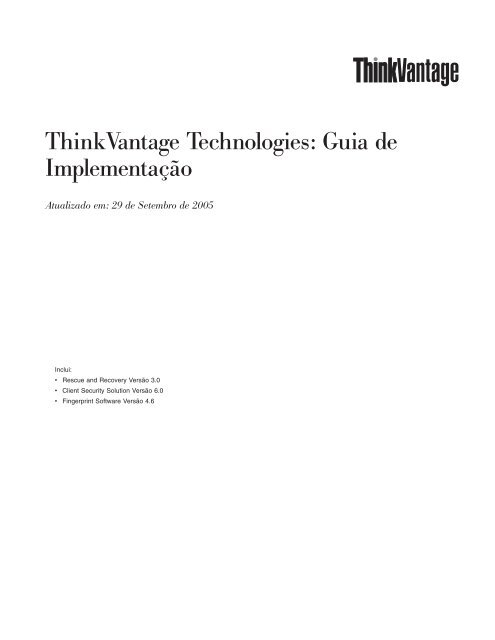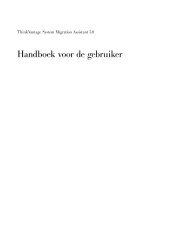ThinkVantage Technologies: Guia de Implementação
ThinkVantage Technologies: Guia de Implementação
ThinkVantage Technologies: Guia de Implementação
You also want an ePaper? Increase the reach of your titles
YUMPU automatically turns print PDFs into web optimized ePapers that Google loves.
<strong>ThinkVantage</strong> <strong>Technologies</strong>: <strong>Guia</strong> <strong>de</strong><br />
<strong>Implementação</strong><br />
Atualizado em: 29 <strong>de</strong> Setembro <strong>de</strong> 2005<br />
Inclui:<br />
v Rescue and Recovery Versão 3.0<br />
v Client Security Solution Versão 6.0<br />
v Fingerprint Software Versão 4.6
<strong>ThinkVantage</strong> <strong>Technologies</strong>: <strong>Guia</strong> <strong>de</strong><br />
<strong>Implementação</strong><br />
Atualizado em: 29 <strong>de</strong> Setembro <strong>de</strong> 2005
Primeira Edição (Setembro <strong>de</strong> 2005)<br />
© Direitos Autorais Lenovo 2005.<br />
Portions © Direitos Autorais International Business Machines Corporation 2005.<br />
Todos os direitos reservados.
Índice<br />
Prefácio . . . . . . . . . . . . . . vii<br />
Capítulo 1. Visão Geral . . . . . . . . 1<br />
Componentes Principais . . . . . . . . . .1<br />
Rescue and Recovery . . . . . . . . . . .1<br />
Ambiente Pré-<strong>de</strong>sktop do Rescue and Recovery .1<br />
O Ambiente Windows do Rescue and Recovery .3<br />
Antidote Delivery Manager . . . . . . . .3<br />
Criptografando Backups . . . . . . . . .3<br />
Client Security Solution 6.0 . . . . . . . . .3<br />
Passphrase do Client Security . . . . . . . .4<br />
Recuperação <strong>de</strong> Senha do Client Security . . . .4<br />
<strong>ThinkVantage</strong> Fingerprint Software . . . . . .5<br />
Password Manager . . . . . . . . . . .6<br />
SafeGuard PrivateDisk . . . . . . . . . .7<br />
Security Advisor . . . . . . . . . . . .8<br />
Assistente <strong>de</strong> Transferência <strong>de</strong> Certificado . . .8<br />
Reconfiguração da Senha <strong>de</strong> Hardware . . . .8<br />
Suporte para Sistemas sem Trusted Platform<br />
Module . . . . . . . . . . . . . . .8<br />
System Migration Assistant . . . . . . . . .8<br />
Diferenças <strong>de</strong> OEM . . . . . . . . . . . .9<br />
Capítulo 2. Consi<strong>de</strong>rações sobre<br />
Instalação . . . . . . . . . . . . . 11<br />
Rescue and Recovery . . . . . . . . . . .11<br />
Consi<strong>de</strong>rações sobre Instalação sobre outra<br />
Versão . . . . . . . . . . . . . . .11<br />
Client Security Solution . . . . . . . . . .12<br />
Emulação <strong>de</strong> Software para o Trusted Platform<br />
Module . . . . . . . . . . . . . . .12<br />
Cenários <strong>de</strong> Upgra<strong>de</strong> . . . . . . . . . .12<br />
Capítulo 3. Customização do Rescue<br />
and Recovery . . . . . . . . . . . . 13<br />
Produzindo uma <strong>Implementação</strong> Simples com um<br />
Ícone Criar Backup Básico no Desktop . . . . .13<br />
Capturando uma Imagem do Sysprep no Backup<br />
Básico . . . . . . . . . . . . . . . .14<br />
Capturando uma Máquina <strong>de</strong> Várias Partições e<br />
Excluindo Arquivos <strong>de</strong> um Backup do Sysprep .15<br />
Ambiente Windows . . . . . . . . . . .16<br />
Incluindo e Excluindo Arquivos em Backups . .16<br />
Customizando Outros Aspectos do Rescue and<br />
Recovery . . . . . . . . . . . . . .18<br />
OSFILTER.TXT . . . . . . . . . . . .19<br />
Área Pré-<strong>de</strong>sktop . . . . . . . . . . . .19<br />
Utilizando o RRUTIL.EXE . . . . . . . .20<br />
Personalizando o Ambiente <strong>de</strong> Pré-inicialização 22<br />
Configurando o Navegador Opera . . . . . .28<br />
Alterando a Resolução <strong>de</strong> Ví<strong>de</strong>o . . . . . .33<br />
Aplicativos <strong>de</strong> Inicialização . . . . . . . .34<br />
Senhas . . . . . . . . . . . . . . .34<br />
Acesso à Senha <strong>de</strong> ID . . . . . . . . . .35<br />
Tipo <strong>de</strong> Restauração . . . . . . . . . . .36<br />
Resgate <strong>de</strong> Arquivo (Antes <strong>de</strong> Qualquer<br />
Restauração) . . . . . . . . . . . . .36<br />
Restauração <strong>de</strong> Arquivo Simples . . . . . .36<br />
Sistema Operacional e Apps . . . . . . . .36<br />
Renovação . . . . . . . . . . . . . .37<br />
Restauração Completa . . . . . . . . . .38<br />
Conteúdo <strong>de</strong> Fábrica/IUB (Image Ultra Buil<strong>de</strong>r) 38<br />
Persistência <strong>de</strong> Senhas . . . . . . . . . . .38<br />
Reconfiguração da Senha <strong>de</strong> Hardware . . . . .38<br />
Construção do Pacote . . . . . . . . . .39<br />
<strong>Implementação</strong> do Pacote . . . . . . . . .40<br />
Inscrição . . . . . . . . . . . . . .40<br />
Capítulo 4. Customização do Client<br />
Security Solution . . . . . . . . . . 43<br />
Vantagens do Chip <strong>de</strong> Segurança Embutido/Módulo<br />
Confiável da Plataforma . . . . . . . . . .43<br />
Como o Client Security Solution Gerencia Chaves<br />
Criptográficas . . . . . . . . . . . . .44<br />
Obter Direito à Proprieda<strong>de</strong> . . . . . . . .44<br />
Inscrever Usuário . . . . . . . . . . .46<br />
Emulação <strong>de</strong> Software . . . . . . . . . .46<br />
Troca da Placa-mãe . . . . . . . . . . .46<br />
Esquema do XML . . . . . . . . . . . .48<br />
Uso . . . . . . . . . . . . . . . .48<br />
Exemplos . . . . . . . . . . . . . .49<br />
Capítulo 5. Customização do System<br />
Migration Assistant . . . . . . . . . 57<br />
Criando um Arquivo <strong>de</strong> Comando . . . . . .57<br />
Comandos do Arquivo <strong>de</strong> Comando . . . . . .57<br />
Comandos <strong>de</strong> Migração <strong>de</strong> Arquivos . . . . . .60<br />
Exemplos <strong>de</strong> Comandos <strong>de</strong> Migração <strong>de</strong> Arquivos 63<br />
Selecionando Arquivos Durante a Fase <strong>de</strong><br />
Captura . . . . . . . . . . . . . .63<br />
Migrando Configurações Adicionais do Aplicativo 64<br />
Criando um Arquivo <strong>de</strong> Aplicativo . . . . .69<br />
Exemplo <strong>de</strong> um Arquivo application.XML do<br />
Adobe Rea<strong>de</strong>r . . . . . . . . . . . .71<br />
Atualização do Sistema . . . . . . . . . .76<br />
Active Update . . . . . . . . . . . .76<br />
Capítulo 6. Instalação . . . . . . . . 77<br />
Requisitos <strong>de</strong> Instalação . . . . . . . . . .77<br />
Requisitos para Computadores das Marcas IBM e<br />
Lenovo . . . . . . . . . . . . . . .77<br />
Requisitos para Instalação e Uso em<br />
Computadores Não-IBM ou Não-Lenovo . . .78<br />
Componentes <strong>de</strong> Instalação do Rescue and Recovery 79<br />
Procedimento <strong>de</strong> Instalação Padrão e Parâmetros<br />
da Linha <strong>de</strong> Comandos . . . . . . . . .81<br />
Procedimento <strong>de</strong> Instalação Administrativa e<br />
Parâmetros <strong>de</strong> Linha <strong>de</strong> Comandos . . . . .83<br />
© Lenovo 2005. Portions © IBM Corp. 2005. iii
Proprieda<strong>de</strong>s Públicas Padrão do Windows<br />
Installer . . . . . . . . . . . . . .86<br />
Proprieda<strong>de</strong>s Públicas Customizadas do Rescue<br />
and Recovery . . . . . . . . . . . . .87<br />
Arquivo <strong>de</strong> Registro da Instalação . . . . . . .89<br />
Exemplos <strong>de</strong> Instalação . . . . . . . . .89<br />
Incluindo o Rescue and Recovery em uma Imagem<br />
<strong>de</strong> Disco . . . . . . . . . . . . . . .90<br />
Utilizando Ferramentas Baseadas na Imagem da<br />
Unida<strong>de</strong> PowerQuest . . . . . . . . . .90<br />
Utilizando Ferramentas Baseadas no Symantec<br />
Ghost . . . . . . . . . . . . . . .91<br />
Componentes <strong>de</strong> Instalação do Client Security<br />
Solution Versão 6.0 . . . . . . . . . . . .92<br />
Componentes da Instalação . . . . . . . .92<br />
Procedimento <strong>de</strong> Instalação Padrão e Parâmetros<br />
da Linha <strong>de</strong> Comandos . . . . . . . . .92<br />
Procedimento <strong>de</strong> Instalação Administrativa e<br />
Parâmetros <strong>de</strong> Linha <strong>de</strong> Comandos . . . . .94<br />
Proprieda<strong>de</strong>s Públicas Padrão do Windows<br />
Installer . . . . . . . . . . . . . .97<br />
Proprieda<strong>de</strong>s Pública Customizadas do Client<br />
Security Software . . . . . . . . . . .98<br />
Arquivo <strong>de</strong> Registro da Instalação . . . . . . 100<br />
Exemplos <strong>de</strong> Instalação . . . . . . . . . 100<br />
Instalação do System Migration Assistant . . . . 101<br />
Instalação do Fingerprint Software . . . . . . 101<br />
Instalação Silenciosa . . . . . . . . . . 101<br />
Instalação por SMS . . . . . . . . . . 101<br />
Opções . . . . . . . . . . . . . . 101<br />
Cenários <strong>de</strong> Software Instalado . . . . . . . 102<br />
Modificação do Estado do Software . . . . . . 103<br />
Capítulo 7. Infra-estrutura do Antidote<br />
Delivery Manager . . . . . . . . . . 109<br />
Repositório . . . . . . . . . . . . . . 109<br />
Comandos do Antidote Delivery Manager e<br />
Comandos Disponíveis do Windows . . . . . .110<br />
Utilização Típica do Antidote Delivery Manager 111<br />
Principais Ataques <strong>de</strong> Worms . . . . . . . 111<br />
Atualização Secundária <strong>de</strong> Aplicativo . . . .112<br />
Acomodando VPNs e Segurança <strong>de</strong> Wireless . . .112<br />
Capítulo 8. Boas Práticas . . . . . . 113<br />
Exemplos <strong>de</strong> <strong>Implementação</strong> para Instalação do<br />
Rescue and Recovery e do Client Security Solution .113<br />
Exemplo <strong>de</strong> <strong>Implementação</strong> no ThinkCentre . .113<br />
Exemplo <strong>de</strong> <strong>Implementação</strong> no Thinkpad . . .116<br />
Instalando o Rescue and Recovery em um Novo<br />
Lançamento <strong>de</strong> Computadores Lenovo e IBM . .118<br />
Preparando a Unida<strong>de</strong> <strong>de</strong> Disco Rígido . . . .119<br />
Instalação . . . . . . . . . . . . . .119<br />
Personalização . . . . . . . . . . . . 122<br />
Atualizando . . . . . . . . . . . . . 122<br />
Ativando o Desktop do Rescue and Recovery 122<br />
Instalando o Rescue and Recovery em<br />
Computadores Não-IBM . . . . . . . . . . 124<br />
Boas Práticas para a Configuração da Unida<strong>de</strong><br />
<strong>de</strong> Disco Rígido: Cenário 1 . . . . . . . . 124<br />
iv<br />
Boas Práticas para Configuração da Unida<strong>de</strong> <strong>de</strong><br />
Disco Rígido: Cenário 2 . . . . . . . . . 125<br />
Instalando o Rescue and Recovery em uma<br />
Partição <strong>de</strong> Serviço do Tipo 12 . . . . . . . 126<br />
Backup/Restauração <strong>de</strong> Sysprep . . . . . . . 127<br />
Computrace e Rescue and Recovery . . . . . . 127<br />
Capítulo 9. Fingerprint Software . . . 129<br />
Comandos Específicos do Usuário . . . . . . 129<br />
Comandos <strong>de</strong> Configuração Global . . . . . . 130<br />
Modo <strong>de</strong> Segurança vs. Conveniente . . . . . 131<br />
Modo <strong>de</strong> Segurança – Administrador . . . . 132<br />
Modo <strong>de</strong> Segurança - Usuário Limitado . . . 132<br />
Modo Conveniente - Administrador . . . . . 133<br />
Modo Conveniente - Usuário Limitado . . . . 133<br />
<strong>ThinkVantage</strong> Fingerprint Software e Novell<br />
Netware Client . . . . . . . . . . . . . 134<br />
Apêndice A. Parâmetros <strong>de</strong> Linha <strong>de</strong><br />
Comandos <strong>de</strong> Instalação . . . . . . 137<br />
Procedimento <strong>de</strong> Instalação Administrativa e<br />
Parâmetros <strong>de</strong> Linha <strong>de</strong> Comandos . . . . . . 137<br />
Utilizando MSIEXEC.EXE . . . . . . . . 137<br />
Apêndice B. Configurações e Valores<br />
do TVT.TXT . . . . . . . . . . . . 141<br />
Backup e Restauração do TVT.txt . . . . . . . 151<br />
Planejando Backups e Tarefas Associadas . . . . 151<br />
Gerenciando Arquivos TVT.txt Diferentes . . . . 152<br />
Mapeando uma Unida<strong>de</strong> <strong>de</strong> Re<strong>de</strong> para Backups 153<br />
Configurando Contas <strong>de</strong> Usuário para Backups<br />
<strong>de</strong> Re<strong>de</strong> . . . . . . . . . . . . . . 153<br />
Apêndice C. Ferramentas da Linha <strong>de</strong><br />
Comandos . . . . . . . . . . . . 155<br />
Antidote Delivery Manager . . . . . . . . . 155<br />
Mailman . . . . . . . . . . . . . . 155<br />
Assistente do Antidote . . . . . . . . . 155<br />
Configurar Senhas . . . . . . . . . . . 155<br />
CFGMOD . . . . . . . . . . . . . . 155<br />
Client Security Solution . . . . . . . . . . 155<br />
SafeGuard PrivateDisk . . . . . . . . . 155<br />
Security Advisor . . . . . . . . . . . 157<br />
Assistente <strong>de</strong> Transferência <strong>de</strong> Certificado . . . 159<br />
Assistente do Client Security . . . . . . . 159<br />
Ferramenta <strong>de</strong> Criptografia/Decriptografia <strong>de</strong><br />
Arquivo <strong>de</strong> <strong>Implementação</strong> . . . . . . . . 160<br />
Ferramenta <strong>de</strong> Processamento <strong>de</strong> Arquivo <strong>de</strong><br />
<strong>Implementação</strong> . . . . . . . . . . . . 160<br />
TPMENABLE.EXE . . . . . . . . . . . 161<br />
eGatherer . . . . . . . . . . . . . . . 161<br />
MAPDRV . . . . . . . . . . . . . . 162<br />
Controle do Gerenciador <strong>de</strong> Inicialização do Rescue<br />
and Recovery (BMGR32) . . . . . . . . . 162<br />
RELOADSCHED . . . . . . . . . . . . 165<br />
Interface da Linha <strong>de</strong> Comandos RRCMD . . . . 165<br />
System Migration Assistant . . . . . . . . . 167<br />
Active Update . . . . . . . . . . . . . 167<br />
Active Update . . . . . . . . . . . . 168
Apêndice D. Ferramentas do<br />
Administrador . . . . . . . . . . . 169<br />
Assistente do Antidote . . . . . . . . . . 169<br />
BMGR CLEAN . . . . . . . . . . . . . 169<br />
CLEANDRV.EXE . . . . . . . . . . . . 169<br />
CONVDATE . . . . . . . . . . . . . . 170<br />
CREAT SP . . . . . . . . . . . . . . 171<br />
RRUTIL.EXE . . . . . . . . . . . . . 171<br />
SP.PQI . . . . . . . . . . . . . . . . 171<br />
Apêndice E. Tarefas do Usuário . . . 173<br />
Windows XP . . . . . . . . . . . . . 173<br />
Windows 2000 . . . . . . . . . . . . . 173<br />
Criar Mídia <strong>de</strong> Resgate . . . . . . . . . . 174<br />
Apêndice F. Referência e Exemplos <strong>de</strong><br />
Comandos do Antidote Delivery<br />
Manager . . . . . . . . . . . . . 175<br />
<strong>Guia</strong> <strong>de</strong> Comandos do Antidote Delivery Manager 175<br />
Comandos da Microsoft Suportados . . . . . . 178<br />
Preparação e Instalação . . . . . . . . . . 179<br />
Preparação . . . . . . . . . . . . . 179<br />
Configuração . . . . . . . . . . . . 179<br />
Repositório . . . . . . . . . . . . . 179<br />
Informações sobre o Planejamento . . . . . 179<br />
Chave <strong>de</strong> Conexão . . . . . . . . . . 180<br />
Unida<strong>de</strong>s <strong>de</strong> Re<strong>de</strong> . . . . . . . . . . . 180<br />
Instalação em Clientes . . . . . . . . . 180<br />
Infra-estrutura do Servidor . . . . . . . . 180<br />
Teste <strong>de</strong> Sistema Simples – Notificação <strong>de</strong> Exibição 180<br />
Preparo e Compactação <strong>de</strong> Script . . . . . . 180<br />
<strong>Implementação</strong> . . . . . . . . . . . . . 181<br />
Exemplos . . . . . . . . . . . . . . 184<br />
Principais Ataques <strong>de</strong> Worms . . . . . . . . 186<br />
Go.RRS . . . . . . . . . . . . . . 186<br />
NETTEST.CMD . . . . . . . . . . . . 187<br />
PAYLOAD.TXT . . . . . . . . . . . . 187<br />
Apêndice G. Avisos . . . . . . . . . 189<br />
Marcas Registradas . . . . . . . . . . . 190<br />
Glossário . . . . . . . . . . . . . 191<br />
Índice v
Prefácio<br />
Este guia <strong>de</strong>stina-se a administradores <strong>de</strong> TI ou responsáveis pela implementação<br />
do programa Rescue and Recovery em todos os computadores da organização. A<br />
finalida<strong>de</strong> do Rescue and Recovery é reduzir custos, permitindo chamadas ao<br />
help<strong>de</strong>sk e visitas ao <strong>de</strong>sksi<strong>de</strong> e aprimorar a produtivida<strong>de</strong> do usuário. É uma<br />
ferramenta essencial que permite que usuários e administradores restaurem<br />
backups, arquivos <strong>de</strong> acesso, diagnostiquem problemas e estabeleçam conexões<br />
com a Ethernet, caso o sistema operacional Microsoft ®<br />
Windows não abra ou<br />
execute corretamente. Permite também a implementação <strong>de</strong> atualizações críticas em<br />
sistemas corrompidos ou fora da re<strong>de</strong>, bem como a aplicação automática <strong>de</strong><br />
correções ao sistema quando uma restauração for executada. Este guia fornece as<br />
informações necessárias para a instalação do aplicativo Rescue and Recovery em<br />
um ou vários computadores, <strong>de</strong>s<strong>de</strong> que licenças <strong>de</strong> software estejam disponíveis<br />
em cada computador <strong>de</strong> <strong>de</strong>stino e informações sobre vários aspectos da ferramenta<br />
possam ser customizadas para suportar políticas corporativas ou <strong>de</strong> TI. Para<br />
perguntas e informações sobre como utilizar os diversos componentes incluídos no<br />
espaço <strong>de</strong> trabalho do Rescue and Recovery, consulte o sistema <strong>de</strong> ajuda on-line<br />
dos componentes.<br />
O Rescue and Recovery fornece ajuda a funções e ao aplicativo. Para perguntas e<br />
informações sobre como utilizar os diversos componentes incluídos no espaço <strong>de</strong><br />
trabalho do Rescue and Recovery, consulte o sistema <strong>de</strong> ajuda on-line dos<br />
componentes.<br />
Este guia <strong>de</strong> implementação é <strong>de</strong>senvolvido por profissionais <strong>de</strong> TI e os <strong>de</strong>safios<br />
exclusivos que eles enfrentam. Se você tiver sugestões ou comentários,<br />
comunique-se com o seu representante autorizado Lenovo. Estes guias são<br />
atualizados periodicamente, portanto verifique este Web site para obter versões<br />
posteriores:<br />
www.lenovo.com/<strong>ThinkVantage</strong><br />
© Lenovo 2005. Portions © IBM Corp. 2005. vii
viii
Capítulo 1. Visão Geral<br />
Componentes Principais<br />
Rescue and Recovery<br />
O público <strong>de</strong>ste guia é pessoal <strong>de</strong> Segurança e Administração <strong>de</strong> TI e outras<br />
pessoas que sejam responsáveis pela implementação e implantação <strong>de</strong> tecnologia<br />
<strong>de</strong> segurança em uma corporação. O <strong>ThinkVantage</strong> Rescue and Recovery<br />
representa uma combinação única das Tecnologias <strong>ThinkVantage</strong>. Esse aplicativo<br />
integrado fornece um conjunto <strong>de</strong> ferramentas eficazes que po<strong>de</strong>m ser utilizadas<br />
mesmo se o sistema operacional Microsoft Windows não for iniciado.<br />
No ambiente corporativo, essas tecnologias po<strong>de</strong>m ajudar direta e indiretamente os<br />
profissionais <strong>de</strong> TI. Todas as Tecnologias <strong>ThinkVantage</strong> beneficiarão os<br />
profissionais <strong>de</strong> TI porque elas ajudam a tornar os computadores pessoais mais<br />
fáceis <strong>de</strong> utilizar e mais auto-suficientes, e fornecem ferramentas po<strong>de</strong>rosas que<br />
facilitam e simplificam as implementações. Em uma base contínua, as Tecnologias<br />
do <strong>ThinkVantage</strong> ajudam os profissionais <strong>de</strong> TI a economizar tempo na resolução<br />
<strong>de</strong> problemas individuais do computador para <strong>de</strong>dicar mais tempo às tarefas<br />
principais.<br />
Os componentes principais <strong>de</strong>ste guia são:<br />
v <strong>ThinkVantage</strong> Rescue and Recovery<br />
v <strong>ThinkVantage</strong> Client Security Solution<br />
v <strong>ThinkVantage</strong> Fingerprint Software<br />
Uma discussão sobre cada um <strong>de</strong>les é apresentada a seguir.<br />
O Rescue and Recovery tem dois componentes principais:<br />
v O ambiente Pré-<strong>de</strong>sktop do Rescue and Recovery é iniciado mesmo se o sistema<br />
operacional Windows não inicializar.<br />
v O ambiente Windows do Rescue and Recovery permite o backup, resgate <strong>de</strong><br />
arquivos e recuperação do sistema operacional e <strong>de</strong> arquivos.<br />
Nota: Alguns recursos do Rescue and Recovery são executados no sistema<br />
operacional Windows. Em algumas instâncias, as informações sobre o sistema<br />
utilizadas no ambiente do Rescue and Recovery são reunidas durante a execução<br />
do Windows. Se o sistema operacional Windows não funcionar corretamente,<br />
apenas esse mau funcionamento não impedirá que o ambiente do Rescue and<br />
Recovery opere normalmente. No entanto, as funções executadas no sistema<br />
operacional Windows não serão configuráveis e, por essa razão, essas funções não<br />
serão tratadas neste guia <strong>de</strong> implementação.<br />
Ambiente Pré-<strong>de</strong>sktop do Rescue and Recovery<br />
O ambiente do Rescue and Recovery fornece um espaço <strong>de</strong> trabalho <strong>de</strong> emergência<br />
para usuários finais que não conseguem iniciar o Windows em seus computadores.<br />
Ao executar no PE (Ambiente <strong>de</strong> Pré-instalação) do Windows, o ambiente oferece a<br />
aparência, a impressão e a funcionalida<strong>de</strong> do Windows e ajuda os usuários finais a<br />
resolver os problemas sem consumir o tempo da equipe <strong>de</strong> TI.<br />
© Lenovo 2005. Portions © IBM Corp. 2005. 1
2<br />
O ambiente do Rescue and Recovery tem quatro categorias principais <strong>de</strong> funções:<br />
v Resgatar e Restaurar<br />
– Visão Geral da Recuperação: Leva os usuários a tópicos da ajuda sobre as<br />
diversas opções <strong>de</strong> recuperação oferecidas.<br />
– Arquivos <strong>de</strong> Resgate: Permite que os usuários copiem arquivos criados em<br />
aplicativos Windows para mídia removível ou para uma re<strong>de</strong> e continue a<br />
funcionar mesmo com uma estação <strong>de</strong> trabalho <strong>de</strong>sativada.<br />
– Restauração a Partir <strong>de</strong> Backup: Permite que os usuários restaurem arquivos<br />
cujo backup foi feito com o Rescue and Recovery.<br />
v Configurar<br />
– Visão Geral da Configuração: Vincula o ambiente do Rescue and Recovery<br />
aos tópicos da ajuda que abrangem a configuração.<br />
– Recuperar Senha/Passphrase: Fornece a um usuário ou administrador a<br />
capacida<strong>de</strong> <strong>de</strong> recuperar uma senha ou passphrase no ambiente do Rescue<br />
and Recovery.<br />
– Acessar BIOS: Abre o programa BIOS Setup Utility.<br />
v Comunicar<br />
– Visão Geral da Comunicação: Vincula aos tópicos da ajuda relacionados no<br />
ambiente do Rescue and Recovery.<br />
– Abrir Navegador: Inicia o navegador da Web Opera (o acesso à Web ou à<br />
Intranet requer uma conexão Ethernet com conexão física).<br />
– Fazer Download <strong>de</strong> Arquivos<br />
– Mapear a Unida<strong>de</strong> <strong>de</strong> Re<strong>de</strong>: Ajuda os usuários finais a acessar unida<strong>de</strong>s <strong>de</strong><br />
re<strong>de</strong> para fazer download <strong>de</strong> softwares ou transferir arquivos.<br />
v Resolução <strong>de</strong> Problemas<br />
– Visão Geral do Diagnóstico: Vincula aos tópicos <strong>de</strong> ajuda <strong>de</strong> diagnósticos do<br />
Rescue and Recovery.<br />
– Diagnosticar Hardware: Abre o aplicativo PC Doctor que po<strong>de</strong> executar<br />
testes <strong>de</strong> hardware e relatar resultados.<br />
– Criar Discos <strong>de</strong> Diagnósticos<br />
– Inicializar <strong>de</strong> Outro Dispositivo<br />
– Informações sobre o Sistema: Fornece <strong>de</strong>talhes a respeito do computador e<br />
seus componentes <strong>de</strong> hardware.<br />
– Registro <strong>de</strong> Eventos: Fornece <strong>de</strong>talhes sobre ativida<strong>de</strong>s recentes do usuário e<br />
listagens <strong>de</strong> hardware do computador para auxiliar na <strong>de</strong>terminação e<br />
resolução <strong>de</strong> problemas. O visualizador do log fornece uma maneira legível<br />
<strong>de</strong> visualizar a ativida<strong>de</strong> e as entradas do log <strong>de</strong> recursos.<br />
– Status <strong>de</strong> Garantia<br />
O Rescue and Recovery está disponível em computadores pessoais das marcas IBM<br />
e Lenovo fornecidos com software pré-instalado. Também está disponível para<br />
aquisição como um arquivo que po<strong>de</strong> ser transferido por download para que as<br />
organizações possam beneficiar-se do Rescue and Recovery também em<br />
computadores <strong>de</strong> outras marcas.<br />
O Apêndice B, “Configurações e Valores do TVT.TXT”, na página 141 trata da<br />
configuração do ambiente do Rescue and Recovery para implementação. Embora a<br />
instalação do Rescue and Recovery inclua a instalação do Rapid Restore Ultra, este<br />
guia os trata como componentes individuais nas <strong>de</strong>scrições <strong>de</strong> personalização,<br />
configuração e implementação.
O Ambiente Windows do Rescue and Recovery<br />
O ambiente do Rapid Restore permite que usuários finais resgatem dados,<br />
aplicativos e sistemas operacionais perdidos com o toque <strong>de</strong> um botão. Esse<br />
recurso reduz o tempo gasto em chamadas ao help-<strong>de</strong>sk, o que resulta em<br />
economia no custo <strong>de</strong> suporte.<br />
Você po<strong>de</strong> planejar backups <strong>de</strong> todos os computadores <strong>de</strong> usuários finais,<br />
limitando, assim, o risco e o tempo <strong>de</strong> inativida<strong>de</strong>. O Rescue and Recovery oferece<br />
aos clientes uma camada extra <strong>de</strong> suporte por meio da pré-configuração <strong>de</strong> backup<br />
externo automático para um servidor ou para armazenamento externo.<br />
Antidote Delivery Manager<br />
O Antidote Delivery Manager é uma infra-estrutura antivírus e antiworm incluída<br />
no <strong>ThinkVantage</strong> Rescue and Recovery. Os objetos são fáceis <strong>de</strong> implementar,<br />
eficientes e permitem que um administrador inicie o bloqueio e a recuperação em<br />
minutos quando um problema é relatado. Ele po<strong>de</strong> ser ativado por um<br />
administrador e funciona em sistemas que não estejam conectados à re<strong>de</strong>. O<br />
Antidote Delivery Manager complementa as ferramentas antivírus existentes em<br />
vez <strong>de</strong> substituí-las, portanto, a manutenção das ferramentas para varredura <strong>de</strong><br />
vírus e a obtenção <strong>de</strong> correções continua sendo necessária. O Antidote Delivery<br />
Manager fornece a infra-estrutura para interromper a <strong>de</strong>struição e aplicar as<br />
correções.<br />
Criptografando Backups<br />
Os backups são criptografados por padrão com a chave 256 AES. Se você optar por<br />
instalar o Client Security Solution Versão 6.0, terá a capacida<strong>de</strong> <strong>de</strong> criptografar<br />
utilizando o Client Security Software Gina.<br />
Client Security Solution 6.0<br />
A finalida<strong>de</strong> principal do software Client Security Solution é ajudar um cliente a<br />
proteger o PC como patrimônio, proteger dados confi<strong>de</strong>nciais no PC e proteger<br />
conexões <strong>de</strong> re<strong>de</strong> acessadas pelo PC. Para sistemas das marcas IBM e Lenovo que<br />
contenham um TPM (Trusted Platform Module) em conformida<strong>de</strong> com o TCG<br />
(Trusted Computing Group), o software CSS (Client Security Solution) alavancará o<br />
hardware como a raiz <strong>de</strong> confiança para o sistema. Se o sistema não contiver um<br />
chip <strong>de</strong> segurança integrado,o Client Security Solution alavancará chaves<br />
criptográficas baseadas em software como a raiz <strong>de</strong> confiança para o sistema. Os<br />
recursos do Client Security Solution 6.0 incluem:<br />
v Autenticação <strong>de</strong> Usuário Segura<br />
Exige uma passphrase protegida por hardware do Client Security para que os<br />
usuários acessem funções protegidas do Client Security Solution.<br />
v Autenticação <strong>de</strong> Usuário por Impressão Digital<br />
Alavanca a tecnologia <strong>de</strong> impressão digital integrada e conectada por USB para<br />
autenticar usuários para aplicativos protegidos por senha.<br />
v Logon do Client Security no Windows Baseado em Passphrase / Impressão<br />
Digital<br />
Exige que os usuários efetuem logon no Windows utilizando sua passphrase do<br />
Client Security protegida por hardware ou impressão digital.<br />
v Proteção <strong>de</strong> Dados<br />
Capítulo 1. Visão Geral 3
4<br />
Criptografa arquivos sensíveis armazenando-os em um local protegido na<br />
unida<strong>de</strong> <strong>de</strong> disco rígido que exige autenticação <strong>de</strong> usuário válida e um chip <strong>de</strong><br />
segurança configurado corretamente.<br />
v Gerenciamento <strong>de</strong> Senhas <strong>de</strong> Usuário<br />
Gerencia e armazena com segurança informações sensíveis <strong>de</strong> logon, tais como<br />
IDs <strong>de</strong> usuários e senhas.<br />
v Recuperação <strong>de</strong> Senha/Passphrase <strong>de</strong> Usuário Final<br />
Permite que os próprios usuários se recuperem <strong>de</strong> um senha / passphrase<br />
esquecida do Client Security no Windows respon<strong>de</strong>ndo a perguntas<br />
pré-configuradas.<br />
v Auditoria <strong>de</strong> Configurações <strong>de</strong> Segurança<br />
Permite que os usuários visualizem uma lista <strong>de</strong>talhada <strong>de</strong> configurações <strong>de</strong><br />
segurança da estação <strong>de</strong> trabalho e façam alterações para se enquadrarem em<br />
padrões <strong>de</strong>finidos.<br />
v Transferência <strong>de</strong> Certificados Digitais<br />
Protege por hardware a chave privada <strong>de</strong> certificados <strong>de</strong> Usuário e <strong>de</strong> Máquina.<br />
Passphrase do Client Security<br />
A passphrase do Client Security é uma forma adicional opcional <strong>de</strong> autenticação <strong>de</strong><br />
usuário que fornecerá melhor segurança a aplicativos do Client Security Solution.<br />
A passphrase do Client Security tem os seguintes requisitos:<br />
v Ter no mínimo oito caracteres <strong>de</strong> comprimento.<br />
v Conter pelo menos um dígito.<br />
v Ser diferente das três últimas passphrases.<br />
v Não conter mais que dois caracteres repetidos.<br />
v Não iniciar com um dígito.<br />
v Não terminar com um dígito.<br />
v Não conter o ID do usuário.<br />
v Não ser alterada se a passphrase atual tiver menos <strong>de</strong> três dias <strong>de</strong> ida<strong>de</strong>.<br />
v Não conter três ou mais caracteres consecutivos idênticos aos da passphrase<br />
atual em nenhuma posição.<br />
v Não ser igual à senha do Windows.<br />
A passphrase do Client Security não é aceitável para o mesmo tipo <strong>de</strong> ataques que<br />
a senha do Windows. É importante observar que uma passphrase do Client<br />
Security somente é conhecida pelo usuário individual e a única maneira <strong>de</strong><br />
recuperar-se <strong>de</strong> uma passphrase esquecida do Client Security é alavancar a função<br />
<strong>de</strong> recuperação <strong>de</strong> senha do Client Security. Se o usuário tiver esquecido as<br />
respostas a suas perguntas <strong>de</strong> recuperação, não haverá maneira <strong>de</strong> recuperar os<br />
dados protegidos pela passphrase do Client Security.<br />
Recuperação <strong>de</strong> Senha do Client Security<br />
Esta configuração adicional permite que usuários inscritos recuperem uma senha<br />
do Windows ou passphrase do Client Security esquecidas respon<strong>de</strong>ndo<br />
corretamente a três perguntas. Se esse recurso for ativado, durante a inscrição <strong>de</strong><br />
usuários finais no Client Security cada usuário po<strong>de</strong>rá selecionar três respostas a<br />
10 perguntas pré-escolhidas. Se o usuário esquecer sua senha do Windows ou<br />
passphrase do Client Security, terá a opção <strong>de</strong> respon<strong>de</strong>r a essas três perguntas<br />
para reconfigurar sua senha ou passphrase.
Notas:<br />
1. Quando se utiliza a passphrase do Client Security, essa é a única opção para<br />
recuperação <strong>de</strong> uma passphrase esquecida. Se o usuário esquecer a resposta a<br />
suas três perguntas, será forçado a executar novamente o assistente <strong>de</strong> inscrição<br />
e per<strong>de</strong>rá todos os dados protegidos anteriores do Client Security.<br />
2. Quando se utiliza o Client Security para proteger o ambiente Pré-<strong>de</strong>sktop do<br />
Rescue and Recovery, a opção <strong>de</strong> Recuperação <strong>de</strong> Senha na verda<strong>de</strong> exibirá a<br />
passphrase do Client Security e/ou a senha do Windows do usuário. A causa<br />
disso é que o ambiente Pré-<strong>de</strong>sktop não tem a capacida<strong>de</strong> <strong>de</strong> executar<br />
automaticamente uma alteração da senha do Windows. Esse comentário<br />
também é verda<strong>de</strong>iro quando um usuário <strong>de</strong> domínio armazenado em cache<br />
localmente não conectado pela re<strong>de</strong> executar essa função no logon do<br />
Windows.<br />
<strong>ThinkVantage</strong> Fingerprint Software<br />
O objetivo das tecnologias biométricas <strong>de</strong> impressão digital oferecidas pela Lenovo<br />
é o <strong>de</strong> ajudar os clientes a reduzirem os custos associados ao gerenciamento <strong>de</strong><br />
senhas, melhorar a segurança <strong>de</strong> seus sistemas e ajudar a cuidar da conformida<strong>de</strong><br />
a regulamentos. Juntamente com nossos leitores <strong>de</strong> impressão digital, o<br />
<strong>ThinkVantage</strong> Fingerprint Software permite a autenticação <strong>de</strong> impressão digital em<br />
seu PC e na re<strong>de</strong>. A solução também se integra com o Client Security Solution<br />
Versão 6.0 oferecendo funcionalida<strong>de</strong> expandida. Você po<strong>de</strong> <strong>de</strong>scobrir mais sobre<br />
as tecnologias <strong>de</strong> impressão digital da Lenovo e fazer download do software em:<br />
www.thinkpad.com/fingerprint<br />
O <strong>ThinkVantage</strong> Fingerprint Software oferece estas funções:<br />
v Recursos do Software Cliente<br />
– Substituir senha do Microsoft Windows<br />
Substitua por sua impressão digital para acesso fácil, rápido e seguro ao<br />
sistema.<br />
– Substituir senhas do BIOS (também conhecida como senha <strong>de</strong> ligação) e <strong>de</strong><br />
unida<strong>de</strong> <strong>de</strong> disco rígido: por sua impressão digital para melhorar a<br />
segurança e conveniência do logon.<br />
Substitua essas senhas por sua impressão digital para melhorar a segurança e<br />
conveniência do logon.<br />
– Acesso <strong>de</strong> leitura única ao Windows:<br />
Um usuário po<strong>de</strong> ter sua impressão digital lida UMA VEZ na inicialização<br />
para ganhar acesso ao BIOS E ao Windows, poupando tempo valioso.<br />
– Integração com o Client Security Solution para uso com o Password<br />
Manager do CSS e para alavancar o Trusted Platform Module. Os usuários<br />
po<strong>de</strong>m ter suas impressões digitais lidas para acessar web sites e selecionar<br />
aplicativos.<br />
v Recursos do Administrador<br />
– Comutar Modos <strong>de</strong> Segurança:<br />
Um administrador po<strong>de</strong> comutar entre os modos protegido e conveniente<br />
para modificar os direitos <strong>de</strong> acesso <strong>de</strong> usuários limitados.<br />
– Console <strong>de</strong> Gerenciamento:<br />
Ajuda os administradores permitindo a customização remota do Fingerprint<br />
Software por meio <strong>de</strong> uma interface <strong>de</strong> linha <strong>de</strong> comandos orientada por<br />
scripts.<br />
Capítulo 1. Visão Geral 5
6<br />
v Recursos <strong>de</strong> Segurança<br />
– Segurança <strong>de</strong> Software:<br />
Protege gabaritos <strong>de</strong> usuário por meio <strong>de</strong> criptografia forte quando<br />
armazenados em um sistema e quando transferidos do leitor para o software.<br />
– Segurança <strong>de</strong> Hardware:<br />
Os leitores possuem um coprocessador <strong>de</strong> segurança que armazena e protege<br />
gabaritos <strong>de</strong> impressão digital, senhas <strong>de</strong> BIOS e chaves <strong>de</strong> criptografia.<br />
Password Manager<br />
O Password Manager do Client Security permite gerenciar e lembrar todas as<br />
informações <strong>de</strong> login sensíveis e fáceis <strong>de</strong> esquecer <strong>de</strong> aplicativos e Web sites, tais<br />
como IDs <strong>de</strong> usuários, senhas e outras informações pessoais. O Password Manager<br />
do Client Security armazena todas as informações por meio do chip <strong>de</strong> segurança<br />
integrado para que o acesso a seus aplicativos e Web sites permaneça totalmente<br />
protegido.<br />
Isso significa que, em vez <strong>de</strong> ter que lembrar e fornecer uma gran<strong>de</strong> quantida<strong>de</strong> <strong>de</strong><br />
senhas individuais - todas sujeitas a diferentes regras e datas <strong>de</strong> expiração - você<br />
só precisa lembrar <strong>de</strong> uma senha/passphrase, fornecer sua impressão digital, ou<br />
uma combinação <strong>de</strong> elementos <strong>de</strong> i<strong>de</strong>ntificação.<br />
O Password Manager do Client Security permite executar as seguintes funções:<br />
v Criptografar todas as informações armazenadas por meio do chip <strong>de</strong> segurança<br />
integrado<br />
O Password Manager do Client Security criptografa automaticamente todas as<br />
informações por meio do chip <strong>de</strong> segurança integrado. Isso assegura que todas<br />
as informações sensíveis <strong>de</strong> senhas sejam protegidas pelas chaves <strong>de</strong> criptografia<br />
do Client Security Solution.<br />
v Transferir IDs <strong>de</strong> usuários e senhas rapidamente e facilmente utilizando uma<br />
interface simples <strong>de</strong> digitar e transferir<br />
A interface <strong>de</strong> digitar e transferir do Password Manager do Client Security<br />
permite colocar as informações diretamente na interface <strong>de</strong> logon <strong>de</strong> seu<br />
navegador ou aplicativo. Isso ajuda a minimizar erros <strong>de</strong> digitação e permite<br />
salvar todas as informações com segurança por meio do chip <strong>de</strong> segurança<br />
integrado.<br />
v Digitar automaticamente IDs <strong>de</strong> usuários e senhas<br />
O Password Manager do Client Security automatiza o processo <strong>de</strong> login,<br />
inserindo as informações <strong>de</strong> login automaticamente quando você acessar um<br />
aplicativo ou Web site cujas informação <strong>de</strong> logon tiverem sido inseridas no<br />
Password Manager do Client Security.<br />
v Gerar senhas aleatórias<br />
O Password Manager do Client Security permite gerar senhas aleatórias para<br />
cada aplicativo ou Web site. Isso permite que você aumente a segurança <strong>de</strong> seus<br />
dados porque cada aplicativo terá uma proteção <strong>de</strong> senha muito mais rigorosa<br />
ativada. Senhas aleatórias são muito mais seguras que senhas <strong>de</strong>finidas pelo<br />
usuário porque a experiência indica que a maioria dos usuários utiliza<br />
informações pessoais fáceis <strong>de</strong> lembrar como senhas que freqüentemente são<br />
fáceis <strong>de</strong> <strong>de</strong>scobrir.<br />
v Editar entradas utilizando a interface do Password Manager do Client Security
O Password Manager do Client Security permite editar todas as entradas <strong>de</strong> sua<br />
conta e configurar todos os recursos <strong>de</strong> senha opcionais em uma interface <strong>de</strong><br />
fácil utilização. Isso torna rápido e fácil o gerenciamento das senhas e<br />
informações pessoais.<br />
v Acessar as informações <strong>de</strong> logon da ban<strong>de</strong>ja <strong>de</strong> ícones no <strong>de</strong>sktop do<br />
Microsoft(R) Windows(R) o com um atalho <strong>de</strong> teclado simples<br />
O ícone do Password Manager conce<strong>de</strong> acesso fácil a suas informações <strong>de</strong> logon<br />
sempre que for necessário incluir outro aplicativo ou Web site no Password<br />
Manager. Cada função do Password Manager do Client Security também po<strong>de</strong><br />
ser facilmente acessada por um atalho <strong>de</strong> teclado simples.<br />
v Exportar e importar informações <strong>de</strong> login<br />
O Password Manager do Client Security permite exportar suas informações<br />
sensíveis <strong>de</strong> login para que você possa transportá-las facilmente <strong>de</strong> um<br />
computador para outro. Ao exportar informações <strong>de</strong> login do Password Manager<br />
do Client Security, um arquivo <strong>de</strong> exportação protegido por senha é criado, o<br />
qual po<strong>de</strong> ser armazenado em mídia removível. Utilize esse arquivo para acessar<br />
suas informações <strong>de</strong> usuário e senhas on<strong>de</strong> quer que você vá, ou para importar<br />
suas entradas para outro computador com o Password Manager.<br />
Nota: A importação funcionará somente com o Client Security Solution Versão<br />
6.0. O Client Security Software Versão 5.4X e versões anteriores não importarão<br />
para o Password Manager do Client Security Solution 6.0.<br />
SafeGuard PrivateDisk<br />
Proteja os dados usando o SafeGuard PrivateDisk. Quase todas as pessoas<br />
armazenam dados confi<strong>de</strong>nciais em seus PCs. O SafeGuard PrivateDisk protege os<br />
dados confi<strong>de</strong>nciais. Ele funciona como um ″cofre eletrônico″ para informações<br />
confi<strong>de</strong>nciais e valiosas no computador, em todas as unida<strong>de</strong>s <strong>de</strong> disco e em mídia<br />
portátil. As informações protegidas não po<strong>de</strong>m ser acessadas ou lidas por pessoas<br />
não autorizadas.<br />
Como o SafeGuard PrivateDisk funciona? O SafeGuard PrivateDisk se baseia no<br />
princípio <strong>de</strong> Disco Virtual.<br />
v Um disco virtual po<strong>de</strong> ser criado em qualquer unida<strong>de</strong> disponível.<br />
– Mídia <strong>de</strong> memória portátil (tal como disco, sticks USB, CD-ROM, DVD ou<br />
Zip drive).<br />
– Unida<strong>de</strong>s <strong>de</strong> disco rígido, unida<strong>de</strong>s <strong>de</strong> re<strong>de</strong>.<br />
v O driver opera como uma unida<strong>de</strong> <strong>de</strong> disco rígido<br />
– O sistema operacional envia comandos <strong>de</strong> gravação e leitura ao driver<br />
transparentemente.<br />
– O driver gerencia o armazenamento criptografado.<br />
– Todos os dados e informações <strong>de</strong> diretórios são criptografados.<br />
v O SafeGuard PrivateDisk trabalha com o Client Security Solution e o Trusted<br />
Platform Module para proteger certificados digitais gerados pelo PrivateDisk<br />
v O SafeGuard PrivateDisk utiliza um algoritmo <strong>de</strong> cifra simétrica com uma nova<br />
chave AES aleatória para cada disco virtual<br />
– AES, 128 Bits, modo CBC.<br />
– Nova chave aleatória para cada disco virtual.<br />
v Autenticação por meio <strong>de</strong>:<br />
– Senha.<br />
– Chave Privada (certificado X.509), smartcard opcional.<br />
Capítulo 1. Visão Geral 7
– O uso <strong>de</strong> certificados EFS gerados automaticamente é possível.<br />
v Segurança <strong>de</strong> senha:<br />
– PKCS#5.<br />
– Retardo após apresentação <strong>de</strong> senha incorreta.<br />
– Diálogo <strong>de</strong> senha com ″proteção contra interceptação″.<br />
Security Advisor<br />
A ferramenta Security Advisor permite visualizar um resumo da configurações <strong>de</strong><br />
segurança <strong>de</strong>finidas atualmente em seu computador. Você po<strong>de</strong> revisar essas<br />
configurações para visualizar o status atual da segurança ou para melhorar a<br />
segurança do sistema. Alguns dos tópicos <strong>de</strong> segurança incluídos são senhas <strong>de</strong><br />
hardware, senhas <strong>de</strong> usuários do Windows, política <strong>de</strong> senhas do Windows,<br />
proteção <strong>de</strong> tela protegida e compartilhamento <strong>de</strong> arquivos. Os valores padrão das<br />
categorias exibidas po<strong>de</strong>m ser alterados por meio do arquivo TVT.txt.<br />
Assistente <strong>de</strong> Transferência <strong>de</strong> Certificado<br />
O Assistente <strong>de</strong> Transferência <strong>de</strong> Certificado do Client Security dá orientação no<br />
processo <strong>de</strong> transferência das chaves privadas associadas aos certificados do CSP<br />
(provedor <strong>de</strong> serviços criptográficos) Microsoft baseado em software para o CSP<br />
baseado em hardware do Client Security Solution. Após a transferência, as<br />
operações que envolvam os certificados serão mais protegidas porque as chaves<br />
privadas serão protegidas pelo chip <strong>de</strong> segurança integrado.<br />
Reconfiguração da Senha <strong>de</strong> Hardware<br />
Esta ferramenta cria um ambiente protegido que é executado in<strong>de</strong>pen<strong>de</strong>ntemente<br />
do Windows e ajuda a reconfigurar senhas esquecidas <strong>de</strong> ligação e <strong>de</strong> unida<strong>de</strong>s <strong>de</strong><br />
disco rígido. Sua i<strong>de</strong>ntida<strong>de</strong> é estabelecida respon<strong>de</strong>ndo a um conjunto <strong>de</strong><br />
perguntas que você criar. É recomendável criar esse ambiente protegido o mais<br />
breve possível, antes que uma senha seja esquecida. Não é possível reconfigurar<br />
uma senha <strong>de</strong> hardware esquecida até que esse ambiente protegido seja criado na<br />
unida<strong>de</strong> <strong>de</strong> disco rígido e após sua inscrição. Essa ferramenta está disponível<br />
somente em computadores ThinkCentre e ThinkPad selecionados.<br />
Suporte para Sistemas sem Trusted Platform Module<br />
O Client Security Solution 6.0 agora suporta sistemas das marcas IBM e Lenovo<br />
que não tenham um chip <strong>de</strong> segurança integrado compatível. Isso permitirá uma<br />
instalação padrão em toda a empresa para criar um ambiente <strong>de</strong> segurança<br />
homogêneo. Os sistemas que possuem o hardware <strong>de</strong> segurança integrado serão<br />
mais robustos contra ataques; contudo, as máquinas somente com software<br />
também se beneficiarão da segurança e funcionalida<strong>de</strong> adicionais.<br />
System Migration Assistant<br />
8<br />
O SMA (System Migration Assistant) é uma ferramenta <strong>de</strong> software que os<br />
administradores <strong>de</strong> sistemas po<strong>de</strong>m utilizar para migrar o ambiente <strong>de</strong> trabalho <strong>de</strong><br />
um usuário <strong>de</strong> um sistema para outro. O ambiente <strong>de</strong> trabalho <strong>de</strong> um usuário<br />
inclui os seguintes itens:<br />
v Preferências do sistema operacional, tais como configurações do <strong>de</strong>sktop e <strong>de</strong><br />
conectivida<strong>de</strong> <strong>de</strong> re<strong>de</strong><br />
v Arquivos e pastas<br />
v Configurações customizadas <strong>de</strong> aplicativos, tais como os favoritos <strong>de</strong> um<br />
navegador da Web ou as preferências <strong>de</strong> edição no Microsoft Word
Diferenças <strong>de</strong> OEM<br />
v Contas <strong>de</strong> usuários<br />
Os administradores <strong>de</strong> sistemas po<strong>de</strong> utilizar o SMA para configurar um ambiente<br />
<strong>de</strong> trabalho padrão para uma empresa ou para fazer upgra<strong>de</strong> do computador <strong>de</strong><br />
um usuário individual. Os usuários individuais po<strong>de</strong>m utilizar o SMA para fazer o<br />
backup <strong>de</strong> um computador ou para migrar configurações e arquivos <strong>de</strong> um<br />
computador para outro. Por exemplo, <strong>de</strong> um computador <strong>de</strong>sktop para um<br />
computador portátil (laptop).<br />
O Client Security Solution 6.0 não estará disponível para sistemas OEM no<br />
momento. O Rescue and Recovery não alavancará nenhum dos aplicativos do<br />
Client Security Solution em máquinas OEM.<br />
Capítulo 1. Visão Geral 9
Capítulo 2. Consi<strong>de</strong>rações sobre Instalação<br />
Rescue and Recovery<br />
Antes <strong>de</strong> instalar o <strong>ThinkVantage</strong> Rescue and Recovery, você <strong>de</strong>ve compreen<strong>de</strong>r a<br />
arquitetura <strong>de</strong> todo o aplicativo.<br />
O Rescue and Recovery tem duas interfaces principais. A interface primária opera<br />
no ambiente Windows XP ou Windows 2000. A interface secundária (o ambiente <strong>de</strong><br />
Pré-<strong>de</strong>sktop do Rescue and Recovery) opera in<strong>de</strong>pen<strong>de</strong>ntemente do sistema<br />
operacional Windows XP ou Windows 2000, no ambiente Windows PE.<br />
Notas:<br />
1. O Rescue and Recovery só funcionará com a versão Não-BIOS do Computrace<br />
se o Rescue and Recovery for instalado primeiro, e <strong>de</strong>pois o Computrace for<br />
instalado. Consulte Capítulo 8, “Boas Práticas”, na página 113.<br />
2. Se você tentar instalar o SMS em um sistema com o Rescue and Recovery<br />
instalado com a área do Windows PE já instalada como uma partição virtual, o<br />
SMS não será instalado. Tanto o Windows PE quanto o SMS utilizam o<br />
diretório C:\minint para seu sistema <strong>de</strong> arquivos. A maneira <strong>de</strong> instalar ambos<br />
ao mesmo tempo é instalar o Rescue and Recovery 2.0 como uma partição Tipo<br />
12. Consulte “Instalando o Rescue and Recovery em uma Partição <strong>de</strong> Serviço<br />
do Tipo 12” na página 126 para obter instruções sobre a instalação do Tipo 12.<br />
3. Um possível risco <strong>de</strong> segurança po<strong>de</strong> ser criado quando o Microsoft Recovery<br />
Console for instalado em um sistema com o Rescue and Recovery. O Microsoft<br />
Recovery Console procura por todas as pastas com o caminho<br />
C:\*\system32\config\ e, se localizar esse caminho, supões que seja um<br />
sistema operacional. Se as entradas do registro que exigem uma senha do<br />
Windows não estiverem presentes, o console <strong>de</strong> recuperação permitirá que um<br />
usuário escolha o sistema operacional e, em seguida, obtenha acesso a toda a<br />
unida<strong>de</strong> <strong>de</strong> disco rígido sem precisar digitar uma senha.<br />
Consi<strong>de</strong>rações sobre Instalação sobre outra Versão<br />
O Rescue and Recovery Versão 3.0 suporta uma operação <strong>de</strong> instalação sobre o<br />
Rescue and Recovery 2.0.<br />
Recomenda-se fazer um novo backup após a instalação do Rescue and Recovery<br />
3.0. Isso po<strong>de</strong> ser feito utilizando um script ou a interface com o usuário.<br />
Estas são as etapas básicas que <strong>de</strong>vem ser seguidas para obter um conjunto<br />
completo <strong>de</strong> backups:<br />
1. Copie os Backups Anteriores para uma unida<strong>de</strong> <strong>de</strong> CD/DVD ou uma unida<strong>de</strong><br />
<strong>de</strong> disco rígido USB (se <strong>de</strong>sejar).<br />
2. Exclua os backups atuais.<br />
3. Execute um backup básico.<br />
O script a seguir copiará backups para uma unida<strong>de</strong> <strong>de</strong> disco rígido USB, excluirá<br />
os backups atuais e, em seguida, executará um backup básico.<br />
@echo off<br />
::Change directories to \Program Files\IBM\IBM Rescue and Recovery<br />
cd %rr%<br />
© Lenovo 2005. Portions © IBM Corp. 2005. 11
Client Security Solution<br />
12<br />
::copy backups to the USB drive<br />
rrcmd copy location=U<br />
::Delete All backups from local HDD silently<br />
rrcmd <strong>de</strong>lete location=L level=0 silent<br />
::Perform a New Base Backup to local HDD silently<br />
rrcmd backup location=L name="Rescue and Recovery 2.0 Base" silent<br />
Ao implementar o Client Security Solution 6.0, os aspectos a seguir <strong>de</strong>vem ser<br />
levados em conta.<br />
O Client Security Solution incluiu no código os drivers e o suporte <strong>de</strong> software<br />
necessários para ativar o software <strong>de</strong> segurança TPM (Trusted Platform Module)<br />
da máquina que irá receber o Client Security Solution 6.0. A ativação do hardware<br />
exige pelo menos uma reinicialização, já que o chip é na verda<strong>de</strong> controlado<br />
através do BIOS e exige uma autenticação bem-sucedida do BIOS para concluir o<br />
procedimento. Em outras palavras, se uma senha <strong>de</strong> Administrador/Supervisor do<br />
BIOS estiver configurada, ela será exigida para ativar/<strong>de</strong>sativar o Trusted Platform<br />
Module.<br />
Antes que seja possível executar qualquer função pelo Trusted Platform Module, o<br />
“Direito à Proprieda<strong>de</strong>” <strong>de</strong>ve primeiro ser inicializado. Cada sistema terá um e<br />
somente um Administrador do Client Security Solution que irá controlar as opções<br />
do Client Security Solution. Esse administrador <strong>de</strong>verá ter privilégios <strong>de</strong><br />
administrador do Windows. O administrador po<strong>de</strong> ser inicializado utilizando<br />
scripts <strong>de</strong> implementação XML.<br />
Depois que o Direito à Proprieda<strong>de</strong> do sistema estiver configurado, cada usuário<br />
adicional do Windows que efetuar login no sistema verá automaticamente o<br />
Assistente <strong>de</strong> Configuração <strong>de</strong> Segurança do Cliente, para po<strong>de</strong>r inscrever-se e<br />
inicializar as chaves e cre<strong>de</strong>nciais <strong>de</strong> segurança do cliente.<br />
Emulação <strong>de</strong> Software para o Trusted Platform Module<br />
O Client Security Solution tem a opção <strong>de</strong> executar sem um Trusted Platform<br />
Module em sistemas qualificados. A funcionalida<strong>de</strong> será exatamente a mesma,<br />
exceto que utilizará chaves baseadas em software em vez <strong>de</strong> chaves protegidas por<br />
hardware. O software também po<strong>de</strong> ser instalado com uma chave para forçá-lo a<br />
utilizar sempre chaves baseadas em software em vez <strong>de</strong> alavancar o Trusted<br />
Platform Module. Essa é uma <strong>de</strong>cisão no momento da instalação e não po<strong>de</strong> ser<br />
revertida sem <strong>de</strong>sinstalar e reinstalalar o software.<br />
A sintaxe para forçar uma emulação <strong>de</strong> software do Trusted Platform Module é a<br />
seguinte:<br />
InstallFile.exe “/v EMULATIONMODE=1”<br />
Cenários <strong>de</strong> Upgra<strong>de</strong><br />
Consulte “Cenários <strong>de</strong> Software Instalado” na página 102 para obter informações<br />
sobre como fazer upgra<strong>de</strong> <strong>de</strong> níveis anteriores do Client Security Solution.
Capítulo 3. Customização do Rescue and Recovery<br />
Este capítulo fornece informações que po<strong>de</strong>m ser utilizadas para customizar o<br />
<strong>ThinkVantage</strong> Rescue and Recovery.<br />
Produzindo uma <strong>Implementação</strong> Simples com um Ícone Criar Backup<br />
Básico no Desktop<br />
Antes <strong>de</strong> iniciar este procedimento, assegure-se <strong>de</strong> que o arquivo ou arquivos TVT,<br />
como o z062zaa1025us00.tvt, estejam localizados no mesmo diretório do executável<br />
ou do arquivo MSI, ou a instalação falhará. Se o nome do arquivo for<br />
setup_tvtrnr3_1027c.exe, então você fez download do pacote combinado. Essas<br />
instruções são para os arquivos que po<strong>de</strong>m ser transferidos separadamente por<br />
download a partir da página <strong>de</strong> download <strong>de</strong> Arquivos <strong>de</strong> idioma individual <strong>de</strong> uma<br />
Gran<strong>de</strong> Empresa.<br />
Para executar uma implementação simples que coloque um ícone <strong>de</strong> backup no<br />
<strong>de</strong>sktop do usuário, faça o seguinte:<br />
1. Extraia o SETUP_TVTRNRXXXX.EXE (em que XXXX é o ID <strong>de</strong> construção)<br />
em um diretório temporário:<br />
start /WAIT setup.exe /a /s /v"/qn TARGETDIR="C:\TVTRR"" /w<br />
2. Customize o arquivo TVT.TXT, conforme for necessário. Por exemplo, talvez<br />
você queira planejar um backup semanal às terças-feiras, às 15 h. Para isso,<br />
inclua as seguintes entradas na seção [Rescue and Recovery] do TVT.TXT.<br />
(Consulte o Apêndice B, “Configurações e Valores do TVT.TXT”, na página<br />
141 para obter informações adicionais sobre configuração).<br />
ScheduleHour=15<br />
ScheduleMinute=00<br />
ScheduleDayOfTheWeek=2<br />
3. Copie também o arquivo Z062ZAA1025US00.TVT para C:\tvtrr. O arquivo<br />
TVT <strong>de</strong>ve estar na mesma pasta do arquivo MSI.<br />
4. Inicie a instalação do MSI, adiando a reinicialização:<br />
start /WAIT msiexec /i "C:\TVTRR\Rescue and Recovery - client security<br />
solutions.msi" /qn REBOOT="R" /L*v %temp%\rrinstall.txt<br />
Nota: O comando acima foi modificado para caber nesta página. Digite esse<br />
comando como uma ca<strong>de</strong>ia.<br />
5. Personalize o ambiente do Rescue and Recovery. (Consulte o “Área<br />
Pré-<strong>de</strong>sktop” na página 19 para obter informações <strong>de</strong>talhadas).<br />
6. Exclua os arquivos temporários do diretório C:\TVTRR. (Consulte o<br />
“Ambiente Windows” na página 16).<br />
7. Grave um arquivo <strong>de</strong> comando com os seguintes comandos:<br />
<strong>de</strong>l "c:\Documents and Settings\All Users\Desktop\Create Base Backup.lnk<br />
"%RR%rrcmd.exe" backup location=L name=Base level=0<br />
Nota: O comando acima foi modificado para caber nesta página. Digite esse<br />
comando como uma ca<strong>de</strong>ia.<br />
8. Crie um atalho em Todos os Usuários do Desktop <strong>de</strong>nominado ″Criar Backup<br />
Básico.″ (Especifique seu caminho no campo Digite o Local do item).<br />
9. Execute o utilitário Sysprep no sistema.<br />
10. Crie a imagem para implementação.<br />
© Lenovo 2005. Portions © IBM Corp. 2005. 13
Depois que o usuário cliente receber a imagem e personalizar o computador, o<br />
usuário clica no ícone Criar Backup Básico para iniciar o Rescue and Recovery e<br />
salvar o backup básico.<br />
Capturando uma Imagem do Sysprep no Backup Básico<br />
14<br />
Para capturar uma imagem do utilitário Sysprep no backup básico, faça o seguinte:<br />
1. Execute uma instalação administrativa:<br />
:: Extract the WWW EXE to the directory C:\IBMRR<br />
start /WAIT setup_tvtrnrXXXX.exe /a /s /v"/qn TARGETDIR="C:\TVTRR"" /w<br />
2. Inclua a seguinte seção no final do arquivo TVT.TXT em C:\TVTRR\Program<br />
Files\IBM <strong>ThinkVantage</strong>\Rescue and Recovery<br />
[Backup0]<br />
BackupVersion=2.0<br />
3. Instale o Rescue and Recovery utilizando o arquivo MSIEXE:<br />
a. Em todos os MSIs, inclua o seguinte código <strong>de</strong> geração do log <strong>de</strong> instalação:<br />
/L*v %temp%\rrinstall.txt<br />
b. Para instalar os arquivos <strong>de</strong> instalação utilizando o arquivo MSIEXE, digite<br />
o seguinte comando:<br />
: Perform the install of Rescue and Recovery<br />
msiexec /i "C:\TVTRR\Rescue and Recovery - Client<br />
Security Solution.msi"<br />
c. Para instalar silenciosamente os arquivos <strong>de</strong> instalação utilizando MSIEXE:<br />
Com reinicialização no final, digite o seguinte comando:<br />
: Silent install using the MSI with a reboot<br />
: Type the following command on one line<br />
start /WAIT msiexec /i "C:\TVTRR\Rescue and Recovery - Client<br />
Security Solution.msi" /qn<br />
Com reinicialização suprimida, digite o seguinte comando:<br />
: Silent install using the MSI without a reboot<br />
: Type the following command on one line<br />
start /WAIT msiexec /i "C:\TVTRR\Rescue and Recovery - Client<br />
Security Solution.msi" /qn REBOOT="R"<br />
4. Digite os seguintes comandos:<br />
:Start the Rescue and Recovery Service<br />
net start "TVT Backup Service"<br />
:Create Sysprep Base Backup to Local Hard Drive<br />
: Type the following command on one line<br />
cd \”Program Files”\"IBM <strong>ThinkVantage</strong>\Rescue and Recovery"<br />
rrcmd sysprepbackup location=l name=Sysprep Backup"<br />
Se você <strong>de</strong>seja utilizar uma senha, inclua a sintaxe password=pass.<br />
5. Execute sua implementação específica do Sysprep quando a seguinte mensagem<br />
for exibida:<br />
***************************************************<br />
** Ready to take sysprep backup. **<br />
** PLEASE RUN SYSPREP NOW AND SHUT DOWN. **<br />
** **
** Next time the machine boots, it will boot **<br />
** to the PreDesktop Area and take a backup. **<br />
***************************************************<br />
6. Encerre e reinicialize a máquina quando o Sysprep estiver concluído.<br />
Nota: O sistema operacional será reinicializado na área Pré-<strong>de</strong>sktop do Rescue<br />
and Recovery. Você verá uma barra <strong>de</strong> status que diz Restauração do Sistema<br />
em Progresso<br />
7. Quando concluído, você verá uma mensagem que diz O Backup do Sysprep<br />
está Concluído.<br />
8. Desligue o sistema utilizando o botão liga/<strong>de</strong>sliga.<br />
9. Capture a imagem para implementação.<br />
Capturando uma Máquina <strong>de</strong> Várias Partições e Excluindo<br />
Arquivos <strong>de</strong> um Backup do Sysprep<br />
Para capturar várias partições em um backup do utilitário Sysprep, faça o seguinte:<br />
1. Execute uma instalação administrativa:<br />
:: Extract the WWW EXE to the directory C:\TVTRR<br />
start /WAIT setup_tvtrrXXXX.exe /a /s /v"/qn TARGETDIR="C:\TVTRR"" /w<br />
2. Assegure-se ou inclua a seguinte seção no final do arquivo TVT.TXT em<br />
C:\\”Program Files”\″IBM <strong>ThinkVantage</strong>\Rescue and Recovery″:\tvtrr\<br />
[Backup0]<br />
BackupVersion=2.0<br />
[BackupDisk]<br />
CustomPartitions=0<br />
Para EXCLUDE uma partição, inclua o seguinte no arquivo TVT.TXT:<br />
[BackupDisk]<br />
CustomPartitions=1<br />
[PartitionX].<br />
Inclu<strong>de</strong>InBackup=0<br />
em que X é o Número da Partição.<br />
3. Se você <strong>de</strong>seja excluir os arquivos .MPG e JPG dos backups, inclua-os em<br />
IBMFILTER.TXT, como no exemplo a seguir:<br />
X=*.JPG<br />
X=*.MPG<br />
4. Instale o Rescue and Recovery utilizando MSIEXE:<br />
a. Em todos os MSIs, inclua o seguinte código <strong>de</strong> geração do log <strong>de</strong><br />
instalação:<br />
/L*v %temp%\rrinstall.txt<br />
b. Para instalar os arquivos <strong>de</strong> instalação utilizando MSIEXE, digite o<br />
seguinte comando:<br />
: Perform the install of Rescue and Recovery<br />
msiexec /i "C:\TVTRR\Rescue and Recovery - Client Security Solutiion.msi"<br />
c. Para instalar silenciosamente os arquivos <strong>de</strong> instalação utilizando MSIEXE:<br />
Com reinicialização no final, digite o seguinte comando:<br />
Capítulo 3. Customização do Rescue and Recovery 15
Ambiente Windows<br />
16<br />
: Silent install using the MSI with a reboot<br />
: Type the following command on one line<br />
start /WAIT msiexec /i "C:\TVTRR\Rescue and Recovery - Client<br />
Security Solutiion.msi" /qn<br />
Com reinicialização suprimida, digite o seguinte comando:<br />
: Silent install using the MSI without a reboot<br />
: Type the following command on one line<br />
start /WAIT msiexec /i "C:\TVTRR\Rescue and Recovery -<br />
Client Security Solutiion.msi" /qn REBOOT="R"<br />
5. Digite os seguintes comandos:<br />
:Start the Rescue and Recovery Service<br />
net start "TVT Backup Service"<br />
:Create Sysprep Base Backup to Local Hard Drive<br />
: Type the following command on one line<br />
cd \”Program Files”\IBM <strong>ThinkVantage</strong> Rescue and Recovery”<br />
rrcmd sysprepbackup location=L name="Sysprep Base Backup"<br />
Se você <strong>de</strong>seja utilizar uma senha, inclua a sintaxe password=pass.<br />
6. Execute sua implementação específica do Sysprep quando a seguinte<br />
mensagem for exibida:<br />
***************************************************<br />
** Ready to take sysprep backup. **<br />
** PLEASE RUN SYSPREP NOW AND SHUT DOWN. **<br />
** **<br />
** Next time the machine boots, it will boot **<br />
** to the PreDesktop Area and take a backup. **<br />
***************************************************<br />
7. Encerre e reinicialize a máquina quando o Sysprep estiver concluído.<br />
Nota: O sistema operacional será reinicializado na área Pré-<strong>de</strong>sktop do Rescue<br />
and Recovery. Você verá uma barra <strong>de</strong> status que diz Restauração do Sistema<br />
em Progresso<br />
8. Quando concluído, você verá uma mensagem que diz O Backup do Sysprep<br />
está Concluído.<br />
9. Desligue o sistema utilizando o botão liga/<strong>de</strong>sliga.<br />
10. Capture a imagem para implementação.<br />
Incluindo e Excluindo Arquivos em Backups<br />
O Rescue and Recovery possui amplos recursos <strong>de</strong> inclusão e exclusão. Ele po<strong>de</strong><br />
incluir e excluir um arquivo ou uma pasta individual ou uma partição inteira.<br />
Os arquivos que controlam as funções <strong>de</strong> inclusão e exclusão, listados por or<strong>de</strong>m<br />
<strong>de</strong> precedência, são mostrados a seguir. Todos os arquivos estão localizados no<br />
diretório C:\program files\ibm thinkvantage\rescue and recovery.<br />
1. IBMFILTER.TXT<br />
2. GUIEXCLD.TXT
Por padrão, o usuário final po<strong>de</strong> selecionar arquivos e pastas individuais para<br />
serem excluídos do backup. Esses arquivos e pastas são armazenados no arquivo<br />
GUIEXCLD.TXT.<br />
Se um administrador <strong>de</strong>seja garantir que o backup <strong>de</strong> um <strong>de</strong>terminado arquivo ou<br />
pasta seja sempre feito, po<strong>de</strong>rá incluir os nomes ou tipos <strong>de</strong> arquivos no arquivo<br />
IBMIFILTER.TXT. Qualquer entrada <strong>de</strong>sse arquivo será incluída em um backup,<br />
in<strong>de</strong>pen<strong>de</strong>ntemente <strong>de</strong> uma entrada no arquivo GUIEXCLD.TXT.<br />
Os administradores também têm a capacida<strong>de</strong> <strong>de</strong> sempre excluir um arquivo, uma<br />
pasta ou uma partição <strong>de</strong> um backup.<br />
Os itens a seguir são sempre excluídos <strong>de</strong> qualquer backup:<br />
v PAGEFILE.SYS<br />
v HIBERFILE.SYS<br />
v C:\SYSTEM VOLUME INFORMATION<br />
Quando restaurado, o PAGEFILE.SYS e o HIBERFILE.SYS serão restaurados<br />
automaticamente pelo Windows. Além disso, os dados da Restauração do Sistema<br />
do Windows serão restaurados com um novo ponto <strong>de</strong> restauração pelo Windows,<br />
após a restauração <strong>de</strong> um backup.<br />
IBMFILTER.TXT<br />
O formato do arquivo é:<br />
v Uma linha por entrada <strong>de</strong> regra <strong>de</strong> inclusão/exclusão.<br />
v Se mais <strong>de</strong> uma regra se aplicar a um arquivo ou pasta, a regra mais recente se<br />
aplicará. As entradas da parte inferior do arquivo terão precedência.<br />
v As entradas <strong>de</strong>vem começar com:<br />
– ;<br />
– I<br />
– X<br />
– S<br />
– i<br />
– x<br />
– s<br />
S=*<br />
X=*<br />
i=*<br />
I=*.ocx<br />
I=*.dll<br />
I=*.exe<br />
I=*.ini<br />
I=*.drv<br />
I=*.com<br />
para um comentário<br />
<strong>de</strong>ve incluir arquivos ou pastas que coinci<strong>de</strong>m com a entrada<br />
<strong>de</strong>ve excluir arquivos ou pastas que coinci<strong>de</strong>m com a entrada<br />
<strong>de</strong>vem incluir Armazenamento <strong>de</strong> uma Única Instância em um arquivo ou<br />
uma pasta<br />
para arquivos ou pastas que você po<strong>de</strong> optar por incluir<br />
para arquivos ou pastas que você po<strong>de</strong> optar por excluir<br />
opcionalmente utilizado para i<strong>de</strong>ntificar um arquivo ou pasta como<br />
Armazenamento <strong>de</strong> uma Única Instância que normalmente seria incluída.<br />
Capítulo 3. Customização do Rescue and Recovery 17
18<br />
I=*.sys<br />
I=*.cpl<br />
I=*.icm<br />
I=*.lnk<br />
I=*.hlp<br />
I=*.cat<br />
I=*.xml<br />
I=*.jre<br />
I=*.cab<br />
I=*.sdb<br />
I=*.bat<br />
I=?:\ntldr<br />
I=?:\peldr<br />
I=?:\bootlog.prv<br />
I=?:\bootlog.txt<br />
I=?:\bootsect.dos<br />
I=?:\WINNT\*<br />
I=?:\WINDOWS\*<br />
X=?:\WINDOWS\prefetch\*<br />
I=?:\minint\*<br />
I=?:\preboot\*<br />
I=?:\Application Data\*<br />
I=?:\Documents and Settings\*<br />
I=?:\IBMTOOLS\*<br />
I=?:\Arquivos <strong>de</strong> programas\*<br />
I=?:\msapps\*<br />
X=?:\Recycled<br />
X=?:\RECYCLER<br />
x=?:\Documents and Settings\*\Cookies\*<br />
x=?:\Documents and Settings\*\Local Settings\History\*<br />
X=?:\Documents and Settings\*\Local Settings\Temp\*<br />
x=?:\Documents and Settings\*\Local Settings\Temporary Internet Files\*<br />
x=?:\Documents and Settings\*\Desktop\*<br />
x=?:\Documents and Settings\*\My Documents\*<br />
s=?:\Documents and Settings\*\Desktop\*<br />
s=?:\Documents and Settings\*\My Documents\*<br />
x=*.vol<br />
s=*.vol<br />
Customizando Outros Aspectos do Rescue and Recovery<br />
Você po<strong>de</strong> customizar vários aspectos do Rescue and Recovery utilizando um<br />
arquivo externo chamado TVT.TXT que é <strong>de</strong>finido antes do processo <strong>de</strong> instalação.<br />
O arquivo TVT.TXT está localizado no subdiretório C:\Program Files\IBM<br />
<strong>ThinkVantage</strong>\.<br />
O arquivo TVT.TXT seguirá o formato padrão do arquivo INI do Windows com os<br />
dados organizados por seções entre [] e uma entrada por linha <strong>de</strong>ste formato:<br />
setting=value<br />
Por exemplo, se você não <strong>de</strong>seja criptografar todos os dados <strong>de</strong> backup, inclua as<br />
seguintes linhas no arquivo TVT.TXT:<br />
[Rescue and Recovery]<br />
EncryptBackupData=0<br />
O parâmetro 0 após o EncryptBackupData conduz o Rescue and Recovery a não<br />
criptografar o backup.<br />
Uma lista completa <strong>de</strong> ca<strong>de</strong>ias, parâmetros e <strong>de</strong>finições padrão <strong>de</strong> configuração da<br />
seção [Rescue and Recovery] do TVT.TXT são apresentadas no Apêndice B,<br />
“Configurações e Valores do TVT.TXT”, na página 141.
Registro <strong>de</strong> Problema<br />
No momento, não há como transmitir automaticamente por meio <strong>de</strong> FTP ou e-mail<br />
a partir do ambiente do Rescue and Recovery; o usuário final <strong>de</strong>verá utilizar o<br />
e-mail integrado ao navegador, bem como o local dos arquivos para transmitir. A<br />
transferência <strong>de</strong> dados dinâmicos não é suportada, mas a função <strong>de</strong> log<br />
compactará os eventos <strong>de</strong> log em um arquivo e conduzirá o usuário do local e do<br />
nome do arquivo <strong>de</strong> compactação que pu<strong>de</strong>r ser enviado por e-mail. Isso criará o<br />
arquivo XML do Registro <strong>de</strong> Problema da Req 115, que combina todas as informações<br />
exibidas em Informações Sobre o Sistema (informações Current HW, eGatherer e <strong>de</strong><br />
log <strong>de</strong> diagnóstico do PCDR), que serão colocadas em um local que po<strong>de</strong> ser<br />
facilmente localizado e acessível a partir do ambiente do Rescue and Recovery e do<br />
S.O. – C:\IBMSHARE.<br />
Diagnósticos: é um aplicativo básico disponível na Área Pré-<strong>de</strong>sktop que ajuda na<br />
<strong>de</strong>terminação do problema. A saída <strong>de</strong>sses testes será armazenada <strong>de</strong> modo que<br />
possa ser visualizada ou transmitida a um help-<strong>de</strong>sk. O Rescue and Recovery<br />
fornecerá ferramentas para a recuperação <strong>de</strong> uma versão <strong>de</strong> backup anterior do<br />
ambiente Windows do usuário.<br />
O Rescue and Recovery conterá ferramentas para fazer uma restauração completa<br />
<strong>de</strong> uma partição do usuário para uma versão anterior, bem como as ferramentas<br />
para recuperar arquivos individuais. As ferramentas fornecerão acesso a um<br />
backup <strong>de</strong> dados do usuário. A capacida<strong>de</strong> <strong>de</strong> recuperar todos ou alguns <strong>de</strong>sses<br />
dados será fornecida por essas ferramentas.<br />
OSFILTER.TXT<br />
Esse arquivo recupera o sistema operacional do usuário e os aplicativos, sem<br />
impacto para os dados. O Rescue and Recovery fornece a capacida<strong>de</strong> <strong>de</strong> restaurar<br />
<strong>de</strong> forma seletiva <strong>de</strong>terminados arquivos e pastas (incluindo subpastas) utilizando<br />
enumeração explícita e filtragem curinga sem excluir quaisquer outros dados. Um<br />
arquivo externo <strong>de</strong>finirá quais arquivos, pastas ou tipos <strong>de</strong> arquivos (alavancando<br />
curingas) incluem S.O. e Aplicativos. Esse arquivo po<strong>de</strong> ser personalizado pelo<br />
administrador e um arquivo externo padrão será fornecido. Quando o usuário<br />
optar por recuperar o sistema operacional, verá um menu que permite selecionar<br />
Apenas Restaurar com as seguintes opções do Windows: Apenas os arquivos que<br />
aten<strong>de</strong>m as regras contidas neste arquivo externo serão restaurados. O<br />
administrador po<strong>de</strong> personalizar o conteúdo <strong>de</strong>sse arquivo externo.<br />
Área Pré-<strong>de</strong>sktop<br />
Para visualizar o arquivo OSFILTER.TXT, utilize este caminho: cd %RR%. Consulte<br />
“IBMFILTER.TXT” na página 17 para obter informações sobre o formato <strong>de</strong><br />
arquivo.<br />
Para customizar partes da Área Pré-<strong>de</strong>sktop do Rescue and Recovery, que são<br />
iniciadas mesmo se o sistema operacional não abrir, use o programa utilitário<br />
RRUTIL.exe para OBTER (GET) e COLOCAR (PUT) arquivos. Esses arquivos e<br />
suas opções <strong>de</strong> personalização estão listadas na tabela a seguir:<br />
Tabela 1. Arquivos RRUTIL.exe e Opções <strong>de</strong> Customização<br />
Arquivo / Diretório Opções <strong>de</strong> Personalização<br />
\MININT\SYSTEM32<br />
WINBOM.INI<br />
Incluir um en<strong>de</strong>reço IP estático, alterar a resolução <strong>de</strong><br />
ví<strong>de</strong>o<br />
Capítulo 3. Customização do Rescue and Recovery 19
20<br />
Tabela 1. Arquivos RRUTIL.exe e Opções <strong>de</strong> Customização (continuação)<br />
Arquivo / Diretório Opções <strong>de</strong> Personalização<br />
\MININT\INF<br />
\MININT\SYSTEM32\DRIVERS<br />
Incluir drivers <strong>de</strong> dispositivo<br />
MAINBK.BMP Modificar o segundo plano do ambiente<br />
MINIMAL_TOOLBAR(1).INI Desativar a barra <strong>de</strong> en<strong>de</strong>reços<br />
NORM1.INI Configurar o navegador Opera, <strong>de</strong>sativar a barra <strong>de</strong><br />
en<strong>de</strong>reços do Opera, alterar as configurações <strong>de</strong><br />
proxy do Opera, especificar diretório fixo <strong>de</strong><br />
download, incluir extensão <strong>de</strong> arquivo específica para<br />
lista <strong>de</strong> arquivos transferidos por download, alterar o<br />
comportamento dos arquivos com extensões<br />
específicas<br />
OPERA_010.CMD Excluir os favoritos dos usuários da janela<br />
OPERA6.INI Configurar o navegador do Opera, <strong>de</strong>sativar a barra<br />
<strong>de</strong> en<strong>de</strong>reços<br />
PEACCESSxx.INI (em que xx é a<br />
<strong>de</strong>signação <strong>de</strong> idioma)<br />
Ambiente <strong>de</strong> pré-inicialização: fontes da GUI<br />
principal, segundo plano do ambiente, entradas e<br />
funções do painel esquerdo e direito, sistema <strong>de</strong><br />
ajuda baseado em HTML<br />
STANDARD_MENU.INI Ativar a exibição da janela ″Salvar como″<br />
Utilizando o RRUTIL.EXE<br />
Você po<strong>de</strong> obter o RRUTIL.EXE e outros utilitário mencionados neste guia no Web<br />
site que contém este documento.<br />
O procedimento a seguir lista as etapas para OBTER arquivos do ambiente do<br />
Rescue and Recovery e COLOCAR arquivos nele. Esses procedimentos são<br />
utilizados para todas as personalizações <strong>de</strong> arquivos do ambiente do Rescue and<br />
Recovery.<br />
Para utilizar o RRUTIL.EXE, faça o seguinte:<br />
1. Copie o RRUTIL.exe na raiz da unida<strong>de</strong> C.<br />
2. Crie o arquivo GETLIST.TXT com a seguinte sintaxe:<br />
\preboot\usrintfc\nome do arquivo<br />
Salve o arquivo como C:\TEMP\GETLIST.TXT.<br />
3. No prompt <strong>de</strong> comandos, digite o comando RRUTIL.exe e um dos comutadores<br />
<strong>de</strong>finidos na tabela a seguir. Em seguida, conclua o comando com os<br />
parâmetros apropriados, conforme mostrado na tabela a seguir.<br />
Tabela 2. Opções <strong>de</strong> Comando e <strong>de</strong> Comutador<br />
Opções <strong>de</strong> Comando e <strong>de</strong> Comutador Resultado<br />
RRUTIL -l1 Lista o conteúdo do diretório <strong>de</strong><br />
pré-inicialização<br />
RRUTIL -l2 Lista o conteúdo do diretório minint<br />
RRUTIL -l4 Lista o conteúdo da raiz da unida<strong>de</strong> C<br />
ou da raiz da partição tipo 12<br />
RRUTIL -g C:\temp\getlist.txt C:\temp Obtém arquivos da partição <strong>de</strong><br />
pré-inicialização
Tabela 2. Opções <strong>de</strong> Comando e <strong>de</strong> Comutador (continuação)<br />
Opções <strong>de</strong> Comando e <strong>de</strong> Comutador Resultado<br />
RRUTIL -d C:\temp\ <strong>de</strong>llist.txt Exclui arquivos da partição <strong>de</strong><br />
pré-inicialização.<br />
RRUTIL -p C:\temp Inclui ou substitui arquivos da partição<br />
<strong>de</strong> pré-inicialização.<br />
RRUTIL -r path \oldname.ext newname.ext<br />
RRUTIL -r \temp\rr\test.txt test2.txt o<br />
arquivo está no diretório preboot\rr<br />
Renomeia um arquivo na Área<br />
Pré-<strong>de</strong>sktop.<br />
RRUTIL -bp C:\temp Atualiza ou substitui arquivos da<br />
partição virtual RRBACKUPS.<br />
RRUTIL -bl path<br />
RRUTIL -bl lista em C:\rr-list.txt<br />
rrutil -bl c:\rrtemp<br />
RRUTIL -br RRbackups\C\n em que n é o<br />
número do backup<br />
Lista o diretório RRBACKUPS<br />
Exclui o conteúdo do backup.<br />
RRUTIL -bg C:\temp\bgetlist.txt C:\temp Copia arquivos individuais do<br />
\RRBACKUPS.<br />
RRUTIL -s Espaço consumido pelo RRBACKUPS.<br />
4. Depois <strong>de</strong> executar a rotina GET, você po<strong>de</strong> então editar o arquivo utilizando<br />
um editor <strong>de</strong> texto padrão.<br />
Exemplo: PEACCESSIBMxx.INI<br />
Este exemplo refere-se ao PEACCESSIBMxx.INI, que é um arquivo <strong>de</strong> configuração<br />
em que você po<strong>de</strong> personalizar elementos do ambiente do Rescue and Recovery<br />
(consulte “Personalizando o Ambiente <strong>de</strong> Pré-inicialização” na página 22).<br />
Nota: xx no nome do arquivo representa uma das seguintes abreviações <strong>de</strong> idioma<br />
em duas letras:<br />
Tabela 3. Códigos do Idioma<br />
Código do Idioma em Duas Letras Idioma<br />
br<br />
dk<br />
en<br />
fi<br />
fr<br />
gr<br />
it<br />
jp<br />
kr<br />
nl<br />
não<br />
po<br />
sc<br />
sp<br />
sv<br />
tc<br />
Português do Brasil<br />
Dinamarquês<br />
Inglês<br />
Finlandês<br />
Francês<br />
Alemão<br />
Italiano<br />
Japonês<br />
Coreano<br />
Holandês<br />
Norueguês<br />
Português<br />
Chinês Simplificado<br />
Espanhol<br />
Sueco<br />
Chinês Tradicional<br />
Obtendo o arquivo PEACCESSIBMEN.INI do ambiente do Rescue and<br />
Recovery:<br />
Capítulo 3. Customização do Rescue and Recovery 21
22<br />
1. Crie o arquivo GETLIST.TXT com os seguintes parâmetros:<br />
\preboot\reboot\usrintfc\PEAccessIBMen.ini<br />
2. Salve o arquivo como C:\TEMP\GETLIST.TXT.<br />
3. No prompt <strong>de</strong> comandos, digite o seguinte comando:<br />
C:\RRUTIL-g C:\temp\getlist.txt C:\temp<br />
Colocando o arquivo PEACCESSIBMEN.INI novamente no ambiente do Rescue<br />
and Recovery. Em uma linha <strong>de</strong> comandos, emita o seguinte comando:<br />
C:\RRUTIL.EXE -p C:\temp<br />
Nota: A rotina PUT (-p) utiliza a estrutura <strong>de</strong> diretórios criada na rotina GET (-g).<br />
Para a colocação correta do arquivo editado, assegure-se <strong>de</strong> que o arquivo editado<br />
esteja localizado no mesmo diretório especificado no arquivo GETLIST.TXT, como<br />
no exemplo a seguir:<br />
C:\temp\preboot\usrintfc\PEAccessIBMen.ini<br />
Exemplo: Incluindo Drivers <strong>de</strong> Dispositivo na Área Pré-<strong>de</strong>sktop<br />
1. Obtenha drivers <strong>de</strong> dispositivo do Web site ou <strong>de</strong> outra mídia do fornecedor.<br />
2. Crie as seguintes estruturas <strong>de</strong> diretório:<br />
C:\TEMP\MININT\INF<br />
C:\TEMP\MININT\SYSTEM32\DRIVERS<br />
3. Copie todos os arquivos *.INF do driver <strong>de</strong> re<strong>de</strong> para o diretório MININT\INF.<br />
(Por exemplo, E100B325.INF <strong>de</strong>ve estar no diretório \MININT\INF).<br />
4. Copie todos os arquivos *.SYS para o diretório<br />
\MININT\SYSTEM32\DRIVERS. (Por exemplo, E100B325.SYS <strong>de</strong>ve estar no<br />
diretório MININT\SYSTEM32\DRIVERS).<br />
5. Copie todos os arquivos *.DLL, *.EXE ou outros arquivos relacionados para o<br />
diretório \MININT\SYSTEM32\DRIVERS. (Por exemplo, os arquivos<br />
E100B325.DIN ou INTELNIC.DLL <strong>de</strong>vem estar no diretório<br />
MININT\SYSTEM32\DRIVERS).<br />
Notas:<br />
a. Os arquivos do catálogo são <strong>de</strong>snecessários, uma vez que não são<br />
processados pelo ambiente do Rescue and Recovery. As instruções<br />
anteriores aplicam-se a qualquer driver <strong>de</strong> dispositivo que possa ser<br />
necessário para configurar o computador.<br />
b. Devido à limitação do Windows Professional Edition, talvez seja necessário<br />
aplicar manualmente alguns aplicativos ou <strong>de</strong>finições <strong>de</strong> configuração,<br />
como atualizações <strong>de</strong> registro.<br />
6. Para colocar os drivers <strong>de</strong> dispositivo no ambiente do Rescue and Recovery,<br />
digite o seguinte em uma linha <strong>de</strong> comandos:<br />
C:\ RRUTIL.EXE -p C:\temp<br />
Personalizando o Ambiente <strong>de</strong> Pré-inicialização<br />
Editando o arquivo <strong>de</strong> configuração PEACCESSIBMxx.INI (em que xx é a<br />
<strong>de</strong>signação do idioma), você po<strong>de</strong> customizar os seguintes elementos do ambiente<br />
do Rescue and Recovery:<br />
v As fontes da GUI principal<br />
v O segundo plano do ambiente<br />
v As entradas e funções no painel esquerdo da interface com o usuário<br />
v O sistema <strong>de</strong> ajuda baseado em HTML do ambiente do Rescue and Recovery<br />
Nota: Para obter, editar e substituir o arquivo PEACCESSIBMEN.INI, consulte<br />
“Exemplo: PEACCESSIBMxx.INI” na página 21.
Alterando a Fonte da GUI Principal<br />
Você po<strong>de</strong> alterar a fonte da GUI (Interface Gráfica com o Usuário) principal.<br />
Talvez as configurações padrão não exibam todos os caracteres corretamente,<br />
<strong>de</strong>pen<strong>de</strong>ndo do idioma e dos caracteres necessários. No PEACCESSIBMxx.INI (em<br />
que xx é a <strong>de</strong>signação do idioma) a seção [Fonts] contém as configurações padrão<br />
do estilo <strong>de</strong> caractere exibido. A seguir estão as configurações padrão da maioria<br />
dos idiomas <strong>de</strong> conjuntos <strong>de</strong> caracteres <strong>de</strong> byte simples:<br />
[Fonts]<br />
LeftNavNorm = "Microsoft Sans Serif"<br />
LeftNavBold = "Arial Bold"<br />
MenuBar = "Microsoft Sans Serif"<br />
Depen<strong>de</strong>ndo <strong>de</strong> suas necessida<strong>de</strong>s visuais e dos conjuntos <strong>de</strong> caracteres, as<br />
seguintes fontes são compatíveis com o ambiente do Rescue and Recovery. Outras<br />
fontes po<strong>de</strong>m ser compatíveis, mas ainda não foram testadas:<br />
v Courier<br />
v Times New Roman<br />
v Comic Sans MS<br />
Alterando o Segundo Plano do Ambiente<br />
O segundo plano do painel direito é um bitmap, MAINBK.BMP, que está<br />
localizado no diretório \PREBOOT\USRINTFC. Se você criar sua própria imagem<br />
<strong>de</strong> bitmap para o segundo plano do painel direito, ela <strong>de</strong>verá estar em<br />
conformida<strong>de</strong> com as seguintes dimensões:<br />
v 620 pixels <strong>de</strong> largura<br />
v 506 pixels <strong>de</strong> profundida<strong>de</strong><br />
Você <strong>de</strong>ve colocar o arquivo no diretório \PREBOOT\USRINTFC para que o<br />
Rescue and Recovery esteja presente no segundo plano <strong>de</strong>sejado.<br />
Nota: Para obter, editar e substituir o arquivo MAINBK.BMP, consulte “Utilizando<br />
o RRUTIL.EXE” na página 20.<br />
Alterando Entradas e Funções do Painel Esquerdo<br />
A alteração das entradas do painel esquerdo requer a edição do arquivo<br />
PEACCESSIBMxx.INI (em que xx é a <strong>de</strong>signação do idioma). Para obter<br />
informações sobre como obter o PEACCESSIBMxx.INI a partir do ambiente do<br />
Rescue and Recovery e como substituir o arquivo, consulte “Utilizando o<br />
RRUTIL.EXE” na página 20.<br />
O Rescue and Recovery tem vinte e uma entradas no painel esquerdo. Embora as<br />
funções sejam diferentes, todas as entradas têm os mesmos elementos básicos. A<br />
seguir está um exemplo <strong>de</strong> uma entrada do painel esquerdo:<br />
[LeftMenu] button00=2, "Introduction", Introduction.bmp, 1,<br />
1, 0, %sysdrive%\Preboot\Opera\ENum3.exe,<br />
Tabela 4. Entradas do Painel à Esquerda e Opções <strong>de</strong> Customização<br />
Entrada Opções <strong>de</strong> Customização<br />
00-01 Totalmente customizável.<br />
02 Deve permanecer um botão tipo 1 (consulte a Tabela 5 na página<br />
24). O texto po<strong>de</strong> ser alterado. Uma função do aplicativo ou <strong>de</strong><br />
ajuda po<strong>de</strong> ser <strong>de</strong>finida. Nenhum ícone po<strong>de</strong> ser incluído.<br />
03-06 Totalmente customizável.<br />
Capítulo 3. Customização do Rescue and Recovery 23
24<br />
Tabela 4. Entradas do Painel à Esquerda e Opções <strong>de</strong> Customização (continuação)<br />
Entrada Opções <strong>de</strong> Customização<br />
07 Deve permanecer um tipo 1. O texto po<strong>de</strong> ser alterado. Uma<br />
função do aplicativo ou <strong>de</strong> ajuda po<strong>de</strong> ser <strong>de</strong>finida. Nenhum ícone<br />
po<strong>de</strong> ser incluído.<br />
08-10 Totalmente customizável.<br />
11 Deve permanecer um botão tipo 1. O texto po<strong>de</strong> ser alterado. Uma<br />
função do aplicativo ou <strong>de</strong> ajuda po<strong>de</strong> ser <strong>de</strong>finida. Nenhum ícone<br />
po<strong>de</strong> ser incluído.<br />
16 Deve permanecer um tipo 1. O texto po<strong>de</strong> ser alterado. Uma<br />
função do aplicativo ou <strong>de</strong> ajuda po<strong>de</strong> ser <strong>de</strong>finida. Nenhum ícone<br />
po<strong>de</strong> ser incluído.<br />
17–22 Totalmente customizável.<br />
Definindo Tipos <strong>de</strong> Entrada: Button00 <strong>de</strong>ve ser um i<strong>de</strong>ntificador exclusivo. O<br />
número <strong>de</strong>termina a or<strong>de</strong>m na qual os botões são exibidos no painel esquerdo.<br />
Button00=[0-8] Esse parâmetro <strong>de</strong>termina o tipo <strong>de</strong> botão. Esse número po<strong>de</strong> ser<br />
um inteiro <strong>de</strong> 0 a 8. A tabela a seguir explica o tipo e o funcionamento <strong>de</strong> cada<br />
tipo <strong>de</strong> botão:<br />
Tabela 5. Parâmetros <strong>de</strong> Tipo <strong>de</strong> Entrada<br />
Parâmetro Tipo <strong>de</strong> Botão<br />
0 Esvaziar campo. Utilize esse valor quando <strong>de</strong>sejar <strong>de</strong>ixar uma<br />
coluna em branco ou sem uso.<br />
1 Texto do título da seção. Utilize essa configuração para estabelecer<br />
um agrupamento principal ou um título <strong>de</strong> seção.<br />
2 Ativação do aplicativo. Defina um aplicativo ou um arquivo <strong>de</strong><br />
comando para ser iniciado quando o usuário clicar no botão ou no<br />
texto.<br />
3 Ajuda do Opera do ambiente do Rescue and Recovery. Defina um<br />
tópico <strong>de</strong> ajuda para ser ativado com o navegador Opera.<br />
4 Exibir uma janela <strong>de</strong> mensagens <strong>de</strong> reinicialização antes da<br />
ativação. Utilize esses valores para <strong>de</strong>terminar que a GUI apresente<br />
uma mensagem ao usuário <strong>de</strong> que o computador <strong>de</strong>verá ser<br />
reiniciado para que a função especificada seja executada.<br />
5 Reservado para Lenovo Group Ltd.<br />
6 Reservado para Lenovo Group Ltd.<br />
7 Ativar e esperar. Os campos que seguem essa especificação forçam<br />
o ambiente a aguardar um código <strong>de</strong> retorno do aplicativo ativado<br />
antes <strong>de</strong> prosseguir. Espera-se que o código <strong>de</strong> retorno esteja na<br />
variável <strong>de</strong> ambiente, %errorlevel%.<br />
8 Ativar aplicativo. A GUI recupera o Código do País e o idioma<br />
antes <strong>de</strong> iniciar o aplicativo. É utilizado em links da Web que<br />
tenham scripts CGI para abrir uma página da Web <strong>de</strong> um<br />
<strong>de</strong>terminado país ou <strong>de</strong> um idioma específico.<br />
9 Reservado para Lenovo Group Ltd.<br />
10 Reservado para Lenovo Group Ltd.<br />
Definindo Campos <strong>de</strong> Entrada:
Button00=[0-10], "title"<br />
O texto após o parâmetro <strong>de</strong> tipo <strong>de</strong> botão especifica o texto ou o título do<br />
botão. Se o texto exce<strong>de</strong>r a largura do painel esquerdo, ele será recortado e<br />
as reticências indicarão que existem mais caracteres a seguir. O texto<br />
completo do título é exibido ao utilizar a ajuda instantânea.<br />
Button00=[0-10], "title", file.bmp<br />
Após o texto do título, especifique o nome do arquivo do bitmap que você<br />
<strong>de</strong>seja utilizar como um ícone para o botão que está sendo criado. O<br />
bitmap não po<strong>de</strong> exce<strong>de</strong>r 15 pixels por 15 pixels para se ajustar<br />
corretamente.<br />
Button00=[0-10], "title", file.bmp, [0 ou 1]<br />
Essa configuração controla o ambiente para exibir ou ocultar a entrada. O<br />
valor 0 oculta a entrada. Se o valor for <strong>de</strong>finido como 0, então uma linha<br />
em branco será exibida. O valor 1 exibe o valor.<br />
Button00=[0-10], "title", file.bmp, [0 ou 1], 1<br />
Essa é uma função reservada e <strong>de</strong>ve ser sempre <strong>de</strong>finida como 1.<br />
Button00=[0-10], "title", file.bmp, [0 ou 1], 1, [0 ou 1]<br />
Para solicitar uma senha antes <strong>de</strong> iniciar um aplicativo, coloque um valor<br />
<strong>de</strong> 1 nessa posição. Se você <strong>de</strong>finir esse valor como 0, nenhuma senha será<br />
exigida antes <strong>de</strong> o aplicativo especificado ser iniciado.<br />
Button00=[0-10], "title", file.bmp, [0 ou 1], 1, [0 ou 1],<br />
%sysdrive%[pathname\executable]<br />
O valor <strong>de</strong> %sysdrive@ <strong>de</strong>ve ser a letra da unida<strong>de</strong> <strong>de</strong> inicialização. Depois<br />
da letra da unida<strong>de</strong> <strong>de</strong> inicialização, você <strong>de</strong>ve fornecer um caminho<br />
completo para um arquivo do aplicativo ou <strong>de</strong> comandos.<br />
Button00=[0-10], "title", file.bmp, [0 ou 1], 1, [0 ou<br />
1],%sysdrive%[pathname\executable], [parameters]<br />
Fornece qualquer número <strong>de</strong> parâmetros exigido pelo aplicativo <strong>de</strong> <strong>de</strong>stino<br />
que está sendo iniciado.<br />
Se você não estiver fornecendo valores para vários campos, <strong>de</strong>verá fornecer as<br />
vírgulas necessárias para que a <strong>de</strong>finição do botão seja aceita e executada<br />
corretamente. Por exemplo, se você estiver criando um título para o grupo, ″Rescue<br />
and Recover,″ o código da entrada seria o seguinte:<br />
Button04=1, "Rescue and Recover",,,,,,<br />
As entradas 02, 07, 11 e 16 <strong>de</strong>vem permanecer entradas do tipo 0 (ou título) e elas<br />
sempre caem em seus locais numéricos. A disponibilida<strong>de</strong> das entradas que caem<br />
nos títulos po<strong>de</strong> ser reduzida <strong>de</strong>finindo-se entradas totalmente personalizáveis do<br />
tipo 0-linhas em branco no painel esquerdo. Entretanto, o número total <strong>de</strong> entradas<br />
não po<strong>de</strong> exce<strong>de</strong>r vinte e três.<br />
A tabela a seguir mostra a função e os executáveis que você po<strong>de</strong> iniciar a partir<br />
das entradas do painel esquerdo:<br />
Tabela 6. Funções e Executáveis do Painel Esquerdo<br />
Função Executável<br />
Recuperar arquivos WIZRR.EXE<br />
Restaurar a partir <strong>de</strong> um backup WIZRR.EXE<br />
Criar arquivo <strong>de</strong> migração WIZRR.EXE<br />
Abrir navegador OPERA.EXE<br />
Capítulo 3. Customização do Rescue and Recovery 25
26<br />
Tabela 6. Funções e Executáveis do Painel Esquerdo (continuação)<br />
Função Executável<br />
Mapear uma unida<strong>de</strong> <strong>de</strong> re<strong>de</strong> MAPDRV.EXE<br />
Diagnosticar hardware RDIAGS.CMD; ativa o aplicativo PC Dr,<br />
apenas para mo<strong>de</strong>los <strong>de</strong> pré-instalação da<br />
IBM e Lenovo<br />
Criar disquetes <strong>de</strong> diagnóstico DDIAGS.CMD<br />
Alterando Entradas e Funções do Painel Direito<br />
A alteração das entradas do painel direito requer a edição do arquivo<br />
PEACCESSIBMxx.INI (em que xx é a <strong>de</strong>signação do idioma). Para obter<br />
informações sobre como obter o PEACCESSIBMxx.INI do ambiente do Rescue and<br />
Recovery e como substituir o arquivo, consulte “Exemplo: PEACCESSIBMxx.INI”<br />
na página 21.<br />
Os links <strong>de</strong> função, as mensagens do usuário e o status da janela do painel direito<br />
são personalizáveis.<br />
Personalizando os Links <strong>de</strong> Função do Painel Direito: Para alterar as funções<br />
dos links existentes na parte superior do painel direito, modifique a seção<br />
[TitleBar] do PEACCESSIBMxx.INI (em que xx é a <strong>de</strong>signação do idioma). Esses<br />
links funcionam da mesma maneira que as entradas do painel esquerdo. Os<br />
valores <strong>de</strong> números do botão vão <strong>de</strong> 00 a 04. Os mesmos aplicativos que po<strong>de</strong>m<br />
ser iniciados a partir do painel esquerdo, po<strong>de</strong>m ser iniciados a partir das entradas<br />
[TitleBar]. Consulte “Utilizando o RRUTIL.EXE” na página 20 para obter uma lista<br />
completa dos executáveis que po<strong>de</strong>m ser iniciados a partir da barra <strong>de</strong> título.<br />
Modificando Mensagens do Usuário e Status da Janela: PEACCESSIBMxx.INI<br />
(em que xx é a <strong>de</strong>signação do idioma) contém duas seções com mensagens para o<br />
usuário que você po<strong>de</strong> modificar:<br />
[janela Welcome]<br />
[Mensagens <strong>de</strong> reinicialização]<br />
A janela Boas-vindas é <strong>de</strong>finida na seção [Welcome] do PEACCESSIBMxx.INI (em<br />
que xx é a <strong>de</strong>signação do idioma). Depen<strong>de</strong>ndo das alterações feitas no painel<br />
esquerdo, você po<strong>de</strong>rá alterar as informações na linha <strong>de</strong> título e nas linhas <strong>de</strong> 01 a<br />
12. Você po<strong>de</strong> <strong>de</strong>finir a fonte em que o título, cabeçalho e negrito, será exibido:<br />
[Welcome]<br />
Title = "Welcome to Rescue and Recovery"<br />
Line01 = "The Rescue and Recovery(TM) workspace provi<strong>de</strong>s a number of tools<br />
to help you recover from problems that prevent you from accessing the Windows(R)<br />
environment."<br />
Line02 = "You can do the following:"<br />
Line03 = "*Rescue and restore your files, fol<strong>de</strong>r or backups using Rescue and<br />
Recovery(TM)"<br />
Line04 = "your files, fol<strong>de</strong>rs or backups using Rescue and Recovery(TM)"<br />
Line05 = "*Configure your system settings and passwords"<br />
Line06 = "your system settings and passwords"<br />
Line07 = "*Communicate using the Internet and link to the Lenovo support site"<br />
Line08 = "use the Internet and link to the IBM support site"<br />
Line09 = "*Troubleshoot problems using diagnostics"<br />
Line10 = "diagnose problems using diagnostics"<br />
Line11 = "Features may vary based on installation options.<br />
For additional information, click Introduction<br />
in the Rescue and Recovery menu."<br />
Line12 = "NOTICE:"<br />
Line13 = "By using this software, you are bound by the
terms of the License Agreement. To view the license,<br />
click Help in the Rescue and Recovery toolbar,<br />
and then click View License."<br />
Continue = "Continue"<br />
NowShow = "Do not show again"<br />
NoShowCk =0<br />
WelcomeTitle = "Arial Bold"<br />
WelcomeText = "Arial"<br />
WelcomeBold = "Arial Bold"<br />
As seguintes configurações são para as funções <strong>de</strong> Ajuda da Barra <strong>de</strong> Título da<br />
interface com o usuário:<br />
Command0<br />
Uma página HTML para ser iniciada na página <strong>de</strong> ajuda básica<br />
Command1<br />
Página HTML do Contrato <strong>de</strong> Licença da Lenovo<br />
HELP Ajuda<br />
LICENSE<br />
Licença<br />
CANCEL<br />
Cancelar<br />
Command0<br />
%sysdrive%Preboot\Helps\en\f_welcom.htm<br />
Command1<br />
%sysdrive%Preboot\Helps\en\C_ILA.htm<br />
Para ocultar completamente a janela Boas-vindas, altere NoShowCk=0 para<br />
NoShowCk=1. Para alterar as fontes <strong>de</strong> exibição do título e do texto <strong>de</strong> boas-vindas,<br />
edite as últimas três linhas da seção, <strong>de</strong> acordo com suas preferências <strong>de</strong> <strong>de</strong>sign.<br />
Nota: Não altere ou exclua as linhas 13 e 14.<br />
Na seção [REBOOT] do arquivo PEACCESSIBMxx.INI (em que xx é a <strong>de</strong>signação<br />
do idioma), você po<strong>de</strong> modificar os valores das seguintes linhas:<br />
NoShowChk=<br />
RebootText=<br />
Os dois valores <strong>de</strong> ″NoShowChk″ são 0 e 1. A mensagem po<strong>de</strong> ser ocultada<br />
quando o usuário <strong>de</strong>sejar. Quando um usuário clicar na caixa <strong>de</strong> opções, no<br />
momento da exibição da mensagem, o valor será <strong>de</strong>finido como 0. Para que a<br />
mensagem seja exibida, altere o valor para 1. Se for necessário, a fonte das<br />
mensagens na seção [REBOOT] po<strong>de</strong>rá ser alterada. Por exemplo, esse valor<br />
po<strong>de</strong>rá ser <strong>de</strong>finido da seguinte maneira:<br />
RebootText = "Arial"<br />
Nota: As seções a seguir do PEACCESSIBMxx.INI (em que xx é a <strong>de</strong>signação do<br />
idioma) estão disponíveis no arquivo, mas não são personalizáveis: [Messages],<br />
[EXITMSG] e [HelpDlg].<br />
Capítulo 3. Customização do Rescue and Recovery 27
28<br />
Configurando o Navegador Opera<br />
O navegador Opera tem dois arquivos <strong>de</strong> configuração e um <strong>de</strong>les contém a<br />
configuração padrão. O outro é a configuração ″ativa″. Um usuário final po<strong>de</strong> fazer<br />
alterações à configuração ativa, mas essas alterações serão perdidas quando o<br />
Rescue and Recovery for reiniciado.<br />
Para tornar as alterações permanentes no navegador, edite as cópias dos arquivos<br />
OPERA6.INI e NORM1.INI que estão no %systemdrive%, C, no seguinte caminho<br />
<strong>de</strong> pasta: C:\PREBOOT\OPERA\PROFILE. A cópia temporária, ″ativa″ do<br />
OPERA6.INI está na ramdrive (Z:), no diretório Z:\PREBOOT\OPERA\PROFILE.<br />
Notas:<br />
1. Para obter, editar e colocar os arquivos OPERA6.INI e NORM1.INI, consulte<br />
“Utilizando o RRUTIL.EXE” na página 20.<br />
2. O espaço <strong>de</strong> trabalho do Opera foi modificado para fornecer segurança<br />
aprimorada. Como resultado, algumas funções do navegador foram excluídas.<br />
E-mail<br />
O Rescue and Recovery fornece suporte para e-mail baseado na Web por meio do<br />
navegador Opera. O Opera fornece e-mail baseado no IMAP que po<strong>de</strong> ser ativado<br />
por meio <strong>de</strong> uma ampla configuração corporativa, mas não é suportado. Para obter<br />
as informações <strong>de</strong> referência sobre como ativar, leia o <strong>Guia</strong> do Administrador do<br />
Sistema, no en<strong>de</strong>reço:<br />
http://www.opera.com/support/mastering/sysadmin/<br />
Desativando a Barra <strong>de</strong> En<strong>de</strong>reços<br />
Para <strong>de</strong>sativar a barra <strong>de</strong> en<strong>de</strong>reços no Opera, conclua o seguinte procedimento:<br />
1. Obtenha o arquivo MINIMAL_TOOLBAR(1).INI no<br />
C:\PREBOOT\OPERA\PROFILE\TOOLBAR utilizando o processo RRUTIL,<br />
<strong>de</strong>scrito em “Utilizando o RRUTIL.EXE” na página 20.<br />
2. Abra o arquivo para edição.<br />
3. Localize a seção [Document Toolbar] do arquivo.<br />
4. Localize a entrada ″Address0″.<br />
5. Coloque um ponto-e-vírgula (; - um <strong>de</strong>limitador <strong>de</strong> comentário) na frente da<br />
entrada ″Address0″.<br />
Nota: Parar aqui e continuar na etapa 7 <strong>de</strong>sativa a barra <strong>de</strong> ferramentas do<br />
Opera, mas <strong>de</strong>ixa um botão Ir e o gráfico da barra <strong>de</strong> ferramentas<br />
não-funcionais. Para remover o botão Ir e a barra <strong>de</strong> ferramentas, continue na<br />
etapa 6.<br />
6. Localize as seguintes entradas e, em seguida, coloque um ponto-e-vírgula em<br />
frente a cada:<br />
Button1, 21197=Go Zoom2<br />
7. Salve o arquivo.<br />
8. Coloque o arquivo utilizando o processo RRUTIL, conforme <strong>de</strong>scrito em<br />
“Utilizando o RRUTIL.EXE” na página 20. A barra <strong>de</strong> en<strong>de</strong>reços será<br />
<strong>de</strong>sativada quando o Opera for executado.<br />
Personalizando Marcadores<br />
O navegador Opera está configurado para ler os marcadores estabelecidos neste<br />
arquivo ramdrive: Z:\OPERADEF6.ADR. Esse arquivo é gerado quando o Rescue<br />
and Recovery é iniciado a partir do código na rotina <strong>de</strong> inicialização. A rotina <strong>de</strong><br />
inicialização importa automaticamente os marcadores do Windows Internet<br />
Explorer e inclui alguns marcadores adicionais. Como o arquivo ramdrive, que é
gerado na inicialização é inconstante, inclua os marcadores no Internet Explorer,<br />
que é importado automaticamente quando o ambiente do Rescue and Recovery é<br />
iniciado.<br />
Você po<strong>de</strong> excluir alguns ou todos os favoritos do Internet Explorer. Para excluir<br />
favoritos específicos <strong>de</strong> usuários do Windows, faça o seguinte:<br />
1. Obtenha C:\PREBOOT\STARTUP\OPERA_010.CMD utilizando o processo<br />
RRUTIL, <strong>de</strong>scrito em “Utilizando o RRUTIL.EXE” na página 20.<br />
2. Abra o arquivo para edição.<br />
3. Localize a seguinte linha no arquivo CMD: PYTHON.EXE.FAVS.PYC<br />
Z:\OPERADEF6.ADR.<br />
4. No final <strong>de</strong>ssa linha <strong>de</strong> tipo <strong>de</strong> código, digite entre aspas os nomes dos<br />
usuários do Windows cujos favoritos você <strong>de</strong>seja excluir. Por exemplo, se você<br />
<strong>de</strong>seja excluir os favoritos <strong>de</strong> Todos os Usuários e do Administrador, a linha <strong>de</strong><br />
código será lida da seguinte maneira:<br />
python.exe favs.pyc z:\Opera<strong>de</strong>f6.adr "All Users, Administrator"<br />
5. Salve o arquivo.<br />
6. Coloque o arquivo utilizando o processo RRUTIL, <strong>de</strong>scrito em “Utilizando o<br />
RRUTIL.EXE” na página 20.<br />
Se você não <strong>de</strong>seja que nenhum dos favoritos do Internet Explorer seja exibido no<br />
navegador fornecido no ambiente do Rescue and Recovery, faça o seguinte:<br />
1. Obtenha o C:\PREBOOT\STARTUP\OPERA_010.CMD para edição utilizando<br />
o processo RRUTIL, conforme <strong>de</strong>scrito em “Utilizando o RRUTIL.EXE” na<br />
página 20.<br />
2. Localize a seguinte linha no arquivo CMD: PYTHON.EXE.FAVS.PYC<br />
Z:\OPERADEF6.ADR.<br />
3. Execute uma das seguintes ações:<br />
a. Digite REM no começo da linha, como a seguir:<br />
REM python.exe favs.pyc z:\Opera<strong>de</strong>f6.adr<br />
b. Exclua a linha <strong>de</strong> código do arquivo.<br />
4. Salve o arquivo.<br />
5. Coloque o arquivo novamente utilizando o processo RRUTIL, <strong>de</strong>scrito em<br />
“Utilizando o RRUTIL.EXE” na página 20.<br />
Alterando as Configurações do Proxy<br />
Para alterar as configurações do proxy do navegador Opera, faça o seguinte:<br />
1. Obtenha o arquivo C:\PREBOOT\OPERA\PROFILE\NORM1.INI para edição<br />
utilizando o processo RRUTIL, <strong>de</strong>scrito em “Utilizando o RRUTIL.EXE” na<br />
página 20.<br />
2. Inclua a seção a seguir na parte inferior do arquivo NORM1.INI:<br />
Nota: A variável [0 ou 1] indica que o item <strong>de</strong> verificação está ativado (1) ou<br />
<strong>de</strong>sativado (0).<br />
[Proxy]<br />
Use HTTPS=[0 or 1]<br />
Use FTP=[0 or 1]<br />
Use GOPHER=[0 or 1]<br />
Use WAIS=[0 or 1]<br />
HTTP Server=[HTTP server]<br />
HTTPS Server=[HTTPS server]<br />
FTP Server=[FTP server]<br />
Gopher Server= [Gopher server]<br />
WAIS Server Enable HTTP 1.1 for proxy=[0 or 1]<br />
Capítulo 3. Customização do Rescue and Recovery 29
30<br />
Use HTTP=[0 or 1]<br />
Use Automatic Proxy Configuration= [0 or 1]<br />
Automatic Proxy Configuration URL= [URL]<br />
No Proxy Servers Check= [0 or 1]<br />
No Proxy Servers =<br />
3. Salve o arquivo.<br />
4. Coloque o arquivo novamente utilizando o processo RRUTIL, <strong>de</strong>scrito em<br />
“Utilizando o RRUTIL.EXE” na página 20.<br />
Para incluir um proxy HTTP, HTTPS, FTP, Gopher ou WAIS, digite = <strong>de</strong>pois da linha apropriada. Por exemplo, se o en<strong>de</strong>reço do seu servidor<br />
proxy for http://www.your company.com/proxy, a linha do Servidor HTTP seria<br />
lida como a seguir:<br />
HTTP Server=http://www.your company.com/proxy<br />
Para incluir a porta na entrada, coloque um ponto-e-vírgula <strong>de</strong>pois do en<strong>de</strong>reço e<br />
digite o número da porta. O mesmo é verda<strong>de</strong>iro para os campos ″Sem Servidores<br />
Proxy″ e ″URL <strong>de</strong> Configuração Automática <strong>de</strong> Proxy″.<br />
z:\preboot\opera\profile\opera6.ini<br />
Ativando ou Especificando o Caminho Completo <strong>de</strong> Download<br />
Há várias configurações que você po<strong>de</strong> <strong>de</strong>finir para ativar a exibição da janela<br />
″Salvar como″. O método mais direto é o seguinte:<br />
1. Obtenha o arquivo<br />
C:\PREBOOT\OPERA\DEFAULTS\STANDARD_MENU.INI, utilizando o<br />
processo RRUTIL, <strong>de</strong>scrito em “Utilizando o RRUTIL.EXE” na página 20.<br />
2. Na seção [Link Popup Menu], localize esta ca<strong>de</strong>ia:<br />
;;Item, 50761<br />
3. Remova os dois pontos-e-vírgula e, em seguida, salve o arquivo. Quando o<br />
Rescue and Recovery for fechado e reaberto, um usuário final po<strong>de</strong>rá clicar<br />
com o botão direito do mouse em um link e a opção ″Salvar Destino como″<br />
será exibida. Isso resulta na exibição da janela ″Salvar como″.<br />
Nota: Os links diretos (não os links redirecionados) funcionam com o<br />
procedimento anterior. Por exemplo, se um link tiver como <strong>de</strong>stino um script<br />
.PHP, o Opera salvará apenas o script, não o arquivo para o qual o script<br />
aponta.<br />
4. Coloque o arquivo novamente na estrutura <strong>de</strong> diretórios utilizando o processo<br />
RRUTIL, <strong>de</strong>scrito em “Utilizando o RRUTIL.EXE” na página 20.<br />
Para especificar um diretório fixo <strong>de</strong> download, faça o seguinte:<br />
1. Obtenha o arquivo C:\PREBOOT\OPERA\NORM1.INI utilizando o processo<br />
RRUTIL <strong>de</strong>finido, <strong>de</strong>scrito em “Utilizando o RRUTIL.EXE” na página 20.<br />
2. No arquivo, localize esta linha:<br />
Download Directory=%OpShare%<br />
3. Altere %OpShare% para o caminho completo do diretório em que você <strong>de</strong>seja<br />
salvar os arquivos transferidos por download.<br />
4. Salve o arquivo NORM1.INI. Quando o Rescue and Recovery for fechado e<br />
reaberto, o Opera salvará os arquivos transferidos por download no diretório<br />
especificado.<br />
5. Coloque o arquivo novamente utilizando o processo RRUTIL, <strong>de</strong>scrito em<br />
“Utilizando o RRUTIL.EXE” na página 20.<br />
Notas:<br />
1. A customização do caminho completo para download não permite que os<br />
usuários salvem o arquivo <strong>de</strong> <strong>de</strong>stino, mesmo se o link for redirecionado.
2. O navegador Opera está configurado para fazer download apenas dos tipos <strong>de</strong><br />
arquivos .ZIP, .EXE e .TXT, e alterações apenas no comportamento do Opera<br />
<strong>de</strong>sses tipos <strong>de</strong> arquivos. (Existem possivelmente milhares <strong>de</strong> tipos <strong>de</strong> arquivos<br />
que utilizam uma extensão <strong>de</strong> arquivo <strong>de</strong> três letras. Da mesma forma que o<br />
ambiente do Rescue and Recovery não tem a intenção <strong>de</strong> ser um substituto do<br />
ambiente Windows, o navegador Opera não tem a intenção <strong>de</strong> substituir um<br />
navegador <strong>de</strong> serviço completo. O acesso à Internet é fornecido para ajudar os<br />
usuários a se familiarizar e a executar. O número <strong>de</strong> tipos <strong>de</strong> arquivos<br />
reconhecidos é necessariamente limitado. Para fins <strong>de</strong> resgate e recuperação, os<br />
arquivos .ZIP, .EXE e .TXT <strong>de</strong>vem ser suficientes. Se outro tipo <strong>de</strong> arquivo<br />
precisar ser transferido, melhores resultados serão conseguidos pela criação <strong>de</strong><br />
um arquivo .ZIP, que po<strong>de</strong>rá ser extraído).<br />
3. Os tipos <strong>de</strong> arquivos são reconhecidos pelo tipo mime em vez <strong>de</strong> pela extensão<br />
do arquivo. Por exemplo, se um arquivo .TXT for <strong>de</strong>nominado com a extensão<br />
.EUY, o arquivo continuará aberto no navegador Opera como um arquivo <strong>de</strong><br />
texto.<br />
Incluindo uma Extensão <strong>de</strong> Arquivo Específica na Lista <strong>de</strong><br />
Arquivos Transferidos por Download<br />
Você po<strong>de</strong> incluir na lista <strong>de</strong> arquivos que po<strong>de</strong>m ser transferidos por download<br />
por meio do navegador do Rescue and Recovery. Para incluir na lista, conclua o<br />
seguinte procedimento:<br />
1. Assegure-se <strong>de</strong> que o Opera esteja fechado e que todas as janelas do Opera<br />
estejam fechadas, incluindo os arquivos <strong>de</strong> ajuda do Rescue and Recovery.<br />
2. Obtenha o arquivo C:\PREBOOT\OPERA\NORM1.INI utilizando o processo<br />
RRUTIL, <strong>de</strong>scrito em “Utilizando o RRUTIL.EXE” na página 20.<br />
3. Localize a seção [File Types] do arquivo.<br />
4. Utilize a função <strong>de</strong> procura para <strong>de</strong>scobrir se a extensão do arquivo <strong>de</strong>sejada<br />
está listada, mas não funciona; em seguida, execute um dos seguintes<br />
procedimentos:<br />
v Se a extensão for localizada, mas os arquivos com essa extensão não<br />
funcionarem corretamente, conclua as seguintes etapas:<br />
a. Altere o valor após a extensão <strong>de</strong> 8 para 1. (Um valor <strong>de</strong> 8 diz ao<br />
navegador para ignorar o arquivo. Um valor <strong>de</strong> 1 instrui o navegador a<br />
salvar o arquivo). Por exemplo, altere o seguinte:<br />
vi<strong>de</strong>o/mgpeg=8,,,,mpeg,mpg,mpe,m2v,m1v,mpa,|<br />
a<br />
vi<strong>de</strong>o/mgpeg=1,,,,mpeg,mpg,mpe,m2v,m1v,mpa,|<br />
b. Vá para a seção [File Types Extension] do arquivo NORM1.INI e, em<br />
seguida, procure pelo tipo mime do arquivo. Por exemplo, localize o<br />
seguinte: VIDEO/MPEG=,8<br />
c. Altere o valor ,8 para o seguinte:<br />
%opshare%\,2<br />
Nota: Se o valor já <strong>de</strong>finido estiver especificado, não o altere.<br />
d. Salve o arquivo e, em seguida, copie-o em OPERA6.INI e reinicie o<br />
Rescue and Recovery para que as alterações sejam efetivadas.<br />
v Se a extensão não estiver presente e os arquivos do tipo <strong>de</strong>sejado não<br />
funcionarem corretamente, faça o seguinte:<br />
a. Na seção [File Types Extension] do NORM1.INI, localize a entrada mime<br />
temporária. Segue um exemplo:<br />
temporary=1,,,,lwp,prz,mwp,mas,smc,dgm,|<br />
Capítulo 3. Customização do Rescue and Recovery 31
32<br />
b. Inclua a extensão do tipo <strong>de</strong> arquivo na lista. Por exemplo, se você <strong>de</strong>seja<br />
incluir .CAB como uma extensão reconhecida, inclua-a <strong>de</strong> acordo com a<br />
seguinte entrada <strong>de</strong> amostra:<br />
temporary=1,,,,lwp,prz,mwp,mas,smc,dgm,cab,|<br />
Nota: A vírgula final e o símbolo pipe (|) são essenciais para que essa<br />
configuração funcione. Se um <strong>de</strong>les for omitido, todas as extensões <strong>de</strong><br />
arquivo da lista po<strong>de</strong>rão ser <strong>de</strong>sativadas.<br />
c. Salve o arquivo no caminho do diretório C:\TEMP\.<br />
d. Copie o arquivo em OPERA6.INI.<br />
e. Reinicie o espaço <strong>de</strong> trabalho do Rescue and Recovery para que as<br />
alterações sejam efetivadas.<br />
Alterando o Comportamento dos Arquivos com Extensões<br />
Específicas<br />
Você po<strong>de</strong> alterar o comportamento dos arquivos substituindo os valores no<br />
arquivo NORM1.INI. Para alterar o comportamento do arquivo pela extensão, faça<br />
o seguinte:<br />
1. Feche o Opera e todas as janelas ativas do Opera, incluindo os arquivos <strong>de</strong><br />
ajuda.<br />
2. Abra o arquivo PREBOOT\OPERA\NORM1.INI para edição utilizando o<br />
processo RRUTIL, <strong>de</strong>scrito em “Utilizando o RRUTIL.EXE” na página 20.<br />
3. Localize a seção [File Types] do arquivo e, em seguida, procure a extensão com<br />
a qual <strong>de</strong>seja trabalhar. Por exemplo, você <strong>de</strong>seja que todos os arquivos .TXT<br />
sejam salvos na pasta IBMSHARE.<br />
4. Localize a seguinte entrada: TEXT/PLAIN=2,,,,TXT,|<br />
Nota: Um valor <strong>de</strong> 2 instrui o navegador a exibir o texto no Opera. Um valor<br />
<strong>de</strong> 1 instrui o navegador a salvar o arquivo <strong>de</strong> <strong>de</strong>stino na pasta IBMSHARE.<br />
5. Continuando com o exemplo .TXT, altere a linha para que seja lida da seguinte<br />
forma:<br />
TEXT/PLAIN=1,,,,TXT,|<br />
6. Salve o arquivo e coloque-o novamente utilizando o processo RRUTIL,<br />
conforme <strong>de</strong>scrito em “Utilizando o RRUTIL.EXE” na página 20.<br />
7. Reinicie o espaço <strong>de</strong> trabalho do Rescue and Recovery para que as alterações<br />
sejam efetivadas.<br />
Incluindo um En<strong>de</strong>reço IP Estático<br />
Para incluir um en<strong>de</strong>reço IP Estático, você precisa alterar os arquivos a seguir.<br />
1. Obtenha o arquivo \MININT\SYSTEM32 WINBOM.INI utilizando o processo<br />
RRUTIL, <strong>de</strong>scrito em “Utilizando o RRUTIL.EXE” na página 20.<br />
2. Inclua a seção [WinPE.Net] antes <strong>de</strong> [PnPDriverUpdate] no arquivo<br />
WINBOM.INI. Por exemplo, consi<strong>de</strong>re o seguinte arquivo: WINBOM.INI<br />
[Factory]<br />
WinBOMType=WinPE<br />
Reseal=No<br />
[WinPE]<br />
Restart=No<br />
[PnPDriverUpdate]<br />
[PnPDrivers]<br />
[NetCards]<br />
[UpdateInis]<br />
[FactoryRunOnce]<br />
[Branding]
[AppPreInstall]<br />
Você <strong>de</strong>ve incluir as seguintes linhas na seção [WinPE.Net].<br />
[WinPE.Net]<br />
Gateway=9.44.72.1<br />
IPConfig =9.44.72.36<br />
StartNet=Yes<br />
SubnetMask=255.255.255.128<br />
Tabela 7. Entradas do En<strong>de</strong>reço IP Estático<br />
Entrada Descrição<br />
Gateway Especifica o en<strong>de</strong>reço IP <strong>de</strong> um roteador IP. A configuração <strong>de</strong><br />
um gateway padrão cria uma rota padrão na tabela <strong>de</strong><br />
roteamento IP.<br />
Sintaxe:<br />
Gateway = xxx.xxx.xxx.xxx<br />
IPConfig Especifica o en<strong>de</strong>reço IP que o Windows PE utiliza para conectar<br />
à re<strong>de</strong>.<br />
Sintaxe: IPConfig = xxx.xxx.xxx.xxx<br />
StartNet Especifica se <strong>de</strong>ve iniciar os serviços <strong>de</strong> re<strong>de</strong>.<br />
Sintaxe: StartNet = Yes | No<br />
SubnetMask Especifica um valor <strong>de</strong> 32 bits que permite ao <strong>de</strong>stinatário dos<br />
pacotes IP distinguir as partes <strong>de</strong> ID da re<strong>de</strong> e ID do host do<br />
en<strong>de</strong>reço IP.<br />
Sintaxe: SubnetMask = xxx.xxx.xxx.xxx<br />
3. Obtenha o arquivo PREBOOT\IBMWORK NETSTART.TBI utilizando o<br />
processo RRUTIL, <strong>de</strong>scrito em “Utilizando o RRUTIL.EXE” na página 20.<br />
4. Alterar<br />
factory -minint<br />
a<br />
factory -winpe<br />
5. Comente as seguintes linhas:<br />
regsvr32 /s netcfgx.dll<br />
netcfg -v -winpe<br />
net start dhcp<br />
net start nla<br />
6. Coloque os arquivos \IBMWORK NETSTART.TBI e \MININT\SYSTEM32<br />
WINBOM.INI novamente utilizando o processo RRUTIL, <strong>de</strong>scrito em<br />
“Utilizando o RRUTIL.EXE” na página 20.<br />
Alterando a Resolução <strong>de</strong> Ví<strong>de</strong>o<br />
Você po<strong>de</strong> alterar a resolução <strong>de</strong> ví<strong>de</strong>o alterando as configurações padrão da<br />
resolução do pré-<strong>de</strong>sktop <strong>de</strong> 800 × 600 × 16 bits. Para alterar as configurações, faça<br />
o seguinte:<br />
1. Obtenha o arquivo MININT\SYSTEM32\WINBOM.INI utilizando o processo<br />
RRUTIL, <strong>de</strong>scrito em “Utilizando o RRUTIL.EXE” na página 20.<br />
2. No arquivo WINBOM.INI, inclua as seguintes entradas:<br />
[ComputerSettings]<br />
DisplayResolution=800x600x16 or 1024x768x16<br />
In the file preboot\ibmwork\netstart.tbi change factory-minint to factory-winpe<br />
Capítulo 3. Customização do Rescue and Recovery 33
34<br />
Quando o ambiente do Rescue and Recovery for iniciado, você verá uma janela<br />
adicional durante a inicialização com o título ″Pré-instalação <strong>de</strong> Fábrica.″ Além<br />
disso, as cores serão reduzidas <strong>de</strong> milhares a 256.<br />
3. Coloque novamente o arquivo MININT\SYSTEM32\WINBOM.INI utilizando o<br />
processo RRUTIL, <strong>de</strong>scrito em “Utilizando o RRUTIL.EXE” na página 20.<br />
Aplicativos <strong>de</strong> Inicialização<br />
O ambiente do Rescue and Recovery Windows PE tem a capacida<strong>de</strong> <strong>de</strong> suportar<br />
um script <strong>de</strong> inicialização, programas ou programas customizados. Esses scripts ou<br />
programas serão processados antes <strong>de</strong> o ambiente do Rescue and Recovery<br />
Windows PE atingir a página principal da interface do PE.<br />
O diretório para colocar o script ou programas é o Preboot\Startup. Os scripts ou<br />
programas <strong>de</strong>ste diretório são processados alfanumericamente. Portanto, um script<br />
chamado A.BAT seria processado antes como 1.EXE.<br />
Para colocar um script ou programa neste diretório, faça o seguinte:<br />
1. Obtenha RRUTIL no site Lenovo Rescue and Recovery Administration Tools, no<br />
en<strong>de</strong>reço:<br />
www.lenovo.com/<strong>ThinkVantage</strong><br />
2. Crie um diretório temporário.<br />
3. No diretório \Temp, crie a seguinte árvore <strong>de</strong> diretórios, \preboot\startup.<br />
4. Coloque o script ou programa no caminho \temp\preboot\startup.<br />
5. Na linha <strong>de</strong> comandos, digite RRUTIL –p \Temp.<br />
6. Para verificar se o script ou programa foi copiado com êxito, digite RRUTIL –g<br />
em uma linha <strong>de</strong> comandos. Isso gerará um arquivo chamado getlist.txt.<br />
7. Examine o conteúdo do getlist.txt do diretório \preboot\startup. O script ou<br />
programa <strong>de</strong>verá ser listado nesta árvore.<br />
Senhas<br />
Há quatro opções <strong>de</strong> senha disponíveis na Área Pré-<strong>de</strong>sktop. São elas:<br />
v Senha principal ou pré-<strong>de</strong>sktop<br />
v ID e senha do usuário ou passphrase<br />
v Senha <strong>de</strong> backup<br />
v Sem senha<br />
Senha Principal ou Pré-<strong>de</strong>sktop<br />
Você po<strong>de</strong> <strong>de</strong>finir uma senha da Área Pré-<strong>de</strong>sktop in<strong>de</strong>pen<strong>de</strong>nte. Esta senha é<br />
<strong>de</strong>finida pela interface da linha <strong>de</strong> comandos e será a única opção <strong>de</strong> senha<br />
disponível se o Client Security Solution não estiver instalado.<br />
Você po<strong>de</strong> criar esta senha da Área <strong>de</strong> Pré-<strong>de</strong>sktop utilizando o seguinte comando:<br />
C:\Program Files\IBM <strong>ThinkVantage</strong>\Client Security<br />
Solution\pe_setupmasterpw<strong>de</strong>.exe.<br />
Os parâmetros para este comando são:<br />
Tabela 8.<br />
Parâmetro Descrição<br />
create password Este parâmetro cria a senha real.
Tabela 8. (continuação)<br />
Parâmetro Descrição<br />
verify password Este parâmetro verifica se a senha é válida e<br />
se po<strong>de</strong> ser utilizada.<br />
change currentPassword newPassword Este parâmetro permite alterar a senha atual<br />
para outra.<br />
exists Este parâmetro verifica se a senha existe.<br />
silent Este parâmetro oculta todas as mensagens.<br />
setmo<strong>de</strong> values 0 = nenhuma autenticação requerida<br />
1 = autenticação específica do usuário<br />
requerida<br />
2 = senha principal requerida<br />
Nota: Um Usuário limitado não po<strong>de</strong> alterar a senha; um administrador po<strong>de</strong><br />
reconfigurar a senha para um usuário limitado.<br />
ID e Senha do Usuário ou Passphrase<br />
Esta opção utiliza o código do Client Security Solution para gerenciamento <strong>de</strong><br />
senhas ou passphrases. O logon do Client Security solicitará ao usuário essa senha<br />
ou passphrase na inicialização da Área <strong>de</strong> Pré-<strong>de</strong>sktop. Isso fornece melhor<br />
segurança para um ambiente multiusuário. Se um usuário efetuar logon utilizando<br />
o logon, esse usuário terá permissão para acessar apenas os arquivos <strong>de</strong>sse usuário<br />
e nenhum arquivo <strong>de</strong> outro usuário.<br />
Esta opção po<strong>de</strong> ser <strong>de</strong>finida pela GUI do CSS ou por meio <strong>de</strong> scripts XML.<br />
Senha <strong>de</strong> Backup<br />
A senha <strong>de</strong> backup po<strong>de</strong> ser <strong>de</strong>finida por meio da GUI Definir Senha ou da<br />
interface da linha <strong>de</strong> comandos rrcmd com backup especificado. A seguir, estão<br />
alguns exemplos:<br />
rrcmd backup location=L name=mybackup password=pass<br />
rrcmd basebackup location=L name=basebackup password=pass<br />
rrcmd sysprepbackup location=L name="Sysprep Backup" password=pass<br />
Sem Senha<br />
Esta opção não utiliza autenticação e permite que o usuário entre na Área <strong>de</strong><br />
Pré-<strong>de</strong>sktop sem utilizar uma senha.<br />
Acesso à Senha <strong>de</strong> ID<br />
Há três opções para o acesso à senha:<br />
v Senha principal<br />
v ID e senha do usuário ou passphrase<br />
v Sem senha<br />
Senha Principal<br />
A senha principal é uma senha única que permite acessar a Área Pré-<strong>de</strong>sktop e os<br />
backups. Ela é <strong>de</strong>finida utilizando a interface da linha <strong>de</strong> comandos e será a única<br />
opção <strong>de</strong> senha se o Client Security Solution não estiver instalado.<br />
Capítulo 3. Customização do Rescue and Recovery 35
Tipo <strong>de</strong> Restauração<br />
36<br />
ID e Senha do Usuário ou Passphrase<br />
Esta opção utiliza o código do Client Security Solution para gerenciamento <strong>de</strong><br />
senhas ou passphrases. O GINA do Client Security Solution solicitará ao usuário<br />
essa senha ou passphrase na inicialização da Área <strong>de</strong> Pré-<strong>de</strong>sktop. Isso fornece<br />
melhor segurança para um ambiente multiusuário. Se um usuário efetuar logon<br />
utilizando o GINA, esse usuário terá permissão para acessar apenas os arquivos<br />
<strong>de</strong>sse usuário e <strong>de</strong> ninguém mais.<br />
Nota: Isso inclui também as informações do arquivo <strong>de</strong> volume criptografado<br />
SecureDrive PrivateDisk do usuário.<br />
Esta opção po<strong>de</strong> ser <strong>de</strong>finida por meio da interface da linha <strong>de</strong> comandos ou na<br />
GUI.<br />
Sem Senha<br />
Esta opção não utiliza autenticação e permite que o usuário entre na Área <strong>de</strong><br />
Pré-<strong>de</strong>sktop sem utilizar uma senha.<br />
A seguir, estão os métodos para restauração <strong>de</strong> arquivos:<br />
v Resgate <strong>de</strong> arquivo<br />
v Restauração <strong>de</strong> arquivo simples<br />
v Sistema operacional e Appls<br />
v Renovação<br />
v Restauração completa<br />
v Conteúdo <strong>de</strong> fábrica/Image Ultra Buil<strong>de</strong>r<br />
Nota: O Rescue and Recovery não po<strong>de</strong>rá capturar cre<strong>de</strong>nciais em cache para um<br />
usuário do domínio após uma restauração.<br />
Resgate <strong>de</strong> Arquivo (Antes <strong>de</strong> Qualquer Restauração)<br />
Esta função solicita ao usuário o local <strong>de</strong> armazenamento <strong>de</strong> backup e, em seguida,<br />
o usuário seleciona um backup. O <strong>ThinkVantage</strong> Rescue and Recovery <strong>de</strong>verá<br />
exibir então os arquivos que o usuário com logon efetuado tem autorização para<br />
acessar. O usuário seleciona então os arquivos e/ou pastas a serem resgatados. O<br />
sistema exibe então os locais disponíveis para os arquivos a serem resgatados,<br />
excluindo o HDD local. O usuário escolhe um <strong>de</strong>stino com espaço suficiente e o<br />
sistema restaura os arquivos.<br />
Restauração <strong>de</strong> Arquivo Simples<br />
Esta função solicita ao usuário o local <strong>de</strong> Armazenamento <strong>de</strong> Backup e, em<br />
seguida, o usuário seleciona um backup. O <strong>ThinkVantage</strong> Rescue and Recovery<br />
<strong>de</strong>verá exibir então os arquivos que o usuário com logon efetuado tem autorização<br />
para acessar. O usuário seleciona então os arquivos e/ou pastas a serem<br />
restaurados e o sistema os restaurará para os seus locais originais.<br />
Sistema Operacional e Apps<br />
Esta função oferece ao usuário a opção <strong>de</strong> selecionar um backup e, em seguida o<br />
sistema exclui os arquivos <strong>de</strong>finidos pela regras do osfilter.txt. Em seguida,<br />
restaura os arquivos <strong>de</strong>finidos pelo OSFILTER.TXT a partir do backup selecionado.
Há também opções no arquivo tvt.txt que po<strong>de</strong>m especificar que um programa seja<br />
executado antes ou após uma restauração; consulte as configurações e os valores<br />
<strong>de</strong> TVT.<br />
Notas:<br />
1. S.O. e Apps sempre utilizam Persistência <strong>de</strong> Senhas.<br />
2. A restauração do S.O. e Apps não estão disponíveis no backup <strong>de</strong> CD/DVD.<br />
Você po<strong>de</strong> incluir tarefas customizadas para serem executadas antes e após<br />
Backups e Restaurações. Consulte Apêndice B, “Configurações e Valores do<br />
TVT.TXT”, na página 141 para obter as configurações <strong>de</strong> backup e <strong>de</strong> restauração.<br />
Renovação<br />
Ao selecionar para renovar o sistema, o programa Rescue and Recovery otimizará<br />
o <strong>de</strong>sempenho do sistema fazendo um novo backup incremental e, em seguida,<br />
<strong>de</strong>sfragmentando a unida<strong>de</strong> <strong>de</strong> disco rígido e os backups. Em seguida, restaura as<br />
configurações e os dados selecionados a partir <strong>de</strong> um backup <strong>de</strong> sua preferência.<br />
As operações <strong>de</strong> renovação ajudam a eliminar vírus, adwares e spywares enquanto<br />
mantêm as configurações e os dados atuais. Essas operações po<strong>de</strong>m levar algum<br />
tempo.<br />
Para renovar o sistema, conclua o seguinte procedimento:<br />
1. Na interface do Rescue and Recovery, clique no ícone Restore your system<br />
from a backup. A tela Restore your system é exibida.<br />
2. Na tela Restore your system, selecione Rejuvenate your system.<br />
3. Escolha a unida<strong>de</strong> e o backup que <strong>de</strong>seja utilizar para renovar o sistema,<br />
concluindo o seguinte procedimento:<br />
a. Selecione a unida<strong>de</strong> apropriada no menu drop-down das unida<strong>de</strong>s<br />
disponíveis. Os arquivos <strong>de</strong> backup na unida<strong>de</strong> selecionada são exibidos<br />
pela interface do Rescue and Recovery.<br />
b. Selecione o arquivo <strong>de</strong> backup que você <strong>de</strong>seja utilizar para renovar o<br />
sistema.<br />
c. Clique em Next.<br />
d. Confirme se o backup selecionado é aquele que você <strong>de</strong>seja utilizar para<br />
renovar o sistema e, em seguida, clique em Next para começar o processo<br />
<strong>de</strong> restauração. Você será lembrado para não <strong>de</strong>sligar o computador durante<br />
esta operação.<br />
e. Clique em OK para continuar. Uma barra <strong>de</strong> progresso é exibida. Esta<br />
operação levará algum tempo.<br />
Você po<strong>de</strong> incluir tarefas customizadas para serem executadas antes e após um<br />
Renovação. Consulte o Apêndice B, “Configurações e Valores do TVT.TXT”, na<br />
página 141 para obter as configurações <strong>de</strong> renovação.<br />
Nota: Os aplicativos instalados ou <strong>de</strong>sinstalados <strong>de</strong>pois que o backup selecionado<br />
foi criado po<strong>de</strong>m ter <strong>de</strong> ser <strong>de</strong>sinstalados novamente para que funcionem<br />
corretamente.<br />
Atenção: Assegure-se <strong>de</strong> que o sistema esteja conectado a uma fonte <strong>de</strong><br />
alimentação AC antes <strong>de</strong> iniciar um procedimento <strong>de</strong> backup, restauração,<br />
renovação ou arquivamento. Se essa instrução não for seguida, o resultado po<strong>de</strong>rá<br />
ser perda <strong>de</strong> dados ou uma falha irrecuperável do sistema.<br />
Capítulo 3. Customização do Rescue and Recovery 37
Restauração Completa<br />
Esta função exclui todos os arquivos da unida<strong>de</strong> local e, em seguida, restaura os<br />
arquivos a partir do backup selecionado. Se a persistência <strong>de</strong> senhas estiver<br />
selecionada, então a senha mais recente disponível será restaurada.<br />
Conteúdo <strong>de</strong> Fábrica/IUB (Image Ultra Buil<strong>de</strong>r)<br />
Esta função apaga o disco rígido e reinstala todo o software pré-instalado na<br />
fábrica.<br />
Persistência <strong>de</strong> Senhas<br />
A tabela a seguir mostra consi<strong>de</strong>rações para <strong>de</strong>cidir se <strong>de</strong>ve utilizar Persistência <strong>de</strong><br />
Senhas.<br />
Tabela 9. Consi<strong>de</strong>rações sobre Persistência <strong>de</strong> Senhas<br />
Problema<br />
Se um usuário efetuar logon em um backup<br />
antigo com a conta e a senha atuais, então<br />
nenhum dos arquivos e das pastas do sistema<br />
do Arquivo Criptografado funcionará, pois<br />
esses arquivos foram criptografados em<br />
relação à conta e senha originais, e não à<br />
conta e senha persistentes.<br />
Se o usuário não existir nesse backup<br />
específico, então não terá nenhuma das<br />
pastas ou dos arquivos do usuário. Não<br />
existirão dados do aplicativo nem Favoritos<br />
do Internet Explorer.<br />
A exclusão do usuário nas contas e senhas<br />
atuais removerá as informações <strong>de</strong><br />
autenticação <strong>de</strong> todos os backups.<br />
Se um gerenciador ou um administrador <strong>de</strong><br />
re<strong>de</strong> <strong>de</strong>sejar excluir o acesso <strong>de</strong> vários<br />
ex-funcionários e <strong>de</strong>sejar restaurar o backup<br />
básico para reconfigurar o sistema a fim <strong>de</strong><br />
remover todas as contas <strong>de</strong> autenticação dos<br />
funcionários, os funcionários continuarão a<br />
ter acesso com a Persistência <strong>de</strong> Senhas.<br />
Impacto se a Persistência <strong>de</strong> Senhas<br />
Estiver Ativada<br />
v O usuário per<strong>de</strong>rá dados do Sistema <strong>de</strong><br />
Arquivos Criptografados.<br />
v Não é possível utilizar o Sistema <strong>de</strong><br />
Arquivos Criptografados e a Persistência<br />
<strong>de</strong> Senhas ao mesmo tempo.<br />
v As configurações <strong>de</strong> documentos do ID<br />
do usuário serão perdidas.<br />
v Possível perda <strong>de</strong> dados.<br />
v O usuário não terá acesso aos dados.<br />
v Não é recomendado pelas práticas e<br />
recomendações <strong>de</strong> manutenção <strong>de</strong> IDs <strong>de</strong><br />
Usuários da Microsoft.<br />
Ao restaurar a partir <strong>de</strong> uma unida<strong>de</strong> <strong>de</strong> disco rígido local, a senha atual será<br />
utilizada quando a Persistência <strong>de</strong> Senhas estiver selecionada. Ao restaurar a partir<br />
da USB ou da re<strong>de</strong>, a senha do backup mais recente será utilizada.<br />
Reconfiguração da Senha <strong>de</strong> Hardware<br />
38<br />
O ambiente <strong>de</strong> reconfiguração da Senha <strong>de</strong> Hardware executa <strong>de</strong> forma<br />
in<strong>de</strong>pen<strong>de</strong>nte do Windows e permitirá reconfigurar senhas esquecidas <strong>de</strong><br />
inicialização e <strong>de</strong> unida<strong>de</strong> <strong>de</strong> disco rígido. Sua i<strong>de</strong>ntida<strong>de</strong> é estabelecida pela<br />
resposta a um conjunto <strong>de</strong> perguntas que você cria ao se inscrever. Uma boa idéia<br />
é criar, instalar e inscrever este ambiente seguro o mais rápido possível antes que a<br />
senha seja esquecida. Não é possível reconfigurar senhas <strong>de</strong> hardware esquecidas<br />
até que tenham sido inscritas. Esta mídia <strong>de</strong> recuperação é suportada apenas nos<br />
computadores ThinkCentre e ThinkPad selecionados.
A criação <strong>de</strong>ste ambiente não ajuda a recuperar senhas esquecidas do Windows ou<br />
uma senha associada ao espaço <strong>de</strong> trabalho do Rescue and Recovery. Com a<br />
criação <strong>de</strong>ste ambiente, você está incluindo um dispositivo inicializável adicional<br />
no menu Dispositivo <strong>de</strong> Inicialização, a partir do qual é possível reconfigurar suas<br />
senhas <strong>de</strong> hardware esquecidas. Você acessa este menu pressionando F12 quando a<br />
senha <strong>de</strong> inicialização for solicitada.<br />
Há três estágios envolvidos na configuração da implementação <strong>de</strong> senhas:<br />
1. Construção do pacote<br />
2. <strong>Implementação</strong> do pacote<br />
3. Inscrição<br />
Defina uma senha <strong>de</strong> Administrador ou Supervisor na BIOS, antes <strong>de</strong> começar este<br />
procedimento. Se você não tiver uma senha <strong>de</strong> Administrador ou <strong>de</strong> Supervisor da<br />
BIOS <strong>de</strong>finida, o seu ambiente não estará tão seguro quanto possível. Todos os<br />
sistemas nos quais você planeja implementar o pacote <strong>de</strong> reconfiguração <strong>de</strong> senhas<br />
<strong>de</strong>vem ter senha <strong>de</strong> Supervisor. Ao concluir este procedimento, sua senha <strong>de</strong><br />
inicialização e <strong>de</strong> unida<strong>de</strong> <strong>de</strong> disco rígido serão as mesmas. Este procedimento é<br />
<strong>de</strong>signado para ajudá-lo a concluir a tarefa <strong>de</strong> criar o ambiente seguro e ajudar a<br />
reconfigurar suas senhas esquecidas <strong>de</strong>pois que o ambiente seguro for criado.<br />
Construção do Pacote<br />
Para criar um ambiente seguro, faça o seguinte:<br />
1. No aplicativo <strong>de</strong> instalação <strong>de</strong> reconfiguração da senha <strong>de</strong> hardware, selecione<br />
o botão <strong>de</strong> rádio Criar Ambiente Seguro para Reconfigurar Senhas <strong>de</strong><br />
Hardware.<br />
2. Clique em OK. A janela Senha do Supervisor da BIOS é exibida.<br />
3. No campo Digitar Senha do Supervisor, digite a senha do administrador ou do<br />
supervisor. Esta é a senha do Administrador ou do Supervisor que você <strong>de</strong>finiu<br />
anteriormente na BIOS para proteger suas configurações <strong>de</strong> hardware.<br />
4. Clique em OK. A janela Criar Chave é exibida.<br />
5. Na área <strong>de</strong> geração <strong>de</strong> chave, execute um dos seguintes procedimentos:<br />
Na primeira vez em que você criar este ambiente segura, terá <strong>de</strong> criar uma<br />
nova chave. Uma chave é um recurso <strong>de</strong> segurança utilizado para autenticar<br />
sua i<strong>de</strong>ntida<strong>de</strong>. Todas as tentativas subseqüentes <strong>de</strong> criar um ambiente seguro<br />
apresentarão a opção <strong>de</strong> utilizar a mesma chave criada na tentativa inicial se<br />
você optar por exportá-la ou criar uma chave diferente. Se estiver criando este<br />
ambiente para um computador apenas, será uma boa idéia gerar uma nova<br />
chave. Não é possível optar por gerar uma chave sempre que você criar um<br />
novo S.O. seguro. Entretanto, esta opção requer que você execute novamente o<br />
procedimento <strong>de</strong> inscrição em cada máquina. Se a mesma chave for utilizada, a<br />
inscrição não terá <strong>de</strong> ser novamente executada. Se você estiver criando este<br />
ambiente para vários computadores, talvez queira utilizar a mesma chave.<br />
Entretanto, é recomendável armazená-la em um local seguro, caso queira<br />
utilizar a mesma chave.<br />
Na área <strong>de</strong> geração da chave, execute um dos seguintes procedimentos:<br />
v Se esta for a primeira vez que estiver criando uma chave e planejar criar o<br />
ambiente seguro apenas neste computador, então selecione o botão <strong>de</strong> rádio<br />
Gerar Nova Chave.<br />
v Se esta for a primeira vez que estiver criando uma chave e <strong>de</strong>sejar criar um<br />
ambiente seguro que possa ser implementado em outros computadores,<br />
então selecione o botão <strong>de</strong> rádio Gerar Nova Chave. Em seguida, selecione a<br />
Capítulo 3. Customização do Rescue and Recovery 39
40<br />
caixa <strong>de</strong> opções Exportar Chave para o Arquivo. Utilize o botão Navegar<br />
para <strong>de</strong>finir on<strong>de</strong> <strong>de</strong>seja que a chave seja armazenada.<br />
v Se você já criou uma chave e <strong>de</strong>seja utilizá-la para criar um ambiente seguro<br />
que possa ser implementado em outros computadores, então selecione o<br />
botão <strong>de</strong> rádio Importar Chave do Arquivo. Utilize o botão Navegar para<br />
<strong>de</strong>finir on<strong>de</strong> a chave que você <strong>de</strong>seja utilizar está localizada. Você precisará<br />
da chave criada na opção acima.<br />
Configure um sistema doador para cada tipo <strong>de</strong> sistema suportado ao<br />
implementar no Thinkpad, Thinkcentre e por idioma, por exemplo, francês,<br />
alemão, japonês. A finalida<strong>de</strong> é proteger o S.O. que é baseado na partição do<br />
Rescue and Recovery e <strong>de</strong>ve ser diferente em cada sistema.<br />
6. Na área <strong>de</strong> instalação, <strong>de</strong>smarque a caixa <strong>de</strong> opções Instalar automaticamente a<br />
reconfiguração da senha <strong>de</strong> hardware <strong>de</strong>pois que ela for criada.<br />
7. Clique em OK.<br />
8. Clique em OK para que uma caixa <strong>de</strong> diálogo informe a você que o recurso<br />
Senha <strong>de</strong> Hardware não será ativado neste computador até que o pacote <strong>de</strong><br />
instalação tenha sido executado.<br />
Para encontrar o caminho do arquivo executável, digite, no prompt da linha <strong>de</strong><br />
comandos, cd %rr%\rrcd\passwordreset\pwdreset.exe.<br />
<strong>Implementação</strong> do Pacote<br />
Utilize a mídia <strong>de</strong> distribuição existente na empresa para implementar o pacote<br />
criado.<br />
Inscrição<br />
Para inscrever a reconfiguração da senha, faça o seguinte:<br />
1. Execute o pwdreset.exe.<br />
2. Clique em OK para reiniciar o computador. O computador será reiniciado e<br />
solicitará a digitação das senhas da BIOS. Digite as senhas da BIOS e, em<br />
seguida, clique em Enter. O computador reiniciará no ambiente seguro em<br />
que a janela <strong>de</strong> reconfiguração Bem-vindo à Senha <strong>de</strong> Hardware for exibida.<br />
3. Selecione o botão <strong>de</strong> rádio Instalar Reconfiguração <strong>de</strong> Hardware se esta for a<br />
primeira vez que estiver criando o ambiente seguro ou se <strong>de</strong>sejar reinscrever o<br />
computador e os discos rígidos.<br />
4. Clique em Avançar. A janela <strong>de</strong> configuração <strong>de</strong> discos rígidos é exibida.<br />
5. Na área <strong>de</strong> número <strong>de</strong> série do computador, selecione a caixa <strong>de</strong> opções<br />
Configuração além do computador que você <strong>de</strong>seja configurar.<br />
6. Clique me Avançar. A janela Digitar Nova Senha <strong>de</strong> Inicialização é exibida.<br />
7. No campo Nova Senha <strong>de</strong> Inicialização, digite a senha <strong>de</strong> inicialização que<br />
você <strong>de</strong>seja utilizar. Se já tiver uma senha <strong>de</strong> inicialização, ela será<br />
reconfigurada para a que você digitar nesse campo. Além disso, a senha da<br />
unida<strong>de</strong> <strong>de</strong> disco rígido será <strong>de</strong>finida para a mesma senha.<br />
8. Clique em Avançar. A janela Criar Perguntas e Respostas <strong>de</strong> Segurança é<br />
exibida.<br />
9. Em cada um dos três campos <strong>de</strong> perguntas, digite a senha <strong>de</strong> inicialização que<br />
você <strong>de</strong>seja utilizar. Se você já tiver uma senha <strong>de</strong> inicialização, ela será<br />
reconfigurada para a que você digitar nesse campo. Além disso, a senha da<br />
unida<strong>de</strong> <strong>de</strong> disco rígido também será <strong>de</strong>finida para a mesma senha.<br />
10. Em cada um dos três campos <strong>de</strong> resposta, digite a resposta para cada<br />
pergunta. Você <strong>de</strong>verá saber cada resposta no caso <strong>de</strong> esquecer sua senha <strong>de</strong><br />
inicialização e tentar reconfigurá-la.
11. Clique em Avançar e, em seguida, clique em Concluir. O computador<br />
reiniciará no ambiente Windows.<br />
Aqui estão as mensagens <strong>de</strong> erro do instalador <strong>de</strong> reconfiguração da senha <strong>de</strong><br />
hardware. As duas primeiras são títulos genéricos, utilizados em combinação com<br />
o restante das mensagens. Recomenda-se que você reinstale o produto em ambos<br />
os casos.<br />
v IDS_STRING_ERR ″Erro″<br />
v IDS_STRING_ERR_INT ″Erro Interno″<br />
v IDS_STRING_ERR_CMDLINE ″A opção da linha <strong>de</strong> comandos que você<br />
digitou não foi reconhecida.\n\nUsage: scinstall [ /postenroll | /biosreset |<br />
/newplanar ]″<br />
v IDS_STRING_ERR_NOTSUPPORTED<br />
A reconfiguração da senha <strong>de</strong> hardware não é suportada neste computador.<br />
v IDS_STRING_ERR_MEM<br />
Este computador não tem memória suficiente para executar o recurso <strong>de</strong><br />
reconfiguração da senha <strong>de</strong> hardware.<br />
v IDS_STRING_ERR_ENVAR<br />
Uma variável <strong>de</strong> ambiente requerida está faltando. O Rescue and Recovery 3.0<br />
(ou superior) <strong>de</strong>ve ser instalado para utilizar o recurso <strong>de</strong> reconfiguração da<br />
senha <strong>de</strong> hardware.<br />
v IDS_STRING_ERR_MISSINGDLL<br />
Um DLL requerido está faltando. O Rescue and Recovery 3.0 (ou superior) <strong>de</strong>ve<br />
ser instalado para utilizar o recurso <strong>de</strong> reconfiguração da senha <strong>de</strong> hardware.<br />
v IDS_STRING_ERR_BIOSMAILBOX<br />
Falha na atualização da BIOS para instalar o recurso <strong>de</strong> reconfiguração da senha<br />
<strong>de</strong> hardware. Desligue o computador e, em seguida, reinicie e tente novamente a<br />
instalação da reconfiguração da senha <strong>de</strong> hardware.<br />
v IDS_STRING_ERR_INSTALLRETRY<br />
Esta operação não foi concluída com êxito. Para tentar novamente, <strong>de</strong>sligue o<br />
computador, reinicie e execute novamente a instalação da reconfiguração da<br />
senha <strong>de</strong> hardware.<br />
v IDS_STRING_ERR_INSTALLPUNT<br />
Esta operação não foi concluída com êxito. Para resolver o problema, consulte o<br />
administrador do sistema ou a documentação do Rescue and Recovery para<br />
obter <strong>de</strong>talhes.<br />
Capítulo 3. Customização do Rescue and Recovery 41
Capítulo 4. Customização do Client Security Solution<br />
Este capítulo utiliza termos <strong>de</strong>finidos pelo TCG (Trusted Computing Group),<br />
referentes ao Módulo Confiável da Plataforma. Para obter uma explicação mais<br />
<strong>de</strong>talhada <strong>de</strong>sses termos, consulte o site a seguir para obter referências e<br />
<strong>de</strong>finições:<br />
http://www.trustedcomputinggroup.org/<br />
Vantagens do Chip <strong>de</strong> Segurança Embutido/Módulo Confiável da<br />
Plataforma<br />
Um Módulo Confiável da Plataforma é um chip <strong>de</strong> segurança embutido projetado<br />
para fornecer funções relativas à segurança para o software que o utiliza. O chip<br />
<strong>de</strong> segurança embutido é instalado na placa-mãe <strong>de</strong> um sistema e se comunica por<br />
meio <strong>de</strong> um barramento <strong>de</strong> hardware. Os sistemas que incorporam um Módulo<br />
Confiável da Plataforma po<strong>de</strong>m criar chaves criptográficas e critpografá-las para<br />
que possam ser <strong>de</strong>criptografadas apenas pelo mesmo Módulo Confiável da<br />
Plataforma. Este processo, normalmente chamado <strong>de</strong> agrupamento <strong>de</strong> chave, ajuda a<br />
proteger a chave contra divulgação. Em um sistema com um Módulo Confiável da<br />
Plataforma, o agrupamento <strong>de</strong> chave principal chamado SRK (Chave Raiz <strong>de</strong><br />
Armazenamento), é armazenado <strong>de</strong>ntro do próprio Módulo Confiável da<br />
Plataforma, para que a parte privada da chave nunca fique exposta. O chip <strong>de</strong><br />
segurança embutido po<strong>de</strong> ainda armazenar outras chaves <strong>de</strong> armazenamento,<br />
chaves <strong>de</strong> assinatura, senhas e outras pequenas unida<strong>de</strong>s <strong>de</strong> dados. Entretanto, há<br />
uma capacida<strong>de</strong> limitada <strong>de</strong> armazenamento no Módulo Confiável da Plataforma,<br />
portanto a SRK é utilizada para criptografar outras chaves <strong>de</strong> armazenamento fora<br />
do chip. Como a SRK nunca sai do chip <strong>de</strong> segurança embutido, ela forma a base<br />
do armazenamento protegido.<br />
Quando os dados protegidos pelo Módulo Confiável da Plataforma são<br />
necessários, esses dados são transmitidos para o processamento pelo ambiente <strong>de</strong><br />
hardware embutido seguro. Depois da autenticação e da <strong>de</strong>criptografia<br />
bem-sucedida, os dados não protegidos po<strong>de</strong>m ser utilizados <strong>de</strong>ntro do sistema.<br />
Os sistemas que incorporam um Módulo Confiável da Plataforma são resistentes a<br />
ataques da mesma maneira que qualquer hardware é mais resistente a ataques do<br />
que software. Isso é especialmente importante ao alavancar as chaves<br />
criptográficas. As partes privadas <strong>de</strong> pares <strong>de</strong> chaves assimétricas são mantidas<br />
separadas da memória controladas pelo sistema operacional. O Módulo Confiável<br />
da Plataforma utiliza o seu próprio firmware interno e os circuitos lógicos para<br />
instruções <strong>de</strong> processamento, não contam com o sistema operacional e não se<br />
submetem às vulnerabilida<strong>de</strong>s do software externo.<br />
Nenhum sistema po<strong>de</strong> fornecer segurança perfeita, incluindo sistemas que utilizam<br />
a tecnologia do Módulo Confiável da Plataforma. O chip <strong>de</strong> segurança embutido é<br />
projetado para resistir à violação ou análise elétrica. Entretanto, a execução do tipo<br />
<strong>de</strong> análise necessária para <strong>de</strong>scobrir segredos protegidos pelo Módulo Confiável da<br />
Plataforma requer acesso físico à máquina e ao hardware especializado adicional,<br />
tornando os segredos <strong>de</strong> uma plataforma ativada pelo chip <strong>de</strong> segurança embutido<br />
muito mais seguros do que aqueles em um sistema <strong>de</strong> software apenas. O aumento<br />
© Lenovo 2005. Portions © IBM Corp. 2005. 43
da dificulda<strong>de</strong> em roubar segredos dos sistemas ajuda a aumentar o nível geral <strong>de</strong><br />
segurança tanto individual como corporativo.<br />
O chip <strong>de</strong> segurança embutido utiliza um processo opcional e requer um<br />
Administrador do Client Security Solution. O Módulo Confiável da Plataforma<br />
<strong>de</strong>verá estar inicializado, quer para um usuário individual ou um <strong>de</strong>partamento<br />
corporativo <strong>de</strong> TI. As operações subseqüentes, como a capacida<strong>de</strong> <strong>de</strong> recuperar <strong>de</strong><br />
uma falha da unida<strong>de</strong> <strong>de</strong> disco rígido ou <strong>de</strong> uma placa-mãe substituída, também<br />
são restritas ao Administrador do Client Security Solution.<br />
Como o Client Security Solution Gerencia Chaves Criptográficas<br />
44<br />
As operações internas do Client Security Solution são <strong>de</strong>scritas por duas ativida<strong>de</strong>s<br />
principais <strong>de</strong> implementação: Obter Direito à Proprieda<strong>de</strong> e Inscrever Usuário.<br />
Durante a execução inicial do Assistente <strong>de</strong> Configuração do Client Security, os<br />
processos Obter Direito à Proprieda<strong>de</strong> e Inscrever Usuário são executados durante<br />
a inicialização. O ID do usuário particular do Windows que concluiu o Assistente<br />
<strong>de</strong> Configuração do Client Security é o Administrador do Client Security Solution e<br />
é inscrito como um usuário ativo. Todo usuário que efetuar login no sistema será<br />
solicitado automaticamente a se inscrever no Client Security Solution.<br />
v Obter Direito à Proprieda<strong>de</strong> - <strong>de</strong>signar administrador do Client Security<br />
Solution<br />
Um ID <strong>de</strong> usuário exclusivo do Administrador do Windows é <strong>de</strong>signado como o<br />
único Administrador do Client Security Solution do sistema. As funções<br />
administrativas do Client Security Solution <strong>de</strong>vem ser executadas por meio <strong>de</strong>ste<br />
ID <strong>de</strong> usuário. A autorização do Módulo Confiável da Plataforma é a senha do<br />
Windows ou a passphrase do Client Security <strong>de</strong>ste usuário.<br />
Nota: A única maneira <strong>de</strong> recuperar uma senha ou passphrase esquecida dos<br />
Administradores do Client Security Solution é <strong>de</strong>sinstalar o software com<br />
permissões válidas do Windows ou limpar o chip <strong>de</strong> segurança na BIOS. De<br />
qualquer maneira, os dados protegidos pelas chaves associadas ao Módulo<br />
Confiável da Plataforma serão perdidos. O Client Security Solution fornece<br />
também um mecanismo opcional que permite a recuperação automática <strong>de</strong> uma<br />
senha ou passphrase esquecida, com base em uma challenge response <strong>de</strong><br />
pergunta e resposta que faz parte da função Inscrever Usuário. O Administrador<br />
do Client Security Solution toma a <strong>de</strong>cisão se <strong>de</strong>ve utilizar o recurso ou não.<br />
v Inscrever Usuário<br />
Depois que o processo Obter Direito à Proprieda<strong>de</strong> for concluído e um<br />
Administrador do Client Security Solution for criado, uma Chave Básica do<br />
Usuário po<strong>de</strong>rá ser criada para armazenar com segurança as cre<strong>de</strong>nciais do<br />
usuário do Windows atualmente conectado. Este <strong>de</strong>sign permite que vários<br />
usuários se inscrevam no Client Security Solution e alavanquem o único Módulo<br />
Confiável da Plataforma. As chaves <strong>de</strong> usuário são protegidas pelo chip <strong>de</strong><br />
segurança, mas, na realida<strong>de</strong>, são armazenadas fora do chip, na unida<strong>de</strong> <strong>de</strong><br />
disco rígido. Ao contrário <strong>de</strong> outras tecnologias <strong>de</strong> segurança, este <strong>de</strong>sign cria<br />
espaço na unida<strong>de</strong> <strong>de</strong> disco rígido como o fator <strong>de</strong> limite <strong>de</strong> armazenamento em<br />
vez da memória real criada no chip <strong>de</strong> segurança. Com este <strong>de</strong>sign, o número <strong>de</strong><br />
usuários capazes <strong>de</strong> alavancar o mesmo hardware seguro é imensamente<br />
ampliado.<br />
Obter Direito à Proprieda<strong>de</strong><br />
A raiz da confiança do Client Security Solution é a SRK (Chave Raiz do Sistema).<br />
Esta chave assimétrica não migrável é gerada <strong>de</strong>ntro do ambiente seguro do
Figura 1.<br />
Módulo Confiável da Plataforma e nunca é exposta ao sistema. A autorização para<br />
alavancar a chave <strong>de</strong>riva-se da conta do Administrador do Windows durante o<br />
comando “TPM_TakeOwnership”. Se o sistema estiver alavancando uma<br />
passphrase do Client Security, então a passphrase do Client Security do<br />
administrador do Client Security Solution será a autorização do Módulo Confiável<br />
da Plataforma; caso contrário, será a senha do Windows do Administrador do<br />
Client Security Solution.<br />
Com a SRK criada para o sistema, outros pares <strong>de</strong> chaves po<strong>de</strong>m ser criados e<br />
armazenados fora do Módulo Confiável da Plataforma, mas agrupados ou<br />
protegidos pelas chaves baseadas em hardware. Como o Módulo Confiável da<br />
Plataforma, que inclui a SRK é hardware e hardware po<strong>de</strong> ser danificado, um<br />
mecanismo <strong>de</strong> recuperação é necessário para garantir que um dano ao sistema não<br />
impeça a recuperação <strong>de</strong> dados.<br />
Para recuperar um sistema, é criada uma Chave Básica do Sistema. Essa chave <strong>de</strong><br />
armazenamento assimétrico migrável permitirá que o Administrador do Client<br />
Security Solution recupere a partir <strong>de</strong> uma troca da placa-mãe ou <strong>de</strong> uma migração<br />
planejada para outro sistema.<br />
Para proteger a Chave Básica do Sistema, mas permitir que ela seja acessível<br />
durante a operação ou recuperação normal, duas instâncias da chave são criadas e<br />
protegidas por dois métodos diferentes. Primeiro, a Chave Básica do Sistema é<br />
criptografada com uma chave AES simétrica <strong>de</strong>rivada do conhecimento da senha<br />
do Administrador do Client Security Solution ou da passphrase do Client Security.<br />
Esta cópia da Chave <strong>de</strong> Recuperação do Client Security Solution é exclusivamente<br />
para fins <strong>de</strong> recuperação <strong>de</strong> um Módulo Confiável da Plataforma limpo ou uma<br />
placa-mãe substituída <strong>de</strong>vido a <strong>de</strong>feito <strong>de</strong> hardware.<br />
A segunda instância da Chave <strong>de</strong> Recuperação do Client Security Solution é<br />
agrupada pela SRK para importá-la para a hierarquia <strong>de</strong> chaves. Essa instância<br />
dupla da Chave Básica do Sistema permite que o Módulo Confiável da Plataforma<br />
proteja os segredos vinculados a ele sob uso normal e permite uma recuperação <strong>de</strong><br />
uma placa-mãe <strong>de</strong>feituosa por meio da Chave Básica do Sistema criptografada com<br />
uma chave AES <strong>de</strong>sbloqueada pela senha do Administrador do Client Security<br />
Solution ou pela passphrase do Client Security.<br />
A seguir, será criada uma Chave da Folha do Sistema. Esta chave <strong>de</strong> legado é<br />
criada para proteger os segredos ao nível do sistema, como a chave AES utilizada<br />
pelo Rescue and Recovery para proteger backups.<br />
Capítulo 4. Customização do Client Security Solution 45
Figura 2.<br />
46<br />
Inscrever Usuário<br />
Para que os dados <strong>de</strong> cada usuário sejam protegidos pelo mesmo Módulo<br />
Confiável da Plataforma, cada usuário terá sua própria Chave Básica do Usuário<br />
criada. Essa chave <strong>de</strong> armazenamento assimétrica migrável também é criada duas<br />
vezes e protegida por uma chave AES simétrica, gerada a partir <strong>de</strong> cada senha do<br />
Windows do usuário ou passphrase do Client Security. A segunda instância da<br />
chave básica do usuário é então importada para o Módulo Confiável da Plataforma<br />
e protegida pela SRK do sistema. Consulte a Figura 2.<br />
Com a Chave Básica do Usuário criada, uma chave assimétrica secundária<br />
chamada <strong>de</strong> Chave da Folha do Usuário é criada para proteger segredos<br />
individuais, como a chave AES do Gerenciador <strong>de</strong> Senhas utilizada para proteger<br />
informações <strong>de</strong> logon da Internet, Senha do PrivateDisk utilizada para proteger<br />
dados e a Chave AES da Senha do Windows utilizada para proteger o acesso ao<br />
sistema operacional. O acesso à Chave da Folha do Usuário é controlado pela<br />
senha do Windows do usuário ou pela passphrase do Client Security Solution e é<br />
<strong>de</strong>sbloqueada automaticamente durante o logon.<br />
Emulação <strong>de</strong> Software<br />
Se um sistema não tiver um Módulo Confiável da Plataforma, então será utilizada<br />
uma raiz <strong>de</strong> confiança baseada em software. A mesma funcionalida<strong>de</strong> estará<br />
disponível para o usuário, exceto que a segurança foi reduzida uma vez que a raiz<br />
da confiança será chaves baseadas em software. A SRK do Módulo Confiável da<br />
Plataforma é substituída por uma Chave RSA baseada em software e uma Chave<br />
AES para fornecer a proteção que o Módulo Confiável da Plataforma forneceu. A<br />
chave RSA agrupa a chave AES e a chave AES é utilizada para criptografar a<br />
próxima chave RSA da hierarquia.<br />
Troca da Placa-mãe<br />
Uma troca da placa-mãe pressupõe que a SRK antiga às quais as chaves estavam<br />
ligadas não são mais válidas e outra SRK é necessária. Isso po<strong>de</strong> acontecer também<br />
se o Módulo Confiável da Plataforma for limpo por meio da BIOS.<br />
O Administrador do Client Security Solution é requerido para ligar as cre<strong>de</strong>nciais<br />
do sistema a uma nova SRK. A Chave Básica do Sistema precisará ser
Figura 3.<br />
<strong>de</strong>criptografada por meio da Chave <strong>de</strong> Proteção AES Básica do Sistema, <strong>de</strong>rivada<br />
das cre<strong>de</strong>nciais <strong>de</strong> autorização do Administrador do Client Security Solution.<br />
Consulte a Figura 3.<br />
Nota: Se um Administrador do Client Security Solution for um domínio, o ID do<br />
usuário e a senha <strong>de</strong>sse ID <strong>de</strong> usuário foram alterados em uma máquina diferente;<br />
a senha utilizada pela última vez ao efetuar logon no sistema que precisa <strong>de</strong><br />
recuperação <strong>de</strong>verá ser conhecida para <strong>de</strong>criptografar a Chave Básica do Sistema<br />
para recuperação. Por exemplo, durante a implementação <strong>de</strong> um Administrador do<br />
Client Security Solution, um ID <strong>de</strong> usuário e uma senha serão configurados; se a<br />
senha <strong>de</strong>ste usuário for alterada em uma máquina diferente, então a senha original<br />
<strong>de</strong>finida durante a implementação será a autorização necessária para a recuperação<br />
do sistema.<br />
Siga estas etapas para executar a troca da placa-mãe:<br />
1. O Administrador do Client Security Solution efetua logon no sistema<br />
operacional.<br />
2. O código executado pelo logon (cssplanarswap.exe) reconhece que o chip <strong>de</strong><br />
segurança está <strong>de</strong>sativado e requer a reinicialização para ser ativado. (Esta<br />
etapa po<strong>de</strong> ser evitada ativando o chip <strong>de</strong> segurança por meio da BIOS).<br />
3. O sistema é reinicializado e o chip <strong>de</strong> segurança é ativado.<br />
4. O Administrador do Client Security Solution efetua logon; o novo processo<br />
Obter Direito à Proprieda<strong>de</strong> é concluído.<br />
5. A Chave Básica do Sistema é <strong>de</strong>criptgrafada utilizando a Chave <strong>de</strong> Proteção<br />
AES Básica do Sistema <strong>de</strong>rivada pela autenticação do Administrador do Client<br />
Security Solution. A Chave Básica do Sistema é importada para a nova SRK e<br />
restabelece a Chave <strong>de</strong> Página do Sistema e todas as cre<strong>de</strong>nciais protegidas por<br />
ela.<br />
6. Agora, o sistema está recuperado.<br />
Capítulo 4. Customização do Client Security Solution 47
Figura 4.<br />
Esquema do XML<br />
48<br />
Uso<br />
À medida que cada usuário efetua logon no sistema, a Chave Básica do Usuário é<br />
<strong>de</strong>criptografada automaticamente por meio da Chave <strong>de</strong> Proteção AES Básica do<br />
Usuário, <strong>de</strong>rivada da autenticação do Usuário e importada para a nova SRK criada<br />
por meio do Administrador do Client Security Solution.<br />
A finalida<strong>de</strong> do script XML é permitir que os Administradores <strong>de</strong> TI criem scripts<br />
customizados que possam ser utilizados para implementar o Client Security<br />
Solution. Todas as funções disponíveis no Assistente <strong>de</strong> Configuração do Client<br />
Security Solution também estão disponíveis no script. Os scripts po<strong>de</strong>m ser<br />
protegidos pelo executável xml_crypt_tool (com uma senha (criptografia <strong>de</strong> AES)<br />
ou uma ambigüida<strong>de</strong>). Depois <strong>de</strong> criados, a máquina virtual (vmserver.exe) aceita<br />
os scripts como entrada. A máquina virtual chama as mesmas funções do<br />
Assistente <strong>de</strong> Configuração para configurar o software.<br />
Todos os scripts consistem em uma tag para especificar o tipo <strong>de</strong> codificação XML,<br />
o esquema XML e, pelo menos, uma função a ser executada. O esquema é utilizado<br />
para validar o arquivo XML e verificar se os parâmetros necessários estão<br />
presentes. O uso do esquema não é obrigatório atualmente. Cada função é<br />
colocada em uma tag <strong>de</strong> função. Cada função contém uma or<strong>de</strong>m e isso especifica<br />
em qual or<strong>de</strong>m o comando será executado pela máquina virtual (vmserver.exe). Da<br />
mesma forma, cada função tem um número <strong>de</strong> versão. Atualmente todas as<br />
funções estão na versão 1.0. Para clareza, cada um dos scripts do exemplo a seguir<br />
contém apenas uma função. Entretanto, na prática, um script muito provavelmente<br />
conteria várias funções. O Assistente <strong>de</strong> Configuração do Client Security Solutions<br />
po<strong>de</strong> ser utilizado para criar um script. Consulte “Assistente do Client Security” na<br />
página 159 (consulte a documentação do assistente <strong>de</strong> configuração para obter<br />
<strong>de</strong>talhes).<br />
Nota: Se o parâmetro for omitido em alguma<br />
das funções que requerem um nome <strong>de</strong> domínio, então será utilizado o o nome do<br />
computador padrão do sistema.
Exemplos<br />
AUTO_ENROLL_ADMIN_FOR_RNR_ONLY<br />
Este comando permite que o Administrador do sistema gere as chaves <strong>de</strong><br />
segurança necessárias para criptografar backups com o Rescue and Recovery. Este<br />
comando <strong>de</strong>ve ser executado apenas uma vez por sistema; ele não <strong>de</strong>ve ser<br />
executado para cada usuário, apenas para o Administrador.<br />
Nota: Apenas para instalações do Rescue and Recovery, um Administrador <strong>de</strong>verá<br />
ser <strong>de</strong>signado como o Proprietário do TPM se os backups tiverem <strong>de</strong> ser<br />
criptografados com o TPM. Utilize o seguinte arquivo <strong>de</strong> script para <strong>de</strong>signar<br />
automaticamente um ID <strong>de</strong> usuário e uma senha do Administrador. Esse ID <strong>de</strong><br />
usuário e senha do Windows serão utilizados para fins <strong>de</strong> recuperação do TPM.<br />
(Todas as outras funções <strong>de</strong> script XML do CSS não serão aplicáveis se apenas o<br />
Rescue and Recovery estiver instalado).<br />
v USER_NAME_PARAMETER<br />
O ID <strong>de</strong> usuário do Windows do usuário Administrador.<br />
v DOMAIN_NAME_PARAMETER<br />
O nome <strong>de</strong> domínio do usuário Administrador.<br />
v RNR_ONLY_PASSWORD<br />
A senha do Windows do usuário Administrador.<br />
<br />
<br />
<br />
0001
50<br />
1.0<br />
password<br />
<br />
<br />
ENABLE_ENCRYPT_BACKUPS_FUNCTION<br />
Quando você utiliza o Rescue and Recovery, este comando ativa a proteção dos<br />
backups com o Client Security Solution.<br />
<br />
<br />
<br />
0001
ENABLE_UPEK_GINA_FUNCTION<br />
1.0<br />
<br />
<br />
ENABLE_UPEK_GINA_WITH_FUS_FUNCTION<br />
Se o <strong>ThinkVantage</strong> Fingerprint Software estiver instalado, este comando ativará o<br />
Logon com suporte à Troca Rápida <strong>de</strong> Usuário.<br />
<br />
<br />
<br />
0001
52<br />
v USER_NAME_PARAMETER<br />
O nome <strong>de</strong> usuário do usuário Admin.<br />
v DOMAIN_NAME_PARAMETER<br />
O nome <strong>de</strong> domínio do usuário Admin.<br />
<br />
<br />
<br />
0001
para este argumento será in<strong>de</strong>pen<strong>de</strong>nte do Client Security Solution. Se o valor<br />
PD_USE_DEFAULT_OPTION for especificado, então nenhum valor será<br />
utilizado.<br />
<br />
<br />
<br />
0001
54<br />
v NEW_OWNER_AUTH_DATA_PARAMETER<br />
A nova senha do proprietário do Módulo Confiável da Plataforma.<br />
v CURRENT_OWNER_AUTH_DATA_PARAMETER<br />
A senha atual do proprietário do Módulo Confiável da Plataforma.<br />
<br />
<br />
<br />
0001
A resposta armazenada para uma <strong>de</strong>terminada pergunta. Observe que o nome<br />
real <strong>de</strong>ste parâmetro está concatenado ao número correspon<strong>de</strong>nte da pergunta a<br />
que ele respon<strong>de</strong>. Consulte o exemplo <strong>de</strong>ste comando abaixo.<br />
v USER_PW_REC_STORED_PASSWORD_PARAMETER<br />
A senha armazenada apresentada ao usuário <strong>de</strong>pois que todas as perguntas<br />
forem respondidas corretamente.<br />
<br />
<br />
<br />
0001
Capítulo 5. Customização do System Migration Assistant<br />
Há duas partes customizáveis do System Migration Assistant:<br />
v Editando ou modificando um arquivo <strong>de</strong> comando<br />
v Migrando configurações adicionais do aplicativo<br />
Criando um Arquivo <strong>de</strong> Comando<br />
Durante a fase <strong>de</strong> captura, o SMA lê o conteúdo do arquivo <strong>de</strong> comando e arquiva<br />
as configurações. Esta seção contém informações sobre arquivos <strong>de</strong> comando e as<br />
instruções que elas po<strong>de</strong>m conter.<br />
O System Migration Assistant fornece um arquivo <strong>de</strong> comando padrão<br />
(command.xml) que você po<strong>de</strong> utilizar como um gabarito para criar um arquivo <strong>de</strong><br />
comando customizado. Se você instalou o SMA no local padrão, este arquivo estará<br />
localizado no diretório D:\%RR%\migration\bin.<br />
Nota: O System Migration Assistant 5.0 utiliza tecnologia XML para <strong>de</strong>screver os<br />
comandos do arquivo <strong>de</strong> comando.<br />
Consi<strong>de</strong>re os seguintes pontos referente aos arquivos <strong>de</strong> comando do SMA 5.0:<br />
v O arquivo <strong>de</strong> comando segue o XML versão 1.0 sintaxe v. O arquivo <strong>de</strong><br />
comando faz distinção entre maiúsculas e minúsculas.<br />
v Cada seção <strong>de</strong> comandos e parâmetros <strong>de</strong>ve começar com e<br />
terminar com e seu valor <strong>de</strong>ve ser <strong>de</strong>scrito entre essas tags.<br />
v Os erros <strong>de</strong> sintaxe po<strong>de</strong>m causar um erro ao executar o SMA. Se o SMA<br />
encontrar um erro, ele gravará o erro no arquivo <strong>de</strong> log e continuará a operação.<br />
Depen<strong>de</strong>ndo da gravida<strong>de</strong> do erro, os resultados finais po<strong>de</strong>rão ser falhos.<br />
Comandos do Arquivo <strong>de</strong> Comando<br />
A tabela a seguir contém informações sobre os comandos, com exceção daqueles<br />
referentes à migração <strong>de</strong> arquivos ou ao registro, que po<strong>de</strong> ser utilizado em um<br />
arquivo <strong>de</strong> comando:<br />
© Lenovo 2005. Portions © IBM Corp. 2005. 57
Tabela 10.<br />
Comando Parâmetros Valores <strong>de</strong> Parâmetro e Exemplos<br />
v <br />
v <br />
v <br />
v <br />
v <br />
v <br />
v <br />
v <br />
v <br />
v <br />
v <br />
v <br />
v <br />
v <br />
v <br />
v <br />
v <br />
v<br />
<br />
v <br />
v <br />
v <br />
v <br />
v <br />
v <br />
v <br />
v <br />
v <br />
<br />
v <br />
58<br />
Consulte o <strong>ThinkVantage</strong>System<br />
Migration Assistant User’s Gui<strong>de</strong> para<br />
obter uma lista <strong>de</strong> todos os<br />
aplicativos suportados.<br />
v <br />
v <br />
v <br />
Para selecionar uma configuração <strong>de</strong> <strong>de</strong>sktop, <strong>de</strong>fina o<br />
parâmetro como “true”. Caso contrário, <strong>de</strong>fina o<br />
parâmetro como “false” ou <strong>de</strong>ixe-o sem especificação.<br />
Por exemplo:<br />
<br />
true<br />
true<br />
true<br />
false<br />
true<br />
<br />
Para selecionar uma configuração <strong>de</strong> <strong>de</strong>sktop, <strong>de</strong>fina o<br />
parâmetro como “true”. Caso contrário, <strong>de</strong>fina o<br />
parâmetro como “false” ou <strong>de</strong>ixe-o sem especificação.<br />
Por exemplo:<br />
<br />
true<br />
false<br />
<br />
Por exemplo:<br />
<br />
Lotus Notes<br />
Microsoft Office<br />
<br />
ou<br />
<br />
$(all)<br />
Para capturar ou aplicar as configurações <strong>de</strong> registro,<br />
especifique a seção, o nome da chave e o valor como os<br />
parâmetros do arquivo <strong>de</strong> comando.
Tabela 10. (continuação)<br />
Comando Parâmetros Valores <strong>de</strong> Parâmetro e Exemplos<br />
Para capturar todos os perfis <strong>de</strong> usuário, <strong>de</strong>fina $(all) ou<br />
utilize * como um caractere curinga para todos os<br />
usuários. Caso contrário, especifique usuários<br />
individualmente.<br />
Os seguintes caracteres curinga estão disponíveis.<br />
v * para um caractere curinga <strong>de</strong> comprimento variável<br />
v % para um caractere curinga <strong>de</strong> comprimento fixo (1<br />
caractere)<br />
<br />
Por exemplo:<br />
<br />
administrator<br />
domain\Jim<br />
<br />
Para excluir usuário do processo <strong>de</strong> migração, especifique<br />
o nome <strong>de</strong> domínio e o nome <strong>de</strong> usuário do usuário.<br />
<br />
<br />
Os seguintes caracteres curinga estão disponíveis.<br />
v * para um caractere curinga <strong>de</strong> comprimento variável<br />
v % para um caractere curinga <strong>de</strong> comprimento fixo (1<br />
caractere)<br />
Esta instrução <strong>de</strong> controle é efetiva para o computador <strong>de</strong><br />
origem e <strong>de</strong> <strong>de</strong>stino.<br />
Para capturar todas as impressoras, <strong>de</strong>fina o parâmetro<br />
como &(all). Caso contrário, especifique cada impressora<br />
individualmente. Para capturar apenas a impressora<br />
padrão, <strong>de</strong>fina o parâmetro como &(DefaultPrinter).<br />
Por exemplo:<br />
<br />
&(all)<br />
<br />
<br />
<br />
IBM 5589-L36<br />
<br />
<br />
<br />
&(DefaultPrinter)<br />
<br />
Capítulo 5. Customização do System Migration Assistant 59
Tabela 10. (continuação)<br />
Comando Parâmetros Valores <strong>de</strong> Parâmetro e Exemplos<br />
Para cancelar a seleção <strong>de</strong> todas as configurações <strong>de</strong><br />
registro, <strong>de</strong>fina como “true”. Caso contrário, <strong>de</strong>fina como<br />
“false” ou <strong>de</strong>ixe-o sem especificação.<br />
Para sobrescrever arquivos existentes, <strong>de</strong>fina como “true”.<br />
Caso contrário, <strong>de</strong>fina como “false” ou <strong>de</strong>ixe-o sem<br />
especificação.<br />
Para especificar o diretório no qual o SMA grava arquivos<br />
<strong>de</strong> log, digite um nome completo <strong>de</strong> diretório. Você po<strong>de</strong><br />
especificar um diretório compartilhado em outro sistema.<br />
Se você não <strong>de</strong>finir este parâmetro, o SMA gravará<br />
arquivos <strong>de</strong> log em d:/InstDir/, em que d é a letra da<br />
unida<strong>de</strong> <strong>de</strong> disco rígido e /InstDir/ é o diretório on<strong>de</strong> o<br />
SMA está instalado.<br />
Para especificar o diretório no qual o SMA grava arquivos<br />
temporários, digite um nome completo <strong>de</strong> diretório. Você<br />
po<strong>de</strong> especificar um diretório compartilhado em outro<br />
sistema.<br />
Se você não <strong>de</strong>finir este parâmetro, o SMA gravará<br />
arquivos temporários em d:/InstDir/etc/data, em que d é<br />
a letra da unida<strong>de</strong> <strong>de</strong> disco rígido e /InstDir/ é o<br />
diretório on<strong>de</strong> o SMA está instalado.<br />
Para copiar apenas os ícones que possuem links ativos,<br />
<strong>de</strong>fina como “true”. Caso contrário, <strong>de</strong>fina o parâmetro<br />
como “false” ou <strong>de</strong>ixe-o sem especificação.<br />
Comandos <strong>de</strong> Migração <strong>de</strong> Arquivos<br />
60<br />
O SMA processa comandos <strong>de</strong> migração <strong>de</strong> arquivos na seguinte or<strong>de</strong>m: comandos<br />
<strong>de</strong> inclusão <strong>de</strong> arquivos são executados primeiro; em seguida, são executados<br />
comandos <strong>de</strong> exclusão <strong>de</strong> arquivos para os arquivos <strong>de</strong> inclusão.<br />
O SMA selecionará e cancelará a seleção <strong>de</strong> arquivos com base no local original<br />
dos arquivos e pastas no computador <strong>de</strong> origem. As instruções <strong>de</strong><br />
redirecionamento são armazenadas no perfil e são interpretadas durante a fase <strong>de</strong><br />
aplicação.<br />
O processamento <strong>de</strong> nomes <strong>de</strong> arquivos e diretórios não faz distinção entre<br />
maiúsculas e minúsculas.<br />
A tabela a seguir contém informações sobre comandos <strong>de</strong> migração <strong>de</strong> arquivos.<br />
Todos os comandos <strong>de</strong> migração <strong>de</strong> arquivos são opcionais.
Tabela 11.<br />
Comando Parâmetro O que ele faz<br />
Para capturar ou aplicar migração <strong>de</strong> arquivos, <strong>de</strong>fina o<br />
parâmetro como “true”. Caso contrário, <strong>de</strong>fina o<br />
parâmetro como “false” ou <strong>de</strong>ixe-o sem especificação.<br />
Por exemplo:<br />
<br />
true<br />
<br />
Especifique a letra da unida<strong>de</strong> para excluir unida<strong>de</strong>s <strong>de</strong><br />
serem varridas.<br />
Por exemplo:<br />
<br />
D<br />
E<br />
<br />
Capítulo 5. Customização do System Migration Assistant 61
Tabela 11. (continuação)<br />
Comando Parâmetro O que ele faz<br />
Inclusions <br />
62<br />
<br />
<br />
<br />
<br />
<br />
<br />
<br />
<br />
em que<br />
v é o nome completo<br />
do arquivo. Você po<strong>de</strong> utilizar<br />
caractere curinga para o nome do<br />
arquivo e o nome da pasta.<br />
v é um parâmetro<br />
opcional que especifica arquivos<br />
baseados na data em que foram<br />
criados.<br />
– é NEWER ou<br />
OLDER.<br />
– é a data da linha <strong>de</strong><br />
base no formato mm/dd/aaaa.<br />
v é o parâmetro<br />
opcional para selecionar arquivos<br />
baseados no tamanho.<br />
– é LARGER ou<br />
SMALLER.<br />
– é o tamanho do arquivo<br />
em MB.<br />
v é um parâmetro opcional<br />
que especifica o nome da pasta <strong>de</strong><br />
<strong>de</strong>stino no sistema <strong>de</strong> <strong>de</strong>stino em<br />
que os arquivos serão gravados.<br />
v é um parâmetro<br />
opcional que especifica como o<br />
caminho do arquivo <strong>de</strong>ve ser<br />
manipulado. Especifique um dos<br />
seguintes:<br />
– P mantém o caminho do<br />
arquivo e recria o arquivo no<br />
sistema <strong>de</strong> <strong>de</strong>stino, começando<br />
no local especificado pelo<br />
parâmetro .<br />
– R remove o caminho do<br />
arquivo e coloca o arquivo<br />
diretamente no local<br />
especificado pelo parâmetro<br />
.<br />
Procura por todos os arquivos correspon<strong>de</strong>ntes nos<br />
diretórios especificados.<br />
Por exemplo:<br />
Exemplo 1<br />
<br />
c:\MyWorkFol<strong>de</strong>r\ls<br />
<br />
Nota: Nota: Para especificar o nome da pasta, inclua .\.<br />
no final da <strong>de</strong>scrição<br />
Exemplo 2<br />
<br />
C:\MyWorkFol<strong>de</strong>r\*.*<br />
<br />
NEWER<br />
07/31/2005<br />
<br />
<br />
Exemplo 3<br />
<br />
C:\MyWorkFol<strong>de</strong>r/*.*<br />
<br />
SMALLER<br />
200<br />
<br />
<br />
Exemplo 4<br />
<br />
C:\MyWorkFol<strong>de</strong>r\*.*<br />
D:\MyNewWorkFol<strong>de</strong>r<br />
<br />
Tabela 11. (continuação)<br />
Comando Parâmetro O que ele faz<br />
<br />
<br />
<br />
<br />
<br />
<br />
<br />
em que<br />
v é o nome completo<br />
do arquivo ou o nome da pasta.<br />
Po<strong>de</strong> conter caractere curinga para<br />
o nome do arquivo e o nome da<br />
pasta.<br />
v DateCompare> é um comando<br />
opcional que você po<strong>de</strong> utilizar<br />
para selecionar arquivos baseados<br />
na data em que foram criados.<br />
– é NEWER ou<br />
OLDER.<br />
– é a data da linha <strong>de</strong><br />
base no formato mm/dd/aaaa.<br />
v Parâmetro<br />
opcional para selecionar arquivos<br />
baseados no tamanho.<br />
– é LARGER ou<br />
SMALLER.<br />
– é o tamanho do arquivo<br />
em MB.<br />
Cancela a seleção <strong>de</strong> todos os arquivos correspon<strong>de</strong>ntes<br />
em um diretório especificado.<br />
Por exemplo:<br />
Exemplo 1<br />
<br />
C:\YourWorkFol<strong>de</strong>r<br />
<br />
Exemplo 2<br />
<br />
C:\YourWorkFol<strong>de</strong>r<br />
<br />
OLDER<br />
07/31/2005<br />
<br />
<br />
Exemplo 3<br />
Exemplos <strong>de</strong> Comandos <strong>de</strong> Migração <strong>de</strong> Arquivos<br />
<br />
C:\YourWorkFol<strong>de</strong>r<br />
<br />
LARGER<br />
200<br />
<br />
Esta seção contém exemplos <strong>de</strong> comandos <strong>de</strong> migração <strong>de</strong> arquivos. Esses<br />
exemplos <strong>de</strong>monstram como combinar comandos <strong>de</strong> inclusão e exclusão <strong>de</strong><br />
arquivos para refinar a seleção <strong>de</strong> arquivos. Apenas as seções <strong>de</strong> manipulação <strong>de</strong><br />
arquivos do arquivo <strong>de</strong> comandos são mostradas.<br />
Selecionando Arquivos Durante a Fase <strong>de</strong> Captura<br />
Esta seção contém três exemplos <strong>de</strong> código utilizados para selecionar arquivos<br />
durante a fase <strong>de</strong> captura.<br />
Exemplo 1<br />
O exemplo <strong>de</strong> código a seguir seleciona todos os arquivos com uma extensão .doc<br />
(documentos do Microsoft Word) e os relocaliza no diretório “d:\My Documents”.<br />
Em seguida, exclui todos os arquivos que estão no diretório d:\No_Longer_Used<br />
<br />
*:\*.doc/s<br />
d:\My Documents<br />
Capítulo 5. Customização do System Migration Assistant 63
<br />
<br />
<br />
<br />
d:\No_Longer_Used\<br />
<br />
<br />
Exemplo 2<br />
O exemplo <strong>de</strong> código a seguir seleciona o conteúdo da unida<strong>de</strong>, excluindo todos os<br />
arquivos localizados na raiz da unida<strong>de</strong> d e todos os arquivos com uma extensão<br />
.tmp.<br />
<br />
<br />
suportados pelo SMA, consulte o System Migration Assistant User’s Gui<strong>de</strong>. Talvez<br />
você queira criar um arquivo <strong>de</strong> aplicativo customizado para migrar as<br />
configurações para aplicativos adicionais.<br />
Este arquivo <strong>de</strong>ve ser chamado application.xml ou application.smaapp e <strong>de</strong>ve estar<br />
localizado no d:\%RR%\Migration\bin\Apps, em que Apps especifica o aplicativo<br />
e d é a letra da unida<strong>de</strong> <strong>de</strong> disco rígido. Será dada priorida<strong>de</strong> ao<br />
application.smaapp quando existirem os arquivos <strong>de</strong> aplicativos customizados<br />
application.smaapp e application.xml do mesmo aplicativo.<br />
Para suportar um novo aplicativo, você po<strong>de</strong> copiar um arquivo <strong>de</strong> aplicativo<br />
existente e fazer as alterações necessárias. Por exemplo, Microsoft_Access.xml é um<br />
arquivo <strong>de</strong> aplicativo existente.<br />
Consi<strong>de</strong>re os seguintes pontos sobre os arquivos <strong>de</strong> aplicativos:<br />
v application.xml<br />
– Por padrão, quando o System Migration Assistant estiver instalado, existirá<br />
apenas o application.xml.<br />
– A <strong>de</strong>limitada por ″″ é tratada como comentário. Por exemplo:<br />
<br />
– Cada comando <strong>de</strong>ve ser <strong>de</strong>scrito em uma seção separada.<br />
– Cada seção começa com um comando <strong>de</strong>limitado por tags, por exemplo,<br />
ou . Você po<strong>de</strong> digitar um ou mais campos<br />
em uma seção; cada campo <strong>de</strong>ve estar em uma linha separada.<br />
– Se o arquivo <strong>de</strong> aplicativo contiver erros <strong>de</strong> sintaxe, o SMA continuará a<br />
operação e gravará os erros no arquivo <strong>de</strong> log<br />
A Tabela 12 mostra informações sobre arquivos <strong>de</strong> aplicativos:<br />
Tabela 12.<br />
Seção Comando Valor O que ele faz<br />
<br />
Uma ca<strong>de</strong>ia <strong>de</strong> Especifica o nome não específico da versão do aplicativo. Ao<br />
texto. Os espaços à executar o SMA no modo <strong>de</strong> batch, você utiliza esta ca<strong>de</strong>ia na<br />
esquerda são seção <strong>de</strong> aplicativos do arquivo <strong>de</strong> comando.<br />
ignorados; não<br />
coloque a ca<strong>de</strong>ia <strong>de</strong> Por exemplo:<br />
texto entre aspas. adobe Acrobat Rea<strong>de</strong>r<br />
Um valor numérico. Especifica o número da versão do SMA.<br />
ShortName em que<br />
Por exemplo,<br />
SMA 5.0
Tabela 12. (continuação)<br />
Seção Comando Valor O que ele faz<br />
Uma ca<strong>de</strong>ia <strong>de</strong><br />
texto.<br />
Especifica o nome do aplicativo.<br />
Um valor numérico. Especifica a versão do aplicativo.<br />
<br />
<br />
<br />
Por exemplo:<br />
Root, PathAndKey Especifica uma chave <strong>de</strong> registro. O SMA <strong>de</strong>tecta um aplicativo<br />
procurando pela chave <strong>de</strong> registro especificada.<br />
Por exemplo,<br />
<br />
<br />
WinXP<br />
<br />
HKLM<br />
Software\Adobe\Acrobat Rea<strong>de</strong>r\5.0\InstallPath<br />
(Default)<br />
<br />
<br />
<br />
Win2000<br />
<br />
HKLM<br />
Software\adobe\Acrobat Rea<strong>de</strong>r\5.0\InstallPath<br />
(Default)<br />
<br />
<br />
<br />
Uma ca<strong>de</strong>ia <strong>de</strong><br />
texto.<br />
hive é HKLM ou<br />
HKCU.<br />
<br />
Opcional<br />
66<br />
keyname é o nome<br />
da chave.<br />
value é um comando<br />
opcional que<br />
especifica o valor do<br />
registro que é<br />
migrado.<br />
<br />
<br />
HKLM<br />
Software\Adobe\Acrobat Rea<strong>de</strong>r\5.0\<br />
<br />
<br />
O S.O. especifica o sistema operacional e po<strong>de</strong> ser um dos<br />
seguintes:<br />
v WinXP<br />
v Win2000<br />
v WinNT<br />
v Win98<br />
Especifica o diretório <strong>de</strong> instalação como ele aparece no registro.
Tabela 12. (continuação)<br />
Seção Comando Valor O que ele faz<br />
SMAVariable\Location[|File][/s]<br />
em que<br />
v SMAvariable é uma das seguintes<br />
variáveis que especificam o local<br />
dos arquivos <strong>de</strong> customização:<br />
– %Windows Directory% (local <strong>de</strong><br />
arquivos do sistema operacional).<br />
– %Install Directory% (local do<br />
aplicativo, conforme <strong>de</strong>finido na<br />
seção Install_Directories).<br />
– %Appdata Directory% (o<br />
diretório <strong>de</strong> Dados do Aplicativo,<br />
que é um subdiretório do<br />
diretório <strong>de</strong> perfil do usuário).<br />
– %LocalAppdata Directory% (o<br />
diretório <strong>de</strong> Dados do Aplicativo<br />
na pasta Configurações Locais,<br />
que é um subdiretório do<br />
diretório <strong>de</strong> perfil do usuário).<br />
– %Cookies Directory% (o diretório<br />
<strong>de</strong> Cookies, que é um<br />
subdiretório do diretório <strong>de</strong><br />
perfil do usuário).<br />
– %Favorites Directory% (o<br />
diretório <strong>de</strong> Favoritos, que é um<br />
subdiretório do diretório <strong>de</strong><br />
perfil do usuário).<br />
– %%Personal Directory% (o<br />
diretório Pessoal, que é um<br />
subdiretório (Meus Documentos)<br />
do diretório <strong>de</strong> perfil do usuário.<br />
Esta variável <strong>de</strong> ambiente não<br />
po<strong>de</strong> ser utilizada pelo Windows<br />
NT4).<br />
Especifica os arquivos <strong>de</strong> customização que você <strong>de</strong>seja migrar.<br />
Por exemplo:<br />
%AppData Directory%\Adobe\Acrobat\Wh<br />
api<br />
O SMA captura os arquivos na pasta %AppData<br />
Directory%\Adobe\Acrobat\Whapi.<br />
pi. Os arquivos dos subdiretórios não são incluídos.<br />
%AppData Directory%\Adobe\Acrobat\Wh<br />
api\ /s<br />
O SMA captura os arquivos na pasta %AppData<br />
Directory%\Adobe\Acrobat\Whapi. Os arquivos dos<br />
subdiretórios são incluídos.<br />
%AppData Directory%\Adobe\Acrobat\Wh<br />
api\*.*<br />
O SMA captura os arquivos na pasta %AppData<br />
Directory%\Adobe\Acrobat\Whapi. Os arquivos dos<br />
subdiretórios não são incluídos.<br />
%AppData Directory%\Adobe\Acrobat\Wh<br />
api\*.* /s<br />
O SMA captura os arquivos na pasta %AppData<br />
Directory%\Adobe\Acrobat\Whapi. Os arquivos dos<br />
subdiretórios são incluídos.<br />
%AppData Directory%\Adobe\Acrobat\Wh<br />
api<br />
Quando “\” não segue o “Whapi”, o SMA trata o “Whapi” não<br />
como uma pasta, mas como um arquivo.<br />
Capítulo 5. Customização do System Migration Assistant 67
Tabela 12. (continuação)<br />
Seção Comando Valor O que ele faz<br />
<br />
Opcional<br />
v Location especifica um arquivo ou<br />
diretório completo. Você po<strong>de</strong><br />
utilizar caracteres curinga no nome<br />
do arquivo, mas não no caminho. Se<br />
você especificar um diretório, todos<br />
os arquivos serão copiados.<br />
v [File] é um parâmetro opcional que<br />
po<strong>de</strong>rá ser utilizado apenas se<br />
Location especificar um diretório e<br />
File for o arquivo a ser copiado.<br />
Você po<strong>de</strong> utilizar caracteres<br />
curinga no nome do arquivo, mas<br />
não no caminho.<br />
v [\s] é um parâmetro opcional. Se<br />
você utilizar [/s], todos os arquivos<br />
dos subdiretórios serão copiados.<br />
v O usuário do SMA5.0 po<strong>de</strong> utilizar<br />
a variável <strong>de</strong> ambiente do<br />
Windows. A variável <strong>de</strong> ambiente<br />
do usuário que iniciou o SMA é<br />
utilizada como o valor <strong>de</strong> uma<br />
variável <strong>de</strong> ambiente do Windows.<br />
hive é HKLM ou HKCU.<br />
keyname é o nome da chave. Value é<br />
um comando opcional que especifica o<br />
valor do registro que é migrado.<br />
<br />
Opcional<br />
hive é HKLM ou HKCU.<br />
keyname é o nome da chave. Value é<br />
um comando opcional que especifica o<br />
valor do registro que é migrado.<br />
<br />
68<br />
Especifica as entradas <strong>de</strong> registro que você <strong>de</strong>seja migrar.<br />
Por exemplo:<br />
<br />
<br />
HKCU<br />
Software\Adobe\Acrobat<br />
<br />
<br />
<br />
Especifica as chaves <strong>de</strong> registro e os valores que você <strong>de</strong>seja<br />
excluir das entradas <strong>de</strong> registro selecionadas.<br />
Por exemplo:<br />
<br />
<br />
HKCU<br />
Software\Adobe\Acrobat Rea<strong>de</strong>r\5.0\AdobeViewer<br />
<br />
xRes<br />
<br />
Tabela 12. (continuação)<br />
Seção Comando Valor O que ele faz<br />
<br />
Especifica os arquivos <strong>de</strong> customização a serem migrados.<br />
especifica o sistema operacional e é<br />
um dos seguintes valores:<br />
v WinXP<br />
v Win2000<br />
v WinNT<br />
v Win98<br />
especifica a entrada <strong>de</strong><br />
registro e está no formato<br />
hive,keyname,value, em que:<br />
v hive é HKLM ou HKCU.<br />
v keyname é o nome da chave.<br />
v Value é um comando opcional que<br />
especifica o valor do registro que é<br />
migrado. File é o nome do arquivo.<br />
Você po<strong>de</strong> utilizar caracteres<br />
curinga.<br />
File é o nome do arquivo. Você po<strong>de</strong><br />
utilizar caracteres curinga.<br />
<br />
<br />
<br />
<br />
<br />
<br />
Por exemplo:<br />
<br />
<br />
WinXP<br />
<br />
HKCU<br />
Software\Lotus\Organizer\99.0\Paths<br />
Backup<br />
<br />
*.*/s<br />
<br />
<br />
executa o processamento <strong>de</strong> batch<br />
antes do processamento <strong>de</strong> por Aplicar.<br />
Por exemplo:<br />
<br />
<br />
executa o processamento <strong>de</strong> batch<br />
<strong>de</strong>pois do processamento <strong>de</strong> por Aplicar.<br />
Por exemplo:<br />
<br />
<br />
Criando um Arquivo <strong>de</strong> Aplicativo<br />
Para <strong>de</strong>terminar quais configurações <strong>de</strong> aplicativo <strong>de</strong>vem ser migradas para<br />
arquivos <strong>de</strong> aplicativos customizados, você <strong>de</strong>ve testar cuidadosamente os<br />
aplicativos.<br />
Conclua as etapas a seguir para criar um arquivo <strong>de</strong> aplicativo:<br />
1. Utilize um editor <strong>de</strong> texto ASCII para abrir um arquivo application.XML<br />
existente. Se você instalou o SMA no local padrão, os arquivos<br />
application.XML estarão localizados no diretório<br />
d:\d:\%RR%\Migration\bin\Apps, em que d é a letra da unida<strong>de</strong> <strong>de</strong> disco<br />
rígido.<br />
Capítulo 5. Customização do System Migration Assistant 69
70<br />
2. Modifique este arquivo application.XML para o aplicativo ou as configurações<br />
<strong>de</strong> aplicativos que você <strong>de</strong>seja migrar.<br />
3. Modifique as informações na seção .<br />
4. Modifique os comandos e na seção .<br />
5. Determine as chaves <strong>de</strong> registro que <strong>de</strong>vem ser migradas:<br />
a. Clique em Iniciar → Executar. A janela “Executar” é exibida. No campo<br />
Abrir, digite regedit e clique em OK. A janela “Editor <strong>de</strong> Registros” é<br />
exibida.<br />
b. Na área <strong>de</strong> janela à esquerda, expanda o nó HKEY_LOCAL_MACHINE.<br />
c. Expanda o nó Software.<br />
d. Expanda o nó específico do fornecedor, por exemplo, Adobe.<br />
e. Continue a navegar até localizar a chave <strong>de</strong> registro do aplicativo. Neste<br />
exemplo, a chave <strong>de</strong> registro é SOFTWARE\Adobe\Acrobat Rea<strong>de</strong>r\6.0.<br />
f. Defina o valor do campo Detect. Por exemplo:<br />
<br />
. Selecione todos os diretórios relacionados das configurações pessoais que<br />
po<strong>de</strong>m ser armazenadas lá.<br />
c. Selecione o diretório Configurações Locais.<br />
9. Determine as entradas <strong>de</strong> registro que você <strong>de</strong>seja migrar. Elas estarão em<br />
HKCU (HKEY_CURRENT_USER). Na seção do arquivo <strong>de</strong><br />
aplicativo, inclua os comandos apropriados.<br />
10. Salve o arquivo application.XML no diretório d:\Program<br />
Files\<strong>ThinkVantage</strong>\SMA\Apps, em que d é a letra da unida<strong>de</strong> <strong>de</strong> disco<br />
rígido.<br />
11. Teste o novo arquivo <strong>de</strong> aplicativo.<br />
Exemplo <strong>de</strong> um Arquivo application.XML do Adobe Rea<strong>de</strong>r<br />
Esta seção contém um arquivo <strong>de</strong> aplicativo do Adobe Rea<strong>de</strong>r.<br />
<br />
<br />
Adobe Acrobat Rea<strong>de</strong>r<br />
SMA 5.0<br />
Acrobat_Rea<strong>de</strong>r_70<br />
Acrobat_Rea<strong>de</strong>r_60<br />
Acrobat_Rea<strong>de</strong>r_50<br />
<br />
<br />
Acrobat_Rea<strong>de</strong>r_50<br />
5.0<br />
<br />
<br />
HKLM<br />
Software\Adobe\Acrobat Rea<strong>de</strong>r\5.0<br />
<br />
<br />
<br />
<br />
<br />
WinXP<br />
<br />
HKLM<br />
Software\Adobe\Acrobat Rea<strong>de</strong>r\5.0\InstallPath<br />
<br />
(Default)<br />
<br />
<br />
<br />
Win2000<br />
<br />
HKLM<br />
Software\Adobe\Acrobat Rea<strong>de</strong>r\5.0\InstallPath<br />
<br />
(Default)<br />
<br />
<br />
<br />
Win98<br />
<br />
HKLM<br />
Software\Adobe\Acrobat Rea<strong>de</strong>r\5.0\InstallPath<br />
<br />
(Default)<br />
<br />
<br />
<br />
WinNT<br />
Capítulo 5. Customização do System Migration Assistant 71
72<br />
<br />
<br />
HKLM<br />
Software\Adobe\Acrobat Rea<strong>de</strong>r\5.0\InstallPath<br />
(Default)<br />
<br />
<br />
<br />
<br />
%AppData Directory%\Adobe\Acrobat\Whapi\*.*<br />
/s<br />
%Personal Directory%\*.pdf<br />
<br />
<br />
<br />
<br />
<br />
HKCU<br />
Software\Adobe\Acrobat<br />
<br />
<br />
HKCU<br />
Software\Adobe\Acrobat Rea<strong>de</strong>r<br />
<br />
<br />
HKCU<br />
Software\Adobe\Persistent Data<br />
<br />
<br />
<br />
<br />
HKCU<br />
Software\Adobe\Acrobat Rea<strong>de</strong>r\5.0\AdobeViewer<br />
<br />
xRes<br />
<br />
<br />
HKCU<br />
Software\Adobe\Acrobat Rea<strong>de</strong>r\5.0\Adobe\Viewer<br />
<br />
yRes<br />
<br />
<br />
<br />
<br />
<br />
<br />
<br />
<br />
<br />
<br />
<br />
Adobe Acrobat Readr 6.0<br />
6.0<br />
<br />
<br />
HKLM<br />
Software\Adobe\Acrobat Rea<strong>de</strong>r\6.0<br />
<br />
<br />
<br />
<br />
WinXP<br />
<br />
HKLM<br />
Software\Adobe\Acrobat Rea<strong>de</strong>r\6.0\InstallPath<br />
<br />
(Default)<br />
<br />
<br />
<br />
Win2000<br />
<br />
HKLM<br />
Software\Adobe\Acrobat Rea<strong>de</strong>r\6.0\InstallPath<br />
<br />
(Default)<br />
<br />
<br />
<br />
Win98<br />
<br />
HKLM<br />
Software\Adobe\Acrobat Rea<strong>de</strong>r\6.0\InstallPath<br />
<br />
(Default)<br />
<br />
<br />
WinNT<br />
<br />
HKLM<br />
Software\Adobe\Acrobat Rea<strong>de</strong>r\6.0\InstallPath<br />
<br />
(Default)<br />
<br />
<br />
<br />
<br />
%AppData Directory%\Adobe\Acrobat\6.0\*.* /s<br />
<br />
%Personal Directory%\*.pdf<br />
<br />
<br />
<br />
<br />
<br />
HKCU<br />
Software\Adobe\Acrobat<br />
<br />
<br />
HKCU<br />
Software\Adobe\Acrobat Rea<strong>de</strong>r<br />
<br />
<br />
<br />
<br />
HKCU<br />
Software\Adobe\Acrobat Rea<strong>de</strong>r\6.0\AdobeViewer<br />
<br />
xRes<br />
<br />
<br />
Capítulo 5. Customização do System Migration Assistant 73
74<br />
<br />
yRes<br />
<br />
<br />
<br />
<br />
<br />
<br />
HKCU<br />
Software\Adobe\Acrobat Rea<strong>de</strong>r\6.0\Adobe\Viewer<br />
<br />
<br />
<br />
<br />
<br />
<br />
Adobe Acrobat Rea<strong>de</strong>r 7.0<br />
6.0<br />
<br />
<br />
HKLM<br />
Software\Adobe\Acrobat Rea<strong>de</strong>r<br />
\7.0<br />
<br />
<br />
<br />
<br />
<br />
WinXP<br />
<br />
HKLM<br />
Software\Adobe\Acrobat Rea<strong>de</strong>r\7.0\<br />
InstallPath<br />
(Default)<br />
<br />
<br />
<br />
Win2000<br />
<br />
HKLM<br />
Software\Adobe\Acrobat Rea<strong>de</strong>r\7.0\<br />
InstallPath<br />
(Default)<br />
<br />
<br />
<br />
Win98<br />
<br />
HKLM<br />
Software\Adobe\Acrobat Rea<strong>de</strong>r\7.0\<br />
InstallPath<br />
(Default)<br />
<br />
InstallPath<br />
WinNT<br />
<br />
HKLM<br />
Software\Adobe\Acrobat Rea<strong>de</strong>r\7.0\<br />
(Default)<br />
<br />
<br />
<br />
<br />
%AppData Directory%\Adobe\Acrobat\7.0\*.* /s<br />
<br />
%Personal Directory%\*.pdf<br />
<br />
<br />
<br />
<br />
<br />
HKCU<br />
Software\Adobe\Acrobat<br />
<br />
<br />
HKCU<br />
Software\Adobe\Acrobat Rea<strong>de</strong>r<br />
<br />
<br />
<br />
<br />
HKCU<br />
Software\Adobe\Acrobat Rea<strong>de</strong>r\7.0\AdobeViewer<br />
<br />
xRes<br />
<br />
<br />
HKCU<br />
Software\Adobe\Acrobat Rea<strong>de</strong>r\7.0\Adobe\Viewer<br />
<br />
yRes<br />
<br />
<br />
<br />
<br />
<br />
<br />
TargetBatchProcessing><br />
:Done<br />
]]><br />
<br />
<br />
<br />
Atualização do Sistema<br />
76<br />
Active Update<br />
Para <strong>de</strong>terminar se o Active Update Launcher está instalado, verifique a existência<br />
da seguinte chave <strong>de</strong> registro:<br />
HKLM\Software\TVT\ActiveUpdate<br />
Para <strong>de</strong>terminar se o Active Update Launcher está configurado para permitir<br />
Atualização Ativa, o TVT verifica <strong>de</strong>ntro <strong>de</strong> sua própria chave <strong>de</strong> registro o valor<br />
do atributo EnableActiveUpdate. Se EnableActiveUpdate=1, o TVT incluirá o item<br />
<strong>de</strong> menu ActiveUpdate no menu Ajuda.<br />
Para chamar uma Atualização Ativa, a chamada do TVT ativa o programa Active<br />
Update Launcher e transmite um arquivo <strong>de</strong> parâmetro.<br />
Utilize as seguintes etapas para chamar o Active Update:<br />
1. Abra a chave <strong>de</strong> registro do Active Update Launcher:<br />
HKLM\software\TVT\ActiveUpdate<br />
2. Obtenha o valor do atributo Path.<br />
3. Obtenha o valor do atributo Program.
Capítulo 6. Instalação<br />
Requisitos <strong>de</strong> Instalação<br />
O Pacote <strong>de</strong> Instalação do Rescue and Recovery/Client Security Solution é<br />
<strong>de</strong>senvolvido com o InstallShield 10.5 Premier como um projeto MSI Básico. Os<br />
projetos MSI Básicos do InstallShield 10.5 utilizam o Windows Installer para<br />
instalar aplicativos, o que dá aos administradores muitos recursos para customizar<br />
as instalações, como configurar valores <strong>de</strong> proprieda<strong>de</strong>s na linha <strong>de</strong> comandos. As<br />
próximas seções <strong>de</strong>screvem maneiras <strong>de</strong> utilizar e executar o pacote <strong>de</strong> instalação<br />
do Rescue and Recovery 3.0. Para melhor compreensão, leia o capítulo inteiro antes<br />
<strong>de</strong> começar a instalar o pacote.<br />
Nota: Ao instalar este pacote, consulte o arquivo Leia-me publicado na página da<br />
Web da Lenovo em:<br />
www.Lenovo.com/<strong>ThinkVantage</strong><br />
O arquivo leia-me contém informações atualizadas sobre assuntos tais como<br />
versões <strong>de</strong> software, sistemas suportados, requisitos do sistema e outras<br />
consi<strong>de</strong>rações para ajuda no processo <strong>de</strong> instalação.<br />
Esta seção trata dos requisitos do sistema para instalar o pacote do Rescue and<br />
Recovery/Client Security Solution. Para melhores resultados, vá para o seguinte<br />
Web site para certificar-se <strong>de</strong> que você tenha a versão mais recente do software:<br />
www.Lenovo.com/<strong>ThinkVantage</strong><br />
Vários computadores <strong>de</strong> legado da IBM po<strong>de</strong>m suportar o Rescue and Recovery,<br />
<strong>de</strong>s<strong>de</strong> que atendam aos requisitos especificados. Consulte a página <strong>de</strong> download<br />
na Web para obter informações sobre computadores da marca IBM que suportam o<br />
Rescue and Recovery.<br />
Requisitos para Computadores das Marcas IBM e Lenovo<br />
Os computadores das marcas IBM e Lenovo <strong>de</strong>vem satisfazer ou exce<strong>de</strong>r os<br />
seguintes requisitos para executar o Rescue and Recovery:<br />
v Sistema operacional: Microsoft Windows XP ou Windows 2000<br />
v Processador: Conforme especificado pela Microsoft para Windows XP (Home ou<br />
Professional) e Windows 2000<br />
– Service pack 1, no mínimo<br />
v Memória: 128 MB<br />
– Em configurações <strong>de</strong> memória compartilhada, a configuração da BIOS para o<br />
máximo <strong>de</strong> memória compartilhada <strong>de</strong>verá ser <strong>de</strong>finida como no mínimo 4<br />
MB e no máximo 8 MB.<br />
– Em configurações <strong>de</strong> memória não compartilhada, 120 MB <strong>de</strong> memória não<br />
compartilhada.<br />
Nota: Se o computador tiver menos <strong>de</strong> 200 MB <strong>de</strong> memória não<br />
compartilhada, o Rescue and Recovery será executado. Entretanto, talvez o<br />
usuário não consiga iniciar mais <strong>de</strong> um aplicativo no ambiente do Rescue and<br />
Recovery.<br />
© Lenovo 2005. Portions © IBM Corp. 2005. 77
78<br />
v 1,5 GB <strong>de</strong> espaço livre no disco rígido (a instalação básica requer 930 MB e não<br />
inclui o espaço necessário para backups do Rescue and Recovery)<br />
v Ví<strong>de</strong>o compatível com VGA que suporte uma resolução <strong>de</strong> 800 x 600 e 24 bits <strong>de</strong><br />
cor.<br />
v Placa Ethernet suportada.<br />
Requisitos para Instalação e Uso em Computadores Não-IBM<br />
ou Não-Lenovo<br />
A instalação em computadores não-IBM ou não-Lenovo tem os seguintes<br />
requisitos:<br />
Requisitos <strong>de</strong> Instalação<br />
1,5 GB <strong>de</strong> espaço livre no disco rígido. A instalação básica utiliza 930 MB.<br />
Requisitos Mínimos <strong>de</strong> Memória do Sistema<br />
O computador não-IBM ou não-Lenovo <strong>de</strong>ve ter 128 MB <strong>de</strong> RAM no sistema para<br />
instalar o Rescue and Recovery.<br />
Configuração da Unida<strong>de</strong> <strong>de</strong> Disco Rígido<br />
O programa Rescue and Recovery não é suportado nos pré-carregamentos <strong>de</strong><br />
fábrica em computadores OEM (fabricante <strong>de</strong> equipamentos originais) (não-IBM ou<br />
não-Lenovo). Nos computadores OEM, a unida<strong>de</strong> <strong>de</strong> disco rígido <strong>de</strong>ve ser<br />
configurada <strong>de</strong> acordo com as recomendações <strong>de</strong>scritas em “Instalando o Rescue<br />
and Recovery em Computadores Não-IBM” na página 124.<br />
Adaptadores <strong>de</strong> Re<strong>de</strong><br />
O ambiente do Rescue and Recovery suporta apenas adaptadores <strong>de</strong> re<strong>de</strong> Ethernet,<br />
baseados em PCI com conexão física. Os drivers do dispositivo <strong>de</strong> re<strong>de</strong> incluídos<br />
no ambiente do Rescue and Recovery são os mesmos drivers que foram<br />
pré-populados no sistema operacional Microsoft Windows XP Professional e são<br />
in<strong>de</strong>pen<strong>de</strong>ntes do sistema operacional Windows. Para computadores das marcas<br />
Lenovo e IBM suportados, os drivers necessários são incluídos com o software<br />
Rescue and Recovery.<br />
Se um dispositivo <strong>de</strong> re<strong>de</strong> OEM em seu computador não for suportado, consulte a<br />
documentação fornecida com o dispositivo, a fim <strong>de</strong> obter instruções para incluir<br />
suporte aos drivers <strong>de</strong> re<strong>de</strong> específicos do sistema. Solicite os drivers ao seu OEM.<br />
Suporte para Inicialização a Partir <strong>de</strong> Mídia Externa (CD/DVD e<br />
USB)<br />
Computadores e dispositivos não-IBM/não-Lenovo (unida<strong>de</strong> <strong>de</strong> disco rígido USB,<br />
CD-R/RW, DVD-R/RW/RAM ou DVD+R/RW) <strong>de</strong>vem suportar totalmente uma<br />
ou mais das seguintes especificações:<br />
v Especificação da BIOS do Dispositivo <strong>de</strong> Mídia Removível ATAPI<br />
v Serviços <strong>de</strong> Unida<strong>de</strong> <strong>de</strong> Disco Avançada da BIOS - 2<br />
v Especificação <strong>de</strong> Inicialização da BIOS Compaq Phoenix Intel<br />
v Especificação <strong>de</strong> Formato <strong>de</strong> CD-ROM Inicializável El Torito<br />
v Visão Geral da Especificação <strong>de</strong> classe <strong>de</strong> armazenamento em Massa USB (cada<br />
dispositivo <strong>de</strong>ve respeitar a especificação <strong>de</strong> bloco <strong>de</strong> comando no código <strong>de</strong><br />
Subclasse da seção 2.0 na ″Visão Geral da Especificação <strong>de</strong> classe <strong>de</strong><br />
armazenamento em Massa USB″).<br />
v Especificação <strong>de</strong> Armazenamento em Massa USB para Inicialização<br />
Requisitos <strong>de</strong> Ví<strong>de</strong>o<br />
v Compatibilida<strong>de</strong> do Ví<strong>de</strong>o: Ví<strong>de</strong>o compatível com VGA que suporte uma<br />
resolução <strong>de</strong> 800 x 600 e 24 bits <strong>de</strong> cor.
v Memória <strong>de</strong> Ví<strong>de</strong>o:<br />
– Em sistemas <strong>de</strong> memória <strong>de</strong> ví<strong>de</strong>o não compartilhada: um mínimo <strong>de</strong> 4 MB<br />
<strong>de</strong> RAM <strong>de</strong> ví<strong>de</strong>o.<br />
– Em sistemas <strong>de</strong> memória <strong>de</strong> ví<strong>de</strong>o compartilhada: um mínimo <strong>de</strong> 4 MB e um<br />
máximo <strong>de</strong> 8 MB po<strong>de</strong> ser alocado para memória <strong>de</strong> ví<strong>de</strong>o.<br />
Compatibilida<strong>de</strong> do Aplicativo<br />
Alguns aplicativos que tenham ambientes <strong>de</strong> driver <strong>de</strong> filtro complexo (como<br />
software <strong>de</strong> antivírus) po<strong>de</strong>m não ser compatíveis com o software do Rescue and<br />
Recovery. Para obter informações em relação a questões <strong>de</strong> compatibilida<strong>de</strong>,<br />
consulte o arquivo LEIA-ME que acompanha o software Rescue and Recovery na<br />
Web:<br />
www.lenovo.com/<strong>ThinkVantage</strong><br />
Utilitários<br />
Este guia refere-se a vários utilitários. Esses utilitários po<strong>de</strong>m ser encontrados neste<br />
Web site:<br />
www.Lenovo.com/<strong>ThinkVantage</strong><br />
Componentes <strong>de</strong> Instalação do Rescue and Recovery<br />
1. Pacote <strong>de</strong> instalação principal (aproximadamente 45 MB): Este é o setup.exe<br />
construído a partir da origem do projeto <strong>de</strong> instalação. O arquivo setup.exe é<br />
renomeado durante o processo <strong>de</strong> construção para um nome que representa o<br />
ID do projeto, o tipo <strong>de</strong> mídia, o nível da construção, o código do país (sempre<br />
US neste caso) e o código <strong>de</strong> correção – por exemplo, Z096ZIS1001US00.exe.<br />
Este é um pacote <strong>de</strong> instalação <strong>de</strong> extração automática que extrai os arquivos<br />
<strong>de</strong> origem da instalação e ativa a instalação utilizando o Windows Installer. Ele<br />
contém a lógica <strong>de</strong> instalação e os arquivos do aplicativo do Windows. O<br />
pacote não contém nenhum dos arquivos <strong>de</strong> pré-<strong>de</strong>sktop.<br />
2. Base <strong>de</strong> pré-<strong>de</strong>sktop em inglês (US) (aproximadamente 135 MB): Este é o<br />
arquivo zip protegido por senha que contém toda a base <strong>de</strong> pré-<strong>de</strong>sktop US.<br />
Seu nome é no formato Z062ZAA1001US00.TVT, em que AA <strong>de</strong>termina a<br />
compatibilida<strong>de</strong> do pré-<strong>de</strong>sktop e 001 é o nível do pré-<strong>de</strong>sktop. Este arquivo é<br />
necessário para instalar o pré-<strong>de</strong>sktop nos sistemas <strong>de</strong> todos os idiomas. Este<br />
arquivo <strong>de</strong>ve estar no mesmo diretório do pacote <strong>de</strong> instalação principal<br />
(setup.exe, ou Rescue and Recovery/Client Security Solution.msi se for extraído<br />
ou uma instalação <strong>de</strong> OEM). As exceções a isso são se o pré-<strong>de</strong>sktop já estiver<br />
instalado e não precisar que seja feito upgra<strong>de</strong>, ou se a proprieda<strong>de</strong> PDA=0 for<br />
configurada na linha <strong>de</strong> comando ao executar a instalação e o pré-<strong>de</strong>sktop<br />
(qualquer versão) ainda não existir. O setup.exe contém um arquivo<br />
pdaversion.txt que contém a versão mínima do pré-<strong>de</strong>sktop que po<strong>de</strong> funcionar<br />
com essa versão do Windows. O instalador setup.exe procurará um arquivo <strong>de</strong><br />
pré-<strong>de</strong>sktop usando a seguinte lógica:<br />
v O Pré-<strong>de</strong>sktop antigo (RNR 1.0 ou 2.X) existe ou nenhum Pré-<strong>de</strong>sktop<br />
existe:<br />
O instalador procurará um arquivo .TVT com um código <strong>de</strong> compatibilida<strong>de</strong><br />
(por exemplo, AA, AB) que seja igual ao código <strong>de</strong> compatibilida<strong>de</strong> da<br />
versão mínima e um nível que seja maior que ou igual à versão mínima<br />
(todos os outros campos <strong>de</strong> versão no nome do arquivo .TVT <strong>de</strong>vem<br />
correspon<strong>de</strong>r exatamente à versão mínima). Se não for localizado um arquivo<br />
correspon<strong>de</strong>nte a esses critérios, a instalação será interrompida.<br />
v O Novo (RNR 3.0) Pré-<strong>de</strong>sktop existe:<br />
Capítulo 6. Instalação 79
80<br />
O instalador comparará o versão do pré-<strong>de</strong>sktop atual com o código <strong>de</strong><br />
compatibilida<strong>de</strong> da versão mínima e tomará as seguintes ações com base nos<br />
resultados:<br />
– Código atual > Código mínimo:<br />
O instalador apresentará uma mensagem indicando que o ambiente atual<br />
não é compatível com esta versão do RNR.<br />
– Código atual = Código mínimo:<br />
O instalador comparará o nível da versão atual com o nível da versão<br />
mínima. Se o nível atual for maior que ou igual ao nível mínimo, o<br />
instalador procurará um arquivo .TVT com um código <strong>de</strong> compatibilida<strong>de</strong><br />
(AA, AB...) que seja igual ao código <strong>de</strong> compatibilida<strong>de</strong> da versão mínima<br />
e um nível que seja maior que o nível da versão atual (todos os outros<br />
campos <strong>de</strong> versão no nome do arquivo .TVT <strong>de</strong>verão correspon<strong>de</strong>r<br />
exatamente à versão mínima). Se ele não localizar um arquivo, o processo<br />
<strong>de</strong> instalação continuará sem atualizar o pré-<strong>de</strong>sktop. Se o nível atual for<br />
menor que o nível mínimo, o instalador procurará um arquivo .TVT com<br />
um código <strong>de</strong> compatibilida<strong>de</strong> (AA, AB...) que seja igual ao código <strong>de</strong><br />
compatibilida<strong>de</strong> da versão mínima e um nível que seja maior que ou igual<br />
ao nível da versão mínima (todos os outros campos <strong>de</strong> versão no nome do<br />
arquivo .TVT <strong>de</strong>verão correspon<strong>de</strong>r exatamente à versão mínima). Se não<br />
for localizado um arquivo correspon<strong>de</strong>nte a esses critérios, a instalação<br />
será interrompida.<br />
– Código atual > Código mínimo:<br />
O instalador procurará um arquivo .TVT com um código <strong>de</strong><br />
compatibilida<strong>de</strong> (AA, AB...) que seja igual ao código <strong>de</strong> compatibilida<strong>de</strong><br />
da versão mínima e um nível que seja maior que ou igual à versão<br />
mínima (todos os outros campos <strong>de</strong> versão no nome do arquivo .TVT<br />
<strong>de</strong>verão correspon<strong>de</strong>r exatamente à versão mínima). Se não for localizado<br />
um arquivo correspon<strong>de</strong>nte a esses critérios, a instalação será<br />
interrompida.<br />
3. Pacotes <strong>de</strong> idioma do pré-<strong>de</strong>sktop (aproximadamente 5 a 30 MB cada): Existem<br />
24 pacotes <strong>de</strong> idioma para o Windows PE que são suportados no Rescue and<br />
Recovery 3.0. O nome <strong>de</strong> cada pacote <strong>de</strong> idioma tem o formato<br />
Z062ZAA1001CC00.TVT em que o CC representa o idioma. Um <strong>de</strong>sses arquivos<br />
é necessário se o pré-<strong>de</strong>sktop estiver sendo instalado em um sistema que não<br />
seja em inglês ou em um sistema com um idioma não suportado e <strong>de</strong>ve estar<br />
no mesmo diretório da instalação principal e do arquivo .TVT do pré-<strong>de</strong>sktop<br />
em inglês (US). O idioma do pacote <strong>de</strong> idioma <strong>de</strong>ve correspon<strong>de</strong>r ao idioma do<br />
Windows se o Windows não for em inglês ou for em um idioma não suportado<br />
pelos pacotes <strong>de</strong> idioma. Se o pré-<strong>de</strong>sktop estiver sendo instalado ou atualizado<br />
e um pacote <strong>de</strong> idioma for necessário, a instalação procurará um pacote <strong>de</strong><br />
idioma .TVT em que todos os campos no nome do arquivo correspondam ao<br />
nome do arquivo <strong>de</strong> pré-<strong>de</strong>sktop em inglês (US) exceto pelo código do idioma,<br />
o qual <strong>de</strong>ve correspon<strong>de</strong>r ao idioma do sistema. Os pacote <strong>de</strong>s idioma estão<br />
disponíveis nos seguinte idiomas:<br />
v Árabe<br />
v Português do Brasil<br />
v Português<br />
v Tcheco<br />
v Dinamarquês<br />
v Finlandês<br />
v Francês
v Grego<br />
v Alemão<br />
v Hebraico<br />
v Hong Kong<br />
v Chinês<br />
v Húngaro<br />
v Italiano<br />
v Japonês<br />
v Coreano<br />
v Holandês<br />
v Norueguês<br />
v Polonês<br />
v Português<br />
v Russo<br />
v Chinês Simplificado<br />
v Espanhol<br />
v Sueco<br />
v Chinês Tradicional<br />
v Turco<br />
Procedimento <strong>de</strong> Instalação Padrão e Parâmetros da Linha <strong>de</strong><br />
Comandos<br />
O setup.exe po<strong>de</strong> aceitar um conjunto <strong>de</strong> parâmetros <strong>de</strong> linha <strong>de</strong> comandos, os<br />
quais são <strong>de</strong>scritos a seguir. As opções da linha <strong>de</strong> comandos que exigirem um<br />
parâmetro <strong>de</strong>verão ser especificadas sem espaço entre a opção e seu parâmetro.<br />
Por exemplo, Setup.exe /s /v″/qn REBOOT=”R”″ é válido, enquanto Setup.exe /s<br />
/v ″/qn REBOOT=”R”″ não é. Aspas <strong>de</strong>limitando um parâmetro <strong>de</strong> opção são<br />
necessárias somente se o parâmetro contiver espaços.<br />
Nota: O comportamento padrão da instalação quando executadas sozinha<br />
(executando apenas setup.exe sem nenhum parâmetro) é avisar o usuário para<br />
reinicializar no final da instalação. É necessária uma reinicialização para que o<br />
programa funcione corretamente. A reinicialização po<strong>de</strong> ser retardada através <strong>de</strong><br />
um parâmetro da linha <strong>de</strong> comandos para uma instalação silenciosa conforme<br />
documentado acima e na seção <strong>de</strong> exemplos.<br />
Os parâmetros e <strong>de</strong>scrições a seguir foram extraídos diretamente da documentação<br />
<strong>de</strong> ajuda a <strong>de</strong>senvolvedores do InstallShield. Os parâmetros que não se aplicam a<br />
projetos MSI Básicos foram removidos.<br />
Tabela 13.<br />
Parâmetro Descrição<br />
/a : Instalação administrativa A chave /a faz com que o Setup.exe execute<br />
uma instalação administrativa. Uma<br />
instalação administrativa copia (e<br />
<strong>de</strong>scompacta) os arquivos <strong>de</strong> dados para um<br />
diretório especificado pelo usuário, mas não<br />
cria atalhos, registra servidores COM ou cria<br />
um registro <strong>de</strong> <strong>de</strong>sinstalação.<br />
Capítulo 6. Instalação 81
82<br />
Tabela 13. (continuação)<br />
Parâmetro Descrição<br />
/x : Modo <strong>de</strong> <strong>de</strong>sinstalação A chave /x faz com que o Setup.exe<br />
<strong>de</strong>sinstale um produto instalado<br />
anteriormente.<br />
/s : Modo silencioso O comando Setup.exe /s suprime a janela <strong>de</strong><br />
inicialização do Setup.exe para um programa<br />
<strong>de</strong> instalação MSI Básico, mas não lê um<br />
arquivo <strong>de</strong> resposta. Os projetos MSI Básicos<br />
não criam nem utilizam um arquivo <strong>de</strong><br />
resposta para instalações silenciosas. Para<br />
executar um produto MSI Básico<br />
silenciosamente, execute Setup.exe /s /v/qn<br />
na linha <strong>de</strong> comandos. (Para especificar os<br />
valores <strong>de</strong> proprieda<strong>de</strong>s públicas para uma<br />
instalação MSI Básica silenciosa, é possível<br />
utilizar um comando como Setup.exe /s<br />
/v″/qn INSTALLDIR=D:\Destino″).<br />
/v : transmitir argumentos para Msiexec O argumento /v é utilizado para transmitir<br />
chaves da linha <strong>de</strong> comandos e valores <strong>de</strong><br />
proprieda<strong>de</strong>s públicas para Msiexec.exe.<br />
/L : Idioma <strong>de</strong> configuração Os usuários po<strong>de</strong>m utilizar a chave /L com<br />
o ID <strong>de</strong> idioma <strong>de</strong>cimal para especificar o<br />
idioma utilizado por uma programa <strong>de</strong><br />
instalação multi-idiomas. Por exemplo, o<br />
comando para especificar o idioma alemão é<br />
Setup.exe /L1031. Nota: Nem todos os<br />
idiomas relacionados na Tabela 14 são<br />
suportados na instalação.<br />
/w : Aguardar Para um projeto MSI Básico, o argumento<br />
/w força Setup.exe a aguardar até que a<br />
instalação esteja concluída antes <strong>de</strong> sair. Se<br />
você estiver utilizando a opção /w em um<br />
arquivo em batch, po<strong>de</strong> ser útil prece<strong>de</strong>r<br />
todo o argumento da linha <strong>de</strong> comandos <strong>de</strong><br />
Setup.exe com start /WAIT. Um exemplo<br />
corretamente formatado <strong>de</strong>sse uso é o<br />
seguinte:<br />
Tabela 14.<br />
Idioma I<strong>de</strong>ntificador<br />
Árabe (Arábia Saudita) 1025<br />
Basco 1069<br />
Búlgaro 1026<br />
Catalão 1027<br />
Chinês Simplificado 2052<br />
Chinês Tradicional 1028<br />
Croata 1050<br />
Tcheco 1029<br />
Dinamarquês 1030<br />
Holandês (Padrão) 1043<br />
start /WAIT setup.exe /w
Tabela 14. (continuação)<br />
Idioma I<strong>de</strong>ntificador<br />
Inglês 1033<br />
Finlandês 1035<br />
Francês Cana<strong>de</strong>nse 3084<br />
Francês 1036<br />
Alemão 1031<br />
Grego 1032<br />
Hebraico 1037<br />
Húngaro 1038<br />
Indonésio 1057<br />
Italiano 1040<br />
Japonês 1041<br />
Coreano 1042<br />
Norueguês (Bokmal) 1044<br />
Polonês 1045<br />
Português do Brasil 1046<br />
Português Padrão 2070<br />
Romeno 1048<br />
Russo 1049<br />
Eslovaco 1051<br />
Esloveno 1060<br />
Espanhol 1034<br />
Sueco 1053<br />
Tai 1054<br />
Turco 1055<br />
Procedimento <strong>de</strong> Instalação Administrativa e Parâmetros <strong>de</strong><br />
Linha <strong>de</strong> Comandos<br />
O Windows Installer po<strong>de</strong> executar uma instalação administrativa <strong>de</strong> um aplicativo<br />
ou produto em uma re<strong>de</strong> para ser utilizado por um grupo <strong>de</strong> trabalho ou para<br />
personalização. No pacote <strong>de</strong> instalação do Rescue and Recovery/Client Security<br />
Solution, uma instalação administrativa <strong>de</strong>sempacota os arquivos <strong>de</strong> origem da<br />
instalação em um local específico. Para executar uma instalação administrativa, o<br />
pacote <strong>de</strong> instalação precisa ser executado a partir da linha <strong>de</strong> comandos<br />
utilizando o parâmetro /a:<br />
Setup.exe /a<br />
A ativação <strong>de</strong> uma instalação administrativa apresenta uma séria <strong>de</strong> telas <strong>de</strong><br />
diálogo que solicitam ao usuário administrativo para especificar o local para<br />
<strong>de</strong>scompactar os arquivos <strong>de</strong> instalação. O local <strong>de</strong> extração padrão apresentado ao<br />
usuário administrativo é C:\. Po<strong>de</strong> ser escolhido um novo local, o qual po<strong>de</strong><br />
incluir unida<strong>de</strong>s diferentes <strong>de</strong> C: (tais como outras unida<strong>de</strong>s locais e unida<strong>de</strong>s <strong>de</strong><br />
re<strong>de</strong> mapeadas). Também é possível criar novos diretórios durante esta etapa.<br />
Capítulo 6. Instalação 83
Tabela 15.<br />
Se uma instalação administrativa for executada silenciosamente, a proprieda<strong>de</strong><br />
pública TARGETDIR po<strong>de</strong> ser <strong>de</strong>finida na linha <strong>de</strong> comandos para especificar o<br />
local <strong>de</strong> extração:<br />
Setup.exe /s /v”/qn TARGETDIR=F:\TVTRR”<br />
Após a conclusão <strong>de</strong> uma instalação administrativa, o usuário administrativo po<strong>de</strong><br />
fazer customizações nos arquivos <strong>de</strong> origem, tais como incluir configurações<br />
adicionais em tvt.txt. Para instalar a partir da origem <strong>de</strong>scompactada <strong>de</strong>pois <strong>de</strong><br />
fazer customizações, o usuário <strong>de</strong>ve chamar msiexec.exe da linha <strong>de</strong> comandos,<br />
transmitindo o nome do arquivo msi <strong>de</strong>scompactado.<br />
A seção a seguir <strong>de</strong>screve os parâmetros <strong>de</strong> linha <strong>de</strong> comandos disponíveis que<br />
po<strong>de</strong>m ser utilizados com msiexec, bem como exemplos <strong>de</strong> como utilizá-los. As<br />
proprieda<strong>de</strong>s públicas também po<strong>de</strong>m ser configuradas diretamente na chamada a<br />
msiexec na linha <strong>de</strong> comandos.<br />
Parâmetros <strong>de</strong> Linha <strong>de</strong> Comandos <strong>de</strong> MsiExec.exe<br />
MsiExec.exe é o programa executável do Windows Installer utilizado para<br />
interpretar os pacotes <strong>de</strong> instalação e instalar produtos em sistemas <strong>de</strong> <strong>de</strong>stino.<br />
msiexec. /i "C:WindowsFol<strong>de</strong>r/Profiles\UserName\Persona\MySetups\nome do projeto\<br />
configuração do produto\nome do release\DiskImages\Disk1\nome do produto.msi<br />
A tabela a seguir fornece uma <strong>de</strong>scrição <strong>de</strong>talhada dos parâmetros <strong>de</strong> linha <strong>de</strong><br />
comandos <strong>de</strong> MsiExec.exe. Essa tabela foi extraída diretamente da documentação<br />
do SDK da Plataforma Microsoft no Windows Installer.<br />
Parâmetro Descrição<br />
/i pacote ou código do produto Utilize este formato para formato o produto Othello:<br />
84<br />
msiexec /i "C:\WindowsFol<strong>de</strong>r\Profiles\<br />
UserName\Personal\MySetups\Othello\Trial Version\<br />
Release\DiskImages\Disk1\Othello Beta.msi"<br />
Código do Produto refere-se ao GUID que é gerado<br />
automaticamente na proprieda<strong>de</strong> <strong>de</strong> Código do Produto na<br />
visualização do projeto <strong>de</strong> seu produto.
Tabela 15. (continuação)<br />
Parâmetro Descrição<br />
/f [p|o|e|d|c|a|u|m|s|v] pacote ou código do<br />
produto<br />
A instalação com a opção /f reparará ou reinstalará arquivos<br />
ausentes ou corrompidos.<br />
Por exemplo, para forçar uma reinstalação <strong>de</strong> todos os arquivos,<br />
utilize a seguinte sintaxe:<br />
msiexec /fa "C:\WindowsFol<strong>de</strong>r\Profiles\<br />
UserName\Personal\MySetups\Othello\Trial Version\<br />
Release\DiskImages\Disk1\Othello Beta.msi"<br />
em conjunto com os seguintes sinalizadores:<br />
v p reinstala um arquivo se ele estiver ausente.<br />
v o reinstala um arquivo se ele estiver ausente ou se um versão<br />
mais antiga do arquivo estiver presente no sistema do usuário.<br />
v e reinstala um arquivo se ele estiver ausente ou se uma versão<br />
equivalente ou mais antiga do arquivo estiver presente no<br />
sistema do usuário.<br />
v c reinstala um arquivo se ele estiver ausente ou se o checksum<br />
armazenado do arquivo instalado não correspon<strong>de</strong>r ao valor do<br />
novo arquivo.<br />
v a força uma reinstalação <strong>de</strong> todos os arquivos.<br />
v u ou m recria todas as entradas necessárias no registro do<br />
usuário.<br />
v s sobrescreve quaisquer atalhos existentes.<br />
v v executa o aplicativo a partir da origem e rearmazena em<br />
cache o pacote <strong>de</strong> instalação local.<br />
/a pacote A opção /a permite a usuários com privilégios <strong>de</strong> administrador<br />
instalar um produto na re<strong>de</strong>.<br />
/x pacote ou código do produto A opção /x <strong>de</strong>sinstala um produto.<br />
/L [i|w|e|a|r |u|c|m|p|v|+] arquivo <strong>de</strong> log A construção com a opção /L especifica o caminho para o arquivo<br />
<strong>de</strong> registro—esses sinalizadores indicam quais informações <strong>de</strong>vem<br />
ser gravadas no arquivo <strong>de</strong> registro:<br />
v i registra mensagens <strong>de</strong> status.<br />
v w registra mensagens <strong>de</strong> aviso não fatais.<br />
v e registra todas as mensagens <strong>de</strong> erro.<br />
v a registra o início <strong>de</strong> seqüências <strong>de</strong> ações.<br />
v r registra registros específicos da ação.<br />
v u registra pedidos do usuário.<br />
v c registra parâmetros iniciais da interface com o usuário.<br />
v m registra mensagens <strong>de</strong> falta <strong>de</strong> memória.<br />
v p registra configurações do terminal.<br />
v v registra a configuração <strong>de</strong> saída <strong>de</strong>talhada.<br />
v + anexa a um arquivo existente.<br />
v * é um caractere curinga que permite registrar todas as<br />
informações (excluindo a configuração <strong>de</strong> saída <strong>de</strong>talhada).<br />
Capítulo 6. Instalação 85
Tabela 15. (continuação)<br />
Parâmetro Descrição<br />
/q [n|b|r|f] A opção /q é utilizada para configurar o nível da interface com o<br />
usuário em conjunto com os seguintes sinalizadores:<br />
v q ou qn não cria uma interface com o usuário.<br />
v qb cria uma interface com o usuário básica.<br />
As configurações <strong>de</strong> interface com o usuário a seguir exibem uma<br />
caixa <strong>de</strong> diálogo modal no final da instalação:<br />
v qr exibe uma interface com o usuário reduzida.<br />
v qf exibe uma interface com o usuário completa.<br />
v qn+ não exibe uma interface com o usuário.<br />
v qb+ exibe uma interface com o usuário básica.<br />
/? ou /h Qualquer um dos comandos exibe informações <strong>de</strong> copyright do<br />
Windows Installer.<br />
TRANSFORMS Utilize o parâmetro <strong>de</strong> linha <strong>de</strong> comando TRANSFORMS para<br />
especificar quaisquer transformações que você gostaria <strong>de</strong> aplicar<br />
em seu pacote básico. A chamada da linha <strong>de</strong> comandos <strong>de</strong><br />
transformação po<strong>de</strong> se assemelhar a esta:<br />
msiexec /i "C:\WindowsFol<strong>de</strong>r\Profiles\<br />
UserName\Personal\MySetups\Your Project Name\Trial<br />
Version\My Release-1\DiskImages\Disk1\ProductName.msi"<br />
TRANSFORMS="New Transform 1.mst"<br />
Você po<strong>de</strong> separar várias transformações com um ponto-e-vírgula.<br />
Portanto, recomenda-se não utilizar ponto-e-vírgula no nome da<br />
transformação, pois o serviço do Windows Installer os interpretará<br />
<strong>de</strong> maneira incorreta.<br />
Proprieda<strong>de</strong>s Todas as proprieda<strong>de</strong>s públicas po<strong>de</strong>m ser <strong>de</strong>finidas ou<br />
modificadas a partir da linha <strong>de</strong> comandos. As proprieda<strong>de</strong>s<br />
públicas se distinguem das proprieda<strong>de</strong>s privadas por estarem em<br />
letras maiúsculas. Por exemplo, COMPANYNAME é uma<br />
proprieda<strong>de</strong> pública.<br />
86<br />
Para configurar uma proprieda<strong>de</strong> a partir da linha <strong>de</strong> comandos,<br />
utilize a seguinte sintaxe: PROPERTY=VALUE. Se você quisesse<br />
alterar o valor para COMPANYNAME, <strong>de</strong>veria digitar:<br />
msiexec /i "C:\WindowsFol<strong>de</strong>r\Profiles\UserName<br />
\Personal\MySetups\Your Project Name\Trial Version\My<br />
Release-1\DiskImages\Disk1\ProductName.msi"<br />
COMPANYNAME="InstallShield"<br />
Proprieda<strong>de</strong>s Públicas Padrão do Windows Installer<br />
O Windows Installer tem um conjunto <strong>de</strong> proprieda<strong>de</strong>s públicas padrão<br />
incorporadas que po<strong>de</strong>m ser configuradas na linha <strong>de</strong> comandos para especificar<br />
um <strong>de</strong>terminado comportamento durante a instalação. As proprieda<strong>de</strong>s públicas<br />
mais comuns utilizadas na linha <strong>de</strong> comandos são <strong>de</strong>scritas a seguir. Mais<br />
documentação está disponível no Web site da Microsoft em:<br />
http://msdn.microsoft.com/library/<strong>de</strong>fault.asp?url=/library/enus/msi/setup/about_properties.asp<br />
A Tabela 16 na página 87 mostra as proprieda<strong>de</strong>s do Windows Installer comumente<br />
utilizadas:
Tabela 16.<br />
Proprieda<strong>de</strong> Descrição<br />
TARGETDIR Especifica o diretório <strong>de</strong> <strong>de</strong>stino raiz para a<br />
instalação. Durante uma instalação<br />
administrativa esta proprieda<strong>de</strong> é o local<br />
para copiar o pacote <strong>de</strong> instalação.<br />
ARPAUTHORIZEDCDFPREFIX URL do canal <strong>de</strong> atualização para o<br />
aplicativo.<br />
ARPCOMMENTS Fornece Comentários para Adicionar ou<br />
remover programas no Painel <strong>de</strong> controle.<br />
ARPCONTACT Fornece Contato para Adicionar ou remover<br />
programas no Painel <strong>de</strong> controle.<br />
ARPINSTALLLOCATION Caminho completo para a pasta primária do<br />
aplicativo.<br />
ARPNOMODIFY Desativa a funcionalida<strong>de</strong> que modificaria o<br />
produto.<br />
ARPNOREMOVE Desativa a funcionalida<strong>de</strong> que removeria o<br />
produto.<br />
ARPNOREPAIR Desativa o botão Reparar no assistente <strong>de</strong><br />
Programas.<br />
ARPPRODUCTICON Especifica o ícone primário do pacote <strong>de</strong><br />
instalação.<br />
ARPREADME Fornece um Leia-me para Adicionar ou<br />
remover programas no Painel <strong>de</strong> controle.<br />
ARPSIZE Tamanho estimado do aplicativo em<br />
kilobytes.<br />
ARPSYSTEMCOMPONENT Impe<strong>de</strong> a exibição do aplicativo na lista<br />
Adicionar ou remover programas.<br />
ARPURLINFOABOUT URL para a home page <strong>de</strong> um aplicativo.<br />
ARPURLUPDATEINFO URL para informações <strong>de</strong> atualização do<br />
aplicativo.<br />
REBOOT A proprieda<strong>de</strong> REBOOT suprime certos<br />
avisos para uma reinicialização do sistema<br />
Um administrador geralmente utiliza esta<br />
proprieda<strong>de</strong> com uma série <strong>de</strong> instalações<br />
para instalar vários produtos ao mesmo<br />
tempo com somente uma reinicialização no<br />
final. Configure REBOOT=”R” para<br />
<strong>de</strong>sativar quaisquer reinicializações no final<br />
<strong>de</strong> uma instalação.<br />
INSTALLDIR Esta proprieda<strong>de</strong> contém a pasta <strong>de</strong> <strong>de</strong>stino<br />
padrão para os arquivos dos recursos e<br />
componentes.<br />
Proprieda<strong>de</strong>s Públicas Customizadas do Rescue and<br />
Recovery<br />
O pacote <strong>de</strong> instalação do programa Rescue and Recovery contém um conjunto <strong>de</strong><br />
proprieda<strong>de</strong>s públicas customizadas que po<strong>de</strong>m ser das na linha <strong>de</strong> comandos ao<br />
executar a instalação. As proprieda<strong>de</strong>s públicas customizadas disponíveis são:<br />
Capítulo 6. Instalação 87
88<br />
Tabela 17.<br />
Proprieda<strong>de</strong> Descrição<br />
PDA Especifica se o pré-<strong>de</strong>sktop <strong>de</strong>ve ser<br />
instalado, o valor padrão é 1. 1 = instalar o<br />
pré-<strong>de</strong>sktop, 0 = não instalar o pré-<strong>de</strong>sktop.<br />
NOTA: esta configuração não é utilizada se<br />
já existir alguma versão do pré-<strong>de</strong>sktop.<br />
CIMPROVIDER Especifica se o componente Provedor CIM<br />
<strong>de</strong>ve ser instalado. O padrão é não instalar o<br />
componente. Especifique CIMPROIVIDER=1<br />
na linha <strong>de</strong> comandos para instalar o<br />
componente.<br />
EMULATIONMODE Especifica que a instalação <strong>de</strong>ve ser forçada<br />
no modo <strong>de</strong> Emulação mesmo se um TPM<br />
existir. Configure EMULATIONMODE=1 na<br />
linha <strong>de</strong> comandos para instalar no modo <strong>de</strong><br />
Emulação.<br />
HALTIFCSS54X Se o CSS 5.4X estiver instalado e a instalação<br />
estiver executando no modo silencioso, o<br />
padrão é que a instalação prossiga no modo<br />
<strong>de</strong> emulação. Utilize a proprieda<strong>de</strong><br />
HALTIFCSS54X=1 ao executar a instalação<br />
no modo silencioso para interromper a<br />
instalação se o CSS 5.4X estiver instalado.<br />
HALTIFTPMDISABLED Se o TPM estiver em um estado <strong>de</strong>sativado<br />
e a instalação estiver executando no modo<br />
silencioso, o padrão é que a instalação<br />
prossiga no modo <strong>de</strong> emulação. Utilize a<br />
proprieda<strong>de</strong> HALTIFTPMDISABLED=1 ao<br />
executar a instalação no modo silencioso<br />
para interromper a instalação se o TPM<br />
estiver <strong>de</strong>sativado.<br />
ENABLETPM Configure ENABLETPM=0 na linha <strong>de</strong><br />
comandos para impedir que a instalação<br />
ative o TPM.<br />
NOCSS Configure NOCSS=1 na linha <strong>de</strong> comandos<br />
para impedir que o Client Security Solution<br />
e seus subrecursos sejam instalados. Isto é<br />
<strong>de</strong>stinado a ser utilizado com uma instalação<br />
silenciosa mas po<strong>de</strong> ser utilizado também<br />
com uma instalação <strong>de</strong> UI. Na instalação <strong>de</strong><br />
UI, o recurso CSS não será mostrado na tela<br />
<strong>de</strong> configuração customizada.<br />
NOPRVDISK Configure NOPRVDISK=1 na linha <strong>de</strong><br />
comandos para impedir que o recurso<br />
PrivateDisk do SafeGuard seja instalado. Isto<br />
é <strong>de</strong>stinado a ser utilizado com uma<br />
instalação silenciosa mas po<strong>de</strong> ser utilizado<br />
também com uma instalação <strong>de</strong> UI. Na<br />
instalação <strong>de</strong> UI, o recurso PrivateDisk do<br />
SafeGuard não será mostrado na tela <strong>de</strong><br />
configuração customizada.
Tabela 17. (continuação)<br />
Proprieda<strong>de</strong> Descrição<br />
NOPWMANAGER Configure NOPWMANAGER=1 na linha <strong>de</strong><br />
comandos para impedir que o recurso<br />
Password Manager seja instalado. Isto é<br />
<strong>de</strong>stinado a ser utilizado com uma instalação<br />
silenciosa mas po<strong>de</strong> ser utilizado também<br />
com uma instalação <strong>de</strong> UI. Na instalação <strong>de</strong><br />
UI, o recurso Password Manager não será<br />
mostrado na tela <strong>de</strong> configuração<br />
customizada.<br />
NOCSSWIZARD Configure NOCSSWIZARD=1 na linha <strong>de</strong><br />
comandos para impedir que o Assistente<br />
CSS seja exibido quando um usuário<br />
administrativo efetuar logon e não tiver sido<br />
inscrito. Esta proprieda<strong>de</strong> é <strong>de</strong>stinada a<br />
alguém que <strong>de</strong>seje instalar o CSS mas<br />
utilizar scripts posteriormente para<br />
realmente configurar o sistema.<br />
CSS_CONFIG_SCRIPT Configure<br />
CSS_CONFIG_SCRIPT=”nome_do_arquivo”<br />
ou “nome_do_arquivo senha” para fazer com<br />
que um arquivo <strong>de</strong> configuração seja<br />
executado <strong>de</strong>pois que o usuário concluir a<br />
instalação e reinicializar.<br />
SUPERVISORPW Configure SUPERVISORPW=”senha” na<br />
linha <strong>de</strong> comandos para fornecer a senha do<br />
supervisor para ativar o chip no modo <strong>de</strong><br />
instalação silencioso ou não silencioso. Se o<br />
chip estiver <strong>de</strong>sativado e a instalação estiver<br />
executando no modo silencioso, a senha<br />
correta do supervisor <strong>de</strong>ve ser fornecida<br />
para ativar o chip, caso contrário o chip não<br />
será ativado.<br />
Arquivo <strong>de</strong> Registro da Instalação<br />
Tabela 18.<br />
Um arquivo <strong>de</strong> registro rrinstall30.log será criado no diretório %temp% se a<br />
instalação for ativada por setup.exe (dando um clique duplo no exe principal <strong>de</strong><br />
instalação, executando o exe principal sem parâmetros ou extraindo o msi e<br />
executando setup.exe). Esse arquivo contém mensagens <strong>de</strong> registro que po<strong>de</strong>m ser<br />
utilizadas para <strong>de</strong>purar problemas <strong>de</strong> instalação. Esse arquivo <strong>de</strong> registro não será<br />
criado ao executar o setup diretamente do pacote msi; isso inclui quaisquer ações<br />
executadas a partir <strong>de</strong> Adicionar ou remover programas. Para criar um arquivo <strong>de</strong><br />
registro para todas as ações <strong>de</strong> MSI, você po<strong>de</strong> ativar a política <strong>de</strong> registro em log<br />
no registro. Para isso, crie o valor:<br />
[HKEY_LOCAL_MACHINE\SOFTWARE\Policies\Microsoft\Windows\Installer]<br />
"Logging"="voicewarmup"<br />
Exemplos <strong>de</strong> Instalação<br />
A tabela a seguir mostra exemplos utilizando setup.exe:<br />
Descrição Exemplo<br />
Instalação Silenciosa sem Reinicialização setup.exe /s /v”/qn REBOOT=”R””<br />
Capítulo 6. Instalação 89
Tabela 18. (continuação)<br />
Descrição Exemplo<br />
Instalação Administrativa setup.exe /a<br />
Instalação Administrativa Silenciosa especificando o local<br />
<strong>de</strong> extração<br />
Desinstalação Silenciosa setup.exe /s /x /v/qn setup.exe /s /x /v/qn<br />
Instalação sem Reinicialização e criação <strong>de</strong> um registro<br />
<strong>de</strong> instalação no diretório temp<br />
Instalação sem instalar o pré-<strong>de</strong>sktop setup.exe /vPDA=0 setup.exe /vPDA=0<br />
setup.exe /a /s /v”/qn TARGETDIR=”F:\TVTRR””<br />
setup.exe /v”REBOOT=”R” /L*v %temp%\rrinstall30.log”<br />
A tabela a seguir mostra exemplos <strong>de</strong> instalação utilizando o Solution.msi do<br />
Rescue and Recovery/Client:<br />
Tabela 19.<br />
Descrição Exemplo<br />
Instalar msiexec /i “C:\TVTRR\Rescue and<br />
Recovery/Client Security Solution.msi”<br />
Instalação Silenciosa sem Reinicialização msiexec /i “C:\TVTRR\Rescue and<br />
Recovery/Client Security Solution.msi” /qn<br />
REBOOT=”R”<br />
Desinstalação Silenciosa msiexec /x “C:\TVTRR\Rescue and<br />
Recovery/Client Security Solution.msi” /qn<br />
Instalação sem instalar o pré-<strong>de</strong>sktop msiexec /i “C:\TVTRR\Rescue and<br />
Recovery/Client Security Solution.msi”<br />
PDA=0<br />
Incluindo o Rescue and Recovery em uma Imagem <strong>de</strong> Disco<br />
90<br />
Você po<strong>de</strong> utilizar a ferramenta <strong>de</strong> sua preferência para criar uma imagem <strong>de</strong> disco<br />
que inclua o Rescue and Recovery. Esse guia <strong>de</strong> implementação fornece<br />
informações básicas a respeito do PowerQuest e do Ghost, à medida que eles se<br />
aplicam a este aplicativo e a esta instalação. Supõe-se que você tenha experiência<br />
em sua ferramenta <strong>de</strong> criação <strong>de</strong> imagens e que incluirá outras opções necessárias<br />
em seus aplicativos.<br />
Nota: Se você planeja criar uma imagem, <strong>de</strong>verá capturar o Registro <strong>de</strong><br />
Inicialização Principal. O Registro <strong>de</strong> Inicialização Principal é crítico para que o<br />
ambiente do Rescue and Recovery funcione corretamente.<br />
Utilizando Ferramentas Baseadas na Imagem da Unida<strong>de</strong><br />
PowerQuest<br />
Supondo-se que o PQIMGCTR da ferramenta PowerQuest DeployCenter esteja<br />
instalado no seguinte local (X:\PQ), você po<strong>de</strong>rá criar e implementar uma imagem<br />
com o Rescue and Recovery com os seguintes scripts:<br />
Mínimo <strong>de</strong> Scripts <strong>de</strong> Arquivos<br />
Tabela 20. X:\PQ\RRUSAVE.TXT<br />
Idioma do Script Resultado<br />
SELECT DRIVE 1 Selecionar primeira unida<strong>de</strong> <strong>de</strong> disco rígido
Tabela 20. X:\PQ\RRUSAVE.TXT (continuação)<br />
Idioma do Script Resultado<br />
SELECT PARTITION ALL<br />
(Necessário se você tiver uma partição tipo<br />
12 ou se tiver várias partições em sua<br />
imagem).<br />
Selecionar todas as partições<br />
Armazenar com compactação alta Armazenar a imagem<br />
Tabela 21. X:\PQ\RRDEPLY.TXT<br />
Idioma do Script Resultado<br />
SELECT DRIVE 1 Selecionar primeira unida<strong>de</strong> <strong>de</strong> disco rígido<br />
DELETE ALL Excluir todas as partições<br />
SELECT FREESPACE FIRST Selecionar primeiro espaço livre<br />
SELECT IMAGE ALL Selecionar todas as partições na imagem<br />
RESTORE Restaurar a imagem<br />
Criação <strong>de</strong> Imagem<br />
Tabela 22. X:\PQ\PQIMGCTR / CMD=X:\PQ\RRUSAVE.TXT /MBI=1 / IMG=X:\IMAGE.PQI<br />
Idioma do Script Resultado<br />
SELECT DRIVE 1 Selecionar primeira unida<strong>de</strong> <strong>de</strong> disco rígido<br />
X:\PQ\PQIMGCTR Programa <strong>de</strong> imagens<br />
/CMD=X:\PQ\RRUSAVE.TXT Script <strong>de</strong> arquivo PowerQuest<br />
/MBI=1 Capturar o Gerenciador <strong>de</strong> Reinicialização<br />
do Rescue and Recovery<br />
/IMG=X:\IMAGE.PQI Arquivo <strong>de</strong> imagem<br />
<strong>Implementação</strong> <strong>de</strong> Imagem<br />
Tabela 23. X:\PQ\PQIMGCTR / CMD=X:\PQ\RRDEPLY.TXT /MBI=1 / IMG=X:\IMAGE.PQI<br />
Idioma do Script Resultado<br />
SELECT DRIVE 1 Selecionar primeira unida<strong>de</strong> <strong>de</strong> disco rígido<br />
X:\PQ\PQIMGCTR Programa <strong>de</strong> imagens<br />
/CMD=X:\PQ\RRDEPLY.TXT Script <strong>de</strong> arquivo PowerQuest<br />
/MBR=1 Restaurar o Gerenciador <strong>de</strong> Reinicialização<br />
do Rescue and Recovery<br />
/IMG=X:\IMAGE.PQI Arquivo <strong>de</strong> imagem<br />
Utilizando Ferramentas Baseadas no Symantec Ghost<br />
Quando você criar a imagem Ghost, <strong>de</strong>verá utilizar o comutador da linha <strong>de</strong><br />
comandos (que po<strong>de</strong> estar incorporado no arquivo GHOST.INI) -ib para capturar<br />
o Gerenciador <strong>de</strong> Reinicialização do Rescue and Recovery. Além disso, a imagem<br />
<strong>de</strong>verá capturar o disco inteiro e todas as partições. Consulte a documentação<br />
fornecida pela Symantec para obter <strong>de</strong>talhes específicos sobre o Ghost.<br />
Capítulo 6. Instalação 91
Componentes <strong>de</strong> Instalação do Client Security Solution Versão 6.0<br />
92<br />
O Pacote <strong>de</strong> Instalação do Client Security Solution 6.0 é <strong>de</strong>senvolvido com o<br />
InstallShield 10.5 Premier como um projeto MSI Básico. Os projetos MSI Básicos do<br />
InstallShield 10.5 utilizam o Windows Installer para instalar aplicativos, o que dá<br />
aos administradores muitos recursos para customizar as instalações, como<br />
configurar valores <strong>de</strong> proprieda<strong>de</strong>s na linha <strong>de</strong> comandos. As seções a seguir<br />
<strong>de</strong>screvem maneiras <strong>de</strong> utilizar e executar o pacote <strong>de</strong> instalação do CSS 6.0. Para<br />
uma melhor compreensão, leia todas as instruções a seguir.<br />
Componentes da Instalação<br />
A Instalação do CSS 6.0 consiste em um único arquivo exe (aproximadamente 20<br />
MB). Este é o setup.exe construído a partir da origem do projeto <strong>de</strong> instalação. O<br />
arquivo setup.exe é renomeado durante o processo <strong>de</strong> construção para um nome<br />
que representa o ID do projeto, o tipo <strong>de</strong> mídia, o nível da construção, o código do<br />
país (sempre US neste caso) e o código <strong>de</strong> correção – por exemplo,<br />
169ZIS1001US00.exe. Este é um pacote <strong>de</strong> instalação <strong>de</strong> extração automática que<br />
extrai os arquivos <strong>de</strong> origem da instalação e ativa a instalação utilizando o<br />
Windows Installer. Ele contém a lógica <strong>de</strong> instalação e os arquivos do aplicativo do<br />
Windows.<br />
Procedimento <strong>de</strong> Instalação Padrão e Parâmetros da Linha <strong>de</strong><br />
Comandos<br />
O setup.exe po<strong>de</strong> aceitar um conjunto <strong>de</strong> parâmetros <strong>de</strong> linha <strong>de</strong> comandos, os<br />
quais são <strong>de</strong>scritos a seguir. As opções da linha <strong>de</strong> comandos que exigirem um<br />
parâmetro <strong>de</strong>verão ser especificadas sem espaço entre a opção e seu parâmetro.<br />
Por exemplo,<br />
Setup.exe /s /v"/qn REBOOT=”R”"<br />
é válido, enquanto<br />
Setup.exe /s /v "/qn REBOOT=”R”"<br />
não é. Aspas <strong>de</strong>limitando um parâmetro <strong>de</strong> opção são necessárias somente se o<br />
parâmetro contiver espaços.<br />
Nota: O comportamento padrão da instalação quando executadas sozinha<br />
(executando apenas setup.exe sem nenhum parâmetro) é avisar o usuário para<br />
reinicializar no final da instalação. É necessária uma reinicialização para que o<br />
programa funcione corretamente. A reinicialização po<strong>de</strong> ser retardada através <strong>de</strong><br />
um parâmetro da linha <strong>de</strong> comandos para uma instalação silenciosa conforme<br />
documentado acima e na seção <strong>de</strong> exemplos.<br />
Os parâmetros e <strong>de</strong>scrições a seguir foram extraídos diretamente da documentação<br />
<strong>de</strong> ajuda a <strong>de</strong>senvolvedores do InstallShield. Os parâmetros que não se aplicam a<br />
projetos MSI Básicos foram removidos.
Tabela 24.<br />
Parâmetro Descrição<br />
/a : Instalação administrativa A chave /a faz com que o Setup.exe execute<br />
uma instalação administrativa. Uma<br />
instalação administrativa copia (e<br />
<strong>de</strong>scompacta) os arquivos <strong>de</strong> dados para um<br />
diretório especificado pelo usuário, mas não<br />
cria atalhos, registra servidores COM ou cria<br />
um registro <strong>de</strong> <strong>de</strong>sinstalação.<br />
/x : Modo <strong>de</strong> <strong>de</strong>sinstalação A chave /x faz com que o Setup.exe<br />
<strong>de</strong>sinstale um produto instalado<br />
anteriormente.<br />
/s : Modo silencioso O comando Setup.exe /s suprime a janela <strong>de</strong><br />
inicialização do Setup.exe para um programa<br />
<strong>de</strong> instalação MSI Básico, mas não lê um<br />
arquivo <strong>de</strong> resposta. Os projetos MSI Básicos<br />
não criam nem utilizam um arquivo <strong>de</strong><br />
resposta para instalações silenciosas. Para<br />
executar um produto MSI Básico<br />
silenciosamente, execute Setup.exe /s /v/qn<br />
na linha <strong>de</strong> comandos. (Para especificar os<br />
valores <strong>de</strong> proprieda<strong>de</strong>s públicas para uma<br />
instalação MSI Básica silenciosa, é possível<br />
utilizar um comando como Setup.exe /s<br />
/v″/qn INSTALLDIR=D:\Destino″).<br />
/v : transmitir argumentos para Msiexec O argumento /v é utilizado para transmitir<br />
chaves da linha <strong>de</strong> comandos e valores <strong>de</strong><br />
proprieda<strong>de</strong>s públicas para Msiexec.exe.<br />
/L : Idioma <strong>de</strong> configuração Os usuários po<strong>de</strong>m utilizar a chave /L com<br />
o ID <strong>de</strong> idioma <strong>de</strong>cimal para especificar o<br />
idioma utilizado por uma programa <strong>de</strong><br />
instalação multi-idiomas. Por exemplo, o<br />
comando para especificar o idioma alemão é<br />
Setup.exe /L1031. Nota: Nem todos os<br />
idiomas relacionados na Tabela 25 são<br />
suportados na instalação.<br />
/w : Aguardar Para um projeto MSI Básico, o argumento<br />
/w força Setup.exe a aguardar até que a<br />
instalação esteja concluída antes <strong>de</strong> sair. Se<br />
você estiver utilizando a opção /w em um<br />
arquivo em batch, po<strong>de</strong> ser útil prece<strong>de</strong>r<br />
todo o argumento da linha <strong>de</strong> comandos <strong>de</strong><br />
Setup.exe com start /WAIT. Um exemplo<br />
corretamente formatado <strong>de</strong>sse uso é o<br />
seguinte:<br />
Tabela 25.<br />
Idioma I<strong>de</strong>ntificador<br />
Árabe (Arábia Saudita) 1025<br />
Basco 1069<br />
Búlgaro 1026<br />
Catalão 1027<br />
Chinês Simplificado 2052<br />
start /WAIT setup.exe /w<br />
Capítulo 6. Instalação 93
94<br />
Tabela 25. (continuação)<br />
Idioma I<strong>de</strong>ntificador<br />
Chinês Tradicional 1028<br />
Croata 1050<br />
Tcheco 1029<br />
Dinamarquês 1030<br />
Holandês (Padrão) 1043<br />
Inglês 1033<br />
Finlandês 1035<br />
Francês Cana<strong>de</strong>nse 3084<br />
Francês 1036<br />
Alemão 1031<br />
Grego 1032<br />
Hebraico 1037<br />
Húngaro 1038<br />
Indonésio 1057<br />
Italiano 1040<br />
Japonês 1041<br />
Coreano 1042<br />
Norueguês (Bokmal) 1044<br />
Polonês 1045<br />
Português do Brasil 1046<br />
Português Padrão 2070<br />
Romeno 1048<br />
Russo 1049<br />
Eslovaco 1051<br />
Esloveno 1060<br />
Espanhol 1034<br />
Sueco 1053<br />
Tai 1054<br />
Turco 1055<br />
Procedimento <strong>de</strong> Instalação Administrativa e Parâmetros <strong>de</strong><br />
Linha <strong>de</strong> Comandos<br />
O Windows Installer po<strong>de</strong> executar uma instalação administrativa <strong>de</strong> um aplicativo<br />
ou produto em uma re<strong>de</strong> para ser utilizado por um grupo <strong>de</strong> trabalho ou para<br />
personalização. No pacote <strong>de</strong> instalação do Rescue and Recovery/Client Security<br />
Solution, uma instalação administrativa <strong>de</strong>sempacota os arquivos <strong>de</strong> origem da<br />
instalação em um local específico. Para executar uma instalação administrativa, o<br />
pacote <strong>de</strong> instalação precisa ser executado a partir da linha <strong>de</strong> comandos<br />
utilizando o parâmetro /a:<br />
Setup.exe /a
Tabela 26.<br />
A ativação <strong>de</strong> uma instalação administrativa apresenta uma séria <strong>de</strong> telas <strong>de</strong><br />
diálogo que solicitam ao usuário administrativo para especificar o local para<br />
<strong>de</strong>scompactar os arquivos <strong>de</strong> instalação. O local <strong>de</strong> extração padrão apresentado ao<br />
usuário administrativo é C:\. Po<strong>de</strong> ser escolhido um novo local, o qual po<strong>de</strong><br />
incluir unida<strong>de</strong>s diferentes <strong>de</strong> C: (tais como outras unida<strong>de</strong>s locais e unida<strong>de</strong>s <strong>de</strong><br />
re<strong>de</strong> mapeadas). Também é possível criar novos diretórios durante esta etapa.<br />
Se uma instalação administrativa for executada silenciosamente, a proprieda<strong>de</strong><br />
pública TARGETDIR po<strong>de</strong> ser <strong>de</strong>finida na linha <strong>de</strong> comandos para especificar o<br />
local <strong>de</strong> extração:<br />
Setup.exe /s /v”/qn TARGETDIR=F:\TVTRR”<br />
Após a conclusão <strong>de</strong> uma instalação administrativa, o usuário administrativo po<strong>de</strong><br />
fazer customizações nos arquivos <strong>de</strong> origem, tais como incluir configurações<br />
adicionais em tvt.txt. Para instalar a partir da origem <strong>de</strong>scompactada <strong>de</strong>pois <strong>de</strong><br />
fazer customizações, o usuário <strong>de</strong>ve chamar msiexec.exe da linha <strong>de</strong> comandos,<br />
transmitindo o nome do arquivo msi <strong>de</strong>scompactado. A seção a seguir <strong>de</strong>screve os<br />
parâmetros <strong>de</strong> linha <strong>de</strong> comandos disponíveis que po<strong>de</strong>m ser utilizados com<br />
msiexec, bem como exemplos <strong>de</strong> como utilizá-los. As proprieda<strong>de</strong>s públicas<br />
também po<strong>de</strong>m ser configuradas diretamente na chamada a msiexec na linha <strong>de</strong><br />
comandos.<br />
Parâmetros <strong>de</strong> Linha <strong>de</strong> Comandos <strong>de</strong> MsiExec.exe<br />
MsiExec.exe é o programa executável do Windows Installer utilizado para<br />
interpretar os pacotes <strong>de</strong> instalação e instalar produtos em sistemas <strong>de</strong> <strong>de</strong>stino.<br />
msiexec. /i "C:WindowsFol<strong>de</strong>r/Profiles\UserName\Persona\MySetups\nome do projeto<br />
\configuração do produto\nome do release\DiskImages\Disk1\nome do produto.msi<br />
A tabela a seguir fornece uma <strong>de</strong>scrição <strong>de</strong>talhada dos parâmetros <strong>de</strong> linha <strong>de</strong><br />
comandos <strong>de</strong> MsiExec.exe. Essa tabela foi extraída diretamente da documentação<br />
do SDK da Plataforma Microsoft no Windows Installer.<br />
Parâmetro Descrição<br />
/i pacote ou código do produto Utilize este formato para formato o produto Othello:<br />
msiexec /i "C:\WindowsFol<strong>de</strong>r\Profiles\UserName\<br />
Personal\MySetups\Othello\Trial Version\Release<br />
\DiskImages\Disk1\Othello Beta.msi"<br />
Código do Produto refere-se ao GUID que é gerado<br />
automaticamente na proprieda<strong>de</strong> <strong>de</strong> Código do Produto na<br />
visualização do projeto <strong>de</strong> seu produto.<br />
Capítulo 6. Instalação 95
Tabela 26. (continuação)<br />
Parâmetro Descrição<br />
/f [p|o|e|d|c|a|u|m|s|v] pacote ou código do<br />
produto<br />
A instalação com a opção /f reparará ou reinstalará arquivos<br />
ausentes ou corrompidos.<br />
Por exemplo, para forçar uma reinstalação <strong>de</strong> todos os arquivos,<br />
utilize a seguinte sintaxe:<br />
msiexec /fa "C:\WindowsFol<strong>de</strong>r\Profiles\UserName\<br />
Personal\MySetups\Othello\Trial Version\Release<br />
\DiskImages\Disk1\Othello Beta.msi"<br />
em conjunto com os seguintes sinalizadores:<br />
v p reinstala um arquivo se ele estiver ausente.<br />
v o reinstala um arquivo se ele estiver ausente ou se um versão<br />
mais antiga do arquivo estiver presente no sistema do usuário.<br />
v e reinstala um arquivo se ele estiver ausente ou se uma versão<br />
equivalente ou mais antiga do arquivo estiver presente no<br />
sistema do usuário.<br />
v c reinstala um arquivo se ele estiver ausente ou se o checksum<br />
armazenado do arquivo instalado não correspon<strong>de</strong>r ao valor<br />
do novo arquivo.<br />
v a força uma reinstalação <strong>de</strong> todos os arquivos.<br />
v u ou m recria todas as entradas necessárias no registro do<br />
usuário.<br />
v s sobrescreve quaisquer atalhos existentes.<br />
v v executa o aplicativo a partir da origem e rearmazena em<br />
cache o pacote <strong>de</strong> instalação local.<br />
/a pacote A opção /a permite a usuários com privilégios <strong>de</strong> administrador<br />
instalar um produto na re<strong>de</strong>.<br />
/x pacote ou código do produto A opção /x <strong>de</strong>sinstala um produto.<br />
/L [i|w|e|a|r |u|c|m|p|v|+] arquivo <strong>de</strong> log A construção com a opção /L especifica o caminho para o<br />
arquivo <strong>de</strong> registro—esses sinalizadores indicam quais<br />
informações <strong>de</strong>vem ser gravadas no arquivo <strong>de</strong> registro:<br />
96<br />
v i registra mensagens <strong>de</strong> status.<br />
v w registra mensagens <strong>de</strong> aviso não fatais.<br />
v e registra todas as mensagens <strong>de</strong> erro.<br />
v a registra o início <strong>de</strong> seqüências <strong>de</strong> ações.<br />
v r registra registros específicos da ação.<br />
v u registra pedidos do usuário.<br />
v c registra parâmetros iniciais da interface com o usuário.<br />
v m registra mensagens <strong>de</strong> falta <strong>de</strong> memória.<br />
v p registra configurações do terminal.<br />
v v registra a configuração <strong>de</strong> saída <strong>de</strong>talhada.<br />
v + anexa a um arquivo existente.<br />
v * é um caractere curinga que permite registrar todas as<br />
informações (excluindo a configuração <strong>de</strong> saída <strong>de</strong>talhada).
Tabela 26. (continuação)<br />
Parâmetro Descrição<br />
/q [n|b|r|f] A opção /q é utilizada para configurar o nível da interface com<br />
o usuário em conjunto com os seguintes sinalizadores:<br />
v q ou qn não cria uma interface com o usuário.<br />
v qb cria uma interface com o usuário básica.<br />
As configurações <strong>de</strong> interface com o usuário a seguir exibem<br />
uma caixa <strong>de</strong> diálogo modal no final da instalação:<br />
v qr exibe uma interface com o usuário reduzida.<br />
v qf exibe uma interface com o usuário completa.<br />
v qn+ não exibe uma interface com o usuário.<br />
v qb+ exibe uma interface com o usuário básica.<br />
/? ou /h Qualquer um dos comandos exibe informações <strong>de</strong> copyright do<br />
Windows Installer.<br />
TRANSFORMS Utilize o parâmetro <strong>de</strong> linha <strong>de</strong> comando TRANSFORMS para<br />
especificar quaisquer transformações que você gostaria <strong>de</strong> aplicar<br />
em seu pacote básico. A chamada da linha <strong>de</strong> comandos <strong>de</strong><br />
transformação po<strong>de</strong> se assemelhar a esta:<br />
msiexec /i "C:\WindowsFol<strong>de</strong>r\Profiles\UserName\<br />
Personal\MySetups\Nome do seu Projeto\Trial Version<br />
\My Release-1\DiskImages\Disk1\ProductName.msi"<br />
TRANSFORMS="New Transform 1.mst"<br />
Você po<strong>de</strong> separar várias transformações com um<br />
ponto-e-vírgula. Portanto, recomenda-se não utilizar<br />
ponto-e-vírgula no nome da transformação, pois o serviço do<br />
Windows Installer os interpretará <strong>de</strong> maneira incorreta.<br />
Proprieda<strong>de</strong>s Todas as proprieda<strong>de</strong>s públicas po<strong>de</strong>m ser <strong>de</strong>finidas ou<br />
modificadas a partir da linha <strong>de</strong> comandos. As proprieda<strong>de</strong>s<br />
públicas se distinguem das proprieda<strong>de</strong>s privadas por estarem<br />
em letras maiúsculas. Por exemplo, COMPANYNAME é uma<br />
proprieda<strong>de</strong> pública.<br />
Para configurar uma proprieda<strong>de</strong> a partir da linha <strong>de</strong> comandos,<br />
utilize a seguinte sintaxe: PROPERTY=VALUE. Se você quisesse<br />
alterar o valor para COMPANYNAME, <strong>de</strong>veria digitar:<br />
msiexec /i "C:\WindowsFol<strong>de</strong>r\Profiles\UserName<br />
\Personal\MySetups\Your Nome do Projeto\Trial Version\My<br />
Release-1\DiskImages\Disk1\ProductName.msi"<br />
COMPANYNAME="InstallShield"<br />
Proprieda<strong>de</strong>s Públicas Padrão do Windows Installer<br />
O Windows Installer tem um conjunto <strong>de</strong> proprieda<strong>de</strong>s públicas padrão<br />
incorporadas que po<strong>de</strong>m ser configuradas na linha <strong>de</strong> comandos para especificar<br />
um <strong>de</strong>terminado comportamento durante a instalação. As proprieda<strong>de</strong>s públicas<br />
mais comuns utilizadas na linha <strong>de</strong> comandos são <strong>de</strong>scritas a seguir. Mais<br />
documentação está disponível no Web site da Microsoft em:<br />
http://msdn.microsoft.com/library/<strong>de</strong>fault.asp?url=/library/enus/msi/setup/about_properties.asp<br />
Capítulo 6. Instalação 97
98<br />
A Tabela 3 mostra as proprieda<strong>de</strong>s do Windows Installer comumente utilizadas:<br />
Tabela 27.<br />
Proprieda<strong>de</strong> Descrição<br />
TARGETDIR Especifica o diretório <strong>de</strong> <strong>de</strong>stino raiz para a<br />
instalação. Durante uma instalação<br />
administrativa esta proprieda<strong>de</strong> é o local<br />
para copiar o pacote <strong>de</strong> instalação.<br />
ARPAUTHORIZEDCDFPREFIX URL do canal <strong>de</strong> atualização para o<br />
aplicativo.<br />
ARPCOMMENTS Fornece Comentários para Adicionar ou<br />
remover programas no Painel <strong>de</strong> controle.<br />
ARPCONTACT Fornece Contato para Adicionar ou remover<br />
programas no Painel <strong>de</strong> controle.<br />
ARPINSTALLLOCATION Caminho completo para a pasta primária do<br />
aplicativo.<br />
ARPNOMODIFY Desativa a funcionalida<strong>de</strong> que modificaria o<br />
produto.<br />
ARPNOREMOVE Desativa a funcionalida<strong>de</strong> que removeria o<br />
produto.<br />
ARPNOREPAIR Desativa o botão Reparar no assistente <strong>de</strong><br />
Programas.<br />
ARPPRODUCTICON Especifica o ícone primário do pacote <strong>de</strong><br />
instalação.<br />
ARPREADME Fornece um Leia-me para Adicionar ou<br />
remover programas no Painel <strong>de</strong> controle.<br />
ARPSIZE Tamanho estimado do aplicativo em<br />
kilobytes.<br />
ARPSYSTEMCOMPONENT Impe<strong>de</strong> a exibição do aplicativo na lista<br />
Adicionar ou remover programas.<br />
ARPURLINFOABOUT URL para a home page <strong>de</strong> um aplicativo.<br />
ARPURLUPDATEINFO URL para informações <strong>de</strong> atualização do<br />
aplicativo.<br />
REBOOT A proprieda<strong>de</strong> REBOOT suprime certos<br />
avisos para uma reinicialização do sistema<br />
Um administrador geralmente utiliza esta<br />
proprieda<strong>de</strong> com uma série <strong>de</strong> instalações<br />
para instalar vários produtos ao mesmo<br />
tempo com somente uma reinicialização no<br />
final. Configure REBOOT=”R” para<br />
<strong>de</strong>sativar quaisquer reinicializações no final<br />
<strong>de</strong> uma instalação.<br />
INSTALLDIR Esta proprieda<strong>de</strong> contém a pasta <strong>de</strong> <strong>de</strong>stino<br />
padrão para os arquivos dos recursos e<br />
componentes.<br />
Proprieda<strong>de</strong>s Pública Customizadas do Client Security<br />
Software<br />
O pacote <strong>de</strong> instalação do programa Client Security Software contém um conjunto<br />
<strong>de</strong> proprieda<strong>de</strong>s públicas customizadas que po<strong>de</strong>m ser configuradas na linha <strong>de</strong><br />
comandos ao executar a instalação. As proprieda<strong>de</strong>s públicas customizadas
disponíveis são:<br />
Tabela 28.<br />
Proprieda<strong>de</strong> Descrição<br />
EMULATIONMODE Especifica que a instalação <strong>de</strong>ve ser forçada<br />
no modo <strong>de</strong> Emulação mesmo se um TPM<br />
existir. Configure EMULATIONMODE=1 na<br />
linha <strong>de</strong> comandos para instalar no modo <strong>de</strong><br />
Emulação.<br />
HALTIFTPMDISABLED Se o TPM estiver em um estado <strong>de</strong>sativado<br />
e a instalação estiver executando no modo<br />
silencioso, o padrão é que a instalação<br />
prossiga no modo <strong>de</strong> emulação. Utilize a<br />
proprieda<strong>de</strong> HALTIFTPMDISABLED=1 ao<br />
executar a instalação no modo silencioso<br />
para interromper a instalação se o TPM<br />
estiver <strong>de</strong>sativado.<br />
ENABLETPM Configure ENABLETPM=0 na linha <strong>de</strong><br />
comandos para impedir que a instalação<br />
ative o TPM.<br />
NOPRVDISK Configure NOPRVDISK=1 na linha <strong>de</strong><br />
comandos para impedir que o recurso<br />
PrivateDisk do SafeGuard seja instalado. Isto<br />
é <strong>de</strong>stinado a ser utilizado com uma<br />
instalação silenciosa mas po<strong>de</strong> ser utilizado<br />
também com uma instalação <strong>de</strong> UI. Na<br />
instalação <strong>de</strong> UI, o recurso PrivateDisk do<br />
SafeGuard não será mostrado na tela <strong>de</strong><br />
configuração customizada.<br />
NOPWMANAGER Configure NOPWMANAGER=1 na linha <strong>de</strong><br />
comandos para impedir que o recurso<br />
Password Manager seja instalado. Isto é<br />
<strong>de</strong>stinado a ser utilizado com uma instalação<br />
silenciosa mas po<strong>de</strong> ser utilizado também<br />
com uma instalação <strong>de</strong> UI. Na instalação <strong>de</strong><br />
UI, o recurso Password Manager não será<br />
mostrado na tela <strong>de</strong> configuração<br />
customizada.<br />
NOCSSWIZARD Configure NOCSSWIZARD=1 na linha <strong>de</strong><br />
comandos para impedir que o Assistente<br />
CSS seja exibido quando um usuário<br />
administrativo efetuar logon e não tiver sido<br />
inscrito. Esta proprieda<strong>de</strong> é <strong>de</strong>stinada a<br />
alguém que <strong>de</strong>seje instalar o CSS mas<br />
utilizar scripts posteriormente para<br />
realmente configurar o sistema.<br />
CSS_CONFIG_SCRIPT Configure<br />
CSS_CONFIG_SCRIPT=”nome_do_arquivo”<br />
ou “nome_do_arquivo senha” para fazer com<br />
que um arquivo <strong>de</strong> configuração seja<br />
executado <strong>de</strong>pois que o usuário concluir a<br />
instalação e reinicializar.<br />
Capítulo 6. Instalação 99
Tabela 28. (continuação)<br />
Proprieda<strong>de</strong> Descrição<br />
SUPERVISORPW Configure SUPERVISORPW=”senha” na<br />
linha <strong>de</strong> comandos para fornecer a senha do<br />
supervisor para ativar o chip no modo <strong>de</strong><br />
instalação silencioso ou não silencioso. Se o<br />
chip estiver <strong>de</strong>sativado e a instalação estiver<br />
executando no modo silencioso, a senha<br />
correta do supervisor <strong>de</strong>ve ser fornecida<br />
para ativar o chip, caso contrário o chip não<br />
será ativado.<br />
Arquivo <strong>de</strong> Registro da Instalação<br />
Tabela 29.<br />
Um arquivo <strong>de</strong> registro cssinstall60.log será criado no diretório %temp% se a<br />
instalação for ativada por setup.exe (dando um clique duplo no exe principal <strong>de</strong><br />
instalação, executando o exe principal sem parâmetros ou extraindo o msi e<br />
executando setup.exe). Esse arquivo contém mensagens <strong>de</strong> registro que po<strong>de</strong>m ser<br />
utilizadas para <strong>de</strong>purar problemas <strong>de</strong> instalação. Esse arquivo <strong>de</strong> registro não será<br />
criado ao executar o setup diretamente do pacote msi; isso inclui quaisquer ações<br />
executadas a partir <strong>de</strong> Adicionar ou remover programas. Para criar um arquivo <strong>de</strong><br />
registro para todas as ações <strong>de</strong> MSI, você po<strong>de</strong> ativar a política <strong>de</strong> registro em log<br />
no registro. Para isso, crie o valor:<br />
[HKEY_LOCAL_MACHINE\SOFTWARE\Policies\Microsoft\Windows\Installer]<br />
"Logging"="voicewarmup"<br />
Exemplos <strong>de</strong> Instalação<br />
A tabela a seguir mostra exemplos utilizando setup.exe:<br />
Descrição Exemplo<br />
Instalação Silenciosa sem Reinicialização setup.exe /s /v”/qn REBOOT=”R””<br />
Instalação Administrativa setup.exe /a<br />
Instalação Administrativa Silenciosa especificando o<br />
local <strong>de</strong> extração<br />
Desinstalação Silenciosa setup.exe /s /x /v/qn setup.exe /s /x /v/qn<br />
Instalação sem Reinicialização e criação <strong>de</strong> um<br />
registro <strong>de</strong> instalação no diretório temp<br />
Instalação sem instalar o pré-<strong>de</strong>sktop setup.exe<br />
/vPDA=0<br />
Tabela 30.<br />
setup.exe /a /s /v”/qn TARGETDIR=”F:\CSS60””<br />
setup.exe /v”REBOOT=”R” /L*v %temp%\cssinstall60.log”<br />
setup.exe /vPDA=0<br />
A tabela a seguir mostra exemplos <strong>de</strong> instalação utilizando o Solution.msi do<br />
Client Security:<br />
Descrição Exemplo<br />
Instalar msiexec /i “C:\CSS60\Client Security Solution.msi”<br />
Instalação Silenciosa sem Reinicialização msiexec /i “C:\CSS60\Client Security Solution.msi”<br />
/qn REBOOT=”R”<br />
100
Tabela 30. (continuação)<br />
Descrição Exemplo<br />
Desinstalação Silenciosa msiexec /x “C:\CSS60\Client Security Solution.msi”<br />
/qn<br />
Instalação do System Migration Assistant<br />
O procedimento <strong>de</strong> instalação do System Migration Assistant está documentado no<br />
System Migration Assistant User’s Gui<strong>de</strong>.<br />
Instalação do Fingerprint Software<br />
O arquivo setupo.exe do Fingerprint Software po<strong>de</strong> ser iniciado com os seguintes<br />
parâmetros:<br />
Instalação Silenciosa<br />
A instalação silenciosa do Fingerprint Software também é possível. Execute<br />
Setup.exe no diretório Install na unida<strong>de</strong> <strong>de</strong> CD-ROM.<br />
Utilize a seguinte sintaxe:<br />
Setup.exe PROPRIEDADE=VALOR /q /i<br />
em que q é para instalação silenciosa e i é para instalar. Por exemplo:<br />
Setup.exe INSTALLDIR="F:\Arquivos <strong>de</strong> programas\IBM fingerprint software" /q /i<br />
Para <strong>de</strong>sinstalar o software, utilize em vez disso o parâmetro /x:<br />
Setup.exe INSTALLDIR="F:\Arquivos <strong>de</strong> programas\IBM fingerprint software" /q /x<br />
Instalação por SMS<br />
Instalações pelo SMS também são suportadas. Abra o Console do Administrador<br />
do SMS, crie um novo pacote e configure as proprieda<strong>de</strong>s do pacote <strong>de</strong> uma<br />
maneira padrão. Abra o pacote e selecione Novo-Programa no item Programas. Na<br />
linha <strong>de</strong> comandos, digite:<br />
Setup.exe /m nome_<strong>de</strong>_seu_arquivo_mif /q /i<br />
Você po<strong>de</strong> utilizar os mesmos parâmetros usados para a instalação silenciosa.<br />
O setup normalmente reinicializa no final do processo <strong>de</strong> instalação. Se você quiser<br />
suprimir todas as reinicializações durante a instalação e reinicializar posteriormente<br />
(<strong>de</strong>pois <strong>de</strong> instalar mais programas), inclua REBOOT=″ReallySuppress″ na lista <strong>de</strong><br />
proprieda<strong>de</strong>s.<br />
Opções<br />
As seguintes opções são suportadas pelo Fingerprint Software:<br />
Tabela 31.<br />
Parâmetro Descrição<br />
CTRLONCE Usado para exibir o Centro <strong>de</strong> Controle<br />
somente uma vez. O padrão é 0.<br />
CTLCNTR Usado para executar o Centro <strong>de</strong> Controle<br />
na inicialização. O padrão é 1.<br />
Capítulo 6. Instalação 101
Tabela 31. (continuação)<br />
Parâmetro Descrição<br />
DEFFUS #0 instalar nosso logon, não se importar com<br />
as configurações do FUS. (padrão para<br />
primeiras instalações, em<br />
Reparar/Modificar/Upgra<strong>de</strong> configurado<br />
como 1 se FUS estiver ativo) #1 <strong>de</strong>tectar<br />
configurações do FUS no computador e<br />
tentar mantê-las.<br />
INSTALLDIR O diretório <strong>de</strong> instalação, padrão é<br />
fingerprint software.<br />
OEM v 0 = instalar o suporte para passaportes do<br />
servidor/autenticação do servidor.<br />
v 1 = Somente modo <strong>de</strong> computador<br />
in<strong>de</strong>pen<strong>de</strong>nte com passaportes locais.<br />
PASSPORT O tipo <strong>de</strong> passaporte padrão configurado<br />
durante a instalação.<br />
v 1 = Padrão - passaporte local.<br />
v 2 = Passaporte do servidor.<br />
O padrão é 1.<br />
SECURITY v 1 - = Instalar o suporte para o modo<br />
protegido.<br />
v 0 = Não instalar; somente o modo<br />
conveniente existe.<br />
SHORTCUTFOLDER Nome padrão para pasta <strong>de</strong> atalho no menu<br />
Iniciar.<br />
REBOOT Po<strong>de</strong> ser usado para suprimir todas as<br />
reinicializações incluindo avisos durante a<br />
instalação, configurando como<br />
ReallySuppress.<br />
Cenários <strong>de</strong> Software Instalado<br />
102<br />
Tabela 32.<br />
Software Instalado Notas<br />
Client Security Software Versão 5.4x Esta é a única versão do CSS suportada para<br />
coexistência com o Rescue and Recovery.<br />
Rescue and Recovery Versão 3.0 somente v Instalar por meio da instalação completa<br />
do produto, com o CSS não selecionado.<br />
v Alguns componentes do núcleo do Client<br />
Security Solution são instalados na<br />
instalação somente do RnR para suportar<br />
a criptografia <strong>de</strong> backups com o TPM, e<br />
para configuração da Senha Master <strong>de</strong><br />
PDA.
Tabela 32. (continuação)<br />
Software Instalado Notas<br />
Client Security Solution Versão 6.0<br />
In<strong>de</strong>pen<strong>de</strong>nte.<br />
Rescue and Recovery Versão 3.0 e Client<br />
Security Solution Versão 6.0<br />
Modificação do Estado do Software<br />
Tabela 33.<br />
Se o software<br />
instalado for o....<br />
Client Security<br />
Software Versão 5.4x<br />
Client Security<br />
Software<br />
Client Security<br />
Software<br />
v Este é um pacote <strong>de</strong> instalação separado.<br />
v Não é possível instalar o produto<br />
completo e cancelar a seleção do Rescue<br />
and Recovery para obter somente o Client<br />
Security Solution.<br />
v Os componentes do CSS (Private Disk e<br />
Password Manager) são opcionais.<br />
v Padrão <strong>de</strong> pré-carregamento - Instalar por<br />
meio da instalação normal do produto.<br />
v Componentes do CSS.<br />
v Private Disk e Password Manager são<br />
componentes opcionais.<br />
E você <strong>de</strong>sejar mudar<br />
para o..... Siga este processo..... Notas Construir<br />
Client Security<br />
Software 5.4x e<br />
Rescue and Recovery<br />
Versão 3.0<br />
Client Security<br />
Solution 6.0<br />
Rescue and Recovery<br />
Versão 3.0 e Client<br />
Security Solution<br />
Versão 6.0<br />
v Instale o produto.<br />
v Somente o<br />
componente Rescue<br />
and Recovery será<br />
instalado<br />
(nenhuma tela <strong>de</strong><br />
configuração<br />
customizada é<br />
exibida).<br />
v Quando<br />
consultado, indique<br />
que você <strong>de</strong>seja<br />
manter o Client<br />
Security Software<br />
instalado.<br />
v Desinstale o Client<br />
Security Software<br />
5.4x<br />
v Instale o Client<br />
Security Solution<br />
6.0 In<strong>de</strong>pen<strong>de</strong>nte.<br />
v Desinstale o Client<br />
Security Software<br />
5.4x<br />
v Instale o produto.<br />
v Os ganchos do Client Security<br />
Software para o Rescue and<br />
Recovery são implementados<br />
usando o modo <strong>de</strong> emulação.<br />
v Somente a Senha Master através<br />
do Client Security Software está<br />
disponível neste modo.<br />
Não é permitido tentar instalar o<br />
Client Security Solution Versão 6.0<br />
sobre o Client Security Software<br />
Versão 5.4x. O usuário será<br />
avisado para remover primeiro o<br />
Client Security Software antigo.<br />
Uma tentativa <strong>de</strong> instalar o<br />
produto sobre o Client Security<br />
Software Versão 5.4x causará um<br />
aviso para remover primeiro o<br />
Client Security Software Versão<br />
5.4x. Se a instalação prosseguir<br />
sem essa <strong>de</strong>sinstalação, somente o<br />
Rescue and Recovery será<br />
instalado.<br />
011<br />
011<br />
011<br />
Capítulo 6. Instalação 103
Tabela 34.<br />
Se o software<br />
instalado for o....<br />
Rescue and Recovery<br />
Versão 3.0<br />
Rescue and Recovery<br />
Versão 3.0<br />
Rescue and Recovery<br />
Versão 3.0<br />
104<br />
E você <strong>de</strong>sejar mudar<br />
para o..... Siga este processo..... Notas Construir<br />
Client Security<br />
Software 5.4x e<br />
Rescue and Recovery<br />
Versão 3.0<br />
Client Security<br />
Solution 6.0<br />
Rescue and Recovery<br />
Versão 3.0 e Client<br />
Security Solution<br />
Versão 6.0<br />
v Desinstale o Rescue<br />
and Recovery<br />
v Instale o Client<br />
Security Software<br />
Versão 5.4x<br />
v Instale o produto<br />
conforme <strong>de</strong>scrito<br />
acima<br />
v Desinstale o Rescue<br />
and Recovery<br />
Versão 3.0<br />
v Instale o Client<br />
Security Solution<br />
Versão 6.0<br />
In<strong>de</strong>pen<strong>de</strong>nte.<br />
v Selecione a opção<br />
‘Modificar’ em<br />
Adicionar ou<br />
remover<br />
programas.<br />
v Inclua o CSS e<br />
quaisquer<br />
componentes<br />
adicionais.<br />
v Não é possível instalar o Client<br />
Security Software Versão 5.4x<br />
sobre nenhuma instalação do<br />
produto.<br />
v Os backups locais serão<br />
excluídos durante a<br />
<strong>de</strong>sinstalação do Rescue and<br />
Recovery Versão 3.0.<br />
v A <strong>de</strong>sinstalação do Rescue and<br />
Recovery Versão 3.0 excluirá os<br />
arquivos do usuário e as<br />
configurações do registro do<br />
CSS.<br />
v Os backups do Rescue and<br />
Recovery Versão 3.0 protegidos<br />
com CSS não serão mais<br />
acessíveis.<br />
v Os backups locais serão<br />
excluídos durante a<br />
<strong>de</strong>sinstalação do Rescue and<br />
Recovery Versão 3.0.<br />
v A instalação in<strong>de</strong>pen<strong>de</strong>nte do<br />
Client Security Software Versão<br />
6.0 não é permitida sobre<br />
nenhuma instalação do produto.<br />
v A opção ‘Modificar’ em<br />
Adicionar ou remover<br />
programas somente permitirá a<br />
adição do Client Security<br />
Solution neste caso. Não é<br />
possível remover o Rescue and<br />
Recovery através da opção<br />
‘Modificar’.<br />
v Os backups locais serão<br />
excluídos quando o CSS for<br />
incluído.<br />
v O usuário será avisado ao<br />
incluir o Client Security<br />
Solution que <strong>de</strong>verá fazer novos<br />
backups <strong>de</strong>pois <strong>de</strong> incluir o<br />
Client Security Solution.<br />
v As configurações e os arquivos<br />
<strong>de</strong> dados do Client Security<br />
Solution serão excluídos<br />
quando o Client Security<br />
Solution for incluído.<br />
v A instalação in<strong>de</strong>pen<strong>de</strong>nte do<br />
Client Security Solution Versão<br />
6.0 não é permitida sobre<br />
qualquer instalação do produto.<br />
011<br />
012<br />
TBD
Tabela 35.<br />
Se o software<br />
instalado for o....<br />
Client Security<br />
Solution Versão 6.0<br />
In<strong>de</strong>pen<strong>de</strong>nte.<br />
Client Security<br />
Solution Versão 6.0<br />
In<strong>de</strong>pen<strong>de</strong>nte.<br />
E você <strong>de</strong>sejar mudar<br />
para o..... Siga este processo..... Notas Construir<br />
Client Security<br />
Software 5.4x.<br />
Rescue and Recovery<br />
Versão 3.0.<br />
v Desinstale o Client<br />
Security Solution<br />
Versão 6.0<br />
v Instale o Client<br />
Security Software<br />
Versão 5.4x.<br />
v Desinstale o Client<br />
Security Solution<br />
Versão 6.0.<br />
v Instale o produto e<br />
escolha somente o<br />
Rescue and<br />
Recovery.<br />
v Não é possível instalar o<br />
Client Security Solution<br />
Versão 5.4x sobre<br />
nenhuma instalação do<br />
produto.<br />
v A <strong>de</strong>sinstalação do Client<br />
Security Solution Versão<br />
6.0 avisará sobre a<br />
exclusão <strong>de</strong> arquivos <strong>de</strong><br />
dados e configurações. A<br />
opção selecionada aqui<br />
não causará impacto sobre<br />
a operação do Client<br />
Security Software Versão<br />
5.4x.<br />
v A <strong>de</strong>sinstalação do Client<br />
Security Solution Versão<br />
6.0 avisará sobre a<br />
exclusão <strong>de</strong> arquivos do<br />
usuário e configurações<br />
da Versão do Client<br />
Security Solution.<br />
v A instalação do Rescue<br />
and Recovery 3.0 avisará<br />
ao usuário para remover<br />
quaisquer arquivos do<br />
usuário e configurações<br />
existentes do Client<br />
Security Solution. Se o<br />
usuário não optar por<br />
remover os arquivos, a<br />
instalação será cancelada.<br />
011<br />
012<br />
Capítulo 6. Instalação 105
Tabela 35. (continuação)<br />
Se o software<br />
instalado for o....<br />
Client Security<br />
Solution Versão 6.0<br />
In<strong>de</strong>pen<strong>de</strong>nte.<br />
106<br />
E você <strong>de</strong>sejar mudar<br />
para o..... Siga este processo..... Notas Construir<br />
Rescue and Recovery<br />
Versão 3.0 e Client<br />
Security Solution<br />
Versão 6.0.<br />
Notas:<br />
v Execute a<br />
instalação do<br />
produto<br />
v As opções do<br />
Rescue and<br />
Recovery e Client<br />
Security Solution<br />
não po<strong>de</strong>m ser<br />
<strong>de</strong>smarcadas.<br />
v Os componentes<br />
do Client Security<br />
Solution instalados<br />
anteriormente<br />
(Password<br />
Manager e Private<br />
Disk) são<br />
selecionados por<br />
padrão, mas essa<br />
seleção po<strong>de</strong> ser<br />
cancelada. Os<br />
componentes não<br />
instalados<br />
anteriormente<br />
estarão<br />
<strong>de</strong>smarcados por<br />
padrão, mas<br />
po<strong>de</strong>rão ser<br />
selecionados.<br />
v O Client Security Solution<br />
Versão 6.0 In<strong>de</strong>pen<strong>de</strong>nte<br />
será <strong>de</strong>sinstalado sem<br />
aviso.<br />
v Os arquivos <strong>de</strong> dados e as<br />
configurações do Client<br />
Security Solution Versão<br />
6.0 serão preservados.<br />
v O estado <strong>de</strong><br />
emulação/não-emulação<br />
será preservado.<br />
v Após a conclusão da<br />
instalação do produto, o<br />
Assistente do Client<br />
Security Solution não será<br />
executado porque o Client<br />
Security Solution foi<br />
configurado<br />
anteriormente.<br />
v A opção para proteger os<br />
backups do Rescue and<br />
Recovery com o Client<br />
Security Solution <strong>de</strong>ve ser<br />
feita através da GUI do<br />
Rescue and Recovery.<br />
Haverá uma opção para<br />
executar a GUI do Rescue<br />
and Recovery após a<br />
reinicialização na última<br />
tela da instalação.<br />
v Após a instalação do<br />
produto, as opções em<br />
Adicionar ou remover<br />
programas incluirão<br />
‘Remover’, ‘Reparar’ e<br />
‘Modificar’.<br />
v A versão instalada do<br />
Client Security Solution<br />
Versão 6.0 <strong>de</strong>ve ser igual a<br />
ou menor que a versão do<br />
produto que está sendo<br />
instalado, caso contrário, o<br />
usuário obterá uma<br />
mensagem indicando que<br />
o programa não po<strong>de</strong> ser<br />
instalado.<br />
1. Se o usuário instalar o Rescue and Recovery 3.0 silenciosamente, os arquivos do<br />
usuário e as configurações do Client Security Solution serão excluídos<br />
automaticamente durante a instalação.<br />
2. Neste cenário, a seleção ou não do Password Manager e do Private Disk<br />
durante a instalação do produto (Rescue and Recovery 3.0 e Client Security<br />
012
Tabela 36.<br />
Se o software<br />
instalado for o....<br />
Rescue and Recovery<br />
Versão 3.0 e Client<br />
Security Solution<br />
Versão 6.0<br />
Rescue and Recovery<br />
Versão 3.0 e Client<br />
Security Solution<br />
Versão 6.0<br />
Solution 6.0) <strong>de</strong>terminará o estado final do componente após a instalação do<br />
produto. Por exemplo, se o Password Manager tiver sido instalado com o<br />
Client Security Solution 6.0 e o usuário cancelar sua seleção durante a<br />
instalação do produto, ele não estará mais instalado após a conclusão da<br />
instalação. Se a instalação do produto (Rescue and Recovery e Client Security<br />
Solution) for executada silenciosamente, o Password Manager e o Private Disk<br />
serão instalados a menos que as respectivas proprieda<strong>de</strong>s NOPRVDISK=1 ou<br />
NOPWMANAGER=1 sejam configuradas no comando <strong>de</strong> instalação.<br />
E você <strong>de</strong>sejar mudar<br />
para o..... Siga este processo..... Notas Construir<br />
Client Security<br />
Software 5.4x<br />
Rescue and Recovery<br />
Versão 3.0<br />
v Desinstale o<br />
produto<br />
v Instale o Client<br />
Security Solution<br />
Versão 5.4x<br />
v Selecione a opção<br />
‘Modificar’ em<br />
Adicionar ou<br />
remover<br />
programas.<br />
v Remova o Client<br />
Security Solution.<br />
v Não é possível instalar o<br />
Client Security Software<br />
Versão 5.4x sobre<br />
nenhuma instalação do<br />
produto.<br />
v A <strong>de</strong>sinstalação do<br />
produto avisará sobre a<br />
exclusão <strong>de</strong> arquivos <strong>de</strong><br />
dados e configurações. A<br />
opção selecionada aqui<br />
não causará impacto sobre<br />
a operação do Client<br />
Security Software Versão<br />
5.4x.<br />
v Os backups locais serão<br />
excluídos quando o Client<br />
Security Solution for<br />
incluído.<br />
v A <strong>de</strong>sinstalação do Client<br />
Security Solution avisará<br />
sobre a perda do<br />
PrivateDisk e do<br />
Password Manager.<br />
v Os backups do Rescue<br />
and Recovery Versão 3.0<br />
protegidos com o Client<br />
Security Solution não<br />
serão mais acessíveis.<br />
v As configurações e os<br />
arquivos <strong>de</strong> dados do<br />
Client Security Solution<br />
serão excluídos quando o<br />
Client Security Solution<br />
for removido a partir <strong>de</strong><br />
‘Modificar’.<br />
011<br />
TBD Não no<br />
Build 12<br />
Capítulo 6. Instalação 107
Tabela 36. (continuação)<br />
Se o software<br />
instalado for o....<br />
Rescue and Recovery<br />
Versão 3.0 e Client<br />
Security Solution<br />
Versão 6.0<br />
108<br />
E você <strong>de</strong>sejar mudar<br />
para o..... Siga este processo..... Notas Construir<br />
Client Security<br />
Solution Versão 6.0<br />
Notas:<br />
v Desinstale o<br />
produto.<br />
v A <strong>de</strong>sinstalação<br />
avisará sobre a<br />
exclusão dos<br />
arquivos e<br />
configurações do<br />
Client Security<br />
Solution. Eles<br />
po<strong>de</strong>rão ser<br />
mantidos se o<br />
usuário <strong>de</strong>sejar<br />
manter a<br />
configuração<br />
existente do Client<br />
Security Solution.<br />
v Instale o Client<br />
Security Solution<br />
Versão 6.0<br />
in<strong>de</strong>pen<strong>de</strong>nte.<br />
v Desinstale o produto.<br />
v A <strong>de</strong>sinstalação avisará<br />
sobre a exclusão dos<br />
arquivos e configurações<br />
do Client Security<br />
Solution. Eles po<strong>de</strong>rão ser<br />
mantidos se o usuário<br />
<strong>de</strong>sejar manter a<br />
configuração existente do<br />
Client Security Solution.<br />
v Instale o Client Security<br />
Solution Versão 6.0<br />
in<strong>de</strong>pen<strong>de</strong>nte.<br />
1. Durante uma <strong>de</strong>sinstalação do Client Security Solution 6.0 a partir <strong>de</strong> Adicionar<br />
ou remover programas, ou <strong>de</strong> uma <strong>de</strong>sinstalação da interface com o usuário a<br />
partir da origem original, o usuário será avisado sobre a exclusão das<br />
configurações e arquivos <strong>de</strong> dados do CSS. Se a <strong>de</strong>sinstalação for executada<br />
silenciosamente a partir da linha <strong>de</strong> comandos, o padrão é excluir as<br />
configurações e os arquivos <strong>de</strong> dados do CSS, porém, essa ação po<strong>de</strong> ser<br />
substituída configurando a proprieda<strong>de</strong> NOCSSCLEANUP=1 no comando <strong>de</strong><br />
<strong>de</strong>sinstalação.<br />
2. Durante uma <strong>de</strong>sinstalação do produto (Rescue and Recovery e Client Security<br />
Solution 6.0) a partir <strong>de</strong> Adicionar ou remover programas, ou uma<br />
<strong>de</strong>sinstalação da interface com o usuário a partir da origem original, o usuário<br />
será avisado para excluir as configurações e os arquivos <strong>de</strong> dados do Client<br />
Security Solution. Se a <strong>de</strong>sinstalação for executada silenciosamente a partir da<br />
linha <strong>de</strong> comandos, o padrão é excluir as configurações e os arquivos <strong>de</strong> dados<br />
do Client Security Solution, porém, essa ação po<strong>de</strong> ser substituída configurando<br />
a proprieda<strong>de</strong> NOCSSCLEANUP=1 no comando <strong>de</strong> <strong>de</strong>sinstalação.<br />
012
Capítulo 7. Infra-estrutura do Antidote Delivery Manager<br />
Repositório<br />
O Antidote Delivery Manager funciona distribuindo instruções <strong>de</strong> um<br />
administrador para cada sistema e suportando comandos para combater um vírus<br />
ou um worm. O administrador prepara um script contendo as ações <strong>de</strong>sejadas em<br />
cada sistema. A função repositório transmite o script com segurança ao sistema em<br />
minutos e executa os comandos. Os comandos incluem restrição a conexões <strong>de</strong><br />
re<strong>de</strong>, exibição <strong>de</strong> mensagens aos usuários finais, restauração <strong>de</strong> arquivos a partir<br />
<strong>de</strong> backups, download <strong>de</strong> arquivos, execução <strong>de</strong> outros comandos do sistema e<br />
reinicialização da máquina no mesmo sistema operacional ou alternando <strong>de</strong>ntro ou<br />
fora do ambiente do Rescue and Recovery. Tanto a função do repositório e os<br />
comandos funcionam no sistema operacional normal (como o Windows XP) ou no<br />
ambiente do Rescue and Recovery.<br />
A estratégia global para combater um vírus é reduzir a propagação e os danos do<br />
código malicioso, aplicar correções e limpar cada sistema e, em seguida, <strong>de</strong>volver<br />
as máquinas restauradas novamente à re<strong>de</strong>. Para um vírus altamente <strong>de</strong>strutivo e<br />
<strong>de</strong> rápida propagação, po<strong>de</strong>rá ser necessária a remoção <strong>de</strong> sistemas da re<strong>de</strong> e a<br />
condução <strong>de</strong> todas as operações <strong>de</strong> reparo no ambiente do Rescue and Recovery.<br />
Embora este seja o método mais seguro, ele produzirá também uma ruptura aos<br />
usuários finais se aplicado durante o expediente normal <strong>de</strong> trabalho. Em algumas<br />
circunstâncias, alternar para o ambiente do Rescue and Recovery po<strong>de</strong>rá ser<br />
adiado ou evitado, restringindo-se os recursos da re<strong>de</strong>. A próxima etapa é<br />
transferir por download correções e o código <strong>de</strong> limpeza, e executar o código <strong>de</strong><br />
limpeza e configurar as correções na instalação. Em geral, as correções <strong>de</strong>vem ser<br />
instaladas durante a execução do sistema operacional, mas a limpeza e outras<br />
operações po<strong>de</strong>m ser mais apropriadas no ambiente do Rescue and Recovery.<br />
Quando as ações corretivas forem concluídas, o sistema po<strong>de</strong>rá então ser<br />
restaurado para a operação normal com o Windows XP em execução e as<br />
configurações <strong>de</strong> re<strong>de</strong> restauradas.<br />
As duas seções a seguir <strong>de</strong>screvem a operação e os comandos do repositório em<br />
<strong>de</strong>talhes. Em seguida, são apresentadas a instalação e a configuração da função. As<br />
seções a seguir são exemplos <strong>de</strong> como utilizar o sistema para as tarefas comuns <strong>de</strong><br />
teste, respon<strong>de</strong>ndo a vírus <strong>de</strong>strutivos, indicando máquinas conectadas por<br />
wireless ou VPNs (Re<strong>de</strong>s Virtuais Privadas) e corrigindo problemas menos<br />
<strong>de</strong>strutivos.<br />
A função do repositório é executada em cada sistema e verifica periodicamente<br />
novas mensagens do administrador. Verifica em um intervalo <strong>de</strong> tempo planejado<br />
ou na ocorrência <strong>de</strong> vários eventos interessantes (por exemplo, inicialização,<br />
retomada <strong>de</strong> suspensão ou hibernação, <strong>de</strong>tecção <strong>de</strong> um novo adaptador <strong>de</strong> re<strong>de</strong> e<br />
<strong>de</strong>signação <strong>de</strong> um novo en<strong>de</strong>reço IP). A função do repositório procura por<br />
mensagens em um conjunto <strong>de</strong> diretórios, em um local compartilhado do<br />
Windows, como \\machine\share\directory, em URLs <strong>de</strong> HTTP e em URLs <strong>de</strong><br />
FTP. Se mais <strong>de</strong> uma mensagem for encontrada, ele as processa no “diretório<br />
classificado por nome”. Apenas uma mensagem é processada por vez. Uma<br />
mensagem só é processada com êxito uma vez. Se o processamento da mensagem<br />
falhar, por padrão, ela não será tentada novamente, mas tentar novamente ao<br />
falhar po<strong>de</strong>rá ser especificado na própria mensagem.<br />
© Lenovo 2005. Portions © IBM Corp. 2005. 109
Uma mensagem <strong>de</strong>ve ser compactada por um administrador antes <strong>de</strong> ser colocada<br />
em um diretório para ser processada pela função do repositório. Para criar o<br />
pacote, o administrador coloca todos os arquivos que compõem a mensagem em<br />
um diretório (ou seus subdiretórios). Um dos arquivos <strong>de</strong>ve ser <strong>de</strong>nominado<br />
“GO.RRS”, o script <strong>de</strong> comando principal. O administrador po<strong>de</strong>, opcionalmente,<br />
utilizar uma chave <strong>de</strong> assinatura para essa mensagem, mas se utilizada, a chave<br />
<strong>de</strong>verá estar disponível para todos os sistemas <strong>de</strong> <strong>de</strong>stino. A função do repositório<br />
verifica a integrida<strong>de</strong> do pacote, verifica se a assinatura foi fornecida e<br />
<strong>de</strong>scompacta todos os arquivos em um diretório local antes <strong>de</strong> executar o GO.RRS.<br />
O arquivo <strong>de</strong> script <strong>de</strong> comando principal (GO.RRS) segue a sintaxe <strong>de</strong> um<br />
arquivo <strong>de</strong> comando do Windows. Ele po<strong>de</strong> conter comandos legítimos do<br />
Windows e quaisquer dos comandos listados na próxima seção. Além disso, um<br />
interpretador <strong>de</strong> comandos Python é instalado como parte do ambiente do Rescue<br />
and Recovery, <strong>de</strong> modo que os scripts Python também po<strong>de</strong>m ser chamados a<br />
partir do script GO.RRS.<br />
No final da execução do script, todos os arquivos <strong>de</strong>scompactados da mensagem<br />
são excluídos, portanto se os arquivos forem necessários após a saída do script<br />
(por exemplo, para instalar uma correção ao reinicializar), <strong>de</strong>verão ser retirados do<br />
diretório da mensagem.<br />
Cada sistema possui uma configuração <strong>de</strong> repositórios a ser verificada. Po<strong>de</strong>rá ser<br />
apropriado para o administrador <strong>de</strong> TI dividir a população <strong>de</strong> sistemas em grupos<br />
e <strong>de</strong>signar repositórios diferentes (compartilhamentos <strong>de</strong> re<strong>de</strong>) a cada grupo. Por<br />
exemplo, os sistemas po<strong>de</strong>m ser agrupados geograficamente por proximida<strong>de</strong> a<br />
um servidor <strong>de</strong> arquivos. Ou os sistemas po<strong>de</strong>m ser agrupados por função, como<br />
engenharia, vendas ou suporte.<br />
Comandos do Antidote Delivery Manager e Comandos Disponíveis do<br />
Windows<br />
110<br />
O sistema Antidote Delivery Manager fornece vários comandos para facilitar a<br />
operação do sistema. Além <strong>de</strong> o comando criar mensagens e ajustar as<br />
configurações, existem comandos para controlar a re<strong>de</strong>, <strong>de</strong>terminar e controlar o<br />
estado do sistema operacional, examinar arquivos XML a partir <strong>de</strong> inventários do<br />
sistema e notificar o usuário final a respeito do progresso do script do Antidote<br />
Delivery Manager na máquina cliente. O comando NETWK ativa ou <strong>de</strong>sativa a<br />
re<strong>de</strong> ou restringe a re<strong>de</strong> a um grupo limitado <strong>de</strong> en<strong>de</strong>reços <strong>de</strong> re<strong>de</strong>. O comando<br />
INRR po<strong>de</strong> ser utilizado para <strong>de</strong>terminar se o sistema operacional Windows XP<br />
está em execução ou se o computador está no ambiente do Rescue and Recovery. O<br />
comando REBOOT po<strong>de</strong> ser utilizado para encerrar o computador e especificar se<br />
ele <strong>de</strong>ve inicializar no Windows XP ou no Rescue and Recovery. O aplicativo<br />
MSGBOX permite a comunicação com o usuário final exibindo uma mensagem em<br />
uma caixa pop-up. A caixa <strong>de</strong> mensagens po<strong>de</strong>, opcionalmente, conter os botões<br />
OK e Cancelar para que a mensagem possa agir <strong>de</strong> modo diferente, <strong>de</strong>pen<strong>de</strong>ndo<br />
da entrada do usuário final.<br />
Determinados comandos Microsoft também estão disponíveis no Antidote Delivery<br />
Manager. Os comandos permitidos incluem todos os comandos criados no shell <strong>de</strong><br />
comandos, por exemplo, DIR ou CD. Outros comandos úteis, como REG.EXE para<br />
alterar o registro e CHKDSK.EXE para verificar a integrida<strong>de</strong> do disco, estão<br />
disponíveis.
Utilização Típica do Antidote Delivery Manager<br />
O sistema Antidote Delivery Manager po<strong>de</strong> ser utilizado para concluir uma<br />
varieda<strong>de</strong> <strong>de</strong> tarefas. Os exemplos a seguir <strong>de</strong>monstram como o sistema po<strong>de</strong> ser<br />
utilizado.<br />
v Teste <strong>de</strong> Sistema Simples - Exibir notificação<br />
O uso mais básico do sistema é para exibir uma simples mensagem ao usuário<br />
final. A maneira mais fácil <strong>de</strong> executar esse teste e também <strong>de</strong> testar outros<br />
scripts antes da implementação é colocar a mensagem em um repositório que<br />
esteja em um diretório local no computador pessoal do administrador. Essa<br />
colocação permite o teste rápido do script sem impacto em outras máquinas.<br />
v Preparo e Compactação do Script<br />
Gravar um script GO.RRS em qualquer máquina em que o Antidote Delivery<br />
Manager esteja instalado. Inclua uma linha: MSGBOX /MSG “Hello World” /OK.<br />
Execute o comando APKGMSG no diretório contendo o GO.RRS para criar uma<br />
mensagem.<br />
v Execução do Script<br />
Coloque o arquivo <strong>de</strong> mensagens em um dos diretórios do repositório em sua<br />
máquina e observe se a operação está correta. Na próxima vez em que o agente<br />
<strong>de</strong> correio for executado, uma caixa <strong>de</strong> mensagens será exibida com o texto<br />
“Hello World”. Esse script é também uma boa maneira <strong>de</strong> testar repositórios <strong>de</strong><br />
re<strong>de</strong> e <strong>de</strong>monstrar recursos, como a verificação <strong>de</strong> repositórios na retomada do<br />
modo <strong>de</strong> suspensão.<br />
Principais Ataques <strong>de</strong> Worms<br />
O exemplo <strong>de</strong>monstra uma possível abordagem para combater um vírus principal.<br />
A abordagem básica é <strong>de</strong>sligar a re<strong>de</strong> e, em seguida, reinicializar o Rescue and<br />
Recovery, recuperar as correções, executar os reparos e então inicializar novamente<br />
o Windows XP, instalar as correções e, finalmente, restaurar a re<strong>de</strong>. Uma única<br />
mensagem po<strong>de</strong> ser utilizada para executar todas essas funções por meio do uso<br />
<strong>de</strong> arquivos sinalizadores e do comando RETRYONERROR.<br />
1. Fase <strong>de</strong> Travamento<br />
A primeira coisa a fazer é informar o usuário final sobre o que aconteceu. Se o<br />
ataque não for extremamente sério, o administrador po<strong>de</strong>rá dar ao usuário final<br />
a opção <strong>de</strong> adiar a correção para <strong>de</strong>pois. No caso mais conservador, essa fase<br />
<strong>de</strong>veria ser utilizada para <strong>de</strong>sativar a re<strong>de</strong> e fornecer uma janela <strong>de</strong> atalho,<br />
como, por exemplo, 15 minutes para que o usuário final salve o trabalho em<br />
progresso. RETRYONERROR é utilizado para manter o script em execução e,<br />
em seguida, a máquina po<strong>de</strong>rá ser reinicializada no ambiente do Rescue and<br />
Recovery.<br />
2. Fase <strong>de</strong> Distribuição do Código - uma fase <strong>de</strong> reparo<br />
Agora que o perigo <strong>de</strong> infecção foi removido pela <strong>de</strong>sativação da re<strong>de</strong> e pela<br />
reinicialização do Rescue and Recovery, o código adicional po<strong>de</strong>rá ser<br />
recuperado e os reparos executados. A re<strong>de</strong> po<strong>de</strong>rá ser ativada ou apenas<br />
alguns en<strong>de</strong>reços serão permitidos no momento necessário para recuperar<br />
arquivos adicionais. Enquanto estiver no Rescue and Recovery, os arquivos <strong>de</strong><br />
vírus po<strong>de</strong>rão ser removidos e o registro po<strong>de</strong>rá ser limpo. Infelizmente, a<br />
instalação <strong>de</strong> um novo software ou <strong>de</strong> correções não será possível, pois as<br />
correções supõem que o Windows XP esteja em execução. Com a re<strong>de</strong> ainda<br />
<strong>de</strong>sativada e todos os códigos <strong>de</strong> vírus removidos, é seguro reinicializar o<br />
Windows XP para concluir os reparos. Um arquivo <strong>de</strong> tags gravado neste<br />
momento direciona o script para a seção <strong>de</strong> correção após a reinicialização.<br />
3. Fase <strong>de</strong> Correção e Recuperação<br />
Capítulo 7. Infra-estrutura do Antidote Delivery Manager 111
Quando a máquina reinicializa no Windows XP, o Antidote Delivery Manager<br />
começa a processar novamente, mesmo antes <strong>de</strong> o usuário final efetuar login.<br />
As correções <strong>de</strong>vem ser instaladas nesse momento. A máquina po<strong>de</strong>rá ser<br />
reinicializada no final se as correções recém-instaladas exigirem isso. Agora que<br />
toda a limpeza e as correções foram concluídas, a re<strong>de</strong> po<strong>de</strong>rá ser ativada e o<br />
usuário final informado <strong>de</strong> que a operação normal é possível.<br />
Atualização Secundária <strong>de</strong> Aplicativo<br />
Nem toda manutenção requer as medidas drásticas <strong>de</strong>scritas anteriormente. Se<br />
uma correção estiver disponível, mas um ataque por vírus não estiver em<br />
progresso, uma abordagem mais branda po<strong>de</strong>ria ser mais apropriada.<br />
Um único script po<strong>de</strong> controlar a operação por meio do uso do RETRYONERROR<br />
e dos arquivos <strong>de</strong> tags.<br />
1. Fase <strong>de</strong> Download<br />
O processo começa com uma caixa <strong>de</strong> mensagens informando o usuário final<br />
<strong>de</strong> que uma correção será transferida por download para posterior instalação.<br />
Em seguida, a correção po<strong>de</strong>rá ser copiada do servidor.<br />
2. Fase <strong>de</strong> Correção<br />
Agora que o código da correção já está pronto para instalação, é o momento <strong>de</strong><br />
avisar o usuário final e iniciar a instalação. Se o usuário final solicitar um<br />
retardo, um arquivo <strong>de</strong> tags po<strong>de</strong>ria ser utilizado para rastrear o retardo.<br />
Talvez as solicitações posteriores para instalação da correção sejam mais<br />
urgentes. Observe que o Antidote Delivery Manager mantém este estado<br />
mesmo se o usuário final <strong>de</strong>sligar ou reinicializar o sistema. Quando o usuário<br />
final tiver permissão concedida, a correção será instalada e o sistema será<br />
reinicializado, se for necessário.<br />
Acomodando VPNs e Segurança <strong>de</strong> Wireless<br />
112<br />
O ambiente do Rescue and Recovery não suporta atualmente VPNs (Re<strong>de</strong>s Virtuais<br />
Privadas) <strong>de</strong> acesso remoto nem conexão <strong>de</strong> re<strong>de</strong> wireless. Se uma máquina estiver<br />
utilizando uma <strong>de</strong>ssas conexões <strong>de</strong> re<strong>de</strong> no Windows XP e, em seguida,<br />
reinicializar o Rescue and Recovery, a conectivida<strong>de</strong> da re<strong>de</strong> será perdida.<br />
Entretanto, um script como o do exemplo anterior não funcionará, pois a re<strong>de</strong> não<br />
está disponível no Rescue and Recovery para fazer download <strong>de</strong> arquivos e<br />
correções.<br />
A solução é compactar todos os arquivos necessários na mensagem original ou<br />
fazer download dos arquivos necessários antes <strong>de</strong> reinicializar. Isso é feito<br />
colocando todos os arquivos necessários no diretório com GO.RRS. O arquivo <strong>de</strong><br />
script <strong>de</strong>ve ser cauteloso ao mover os arquivos necessários para suas posições<br />
finais antes <strong>de</strong> sair do script (quando o diretório que contém o GO.RRS no cliente<br />
for excluído). A colocação <strong>de</strong> correções no arquivo <strong>de</strong> mensagens po<strong>de</strong>rá não ser<br />
prática se as correções forem muito gran<strong>de</strong>s. Nesse caso, o usuário final <strong>de</strong>verá ser<br />
informado e a re<strong>de</strong> restringida apenas ao servidor que contém a correção. Em<br />
seguida, a correção po<strong>de</strong>rá ser transferida por download ainda estando no<br />
Windows XP. Embora isso possa prolongar a exposição do Windows XP a um<br />
vírus, o tempo extra provavelmente não será significativo.
Capítulo 8. Boas Práticas<br />
Este capítulo apresenta cenários <strong>de</strong> uso para ilustrar as boas práticas do Rescue<br />
and Recovery, Client Security Solution e <strong>ThinkVantage</strong> Fingerprint Software. Este<br />
cenário começa com a configuração da unida<strong>de</strong> <strong>de</strong> disco rígido, continua com as<br />
várias atualizações e segue o ciclo <strong>de</strong> vida <strong>de</strong> uma implementação. A instalação em<br />
computadores IBM e não-IBM é <strong>de</strong>scrita.<br />
Exemplos <strong>de</strong> <strong>Implementação</strong> para Instalação do Rescue and Recovery<br />
e do Client Security Solution<br />
A seguir, alguns exemplos da instalação do Rescue and Recovery e do Client<br />
Security Solution em uma máquina ThinkCentre e um ThinkPad.<br />
Exemplo <strong>de</strong> <strong>Implementação</strong> no ThinkCentre<br />
Este é um exemplo <strong>de</strong> instalação em um ThinkCentre, utilizando estes requisitos<br />
hipotéticos do cliente:<br />
v Administração<br />
– Criar Backup Básico do Sysprep com o Rescue and Recovery.<br />
– Utilizar a conta Administrador local para administração do computador.<br />
v Rescue and Recovery<br />
– Utilizar a passphrase do Client Security para proteger o acesso ao espaço <strong>de</strong><br />
trabalho do Rescue and Recovery.<br />
- O usuário <strong>de</strong>ve efetuar login com sua passphrase e po<strong>de</strong>rá abrir o arquivo<br />
do volume SafeGuard PrivateDisk para resgatar arquivos.<br />
v Client Security Solution<br />
– Instalar e executar no Modo <strong>de</strong> Emulação.<br />
- Nem todos os sistemas IBM possuem um Módulo Confiável da Plataforma<br />
(chip <strong>de</strong> segurança).<br />
– Sem Gerenciador <strong>de</strong> Senhas.<br />
- Em vez disso, o cliente está utilizando uma solução <strong>de</strong> conexão simples<br />
corporativa.<br />
– Ativar a passphrase do Client Security.<br />
- Proteger os aplicativos do Client Security Solution por meio <strong>de</strong> uma<br />
passphrase.<br />
– Ativar o logon do Windows do Client Security.<br />
- Efetuar login no Windows com a passphrase do Client Security.<br />
– Criar SafeGuard PrivateDisk para todos os usuários com um tamanho <strong>de</strong> 500<br />
MB.<br />
- Cada usuário precisa <strong>de</strong> 500 MB <strong>de</strong> espaço para armazenar dados com<br />
segurança.<br />
– Ativar o recurso <strong>de</strong> Recuperação <strong>de</strong> Passphrase do Usuário Final.<br />
- Permitir que os usuários recuperem sua passphrase respon<strong>de</strong>ndo às três<br />
perguntas e respostas <strong>de</strong>finidas pelo usuário.<br />
– Criptografar o Script XML do Client Security Solution com a senha =<br />
“XMLscriptPW”.<br />
- A senha protege o arquivo <strong>de</strong> configuração do Client Security Solution.<br />
© Lenovo 2005. Portions © IBM Corp. 2005. 113
114<br />
Na máquina <strong>de</strong> preparação:<br />
1. Efetue login na conta “Administrador Local” do Windows.<br />
2. Instale o programa Rescue and Recovery e Client Security Solution com as<br />
seguintes opções:<br />
setup_tvtrnr3_1027.exe /s /v"/qn “EMULATIONMODE=1” “NOPWMANAGER=1”<br />
“NOCSSWIZARD=1””<br />
Notas:<br />
a. Assegure-se <strong>de</strong> que o arquivo ou arquivos tvt, como z062zaa1025us00.tvt,<br />
estejam localizados no mesmo diretório do arquivo executável ou a<br />
instalação falhará.<br />
b. Se o nome do arquivo for setup_tvtrnr3_1027c.exe, então você fez download<br />
do pacote combinado. Essas instruções são para os arquivos que po<strong>de</strong>m ser<br />
transferidos separadamente por download a partir da página <strong>de</strong> download<br />
<strong>de</strong> arquivos <strong>de</strong> idioma individual <strong>de</strong> uma Gran<strong>de</strong> Empresa.<br />
c. Se você estiver executando uma instalação do administrador, consulte<br />
“Instalando o Rescue and Recovery em um Novo Lançamento <strong>de</strong><br />
Computadores Lenovo e IBM” na página 118.<br />
3. Depois <strong>de</strong> reinicializar, efetue login com a conta Administrador local do<br />
Windows e prepare o script XML para implementação. Na linha <strong>de</strong> comandos,<br />
execute este comando<br />
“C:\Program Files\IBM <strong>ThinkVantage</strong>\Client Security Solution\css_wizar<strong>de</strong>.exe”<br />
/name:C:\ThinkCentre<br />
Selecione as seguintes opções no Assistente:<br />
v Selecione Avançado -> Avançar<br />
v Selecione Passphrase do Client Security -> Avançar<br />
v Selecione Efetuar Logon com a Tela <strong>de</strong> Login do Client Security -> Avançar<br />
v Digite a senha do Windows da conta Administrador -> Avançar<br />
(WPW4Admin por exemplo)<br />
v Digite a passphrase do Client Security da conta Administrador, marque a<br />
caixa <strong>de</strong> diálogo Utilizar a passphrase do Client Security para proteger o<br />
acesso ao espaço <strong>de</strong> trabalho do Rescue and Recovery -> Avançar<br />
(CSPP4Admin por exemplo)<br />
v Marque a caixa <strong>de</strong> diálogo Ativar Recuperação <strong>de</strong> Senha e selecione três<br />
perguntas e respostas da conta Administrador -> Avançar<br />
a. Qual o nome do seu primeiro animal <strong>de</strong> estimação?<br />
(Felpudo, por exemplo)<br />
b. Qual o seu filme favorito?<br />
(E o Vento Levou, por exemplo)<br />
c. Qual o seu time favorito?<br />
(São Paulo, por exemplo)<br />
v Não marque Criar um volume PrivateDisk para cada usuário, com o<br />
tamanho selecionado abaixo. -> Avançar<br />
v Revise o Resumo e selecione Aplicar para gravar o arquivo xml no seguinte<br />
local C:\ThinkCentre.xml -> Aplicar<br />
v Selecione Concluir para fechar o assistente.<br />
4. Abra o arquivo a seguir em um editor <strong>de</strong> texto (editores <strong>de</strong> script XML ou<br />
Microsoft Word 2003 possuem recursos <strong>de</strong> formato XML internos) e modifique<br />
as seguintes configurações:
v Remova todas as referências à configuração <strong>de</strong> Domínio. Isso informará ao<br />
script para utilizar o nome da máquina local em cada sistema. Salve o<br />
arquivo.<br />
5. Utilize a ferramenta encontrada em C:\Program Files\IBM<br />
<strong>ThinkVantage</strong>\Client Security Solution\xml_crypt_tool.exe para criptografar o<br />
script XML com uma senha. Execute o arquivo a partir <strong>de</strong> um prompt <strong>de</strong><br />
comandos, utilize a seguinte sintaxe:<br />
a. xml_crypt_tool.exe C:\ThinkCentre.xml /encrypt XMLScriptPW.<br />
b. Agora, o arquivo se chamará C:\ThinkCentre.xml.enc e estará protegido<br />
pela senha = XMLScriptPW.<br />
Agora, o arquivo C:\ThinkCentre.xml.enc está pronto para ser incluído na<br />
máquina <strong>de</strong> implementação.<br />
Na máquina <strong>de</strong> implementação:<br />
1. Efetue login com a conta Administrador local do Windows.<br />
2. Instale os programas Rescue and Recovery e Client Security Solution com as<br />
seguintes opções:<br />
setup_tvtrnr3_1027.exe /s /v"/qn “EMULATIONMODE=1” “NOPWMANAGER=1”<br />
“NOCSSWIZARD=1””<br />
Notas:<br />
a. Assegure-se <strong>de</strong> que o arquivo ou arquivos tvt, como z062zaa1025us00.tvt,<br />
estejam localizados no mesmo diretório do arquivo executável ou a<br />
instalação falhará.<br />
b. Se o nome do arquivo for setup_tvtrnr3_1027c.exe, então você fez download<br />
do pacote combinado. Essas instruções são para os arquivos que po<strong>de</strong>m ser<br />
transferidos separadamente por download a partir da página <strong>de</strong> download<br />
<strong>de</strong> arquivos <strong>de</strong> idioma individual <strong>de</strong> uma Gran<strong>de</strong> Empresa.<br />
c. Se você estiver executando uma instalação do administrador, consulte<br />
“Instalando o Rescue and Recovery em um Novo Lançamento <strong>de</strong><br />
Computadores Lenovo e IBM” na página 118.<br />
3. Depois <strong>de</strong> reinicializar, efetue login com a conta Administrador Local do<br />
Windows.<br />
4. Inclua o arquivo ThinkCentre.xml.enc anteriormente preparado no diretório<br />
raiz C:\.<br />
5. Modifique o Registro para <strong>de</strong>finir o Tamanho do Volume SafeGuard<br />
PrivateDisk padrão = 500 MB para todos os usuários. Isso é facilmente<br />
executado importando um arquivo reg:<br />
a. Vá para: HKEY_LOCAL_MACHINE\SOFTWARE\IBM<br />
<strong>ThinkVantage</strong>\Client Security Software.<br />
b. Crie um novo Valor <strong>de</strong> Ca<strong>de</strong>ia com o Nome <strong>de</strong> Valor: = PrivateDiskSize e<br />
uma Data <strong>de</strong> Valor: = 500.<br />
c. Crie um Valor DWORD com o Nome <strong>de</strong> Valor: = UsingPrivateDisk e uma<br />
Data <strong>de</strong> Valor: = 1.<br />
6. Prepare o comando RunOnceEx com os seguintes parâmetros.<br />
v Inclua uma nova chave na chave RunonceEx, chamada “0001”. Ela <strong>de</strong>ve ser:<br />
HKEY_LOCAL_MACHINE \Software\Microsoft\Windows\Current<br />
Version\RunOnceEx\0001<br />
v Nessa chave, inclua um nome <strong>de</strong> valor <strong>de</strong> ca<strong>de</strong>ia “CSSEnroll” com o valor:<br />
″c:\program files\IBM <strong>ThinkVantage</strong>\Client Security<br />
Solution\vmservere.exe” C:\ThinkCenter.xml.enc XMLscriptPW<br />
Capítulo 8. Boas Práticas 115
116<br />
7. Execute “%rr%\rrcmd.exe sysprepbackup location=L name=”Sysprep Backup”.<br />
Depois que o sistema estiver preparado, voce verá esta saída:<br />
********************************************************<br />
** Ready to take sysprep backup. **<br />
** **<br />
** PLEASE RUN SYSPREP NOW AND SHUT DOWN. **<br />
** **<br />
** Next time the machine boots, it will boot **<br />
** to the PreDesktop Area and take a backup. **<br />
********************************************************<br />
8. Execute sua implementação do Sysprep agora.<br />
9. Encerre e reinicialize sua máquina. Ela iniciará o processo <strong>de</strong> backup no<br />
Windows PE.<br />
Nota: NOTA: Ela dirá que a restauração está em progresso, mas um backup<br />
estará ocorrendo. Depois do backup, DESLIGUE A POWER, não reinicie.<br />
Agora, o backup básico do Sysprep está completo<br />
Exemplo <strong>de</strong> <strong>Implementação</strong> no Thinkpad<br />
Este é um exemplo <strong>de</strong> instalação em um ThinkPad, utilizando estes requisitos<br />
hipotéticos do cliente:<br />
v Administração<br />
– Instalar em sistemas já com imagens e implementados.<br />
– Utilizar a conta Administrador <strong>de</strong> domínio para administração do<br />
computador.<br />
– Todos os computadores têm uma senha <strong>de</strong> supervisor da BIOS, BIOSpw.<br />
v Client Security Solution<br />
– Alavancar o Módulo Confiável da Plataforma.<br />
- Todos as máquinas têm o chip <strong>de</strong> segurança.<br />
– Ativar o Gerenciador <strong>de</strong> Senhas.<br />
– Desativar o SafeGuard PrivateDisk.<br />
- Em vez disso, alavancar a criptografia total da unida<strong>de</strong> <strong>de</strong> disco rígido do<br />
Utimaco SafeGuard Easy.<br />
– Alavancar senha <strong>de</strong> usuários do Windows, como autenticação do Client<br />
Security Solution.<br />
- Permite uma única senha do Windows para autenticação do Utimaco<br />
SafeGuard Easy, Client Security Solution e do Domínio do Windows.<br />
– Criptografar o Script XML do Client Security Solution com a senha =<br />
″XMLscriptPW″.<br />
- A senha protege o arquivo <strong>de</strong> configuração do Client Security Solution.<br />
v <strong>ThinkVantage</strong> Fingerprint Software<br />
– Não alavancar as senhas da BIOS e da unida<strong>de</strong> <strong>de</strong> disco rígido.<br />
– Efetuar logon com Impressão Digital.<br />
- Após um período inicial <strong>de</strong> inscrição automática do usuário, o usuário<br />
efetuará logon no Modo <strong>de</strong> Segurança requerendo uma Impressão Digital<br />
para usuários não-administradores, além <strong>de</strong> forçar efetivamente uma<br />
metodologia <strong>de</strong> autenticação <strong>de</strong> fator duplo.<br />
– Incluir o Tutorial <strong>de</strong> Impressão Digital.<br />
- Os usuários finais po<strong>de</strong>m apren<strong>de</strong>r a posicionar corretamente o <strong>de</strong>do e<br />
obter um feedback visual do que po<strong>de</strong> estar fazendo <strong>de</strong> errado.
Na máquina <strong>de</strong> preparação:<br />
1. A partir do estado <strong>de</strong>sativado, inicie o computador e pressione F1 para acessar<br />
a BIOS e navegar para o menu Segurança e limpar o Chip <strong>de</strong> Segurança. Salvar<br />
e Sair da BIOS.<br />
2. Efetue login com a conta Administrador <strong>de</strong> Domínio do Windows.<br />
3. Instale o <strong>ThinkVantage</strong> Fingerprint Software executando o f001zpz2001us00.exe<br />
para extrair o arquivo setup.exe do pacote da Web. Isso extrairá<br />
automaticamente o setup.exe no seguinte local: C:\IBMTOOLS\APPS\TFS4.6-<br />
Build1153\Application\0409\setup.exe.<br />
4. Instale o <strong>ThinkVantage</strong> Fingerprint Tutorial executando o f001zpz7001us00.exe<br />
para extrair o arquivo tutess.exe do pacote da Web. Isso extrairá<br />
automaticamente o setup.exe no seguinte local:<br />
C:\IBMTOOLS\APPS\tutorial\TFS4.6-Build1153\Tutorial\0409\tutess.exe.<br />
5. Instale o <strong>ThinkVantage</strong> Fingerprint Console executando o f001zpz5001us00.exe<br />
para extrair o arquivo fprconsole.exe do pacote da Web. Executar o<br />
f001zpz5001us00.exe extrairá o setup.exe no seguinte local:<br />
C:\IBMTOOLS\APPS\fpr_con\APPS\UPEK\FPR Console\TFS4.6-<br />
Build1153\Fprconsole\fprconsole.exe.<br />
6. Instale o programa Client Security Solution com as seguintes opções:<br />
setup_tvtcss6_1027.exe /s /v”/qn NOPRVDISK=1 NOCSSWIZARD=1 SUPERVISORPW=<br />
”BIOSpw”"<br />
7. Depois <strong>de</strong> reinicializar, efetue login com a conta Administrador <strong>de</strong> Domínio do<br />
Windows e prepare o script XML para implementação. Na linha <strong>de</strong> comandos,<br />
execute:<br />
“C:\Program Files\IBM <strong>ThinkVantage</strong>\Client Security Solution\css_wizard.exe”<br />
/name:C:\ThinkPad.<br />
Selecione as seguintes opções no Assistente para correspon<strong>de</strong>r ao script <strong>de</strong><br />
exemplo:<br />
v Selecione Avançado -> Avançar<br />
v Selecione Senha do Windows -> Avançar<br />
v Selecione Efetuar logon com o sensor <strong>de</strong> impressão digital -> Avançar<br />
v Digite a senha do Windows da conta Administrador <strong>de</strong> Domínio -> Avançar<br />
(WPW4Admin por exemplo)<br />
v Desmarque Ativar Recuperação <strong>de</strong> Senha -> Avançar<br />
v Revise o Resumo e selecione Aplicar para gravar o arquivo xml no seguinte<br />
local C:\ThinkPad.xml.<br />
v Selecione Concluir para fechar o assistente.<br />
8. Utilize a ferramenta encontrada em C:\Program Files\IBM<br />
<strong>ThinkVantage</strong>\Client Security Solution\xml_crypt_tool.exe para criptografar o<br />
script XML com uma senha. Em um prompt <strong>de</strong> comandos, utilize a seguinte<br />
sintaxe:<br />
a. xml_crypt_tool.exe C:\ThinkPad.xml /encrypt XMLScriptPW.<br />
b. O arquivo se chamará C:\ThinkPad.xml.enc e estará protegido pela senha =<br />
XMLScriptPW.<br />
Na máquina <strong>de</strong> implementação:<br />
1. Utilizando as ferramentas <strong>de</strong> distribuição <strong>de</strong> software da empresa, implemente<br />
o executável setup.exe do <strong>ThinkVantage</strong> Fingerprint Software que foi extraído<br />
da máquina <strong>de</strong> preparação para cada máquina <strong>de</strong> implementação. Quando o<br />
setup.exe for enviado para a máquina, instale-o utilizando o seguinte comando:<br />
Capítulo 8. Boas Práticas 117
setup.exe CTLCNTR=0 /q /i<br />
2. Utilizando as ferramentas <strong>de</strong> distribuição <strong>de</strong> software da empresa, implemente<br />
o executável tutess.exe do <strong>ThinkVantage</strong> Fingerprint Tutorial que foi extraído<br />
da máquina <strong>de</strong> preparação para cada máquina <strong>de</strong> implementação. Quando o<br />
tutess.exe for enviado para a máquina, instale-o utilizando o seguinte comando:<br />
tutess.exe /q /i<br />
3. Utilizando as ferramentas <strong>de</strong> distribuição <strong>de</strong> software da empresa, implemente<br />
o executável fprconsole.exe do <strong>ThinkVantage</strong> Fingerprint Console que foi<br />
extraído da máquina <strong>de</strong> preparação para cada máquina <strong>de</strong> implementação.<br />
v Coloque o arquivo fprconsole.exe no diretório “C:\Program<br />
Files\<strong>ThinkVantage</strong> Fingerprint Software\”.<br />
v Desligue o suporte <strong>de</strong> segurança da BIOS Power-on, executando o seguinte<br />
comando: fprconsole.exe settings TBX 0.<br />
4. Utilizando as ferramentas <strong>de</strong> distribuição <strong>de</strong> software da empresa, implemente<br />
o executável “setup_tvtcss6_1027.exe” do <strong>ThinkVantage</strong> Client Solution.<br />
v Quando o setup_tvtcss6_1027.exe for enviado para a máquina, instale-o<br />
utilizando o seguinte comando: setup_tvtcss6_1027.exe /s /v”/qn<br />
NOPRVDISK=1 NOCSSWIZARD=1 SUPERVISORPW=”BIOSpw””.<br />
v A instalação do software ativará automaticamente o hardware do Módulo<br />
Confiável da Plataforma.<br />
5. Depois <strong>de</strong> reinicializar o sistema, configure-o por meio do arquivo <strong>de</strong> script<br />
XML, utilizando o seguinte procedimento:<br />
v Copie o arquivo ThinkPad.xml.enc preparado anteriormente no diretório C:\.<br />
v Execute o C:\Program Files\IBM <strong>ThinkVantage</strong>\Client Security<br />
Solution\vmserver.exe C:\ThinkPad.xml.enc XMLScriptPW.<br />
6. Depois <strong>de</strong> uma reinicialização, o sistema estará pronto para a inscrição do<br />
usuário do Client Security Solution. Todos os usuários po<strong>de</strong>rão efetuar login no<br />
sistema com o ID do Usuário e a senha do Windows. Todo usuário que efetuar<br />
login no sistema será solicitado automaticamente a se inscrever no Client<br />
Security Solution e, em seguida, inscrever-se no leitor <strong>de</strong> impressão digital.<br />
7. Depois que todos os usuários do sistema estiverem inscritos no <strong>ThinkVantage</strong><br />
Fingerprint Software, a configuração do Modo <strong>de</strong> Segurança po<strong>de</strong>rá ser ativada<br />
para forçar que todos os usuários não-administradores do Windows efetuem<br />
logon com impressão digital.<br />
v Execute o seguinte comando: C:\Program Files\<strong>ThinkVantage</strong> Fingerprint<br />
Software\fprconsole.exe settings securemo<strong>de</strong> 1.<br />
v Para remover a mensagem Pressione CTRL+ALT+DEL para efetuar logon<br />
utilizando uma senha. Na tela <strong>de</strong> logon, execute o seguinte comando:<br />
C:\Program Files\<strong>ThinkVantage</strong> Fingerprint Software\fprconsole.exe settings<br />
CAD 0<br />
Agora, a implementação do Client Security Solution 6.0 e do <strong>ThinkVantage</strong><br />
Fingerprint Software está completa.<br />
Instalando o Rescue and Recovery em um Novo Lançamento <strong>de</strong><br />
Computadores Lenovo e IBM<br />
118<br />
Esta seção <strong>de</strong>screve a instalação do Rescue and Recovery em um novo lançamento.
Preparando a Unida<strong>de</strong> <strong>de</strong> Disco Rígido<br />
A primeira etapa a ser consi<strong>de</strong>rada ao implementar um sistema é preparar a<br />
unida<strong>de</strong> <strong>de</strong> disco rígido do sistema doador. Para assegurar-se <strong>de</strong> que esteja<br />
iniciando com um disco rígido vazio, você <strong>de</strong>ve limpar o Registro <strong>de</strong> Inicialização<br />
Principal do disco rígido principal.<br />
1. Remova todos os dispositivos <strong>de</strong> armazenamento, como discos rígidos<br />
secundários, discos rígidos USB, chaves <strong>de</strong> memória USB, Memória PC Card,<br />
etc., do sistema doador, exceto o disco rígido principal no qual você irá instalar<br />
o Windows.<br />
Atenção: A execução <strong>de</strong>sse comando apagará todo o conteúdo da unida<strong>de</strong> <strong>de</strong><br />
disco rígido <strong>de</strong> <strong>de</strong>stino. Depois <strong>de</strong> executá-lo, não será possível recuperar<br />
quaisquer dados da unida<strong>de</strong> <strong>de</strong> disco rígido <strong>de</strong> <strong>de</strong>stino.<br />
2. Crie um disquete <strong>de</strong> inicialização em DOS e coloque nele o arquivo<br />
CLEANDRV.EXE.<br />
3. Inicialize o disquete (apenas um dispositivo <strong>de</strong> armazenamento conectado). No<br />
prompt do DOS, digite o seguinte comando:<br />
CLEANDRV /HDD=0<br />
4. Instale o sistema operacional e os aplicativos. Construa o seu sistema doador<br />
como se você não estivesse instalando o Rescue and Recovery. A última etapa<br />
do processo é instalar o Rescue and Recovery.<br />
Instalação<br />
Esta primeira etapa do processo <strong>de</strong> instalação é a extração do executável<br />
InstallShield no diretório C:\RRTEMP. Se você for instalar o Rescue and Recovery<br />
em vários sistemas, a execução <strong>de</strong>sse processo uma vez reduzirá pela meta<strong>de</strong> o<br />
tempo <strong>de</strong> instalação em cada máquina.<br />
1. Supondo-se que o arquivo <strong>de</strong> instalação esteja localizado na raiz da unida<strong>de</strong> C,<br />
crie um arquivo EXE_EXTRACT.CMD, que extrairá o arquivo<br />
C:\SETUP_TVTRNR3_XXXX.EXE (em que XXXX é o ID <strong>de</strong> construção) no<br />
diretório C:\RRTEMP:<br />
:: This package will extract the WWW EXE to the directory c:\RRTemp for an<br />
:: administrative install.<br />
@ECHO OFF<br />
:: This is the name of the EXE (Without the .EXE)<br />
set BUILDID=setup_tvtrnr3_1027.exe<br />
:: This is the drive letter for the Setu_tvtrnr3_1027.exe<br />
:: NOTE: DO NOT END THE STRING WITH A "\". IT IS ASSUMED TO NOT BE THERE.<br />
SET SOURCEDRIVE=C:<br />
:: Create the RRTemp directory on the HDD for the explo<strong>de</strong>d WWW EXMD c:\RRTemp<br />
:: Explo<strong>de</strong> the WWW EXE to the directory c:\RRTemp<br />
:: Note: The TVT.TXT file must be copied into the same directory as the<br />
:: MSI.EXE file.<br />
start /WAIT %SOURCEDRIVE%\%BUILDID%.exe /a /s /v"/qn TARGETDIR=c:\RRTemp"<br />
TARGETDIR=c:\RRTemp"<br />
Copy Z062ZAA1025US00.TVT C:\rrtemp\<br />
2. Você po<strong>de</strong> fazer várias personalizações antes da instalação do Rescue and<br />
Recovery. Alguns exemplos <strong>de</strong>ste cenário são:<br />
v Altere o número máximo <strong>de</strong> backups incrementais para 4.<br />
v Defina o Rescue and Recovery para executar um backup incremental<br />
diariamente às 13h59 no disco rígido local e chame-o <strong>de</strong> Planejado.<br />
v Oculte a interface com o usuário do Rescue and Recovery <strong>de</strong> todos os<br />
usuários que não façam parte do Grupo <strong>de</strong> Administradores.<br />
Capítulo 8. Boas Práticas 119
120<br />
3. Crie um arquivo TVT.TXT personalizado. Alguns parâmetros po<strong>de</strong>m ser<br />
modificados. Consulte Apêndice B, “Configurações e Valores do TVT.TXT”, na<br />
página 141 para obter informações adicionais.<br />
[Scheduler]<br />
Task1=RescueRecovery<br />
Task2=egathererTask3=logmon<br />
[egatherer]ScheduleMo<strong>de</strong>=0x04<br />
Task=%TVT%\Rescue and Recovery\launcheg.exe<br />
ScheduleHour=0ScheduleMinute=0ScheduleDayOfTheWeek=0ScheduleWakeForBackup=0<br />
[RescueRecovery]<br />
LastBackupLocation=1<br />
CustomPartitions=0<br />
Exclu<strong>de</strong>=0Inclu<strong>de</strong>=0MaxNumberOfIncrementalBackups=5<br />
EncryptUsingCSS=0<br />
Hi<strong>de</strong>CSSEncrypt=0<br />
UUIDMatchRequired=0<br />
PasswordRequired=0DisableSchedule=0<br />
DisableRestore=0<br />
DisableSFR=0DisableViewBackups=0<br />
DisableArchive=0DisableExclu<strong>de</strong>=0<br />
DisableSingleStorage=0<br />
DisableMigrate=0<br />
DisableDelete=0<br />
DisableAnalyze=0<br />
DisableSysprep=1<br />
CPUPriority=3<br />
Yield=0Ver=4.1<br />
DisableBackupLocation=0<br />
DeletedBackupLocation=0<br />
Hi<strong>de</strong>LocationNotFoundMsg=0<br />
Hi<strong>de</strong>MissedBackupMessage=0<br />
Hi<strong>de</strong>NoBatteryMessage=0<br />
SkipLockedFiles=0<br />
DisableBootDisc=0<br />
DisableVerifyDisc=0<br />
Hi<strong>de</strong>AdminBackups=0<br />
Hi<strong>de</strong>BaseFromDelete=0<br />
Hi<strong>de</strong>PasswordProtect=0<br />
Hi<strong>de</strong>SuspendCheck=1<br />
Hi<strong>de</strong>BootUSBDialog=0<br />
Hi<strong>de</strong>BootSecondDialog=1<br />
Hi<strong>de</strong>NumBackupsDialog=1<br />
Hi<strong>de</strong>PasswordPersistence=0<br />
Hi<strong>de</strong>DiffFilesystems=0<br />
PwPersistence=0<br />
ParseEnvironmentVariables=1<br />
MinAnalyzeFileSize=20<br />
Hi<strong>de</strong>LockHardDisk=1<br />
LockHardDisk=0<br />
ResumePowerLossBackup=1<br />
MinPercentFreeSpace=0<br />
MaxBackupSizeEnforced=0<br />
PreRejuvenate=<br />
PreRejuvenateParameters=<br />
PreRejuvenateShow=<br />
PostRejuvenate=<br />
PostRejuvenateParameters=<br />
PostRejuvenateShow=<br />
RunSMA=1<br />
SPBackupLocation=0<br />
ScheduleMo<strong>de</strong>=4<br />
ScheduleFrequency=2ScheduleHour=12<br />
ScheduleMinute=0ScheduleDayOfTheMonth=0
ScheduleDayOfTheWeek=3<br />
ScheduleWakeForBackup=0<br />
Task=%TVT%\Rescue and Recovery\rrcmd.exe<br />
TaskParameters=BACKUP location=L name="Scheduled" scheduled<br />
SetPPArchiveBeforeBackup=1<br />
[RestoreFilesFol<strong>de</strong>rs]WinHid<strong>de</strong>nFol<strong>de</strong>rs=%RRBACKUPS%,%MININT%,%PREBOOT%,%HIBERFIL%,<br />
%PAGEFILE%, %SYSVOLINFO%,%RECYCLER%<br />
PEHid<strong>de</strong>nFol<strong>de</strong>rs=%RRBACKUPS%,%MININT%,%PREBOOT%,%HIBERFIL%,%PAGEFILE%,<br />
%SYSVOLINFO%,%RECYCLER%,Z:\<br />
AllowDeleteC=FALSE<br />
[logmon]<br />
ScheduleMo<strong>de</strong>=0x010<br />
Task=%TVT%\Common\Logger\logmon.exe<br />
4. No mesmo diretório do arquivo TVT.TXT personalizado, crie um arquivo<br />
INSTALL.CMD, que executará várias ações:<br />
v Copie o arquivo TVT.TXT personalizado no pacote <strong>de</strong> instalação criado no<br />
diretório C:\RRTemp:<br />
v Execute uma instalação silenciosa do Rescue and Recovery sem uma<br />
reinicialização no final.<br />
v Inicie o Rescue and Recovery para que um backup básico possa ser feito.<br />
v Depois que o serviço for iniciado, configure o ambiente para criar uma<br />
imagem ISO do CD do Rescue and Recovery (isso é normalmente executado<br />
como parte <strong>de</strong> uma reinicialização).<br />
v Crie a imagem ISO.<br />
v Crie o backup básico e reinicialize o sistema.<br />
5. Modifique o código INSTALL.CMD. O conteúdo a seguir representa o código<br />
INSTALL.CMD:<br />
:: Copy custom TVT.txt here<br />
copy tvt.txt "c:\RRTemp\Program Files\IBM <strong>ThinkVantage</strong>\Rescue and Recovery"<br />
:: Install using the MSI with no reboot (Remove "REBOOT="R"" to force a reboot)<br />
start /WAIT msiexec /i "c:\TVTRR\Rescue and Recovery - client security<br />
solution.msi" /qn REBOOT="R"<br />
:: Start the service. This is nee<strong>de</strong>d to create a base backup.<br />
start /WAIT net start "Rescue and Recovery Service"<br />
:: Make an ISO file here - ISO will resi<strong>de</strong> in c:\Program Files\IBM<br />
<strong>ThinkVantage</strong>\Rescue and Recoveery\rrcd<br />
Nota: Você não precisa configurar o ambiente se o sistema for reinicializado.<br />
:: Set up the environment<br />
set PATH=%PATH%;%SystemDrive%\Program Files\IBM <strong>ThinkVantage</strong>\Common\Python24<br />
set PATHEXT=%PATHEXT%;.PYW;.PYO;.PYC;.PY<br />
set TCL_LIBRARY=%SystemDrive%\Program Files\IBM <strong>ThinkVantage</strong>\Common\Python24<br />
\tcl\tcl8.4<br />
set TK_LIBRARY=%SystemDrive%\Program Files\IBM <strong>ThinkVantage</strong>\Common\Python24<br />
\tcl\tk8.4<br />
set PYTHONCASEOK=1<br />
set RR=C:\Program Files\IBM <strong>ThinkVantage</strong>\Rescue and Recovery\<br />
set PYTHONPATH=C:\Program Files\IBM <strong>ThinkVantage</strong>\Common\logger<br />
:: The next line will create the ISO silently and not burn it<br />
C:\Program Files\IBM <strong>ThinkVantage</strong>\Common\Python24\python C:\Program Files\IBM<br />
<strong>ThinkVantage</strong>\Common\spi\mkspiim.pyc /scripted<br />
:: Take the base backup... service must be started<br />
c:<br />
cd "C:\Program Files\IBM <strong>ThinkVantage</strong>\Rescue and Recovery"<br />
Capítulo 8. Boas Práticas 121
122<br />
RRcmd.exe backup location=L name=Base level=0<br />
:: Reboot the system<br />
C:\Program Files\IBM <strong>ThinkVantage</strong>\Common\BMGR\bmgr32.exe /R<br />
Personalização<br />
Você implementou o Rescue and Recovery em seu ambiente e <strong>de</strong>seja alterar os<br />
seguintes itens com o Rescue and Recovery:<br />
v Você <strong>de</strong>seja fazer mais do que 4 backups incrementais e gostaria <strong>de</strong> alterá-lo<br />
para 10.<br />
v O horário <strong>de</strong> backup às 13h59 interfere <strong>de</strong> alguma maneira em seu ambiente.<br />
Você gostaria <strong>de</strong> alterá-lo para às 10h24.<br />
v Você <strong>de</strong>seja permitir que todos os sistemas acessem a interface com o usuário<br />
Rescue and Recovery 3.0.<br />
v Você <strong>de</strong>seja divulgar o sistema para outros processos durante um backup<br />
planejado. Sua avaliação após a experimentação <strong>de</strong>termina que o valor correto<br />
<strong>de</strong> Yield= em seu ambiente <strong>de</strong>veria ser 2 em vez do valor padrão <strong>de</strong> 0.<br />
Para fazer essas alterações em várias máquinas:<br />
1. Crie um arquivo mod <strong>de</strong>nominado UPDATE.MOD (utilizando um editor <strong>de</strong><br />
texto) com o seguinte conteúdo:<br />
[RescueRecovery] MaxNumberOfIncrementalBackups=10<br />
[rescuerecovery] ScheduleHour=10<br />
[rescuerecovery] ScheduleMinute=24<br />
[rescuerecovery] GUIGroup=<br />
[rescuerecovery] Yield=2<br />
2. Você po<strong>de</strong> então criar um arquivo INSTALL.CMD e utilizar uma ferramenta <strong>de</strong><br />
gerenciamento <strong>de</strong> sistema <strong>de</strong> sua preferência para enviar os arquivos<br />
INSTALL.CMD e UPDATE.MOD para os seus sistemas <strong>de</strong> <strong>de</strong>stino. Depois que<br />
os sistemas executarem o arquivo INSTALL.CMD, as atualizações se tornarão<br />
efetivas. O conteúdo do arquivo INSTALL.CMD é o seguinte:<br />
:: Merge the changes into TVT.TXT<br />
"%RR%cfgmod.exe" "%RR%tvt.txt" update.mod<br />
:: Reset the scheduler to adopt the new scheduled backup time without a reboot<br />
"%RR%reloadsched.exe"<br />
Atualizando<br />
Talvez seja necessário fazer uma gran<strong>de</strong> alteração em seu sistema, como uma<br />
atualização no Service Pack do Windows. Antes <strong>de</strong> instalar o Service Pack, force<br />
um backup incremental no sistema e i<strong>de</strong>ntifique esse backup por nome,<br />
executando as seguintes etapas:<br />
1. Crie um arquivo FORCE_BU.CMD e envie-o para os sistemas <strong>de</strong> <strong>de</strong>stino.<br />
2. Ative o arquivo FORCE_BU.CMD se ele estiver no sistema <strong>de</strong> <strong>de</strong>stino.<br />
O conteúdo do arquivo FORCE_BU.CMD é:<br />
:: Force a backup now<br />
"%RR%rrcmd" backup location=L name="Backup Before XP-SP2 Update"<br />
Ativando o Desktop do Rescue and Recovery<br />
Depois <strong>de</strong> compreen<strong>de</strong>r os benefícios do Rescue and Recovery por algum tempo,<br />
talvez você queira se beneficiar do ambiente do Rescue and Recovery. Para fins <strong>de</strong><br />
<strong>de</strong>monstração, um script <strong>de</strong> amostra UPDATE_RRE.CMD será fornecido na<br />
próxima seção que extrairá o arquivo <strong>de</strong> controle no ambiente do Rescue and<br />
Recovery, o qual você po<strong>de</strong>rá editar e, em seguida, <strong>de</strong>volver ao ambiente do
Rescue and Recovery utilizando RRUTIL.exe. Consulte “Utilizando o<br />
RRUTIL.EXE” na página 20 para obter informações adicionais.<br />
Para modificar a Área Pré-<strong>de</strong>sktop, o script UPDATE_RRE.CMD <strong>de</strong>monstra vários<br />
processos:<br />
v Utilize o RRUTIL.exe para obter um arquivo do ambiente do Rescue and<br />
Recovery. Os arquivos a serem extraídos do ambiente do Rescue and Recovery<br />
são <strong>de</strong>finidos no arquivo GETLIST.TXT.<br />
v Crie uma estrutura <strong>de</strong> diretórios para <strong>de</strong>volver os arquivos à Área Pré-<strong>de</strong>sktop,<br />
<strong>de</strong>pois <strong>de</strong> editar o arquivo apropriado.<br />
v Faça uma cópia do arquivo por segurança e, em seguida, edite-o.<br />
Neste exemplo, é possível alterar a home page que é aberta quando um usuário<br />
final clica no botão Abrir Navegador no ambiente do Rescue and Recovery. A<br />
página da Web http://www.lenovo.com/thinkvantage é exibida.<br />
Para fazer a alteração, quando o Notepad abrir com o arquivo<br />
PEACCESSIBMEN.INI:<br />
1. Altere a linha:<br />
button13 = 8, "Open browser", Internet.bmp, 1, 1, 0,<br />
%sysdrive%\Preboot\Opera\Opera.EXE, http://www.pc.ibm.com/cgi-<br />
bin/access_IBM.cgi?version=4&link=gen_support&country=__<br />
COUNTRY__&language=__LANGUAGE__<br />
TO<br />
button13 = 8, "Open browser", Internet.bmp, 1, 1, 0,<br />
%sysdrive%\Preboot\Opera\Opera.EXE,<br />
http://www.ibm.com/thinkvantage<br />
2. Coloque a nova versão na estrutura <strong>de</strong> diretórios para colocar os arquivos no<br />
ambiente do Rescue and Recovery. Para obter <strong>de</strong>talhes, consulte “Utilizando o<br />
RRUTIL.EXE” na página 20.<br />
3. Reinicialize o sistema no ambiente do Rescue and Recovery.<br />
4. Você fez algumas análises e <strong>de</strong>terminou que existem arquivos cujos backups<br />
<strong>de</strong>verão ser feitos e outros que não precisam <strong>de</strong> backup, pois resi<strong>de</strong>m no<br />
servidor e po<strong>de</strong>m ser obtidos após uma restauração do sistema. Para fazer isso,<br />
crie um arquivo IBMFILTER.TXT personalizado. Esse arquivo é colocado em<br />
um diretório com o arquivo NSF.CMD, que o copia para o local apropriado,<br />
conforme mostrado no exemplo a seguir:<br />
NSF.CMD:<br />
copy ibmfilter.txt "%RR%"<br />
IBMFILTER.TXT:<br />
x=*.nsf<br />
Capítulo 8. Boas Práticas 123
Tabela 37. UPDATE_RR.CMD script<br />
@ECHO OFF<br />
::Obtain the PEAccessIBMen.ini file from the RR<br />
c:\RRDeployGui<strong>de</strong>\RRUTIL\RRUTIL -g getlist.txt<br />
c:\RRDeployGui<strong>de</strong>\Gui<strong>de</strong>Example\RROriginal<br />
:: Make a directory to put the edited file for import back into the RR<br />
md c:\RRDeployGui<strong>de</strong>\Gui<strong>de</strong>Example\put\preboot\usrintfc<br />
:: Open the file with notepad and edit it.<br />
ECHO.<br />
ECHO Edit the file<br />
c:\RRDeployGui<strong>de</strong>\Gui<strong>de</strong>Example\RROriginal\PEAccessIBMen.ini<br />
File will open automatically<br />
pause<br />
:: Make a copy of original file<br />
copiar<br />
c:\RRDeployGui<strong>de</strong>\Gui<strong>de</strong>Example\RROriginal\preboot\usrintfc\PEAccessIBMen.ini<br />
c:\RRDeployGui<strong>de</strong>\Gui<strong>de</strong>Example\RROriginal\preboot\usrintfc\<br />
PEAccessIBMen.original.ini<br />
notepad<br />
c:\RRDeployGui<strong>de</strong>\Gui<strong>de</strong>Example\RROriginal\preboot\usrintfc\PEAccessIBMen.ini<br />
pause<br />
copy c:\RRDeployGui<strong>de</strong>\Gui<strong>de</strong>Example\RROriginal\preboot\usrintfc\<br />
PEAccessIBMen.ini c:\RRDeployGui<strong>de</strong>\Gui<strong>de</strong>Example\put\preboot\usrintfc<br />
:: Place the updated version of the PEAccessIBMen into the RR<br />
c:\RRDeployGui<strong>de</strong>\RRUTIL\RRUTIL -p c:\RRDeployGui<strong>de</strong>\Gui<strong>de</strong>Example\put<br />
ECHO.<br />
ECHO Reboot to the RR to see the change<br />
pause<br />
c:\Program Files\IBM <strong>ThinkVantage</strong>\Common\BMGR\bmgr32.exe /bw /r<br />
Create GETLIST.TXT:<br />
\preboot\usrintfc\PEAccessIBMen.ini<br />
Instalando o Rescue and Recovery em Computadores Não-IBM<br />
124<br />
Para instalar o Rescue and Recovery, oito setores livres <strong>de</strong>vem estar disponíveis no<br />
Registro <strong>de</strong> Inicialização Principal do disco rígido. O Rescue and Recovery utiliza<br />
um Gerenciador <strong>de</strong> Inicialização personalizado para entrar na área <strong>de</strong> Recuperação.<br />
Alguns OEMs armazenam ponteiros para seus códigos <strong>de</strong> recuperação do produto<br />
no setor <strong>de</strong> Registro <strong>de</strong> Inicialização Principal. O código <strong>de</strong> recuperação do<br />
produto OEM po<strong>de</strong> interferir na instalação do Gerenciador <strong>de</strong> Inicialização do<br />
Rescue and Recovery.<br />
Consi<strong>de</strong>re os seguintes cenários e as boas práticas para ajudar a garantir que o<br />
Rescue and Recovery forneça as funções e os recursos <strong>de</strong>sejados:<br />
Boas Práticas para a Configuração da Unida<strong>de</strong> <strong>de</strong> Disco<br />
Rígido: Cenário 1<br />
Este cenário abrange implementações <strong>de</strong> nova imagem que incluem o Rescue and<br />
Recovery. Se implementar o Rescue and Recovery em clientes OEM existentes que<br />
contenham código <strong>de</strong> recuperação do produto OEM, execute o seguinte teste para<br />
<strong>de</strong>terminar se o código <strong>de</strong> recuperação do produto OEM interfere no Rescue and<br />
Recovery:<br />
1. Configure um cliente <strong>de</strong> teste com a imagem que contém o código <strong>de</strong><br />
recuperação do produto OEM.
2. Instale o Rescue and Recovery. Se não houver oito setores livres no MBR<br />
resultantes do código <strong>de</strong> recuperação do produto OEM, você verá a seguinte<br />
mensagem <strong>de</strong> erro:<br />
Error 1722. There is a problem with this Windows<br />
Installer package. A program run as part of the<br />
setup did not finish as expected. Contact your<br />
personnel or package vendor.<br />
Se você estiver utilizando uma imagem OEM do sistema operacional <strong>de</strong> base,<br />
assegure-se <strong>de</strong> que o Registro <strong>de</strong> Inicialização Principal não contenha os dados <strong>de</strong><br />
recuperação do produto. Você po<strong>de</strong> fazer isso da seguinte maneira:<br />
Atenção: A execução do comando a seguir apagará o conteúdo todo da unida<strong>de</strong> <strong>de</strong><br />
disco rígido <strong>de</strong> <strong>de</strong>stino. Depois <strong>de</strong> executá-lo, não será possível recuperar<br />
quaisquer dados da unida<strong>de</strong> <strong>de</strong> disco rígido <strong>de</strong> <strong>de</strong>stino.<br />
1. Utilize o arquivo CLEANDRV.EXE disponível na seção <strong>de</strong> ferramentas<br />
administrativas em:<br />
http://www.lenovo.com/<strong>ThinkVantage</strong><br />
para garantir que o Registro <strong>de</strong> Inicialização Principal foi eliminado <strong>de</strong> todos os<br />
setores na unida<strong>de</strong> <strong>de</strong> disco rígido que você planeja utilizar para criar sua<br />
imagem básica.<br />
2. Compacte a imagem <strong>de</strong> acordo com os procedimentos para implementação.<br />
Boas Práticas para Configuração da Unida<strong>de</strong> <strong>de</strong> Disco Rígido:<br />
Cenário 2<br />
A implementação do programa Rescue and Recovery em clientes existentes requer<br />
algum esforço e planejamento.<br />
Se você receber o Erro 1722 e precisar criar oito setores livres, chame o help-<strong>de</strong>sk<br />
da IBM para relatar o erro e obter instruções adicionais.<br />
Criando um CD Inicializável do Rescue and Recovery<br />
O Rescue and Recovery cria e grava um CD <strong>de</strong> mídia <strong>de</strong> recuperação a partir do<br />
conteúdo da área <strong>de</strong> serviço atual, em vez <strong>de</strong> a partir da imagem ISO<br />
pré-montada. Entretanto, se já existir uma imagem ISO apropriada, <strong>de</strong>vido a ela já<br />
estar pré-carregada ou ter sido construída anteriormente, essa imagem será<br />
utilizada para gravar o CD, em vez <strong>de</strong> criar uma nova.<br />
Devido aos recursos envolvidos, apenas uma instância do aplicativo <strong>de</strong> gravação<br />
do CD po<strong>de</strong> estar em execução em um <strong>de</strong>terminado momento. Se ela estiver em<br />
execução, uma tentativa <strong>de</strong> iniciar uma segunda instância produzirá uma<br />
mensagem <strong>de</strong> erro e a segunda instância será interrompida. Além disso, <strong>de</strong>vido à<br />
natureza <strong>de</strong> acesso a áreas protegidas da unida<strong>de</strong> <strong>de</strong> disco rígido, apenas<br />
administradores po<strong>de</strong>m criar o ISO; entretanto, um usuário final limitado po<strong>de</strong>rá<br />
gravar o ISO em um CD. Esses arquivos e diretórios serão incluídos no CD <strong>de</strong><br />
recuperação:<br />
v minint<br />
v preboot<br />
v win51<br />
v win51ip<br />
v win51ip.sp1<br />
Capítulo 8. Boas Práticas 125
v scrrec.ver<br />
Nota: Se você criar uma nova imagem ISO, <strong>de</strong>verá ter pelo menos 400 MB <strong>de</strong><br />
espaço livre disponível na unida<strong>de</strong> do sistema para copiar as árvores <strong>de</strong> diretório e<br />
construir o ISO. A movimentação <strong>de</strong>ssa gran<strong>de</strong> quantida<strong>de</strong> <strong>de</strong> dados é intensa para<br />
a unida<strong>de</strong> <strong>de</strong> disco rígido e po<strong>de</strong> <strong>de</strong>morar 15 minutos ou mais em alguns<br />
computadores.<br />
Criando o Arquivo ISO <strong>de</strong> Recuperação e Gravando no CD um Script <strong>de</strong><br />
Arquivo <strong>de</strong> Amostra: Prepare o seguinte código:<br />
:: Make an ISO file here - ISO will resi<strong>de</strong> in c:\IBMTOOLS\rrcd<br />
Nota: As sete linhas <strong>de</strong> código a seguir (em negrito) serão necessárias apenas se o<br />
sistema não for reincializado após a instalação.<br />
:: Set up the environment<br />
set PATH=%PATH%;%SystemDrive%\Program Files\IBM <strong>ThinkVantage</strong>\Common\Python24<br />
set PATHEXT=%PATHEXT%;.PYW;.PYO;.PYC;.PY<br />
set TCL_LIBRARY=%SystemDrive%\Program Files\IBM <strong>ThinkVantage</strong>\Common\Python24<br />
\tcl\tcl8.4<br />
set TK_LIBRARY=%SystemDrive%\Program Files\IBM <strong>ThinkVantage</strong>\Common\Python24<br />
\tcl\tk8.4<br />
set PYTHONCASEOK=1<br />
set RR=c:\Program Files\IBM <strong>ThinkVantage</strong>\Rescue and Recovery\<br />
set PYTHONPATH=C:\Program files\IBM <strong>ThinkVantage</strong>\Common\logger<br />
:: The next line will create the ISO silently and not burn it<br />
c:\Program Files\IBM <strong>ThinkVantage</strong>\Common\Python24\python c:\Program Files\<br />
IBM <strong>ThinkVantage</strong>\Common\spi\mkspiim.pyc /scripted<br />
:: The next line will create the ISO with user interaction and not burn it<br />
:: c:\Program Files\IBM <strong>ThinkVantage</strong>\Common\Python24\python c:\Program Files\<br />
IBM <strong>ThinkVantage</strong>\Common\spi\mkspiim.pyc /scripted<br />
/noburn<br />
Instalando o Rescue and Recovery em uma Partição <strong>de</strong> Serviço do<br />
Tipo 12<br />
126<br />
Você <strong>de</strong>ve ter o seguinte para instalar o Rescue and Recovery em uma partição <strong>de</strong><br />
serviço do tipo 12:<br />
v O arquivo SP.PQI. Este arquivo inclui arquivos inicializáveis básicos para criar<br />
uma partição <strong>de</strong> serviço.<br />
v PowerQuest PQDeploy.<br />
v O instalador mais recente do Rescue and Recovery.<br />
Há várias opções relacionadas à instalação do ambiente do Rescue and Recovery<br />
em uma partição <strong>de</strong> serviço.<br />
Nota: A partição do tipo 12 <strong>de</strong>ve residir na última entrada utilizada da tabela<br />
particionada na mesma unida<strong>de</strong> que contém o Windows, na unida<strong>de</strong> C:\. Você<br />
po<strong>de</strong> utilizar bmgr32 /info para <strong>de</strong>terminar on<strong>de</strong> a partição do tipo 12 resi<strong>de</strong> no<br />
HDD. Para obter informações adicionais, consulte “Controle do Gerenciador <strong>de</strong><br />
Inicialização do Rescue and Recovery (BMGR32)” na página 162.<br />
Para executar a instalação, conclua o seguinte procedimento:<br />
1. Deixe pelo menos 700 MB <strong>de</strong> espaço livre não alocado no final da unida<strong>de</strong>.
2. Utilizando o PowerQuest, restaure o arquivo SP.PQI no espaço livre não<br />
alocado.<br />
3. Exclua as partições principais criadas na etapa 1 (exceto a unida<strong>de</strong> C) e, em<br />
seguida, reinicialize.<br />
Nota: As informações sobre o volume do sistema po<strong>de</strong>m estar na partição <strong>de</strong><br />
serviço recém-criada. As informações sobre o volume do sistema <strong>de</strong>vem ser<br />
excluídas por meio da Restauração do Sistema Windows.<br />
4. Instale o Rescue and Recovery e reinicialize quando for solicitado.<br />
Backup/Restauração <strong>de</strong> Sysprep<br />
Observe que Persistência <strong>de</strong> Senha não funcionará com Backup/Restauração do<br />
Sysprep.<br />
Você <strong>de</strong>ve <strong>de</strong>sativar e reinicializar o sistema <strong>de</strong>pois <strong>de</strong> concluir um backup do<br />
Sysprep.<br />
Computrace e Rescue and Recovery<br />
Em sistemas não-BIOS, o Rescue and Recovery não po<strong>de</strong>rá ser <strong>de</strong>sinstalado se o<br />
Computrace estiver instalado.<br />
Capítulo 8. Boas Práticas 127
128
Capítulo 9. Fingerprint Software<br />
O console <strong>de</strong> impressão digital <strong>de</strong>ve ser executado a partir da pasta <strong>de</strong> instalação<br />
do Fingerprint Software. A sintaxe básica é FPRCONSOLE [USER | SETTINGS]. O<br />
comando USER ou SETTINGS especifica qual conjunto <strong>de</strong> operações será utilizado.<br />
O comando completo será então, por exemplo, “fprconsole user add TestUser<br />
/FORCED”. Quando o comando não for conhecido ou nem todos os parâmetros<br />
estiverem especificados, a lista <strong>de</strong> comandos será mostrada junto com os<br />
parâmetros.<br />
Para fazer download do Fingerprint Software e do Management Console, utilize o<br />
seguinte link<br />
http://www.lenovo.com/think/support/site.wss/document.do?sitestyle=lenovo<br />
&indocid=TVAN-EAPFPR<br />
Comandos Específicos do Usuário<br />
Tabela 38.<br />
A seção USER será utilizada para inscrever ou editar usuários. Quando o usuário<br />
atual não tiver direitos <strong>de</strong> administrador, o comportamento do console <strong>de</strong>pen<strong>de</strong>rá<br />
do modo <strong>de</strong> segurança do FS. Modo Conveniente: Os comandos ADD, EDIT e<br />
DELETE são possíveis para o usuário padrão. Entretanto, o usuário po<strong>de</strong> modificar<br />
apenas sua própria senha (inscrita com o seu nome <strong>de</strong> usuário). Modo <strong>de</strong><br />
Segurança: nenhum comando é permitido. Sintaxe:<br />
FPRCONSOLE USER command<br />
em que command é um dos seguintes comandos: ADD, EDIT, DELETE, LIST,<br />
IMPORT, EXPORT.<br />
Comando Sintaxe Descrição Exemplo<br />
Inscrever Novo<br />
Usuário<br />
Editar Usuário<br />
Inscrito<br />
ADD [username [| domain\<br />
username]] [/FORCED]<br />
EDIT [username [| domain\<br />
username]]<br />
O sinalizador /FORCED<br />
<strong>de</strong>sativará o botão Cancelar<br />
do assistente, <strong>de</strong> modo que<br />
a inscrição seja concluída<br />
com êxito. Se o nome do<br />
usuário não for<br />
especificado, então o nome<br />
do usuário atual será<br />
utilizado.<br />
Se o nome do usuário não<br />
for especificado, então o<br />
nome do usuário atual será<br />
utilizado.<br />
Nota: O usuário editado<br />
<strong>de</strong>ve verificar primeiro sua<br />
impressão digital.<br />
fprconsole add domain0\testuser<br />
fprconsole add testuser<br />
fprconsole add testuser /FORCED<br />
fprconsole edit domain0\testuser<br />
fprconsole edit testuser<br />
© Lenovo 2005. Portions © IBM Corp. 2005. 129
Tabela 38. (continuação)<br />
Comando Sintaxe Descrição Exemplo<br />
Excluir um<br />
Usuário<br />
Enumerar<br />
Usuários<br />
Inscritos<br />
Exportar<br />
Usuário<br />
Inscrito para<br />
um Arquivo<br />
Importar<br />
Usuário<br />
Inscrito<br />
DELETE [username [| domain\<br />
username | /ALL]]<br />
List<br />
Sintaxe: EXPORT username<br />
[| domain\username] file<br />
O sinalizador /ALL<br />
excluirá todos os usuários<br />
inscritos neste computador.<br />
Se o nome do usuário não<br />
for especificado, então o<br />
nome do usuário atual será<br />
utilizado.<br />
Este comando exportará um<br />
usuário inscrito para um<br />
arquivo da unida<strong>de</strong> <strong>de</strong><br />
disco rígido. O usuário<br />
po<strong>de</strong>rá então ser importado<br />
utilizando o comando<br />
IMPORT em outro<br />
computador ou no mesmo<br />
computador se o usuário<br />
for excluído.<br />
Sintaxe: IMPORT file A importação importará o<br />
usuário a partir do arquivo<br />
especificado.<br />
Nota: Se o usuário do<br />
arquivo já estiver inscrito<br />
no mesmo computador<br />
utilizando as mesmas<br />
impressões digitais, então<br />
não haverá garantia <strong>de</strong> qual<br />
usuário terá precedência na<br />
operação <strong>de</strong> i<strong>de</strong>ntificação.<br />
Comandos <strong>de</strong> Configuração Global<br />
Tabela 39.<br />
fprconsole <strong>de</strong>lete domain0\testuser<br />
fprconsole <strong>de</strong>lete testuser<br />
fprconsole <strong>de</strong>lete /ALL<br />
As configurações globais do Fingerprint Software po<strong>de</strong>m ser alteradas pela seção<br />
SETTINGS. Todos os comandos <strong>de</strong>sta seção precisam <strong>de</strong> direitos <strong>de</strong> administrador.<br />
A sintaxe é:<br />
FPRCONSOLE SETTINGS command<br />
em que command é um dos seguintes comandos: SECUREMODE, LOGON, CAD,<br />
TBX, SSO.<br />
Comando Descrição Sintaxe Exemplo<br />
Modo <strong>de</strong> Segurança Esta configuração alterna<br />
entre o modo Conveniente e<br />
Segurança do Fingerprint<br />
Software.<br />
130<br />
SECUREMODE 0|1 Para configurar o modo conveniente:<br />
fprconsole settings securemo<strong>de</strong> 0
Tabela 39. (continuação)<br />
Comando Descrição Sintaxe Exemplo<br />
Tipo <strong>de</strong> Logon Esta configuração ativa (1)<br />
ou <strong>de</strong>sativa (0) o aplicativo<br />
<strong>de</strong> logon. Se o parâmetro<br />
/FUS for utilizado, o logon<br />
será ativado no modo<br />
Comutação Rápida <strong>de</strong><br />
Usuário se a configuração do<br />
computador permitir.<br />
Mensagem<br />
CTRL+ALT+DEL<br />
Segurança na<br />
Inicialização<br />
Conexão Única <strong>de</strong><br />
Segurança na<br />
Inicialização<br />
Esta configuração ativa(1) ou<br />
<strong>de</strong>sativa(0) o texto<br />
“Pressionar<br />
CTRL+ALT+DEL” no logon.<br />
Esta configuração <strong>de</strong>sativa<br />
(0) globalmente o suporte à<br />
segurança na inicialização no<br />
Fingerprint Software.<br />
Quando o suporte à<br />
segurança na inicialização<br />
estiver <strong>de</strong>sativado, nenhum<br />
assistente ou página <strong>de</strong><br />
segurança na inicialização<br />
será mostrado e não importa<br />
quais sejam as configurações<br />
da BIOS.<br />
Esta configuração ativa(1) ou<br />
<strong>de</strong>sativa(0) o uso <strong>de</strong><br />
impressão digital utilizada<br />
no logon da BIOS para fazer<br />
logon automaticamente<br />
quando o usuário foi<br />
verificado na BIOS.<br />
LOGON 0|1 [/FUS]<br />
CAD 0|1<br />
TBX 0|1<br />
SSO 0|1<br />
Modo <strong>de</strong> Segurança vs. Conveniente<br />
O <strong>ThinkVantage</strong> Fingerprint Software po<strong>de</strong> ser executado em dois modos <strong>de</strong><br />
segurança, um modo conveniente e um modo <strong>de</strong> segurança.<br />
O modo conveniente <strong>de</strong>stina-se a computadores resi<strong>de</strong>nciais em que um nível <strong>de</strong><br />
alta segurança não é tão importante. Todos os usuários po<strong>de</strong>m executar todas as<br />
operações, incluindo a edição <strong>de</strong> senha <strong>de</strong> outros usuários e a possibilida<strong>de</strong> <strong>de</strong><br />
efetuar logon no sistema utilizando senha (sem autenticação <strong>de</strong> impressão digital).<br />
O modo <strong>de</strong> segurança <strong>de</strong>stina-se a situações quando você <strong>de</strong>seja obter maior<br />
segurança. As funções especiais são reservadas apenas para administradores.<br />
Apenas administradores po<strong>de</strong>m efetuar logon utilizando senha, sem autenticação<br />
adicional.<br />
Um Administrador é qualquer membro do grupo Administradores local. Depois <strong>de</strong><br />
<strong>de</strong>finir o modo <strong>de</strong> segurança, apenas o administrador po<strong>de</strong> alterná-lo novamente<br />
para o modo simples.<br />
Capítulo 9. Fingerprint Software 131
132<br />
Modo <strong>de</strong> Segurança – Administrador<br />
No Logon, o Modo <strong>de</strong> Segurança exibirá a seguinte mensagem se um nome e uma<br />
senha <strong>de</strong> usuário errados forem digitados: ″Apenas administradores po<strong>de</strong>m efetuar<br />
logon neste computador com o nome e a senha <strong>de</strong> usuário.″ Isso é feito para<br />
aprimorar a segurança e evitar fornecer informações a hackers sobre por que eles<br />
não conseguem efetuar logon.<br />
Tabela 40.<br />
Impressões Digitais Descrição<br />
Criar um Novo Passaporte Os administradores po<strong>de</strong>m criar seus<br />
próprios passaportes e po<strong>de</strong>m criar também<br />
o passaporte <strong>de</strong> um usuário limitado.<br />
Editar Passaportes Os administradores po<strong>de</strong>m editar apenas<br />
seus próprios passaportes.<br />
Excluir Passaporte Os administradores po<strong>de</strong>m excluir todos os<br />
passaportes do usuário limitado e <strong>de</strong> outros<br />
administradores. Se outros usuários<br />
estiverem utilizando segurança na<br />
inicialização, o administrador terá a opção<br />
<strong>de</strong> remover gabaritos do usuário da<br />
segurança na inicialização, nesse momento.<br />
Segurança na Inicialização Os administradores po<strong>de</strong>m excluir<br />
impressões digitais do Usuário Limitado e<br />
do Administrador utilizadas na inicialização.<br />
Nota: Deve haver pelo menos uma<br />
impressão digital presente quando o modo<br />
<strong>de</strong> inicialização estiver ativado.<br />
Configurações<br />
Configurações <strong>de</strong> Logon Os administradores po<strong>de</strong>m fazer alterações<br />
em todas as configurações <strong>de</strong> logon.<br />
Protetor <strong>de</strong> Tela Protegido Os administradores po<strong>de</strong>m acessar.<br />
Tipo <strong>de</strong> Passaporte Os administradores po<strong>de</strong>m acessar -<br />
Relevante apenas com o servidor.<br />
Modo <strong>de</strong> Segurança Os administradores po<strong>de</strong>m alternar entre os<br />
modos <strong>de</strong> Segurança e Conveniente.<br />
Pró-servidores Os administradores po<strong>de</strong>m acessar -<br />
Relevante apenas com o servidor.<br />
Modo <strong>de</strong> Segurança - Usuário Limitado<br />
Durante um logon do Windows, um usuário Limitado <strong>de</strong>ve utilizar uma impressão<br />
digital para efetuar logon. Se o leitor <strong>de</strong> impressão digital não estiver funcionando,<br />
um administrador precisará alterar a configuração do Fingerprint Software para o<br />
modo Conveniente para permitir o acesso do nome e senha do usuário.<br />
Tabela 41.<br />
Impressões Digitais<br />
Criar um Novo Passaporte O usuário limitado não po<strong>de</strong> acessar.<br />
Editar Passaportes O usuário limitado po<strong>de</strong> editar apenas o seu<br />
próprio passaporte.<br />
Excluir Passaporte O usuário limitado po<strong>de</strong> excluir apenas o<br />
seu próprio passaporte.
Tabela 41. (continuação)<br />
Impressões Digitais<br />
Segurança na Inicialização O usuário limitado não po<strong>de</strong> acessar.<br />
Configurações<br />
Configurações <strong>de</strong> Logon O usuário limitado não po<strong>de</strong> modificar as<br />
configurações do Logon.<br />
Protetor <strong>de</strong> Tela Protegido O usuário limitado po<strong>de</strong> acessar.<br />
Tipo <strong>de</strong> Passaporte O usuário limitado não po<strong>de</strong> acessa.<br />
Modo <strong>de</strong> Segurança O usuário limitado não po<strong>de</strong> modificar os<br />
modos <strong>de</strong> segurança.<br />
Pró-servidores O usuário limitado po<strong>de</strong> acessar - Relevante<br />
apenas com o servidor.<br />
Modo Conveniente - Administrador<br />
Durante um logon do Windows, os administradores po<strong>de</strong>m efetuar logon<br />
utilizando seu nome e senha <strong>de</strong> usuário ou sua impressão digital. .<br />
Tabela 42.<br />
Impressões Digitais<br />
Criar um Novo Passaporte Os administradores po<strong>de</strong>m criar apenas o seu<br />
próprio passaporte<br />
Editar Passaportes Os administradores po<strong>de</strong>m editar apenas<br />
seus próprios passaportes.<br />
Excluir Passaporte Os administradores po<strong>de</strong>m excluir apenas os<br />
seus próprios passaportes.<br />
Segurança na Inicialização Os administradores po<strong>de</strong>m excluir<br />
impressões digitais do Usuário Limitado e<br />
do Administrador utilizadas na inicialização.<br />
Nota: Deve haver pelo menos uma<br />
impressão digital presente quando o modo<br />
<strong>de</strong> inicialização estiver ativado.<br />
Configurações<br />
Configurações <strong>de</strong> Logon Os administradores po<strong>de</strong>m fazer alterações<br />
em todas as configurações <strong>de</strong> logon.<br />
Protetor <strong>de</strong> Tela Protegido Os administradores po<strong>de</strong>m acessar.<br />
Tipo <strong>de</strong> Passaporte Os administradores po<strong>de</strong>m acessar -<br />
Relevante apenas com o servidor.<br />
Modo <strong>de</strong> Segurança Os administradores po<strong>de</strong>m alternar entre os<br />
modos <strong>de</strong> Segurança e Conveniente.<br />
Pró-servidores Os administradores po<strong>de</strong>m acessar -<br />
Relevante apenas com o servidor.<br />
Modo Conveniente - Usuário Limitado<br />
Durante um logon do Windows, os usuários limitados po<strong>de</strong>m efetuar logon<br />
utilizando seu nome e senha <strong>de</strong> usuário ou sua impressão digital.<br />
Capítulo 9. Fingerprint Software 133
Tabela 43.<br />
Impressões Digitais<br />
Criar um Novo Passaporte Os usuários limitados po<strong>de</strong>m criar apenas<br />
sua própria senha.<br />
Editar Passaportes Os usuários limitados po<strong>de</strong>m editar apenas<br />
seu próprio passaporte<br />
Excluir Passaporte Os usuários limitados po<strong>de</strong>m excluir apenas<br />
o seu próprio passaporte<br />
Segurança na Inicialização Os usuários limitados po<strong>de</strong>m excluir apenas<br />
suas próprias impressões digitais.<br />
Configurações<br />
Configurações <strong>de</strong> Logon Os usuários limitados não po<strong>de</strong>m modificar<br />
as configurações do Logon<br />
Protetor <strong>de</strong> Tela Protegido Os usuários limitados po<strong>de</strong>m acessar<br />
Tipo <strong>de</strong> Passaporte Os usuários limitados não po<strong>de</strong>m acessar -<br />
Relevante apenas com o servidor<br />
Modo <strong>de</strong> Segurança Os usuários limitados não po<strong>de</strong>m modificar<br />
os modos <strong>de</strong> segurança<br />
Pró-servidores Os usuários limitados po<strong>de</strong>m acessar -<br />
Relevante apenas com o servidor.<br />
<strong>ThinkVantage</strong> Fingerprint Software e Novell Netware Client<br />
134<br />
Os nomes e senhas <strong>de</strong> usuários do <strong>ThinkVantage</strong> Fingerprint Software e Novell<br />
<strong>de</strong>vem coincidir.<br />
Se você tiver o <strong>ThinkVantage</strong> Fingerprint Software instalado no computador e, em<br />
seguida, instalar o Novell Netware Client, alguns itens do registro po<strong>de</strong>rão ser<br />
sobrescritos. Se você tiver problemas com o logon do <strong>ThinkVantage</strong> Fingerprint<br />
Software, vá para a tela <strong>de</strong> configurações do Logon e reative o Protetor <strong>de</strong> Logon.<br />
Se você tiver o Novell Netware Client instalado no computador, mas não tiver<br />
efetuado logon no cliente antes <strong>de</strong> instalar o <strong>ThinkVantage</strong> Fingerprint Software, a<br />
tela <strong>de</strong> Logon do Novell será exibida. Forneça as informações solicitadas pela tela.<br />
Para alterar as Configurações do Protetor <strong>de</strong> Logon:<br />
v Inicie o Centro <strong>de</strong> Controle.<br />
v Clique em Configurações<br />
v Clique em Configurações <strong>de</strong> Logon<br />
v Ative ou <strong>de</strong>sative o Protetor <strong>de</strong> Logon.<br />
Se você <strong>de</strong>seja utilizar logon <strong>de</strong> impressão digital, marque a caixa <strong>de</strong> opções<br />
Substituir logon do Windows por logon protegido com impressão digital.<br />
Observe que a ativação e a <strong>de</strong>sativação do protetor <strong>de</strong> logon requer uma<br />
reinicialização.<br />
v Ative ou <strong>de</strong>sative a comutação rápida do usuário, quando suportada pelo<br />
sistema.<br />
v (Recurso opcional) Ative ou <strong>de</strong>sative o logon automático <strong>de</strong> um usuário<br />
autenticado pela segurança na inicialização.<br />
v Defina as configurações <strong>de</strong> Logon da Novell. As seguintes configurações estão<br />
disponíveis ao efetuar logon em uma re<strong>de</strong> Novell:
– Ativada<br />
O <strong>ThinkVantage</strong> Fingerprint Software fornece automaticamente cre<strong>de</strong>nciais<br />
conhecidas. Se o logon da Novell falhar, a tela <strong>de</strong> logon do Novell Client será<br />
exibida juntamente com um prompt para digitar os dados corretos.<br />
– Perguntar durante logon<br />
O <strong>ThinkVantage</strong> Fingerprint Software exibe a tela <strong>de</strong> logon do Novell Client e<br />
um prompt para digitar os dados <strong>de</strong> logon.<br />
– Desativado<br />
O <strong>ThinkVantage</strong> Fingerprint Software não tenta efetuar um logon da Novell.<br />
Capítulo 9. Fingerprint Software 135
136
Apêndice A. Parâmetros <strong>de</strong> Linha <strong>de</strong> Comandos <strong>de</strong> Instalação<br />
O Microsoft Windows Installer fornece várias funções <strong>de</strong> administrador por meio<br />
<strong>de</strong> parâmetros <strong>de</strong> linha <strong>de</strong> comandos.<br />
Procedimento <strong>de</strong> Instalação Administrativa e Parâmetros <strong>de</strong> Linha <strong>de</strong><br />
Comandos<br />
O Windows Installer po<strong>de</strong> executar uma instalação administrativa <strong>de</strong> um aplicativo<br />
ou produto em uma re<strong>de</strong> para ser utilizado por um grupo <strong>de</strong> trabalho ou para<br />
personalização. No pacote <strong>de</strong> instalação do Rescue and Recovery, uma instalação<br />
administrativa <strong>de</strong>scompacta os arquivos <strong>de</strong> origem <strong>de</strong> instalação em um local<br />
especificado.<br />
v Para executar uma instalação administrativa, execute o pacote <strong>de</strong> instalação na<br />
linha <strong>de</strong> comandos utilizando o parâmetro /a:<br />
Setup.exe /a<br />
A instalação administrativa apresenta um assistente que solicita que o usuário<br />
administrativo especifique os locais para <strong>de</strong>scompactação dos arquivos <strong>de</strong><br />
instalação. O local padrão para extração é C:\. Você po<strong>de</strong> escolher um novo local<br />
que po<strong>de</strong> incluir unida<strong>de</strong>s diferentes <strong>de</strong> C:\ (outras unida<strong>de</strong>s locais, unida<strong>de</strong>s <strong>de</strong><br />
re<strong>de</strong> mapeadas, etc.). Também é possível criar novos diretórios durante esta etapa.<br />
v Para executar uma instalação administrativa silenciosamente, você po<strong>de</strong> <strong>de</strong>finir a<br />
proprieda<strong>de</strong> pública TARGETDIR na linha <strong>de</strong> comandos para especificar o local<br />
<strong>de</strong> extração:<br />
Setup.exe /s /v"/qn TARGETDIR=F:\IBMRR"<br />
Ou<br />
msiexec.exe /i "IBM Rescue and Recovery.msi" /qn TARGERDIR=F:\IBMRR<br />
Depois <strong>de</strong> concluir a instalação administrativa, o administrador po<strong>de</strong> personalizar<br />
os arquivos <strong>de</strong> origem, como adicionar configurações a TVT.TXT.<br />
Utilizando MSIEXEC.EXE<br />
Para instalar a partir da origem <strong>de</strong>scompactada <strong>de</strong>pois <strong>de</strong> fazer personalizações, o<br />
usuário <strong>de</strong>verá chamar MSIEXEC.EXE da linha <strong>de</strong> comandos, transmitindo o nome<br />
do arquivo *.MSI <strong>de</strong>scompactado. MSIEXEC.EXE é o programa executável do<br />
Installer utilizado para interpretar pacotes <strong>de</strong> instalação e instalar produtos nos<br />
sistemas <strong>de</strong> <strong>de</strong>stino.<br />
msiexec /i "C:\WindowsFol<strong>de</strong>r\Profiles\UserName\<br />
Personal\MySetups\nome_do_projeto\configuração_do_produto\nome_do_release\<br />
DiskImages\Disk1\nome_do_produto.msi"<br />
Nota: Digite o comando acima em uma única linha, sem espaços após as barras.<br />
A Tabela 44 na página 138 <strong>de</strong>screve os parâmetros <strong>de</strong> linha <strong>de</strong> comandos<br />
disponíveis que po<strong>de</strong>m ser utilizados com MSIEXEC.EXE e exemplos <strong>de</strong> como<br />
utilizá-los.<br />
© Lenovo 2005. Portions © IBM Corp. 2005. 137
138<br />
Tabela 44. Parâmetros <strong>de</strong> Linha <strong>de</strong> Comandos<br />
Parâmetro Descrição<br />
/I pacote<br />
ou<br />
código do produto<br />
Utilize este formato para instalar o produto:<br />
Othello:msiexec /i "C:\WindowsFol<strong>de</strong>r\Profiles\<br />
UserName\Personal\MySetups<br />
\Othello\Trial Version\<br />
Release\DiskImages\Disk1\<br />
Othello Beta.msi"<br />
O código do produto refere-se ao GUID que é gerado<br />
automaticamente na proprieda<strong>de</strong> do código do produto da<br />
visualização do seu projeto <strong>de</strong> produto.<br />
/a pacote A opção /a permite que os usuários com privilégios <strong>de</strong><br />
administrador instalem um produto na re<strong>de</strong>.<br />
/x pacote ou código do<br />
produto<br />
/L [i|w|e|a|r<br />
|u|c|m|p|v|+] arquivo<br />
<strong>de</strong> log<br />
A opção /x <strong>de</strong>sinstala um produto.<br />
A construção com a opção /L especifica o caminho para o<br />
arquivo <strong>de</strong> log; esses sinalizadores indicam quais informações<br />
registrar no arquivo <strong>de</strong> log:<br />
v i registra mensagens <strong>de</strong> status<br />
v w registra mensagens <strong>de</strong> aviso não fatais<br />
v e registra todas as mensagens <strong>de</strong> erro<br />
v a registra o início das seqüências <strong>de</strong> ações<br />
v r registra registros específicos da ação<br />
v u registra pedidos do usuário<br />
v c registra parâmetros da interface com o usuário inicial<br />
v m registra mensagens <strong>de</strong> falta <strong>de</strong> memória<br />
v p registra configurações do terminal<br />
v v registra configuração <strong>de</strong> saída prolixa<br />
v + anexa a um arquivo existente<br />
v * é um caractere curinga que permite registrar todas as<br />
informações (exceto a configuração <strong>de</strong> saída prolixa)<br />
/q [n|b|r|f] A opção /q é utilizada para <strong>de</strong>finir o nível da interface com o<br />
usuário, juntamente com os seguintes sinalizadores:<br />
v q ou qn não cria uma interface com o usuário<br />
v qb cria uma interface com o usuário básica<br />
As configurações <strong>de</strong> interface com o usuário a seguir exibem<br />
uma caixa <strong>de</strong> diálogo modal no final da instalação:<br />
v qr exibe uma interface com o usuário reduzida<br />
v qf exibe uma interface com o usuário completa<br />
v qn+ não exibe uma interface com o usuário<br />
v qb+ exibe uma interface com o usuário básica<br />
/? ou /h Qualquer um dos comandos exibe informações <strong>de</strong> copyright do<br />
Windows Installer.
Tabela 44. Parâmetros <strong>de</strong> Linha <strong>de</strong> Comandos (continuação)<br />
Parâmetro Descrição<br />
TRANSFORMS Utilize o parâmetro <strong>de</strong> linha <strong>de</strong> comando TRANSFORMS para<br />
especificar quaisquer transformações que você gostaria <strong>de</strong><br />
aplicar em seu pacote básico. A chamada da linha <strong>de</strong> comandos<br />
<strong>de</strong> transformação po<strong>de</strong> se assemelhar a esta:<br />
msiexec /i "C:\WindowsFol<strong>de</strong>r\<br />
Profiles\UserName\Personal<br />
\MySetups\<br />
Nome_do_seu_Projeto\Versão_<strong>de</strong>_Teste\<br />
Meu Release-1<br />
\DiskImages\Disk1\<br />
ProductName.msi" TRANSFORMS="New Transform 1.mst"<br />
Você po<strong>de</strong> separar várias transformações com um<br />
ponto-e-vírgula. Portanto, recomenda-se não utilizar<br />
ponto-e-vírgula no nome da transformação, pois o serviço do<br />
Windows Installer os interpretará <strong>de</strong> maneira incorreta.<br />
Proprieda<strong>de</strong>s Todas as proprieda<strong>de</strong>s públicas po<strong>de</strong>m ser <strong>de</strong>finidas ou<br />
modificadas a partir da linha <strong>de</strong> comandos. As proprieda<strong>de</strong>s<br />
públicas se distinguem das proprieda<strong>de</strong>s privadas por estarem<br />
em letras maiúsculas. Por exemplo, COMPANYNAME é uma<br />
proprieda<strong>de</strong> pública.<br />
Para <strong>de</strong>finir uma proprieda<strong>de</strong> a partir da linha <strong>de</strong> comandos,<br />
utilize a seguinte sintaxe:<br />
PROPERTY=VALUE<br />
Se você <strong>de</strong>seja alterar o valor <strong>de</strong> COMPANYNAME, <strong>de</strong>verá<br />
digitar o seguinte:<br />
msiexec /i "C:\WindowsFol<strong>de</strong>r\<br />
Profiles\UserName\Personal<br />
\<br />
MySetups\Nome_do_seu_Projeto\<br />
Versão_<strong>de</strong>_Teste\Meu Release-1<br />
\<br />
DiskImages\Disk1\ProductName.msi"<br />
COMPANYNAME="InstallShield"<br />
Apêndice A. Parâmetros <strong>de</strong> Linha <strong>de</strong> Comandos <strong>de</strong> Instalação 139
140
Apêndice B. Configurações e Valores do TVT.TXT<br />
Tabela 45. Configurações e valores do TVT.TXT<br />
Os valores padrão a seguir são as configurações sugeridas. Os valores po<strong>de</strong>m ser<br />
diferentes para configurações diferentes, Pré-carga, Download da Web e versão<br />
OEM, por exemplo. As seguintes <strong>de</strong>finições <strong>de</strong> configuração <strong>de</strong> instalação estão<br />
disponíveis:<br />
Configuração Valores<br />
AccessFile<br />
(consulte GUIGroup)<br />
nome do arquivo, em que nome do arquivo é o caminho completo<br />
para um arquivo que contém os nomes dos grupos locais (não<br />
grupos <strong>de</strong> domínio) do Windows que são permitidos para<br />
executar operações do Rescue and Recovery. Se houver espaços<br />
em branco ou ausentes, todos os usuários que pu<strong>de</strong>rem efetuar<br />
login no computador po<strong>de</strong>rão ativar a GUI e executar operações<br />
<strong>de</strong> linha <strong>de</strong> comandos. Por padrão, o arquivo está em branco.<br />
BackupPartition 0 = Primeira partição em uma unida<strong>de</strong> especificada.<br />
1 = Segunda partição em uma unida<strong>de</strong> especificada.<br />
2 = Terceira partição em uma unida<strong>de</strong> especificada.<br />
3 = Quarta partição em uma unida<strong>de</strong> especificada.<br />
As unida<strong>de</strong>s são especificadas nas seguintes seções:<br />
[BackupDisk] = unida<strong>de</strong> <strong>de</strong> disco rígido local.<br />
[SecondDisk] = segunda unida<strong>de</strong> <strong>de</strong> disco rígido local.<br />
[USBDisk] = unida<strong>de</strong> <strong>de</strong> disco rígido USB.<br />
Nota: As partições já <strong>de</strong>vem existir. Caso contrário, o usuário<br />
será solicitado a estabelecer a partição (se houver mais <strong>de</strong> uma<br />
partição na unida<strong>de</strong> <strong>de</strong> <strong>de</strong>stino quando a unida<strong>de</strong> <strong>de</strong> <strong>de</strong>stino for<br />
selecionada na interface com o usuário).<br />
BatteryPercentRequired O intervalo é <strong>de</strong> 0 a 100. O padrão é 100.<br />
CPUPriority n em que n = 1 a 5; 1 é a priorida<strong>de</strong> mais baixa e 5 é a<br />
priorida<strong>de</strong> mais alta.<br />
O padrão é 3.<br />
CustomPartitions 0 = Fazer backup <strong>de</strong> todas as partições.<br />
1 = Examinar Inclu<strong>de</strong>InBackup em cada partição.<br />
DisableAnalyze 0 = Mostrar opção Otimizar armazenamento <strong>de</strong> backup.<br />
1 = Ocultar essa opção.<br />
O padrão é 0.<br />
DisableArchive 0 = Ativar archive.<br />
1 = Ocultar archive.<br />
O padrão é 0.<br />
© Lenovo 2005. Portions © IBM Corp. 2005. 141
Tabela 45. Configurações e valores do TVT.TXT (continuação)<br />
Configuração Valores<br />
DisableBackupLocation 0 = Ativar todos os <strong>de</strong>stinos.<br />
0x01 = Desativar o <strong>de</strong>stino local.<br />
0x02 = Desativar a unida<strong>de</strong> Cd/DVD.<br />
0x08 = Desativar USB/ unida<strong>de</strong> <strong>de</strong> disco rígido.<br />
0x10 = Desativar re<strong>de</strong>.<br />
0x20 = Desativar a segunda unida<strong>de</strong> <strong>de</strong> disco rígido.<br />
1 = Ocultar archive.<br />
Esses po<strong>de</strong>m ser combinados para <strong>de</strong>sativar vários locais. Por<br />
exemplo, um valor <strong>de</strong> 0x0A po<strong>de</strong>ria <strong>de</strong>sativar o CD/DVD e a<br />
unida<strong>de</strong> <strong>de</strong> disco rígido USB, um valor <strong>de</strong> 0x38 po<strong>de</strong>ria<br />
<strong>de</strong>sativar a unida<strong>de</strong> <strong>de</strong> disco rígido USB, a re<strong>de</strong> e a segunda<br />
unida<strong>de</strong> <strong>de</strong> disco rígido. Para ativar apenas o backup da<br />
unida<strong>de</strong> <strong>de</strong> risco rígido local, você po<strong>de</strong> utilizar 0x3A (ou<br />
mesmo 0xFE)).<br />
DisableBootDisc 0 = Criar CD inicializável ao criar backups <strong>de</strong> CD/DVD.<br />
1 = Não criar CD inicializável.<br />
A função Desativar Disco <strong>de</strong> Inicialização é apenas para<br />
Backups que não sejam Archive.<br />
DisableDelete 0 = Mostrar opção excluir backups.<br />
1 = Ocultar essa opção.<br />
O padrão é 0.<br />
DisableExclu<strong>de</strong> 0 = Mostrar opção excluir arquivo/pastas.<br />
1 = Ocultar essa opção.<br />
O padrão é 0.<br />
DisableLiveUpdate 0 = Mostrar opção LiveUpdate.<br />
1 = Ocultar essa opção.<br />
O padrão é 0.<br />
DisableMigrate 0 = Mostrar criar arquivo <strong>de</strong> migração a partir do backup.<br />
1 = Ocultar essa opção.<br />
O padrão é 0.<br />
DisableRestore 0 = Ativar restauração.<br />
1 = Ocultar restauração.<br />
O padrão é 0.<br />
DisableSchedule 0 = Mostrar opção planejamento <strong>de</strong> backup.<br />
142<br />
1 = Ocultar opção planejamento <strong>de</strong> backup.<br />
O padrão é 0.
Tabela 45. Configurações e valores do TVT.TXT (continuação)<br />
Configuração Valores<br />
DisableSFR 0 = Ativar restauração <strong>de</strong> arquivo simples.<br />
1 = Ocultar restauração <strong>de</strong> arquivo simples.<br />
O padrão é 0.<br />
DisableSingleStorage 0 = Mostrar opção <strong>de</strong> armazenamento único.<br />
1 = Ocultar essa opção.<br />
O padrão é 0.<br />
DisableViewBackups 0 = Mostrar opção visualizar backups.<br />
1 = Ocultar essa opção.<br />
O padrão é 0.<br />
DisableVerifyDisc 0 = Verificar operações <strong>de</strong> gravação óptica.<br />
Exclu<strong>de</strong><br />
(consulte Inclu<strong>de</strong>)<br />
GUIGroup<br />
(consulte AccessFile)<br />
1 = Não verificar operações <strong>de</strong> gravação óptica.<br />
O padrão é 0.<br />
0 = Não aplicar GUIEXCLD.TXT.<br />
1 = Aplicar GUIEXCLD.TXT.txt.<br />
Notas:<br />
1. Exclu<strong>de</strong> e Selecionar arquivos po<strong>de</strong>m ser <strong>de</strong>finidos antes da<br />
instalação e po<strong>de</strong>m ser aplicados durante o processo <strong>de</strong><br />
instalação.<br />
2. Exclu<strong>de</strong> e Inclu<strong>de</strong> não po<strong>de</strong>m ser 1.<br />
grupo, em que grupo é um grupo local (não um grupo <strong>de</strong><br />
domínio) do Windows que é permitido para executar operações<br />
do Rescue and Recovery. A lista <strong>de</strong> grupos privilegiados é<br />
armazenada em um arquivo <strong>de</strong>finido pela entrada AccessFile.<br />
Hi<strong>de</strong>AdminBackups 0 = Mostrar backups do administrador na lista.<br />
1 = Ocultar backups do administrador.<br />
O padrão é 0.<br />
Hi<strong>de</strong>BaseFromDelete 0 = Mostrar o backup básico no diálogo Excluir Backups.<br />
1 = Ocultar backup básico no diálogo Excluir Backups.<br />
O padrão é 0.<br />
Hi<strong>de</strong>BootUSBDialog 0 = Mostrar aviso se estiver fazendo backup para uma unida<strong>de</strong><br />
<strong>de</strong> disco rígido USB e ela não for inicializável<br />
1 = Ocultar aviso<br />
O padrão é 0.<br />
Hi<strong>de</strong>DiffFileSystems 0 = Mostrar partições FAT/FAT32 ao restaurar/salvar arquivos<br />
1 = Ocultar partições FAT/FAT32 ao restaurar/salvar arquivos<br />
O padrão é 0.<br />
Apêndice B. Configurações e Valores do TVT.TXT 143
Tabela 45. Configurações e valores do TVT.TXT (continuação)<br />
Configuração Valores<br />
Hi<strong>de</strong>CSSEncrypt 0 = Não ocultar Criptografar backups usando o Client Security<br />
Solution<br />
1 = Ocultar Criptografar backups usando o Client Security<br />
Solution<br />
O padrão é 0.<br />
Hi<strong>de</strong>GUI 0 = Mostrar a GUI para usuários autorizados<br />
1 = Ocultar a GUI <strong>de</strong> todos os usuários<br />
Hi<strong>de</strong>LocationNotFoundMessage 0 = Mostrar a mensagem do diálogo<br />
1 = Ocultar a mensagem do diálogo<br />
O padrão é 0.<br />
Hi<strong>de</strong>LockHardDisk 0 = Mostrar a opção proteger disco rígido contra corrupção do<br />
MBR<br />
1 = Ocultar essa opção<br />
O padrão é 1.<br />
Hi<strong>de</strong>MissedBackupMessages 0 = Mostrar caixa <strong>de</strong> diálogo<br />
1 = Ocultar caixa <strong>de</strong> diálogo<br />
O padrão é 1.<br />
Hi<strong>de</strong>NoBatteryMessage 0 = Exibir mensagem<br />
1 = Ocultar mensagem<br />
O padrão é 1<br />
Hi<strong>de</strong>NumBackupsDialog 0 = Não ocultar o diálogo que mostra ao usuário que ele atingiu<br />
o número máximo <strong>de</strong> backups<br />
1 = Ocultar o diálogo que mostra ao usuário que ele atingiu o<br />
número máximo <strong>de</strong> backups<br />
O padrão é 1<br />
Hi<strong>de</strong>PowerLossBackupMessage 0 = Mostrar mensagem <strong>de</strong> perda <strong>de</strong> força com backup<br />
1 = Ocultar mensagem<br />
O padrão é 0.<br />
Hi<strong>de</strong>PasswordPersistence 0 = Ocultar GUI<br />
1 = Mostrar GUI<br />
O padrão é 0.<br />
Hi<strong>de</strong>PasswordProtect 0 = Mostrar caixa <strong>de</strong> opções protegida por senha.<br />
144<br />
1 = Ocultar caixa <strong>de</strong> opções protegida por senha.<br />
O padrão é 0.
Tabela 45. Configurações e valores do TVT.TXT (continuação)<br />
Configuração Valores<br />
Hi<strong>de</strong>SuspendCheck 0 = Não ocultar a caixa <strong>de</strong> opções <strong>de</strong>spertar o computador <strong>de</strong><br />
suspensão/hibernação.<br />
Incluir<br />
(consulte Exclu<strong>de</strong>)<br />
1 = Ocultar a caixa <strong>de</strong> opções.<br />
O padrão é 1.<br />
0 = Não aplicar GUIINCLD.TXT.<br />
1 = Aplicar GUIINCLD.TXT e exibir a opção para <strong>de</strong>finir<br />
arquivos e pastas inclu<strong>de</strong>.<br />
Notas:<br />
1. Exclu<strong>de</strong> e Selecionar arquivos po<strong>de</strong>m ser <strong>de</strong>finidos antes da<br />
instalação e po<strong>de</strong>m ser aplicados durante o processo <strong>de</strong><br />
instalação.<br />
2. Exclu<strong>de</strong> e Inclu<strong>de</strong> não po<strong>de</strong>m ser 1.<br />
LocalBackup2Location x\nome da pasta em que x = a letra da unida<strong>de</strong> e nome da pasta é<br />
qualquer nome completo <strong>de</strong> pasta).<br />
O padrão é este:<br />
Letra da primeira partição na segunda<br />
unida<strong>de</strong>:\IBMBackupData<br />
Notas:<br />
1. Como a letra da unida<strong>de</strong> po<strong>de</strong> ser alterada em algum<br />
momento, o Rescue and Recovery associará a letra da<br />
unida<strong>de</strong> a uma partição no momento da instalação e, em<br />
seguida, utilizará as informações sobre a partição em vez da<br />
letra da unida<strong>de</strong>.<br />
2. Este é o campo <strong>de</strong> local da entrada TaskParameters.<br />
LockHardDisk 0 = Não bloquear o disco rígido para proteger o MBR.<br />
1 = Bloquear o disco rígido.<br />
O padrão é 0.<br />
MaxBackupSizeEnforced x, em que x é o tamanho em GB. Este valor não impedirá que<br />
um backup exceda esse limite. Entretanto, se o limite for<br />
excedido, o usuário será avisado sobre o tamanho do arquivo na<br />
próxima vez em que um backup ″On Demand″ for feito.O<br />
padrão é 0.<br />
MaxNumberOf<br />
IncrementalBackups<br />
padrão = 5, mín = 2, máx = 32<br />
MinAnalyzeFileSize n Em que n é o tamanho mínimo <strong>de</strong> arquivo em MB para exibir<br />
um arquivo ao usuário na tela ″Otimizar espaço <strong>de</strong><br />
armazenamento <strong>de</strong> backup″. O padrão é 20<br />
NetworkUNCPath Compartilhamento <strong>de</strong> re<strong>de</strong> utilizando o formato:<br />
\\nome do computador\sharefol<strong>de</strong>r<br />
Não há padrão.<br />
Nota: Este local não será protegido pelo Driver <strong>de</strong> Filtro <strong>de</strong><br />
Arquivo.<br />
NetworkUNCPath nome <strong>de</strong> compartilhamento do servidor, por exemplo,<br />
\\MYSERVER\SHARE\FOLDER<br />
NumMinutes x, em que a tarefa é executada <strong>de</strong>pois <strong>de</strong> x minutos.<br />
Apêndice B. Configurações e Valores do TVT.TXT 145
Tabela 45. Configurações e valores do TVT.TXT (continuação)<br />
Configuração Valores<br />
PasswordRequired 0 = Nenhuma senha requerida para abrir o ambiente do Rescue<br />
and Recovery.<br />
1 = Senha requerida para abrir o ambiente do Rescue and<br />
Recovery.<br />
PDAPreRestore cmd, em que cmd é o caminho completo para o programa ser<br />
executado no ambiente do Rescue and Recovery, antes <strong>de</strong> uma<br />
operação <strong>de</strong> restauração.<br />
PDAPreRestore n cmd, em que cmd é o caminho completo para o programa ser<br />
executado no ambiente do Rescue and Recovery, antes <strong>de</strong> uma<br />
operação <strong>de</strong> restauração.<br />
PDAPreRestoreParameters Os parâmetros a serem utilizados no programa PDARestore.<br />
PDAPreRestoreParameters n Os parâmetros a serem utilizados no programa PDARestore.<br />
PDAPreRestoreShow 0 = Ocultar tarefa.<br />
1 = Mostrar tarefa.<br />
PDAPreRestoreShow n 0 = Ocultar tarefa.<br />
1 = Mostrar tarefa.<br />
PDAPostRestore cmd, em que cmd é o caminho completo para o programa ser<br />
executado no ambiente do Rescue and Recovery, antes <strong>de</strong> uma<br />
operação <strong>de</strong> restauração.<br />
PDAPostRestore n cmd, em que cmd é o caminho completo para o programa ser<br />
executado no ambiente do Rescue and Recovery, antes <strong>de</strong> uma<br />
operação <strong>de</strong> restauração.<br />
PDAPostRestoreParameters Os parâmetros a serem utilizados no programa PDARestore.<br />
PDAPostRestoreParameters n Os parâmetros a serem utilizados no programa PDARestore.<br />
PDAPostRestoreShow 0 = Ocultar tarefa.<br />
1 = Mostrar tarefa.<br />
PDAPostRestoreShow n 0 = Ocultar tarefa.<br />
Post<br />
(consulte PostParameters)<br />
Post<br />
(consulte PostParameters) n<br />
PostParameters<br />
(consulte Post)<br />
146<br />
1 = Mostrar tarefa.<br />
cmd, em que cmd é o caminho completo para um arquivo<br />
executável ser executado após a tarefa principal.<br />
Em que n é o número do backup 0, 1, 2, 3...32<br />
cmd, em que cmd é o caminho completo para um arquivo<br />
executável ser executado após a tarefa principal.<br />
Por exemplo:<br />
v Post0=command.bat path<br />
Este é executado após o backup básico<br />
v Post1=command.bat path<br />
Este é executado após o backup incremental<br />
Nota: Isto é apenas para Backup<br />
cmd, em que cmd é o caminho completo para um arquivo<br />
executável ser executado após a tarefa principal. Isto é apenas<br />
para Backup.
Tabela 45. Configurações e valores do TVT.TXT (continuação)<br />
Configuração Valores<br />
PostParameters<br />
n (consulte Post)<br />
parms, em que parms são parâmetros a serem utilizados na tarefa<br />
<strong>de</strong> envio<br />
parms, em que parms são parâmetros a serem utilizados na tarefa<br />
<strong>de</strong> envio.<br />
Nota: Isto é apenas para Backup<br />
PostRestore cmd, em que cmd é o caminho completo para o programa ser<br />
executado no Windows <strong>de</strong>pois <strong>de</strong> a operação <strong>de</strong> restauração ser<br />
concluída.<br />
PostRestore n cmd, em que cmd é o caminho completo para o programa ser<br />
executado no Windows <strong>de</strong>pois <strong>de</strong> a operação <strong>de</strong> restauração ser<br />
concluída.<br />
PostRestoreParameters Os parâmetros a serem utilizados no programa PostRestore<br />
PostRestoreParameters n Os parâmetros a serem utilizados no programa PostRestore<br />
PostRestoreShow 0 = Ocultar tarefa <strong>de</strong> restauração.<br />
1 = Mostrar tarefa <strong>de</strong> restauração.<br />
PostRestoreShow n 0 = Ocultar tarefa <strong>de</strong> restauração.<br />
1 = Mostrar tarefa <strong>de</strong> restauração.<br />
PostShow 0 = Ocultar tarefa <strong>de</strong> envio.<br />
1 = Mostrar tarefa <strong>de</strong> envio.<br />
O padrão é 0.<br />
PostShow n 0 = Ocultar tarefa <strong>de</strong> envio.<br />
Pre<br />
(consulte PreParameters)<br />
Pre<br />
(Consulte PreParameters) n<br />
1 = Mostrar tarefa <strong>de</strong> envio.<br />
O padrão é 0.<br />
Em que n é o número do backup 0, 1, 2, 3....32<br />
Nota: Isto é apenas para Backup<br />
cmd, em que cmd é o caminho completo para um arquivo<br />
executável ser executado antes da tarefa principal.<br />
Em que n é o número do backup 0, 1, 2, 3....32<br />
cmd, em que cmd é um caminho completo para um arquivo<br />
executável a ser executado antes da tarefa primária.<br />
Por exemplo:<br />
v Pre0=command.bat path<br />
Este é executado antes do backup básico<br />
v Pre1=command.bat path<br />
Este é executado antes do backup incremental<br />
Nota: Isto é apenas para Backup.<br />
PreParameters<br />
Em que parms são os parâmetros a serem utilizados para a<br />
(consulte Pre)<br />
pré-tarefa<br />
PreRejuvenate cmd Em que cmd é o caminho completo para o programa a ser<br />
executado no Windows antes <strong>de</strong> uma operação <strong>de</strong> renovação<br />
PreRejuvenateParameters parms Em que parms são os parâmetros a serem utilizados no<br />
programa PreRejuvenate.<br />
Apêndice B. Configurações e Valores do TVT.TXT 147
Tabela 45. Configurações e valores do TVT.TXT (continuação)<br />
Configuração Valores<br />
PreRejuvenateShow 0 = Ocultar tarefa.<br />
1 = Mostrar tarefa.<br />
PostRejuvenate cmd cmd, em que cmd é o caminho completo para o programa ser<br />
executado no Windows após uma operação <strong>de</strong> renovação.<br />
PostRejuvenateParameters parms Em que parms são os parâmetros a serem utilizados no<br />
programa PostRejuvenate.<br />
PostRejuvenateShow 0 = Ocultar tarefa.<br />
1 = Mostrar tarefa.<br />
PreShow 0 = Ocultar pré-tarefa.<br />
PreShow<br />
n<br />
1 = Mostrar pré-tarefa.<br />
O padrão é 1.<br />
Em que n é o número do backup 0, 1, 2, 3....32.<br />
cmd, em que cmd é um caminho completo para um arquivo<br />
executável a ser executado antes da tarefa primária.<br />
Nota: Isto é apenas para Backup<br />
PreWinRestore cmd, em que cmd é o caminho completo para o programa ser<br />
executado no Windows, antes <strong>de</strong> uma operação <strong>de</strong> restauração.<br />
PreWinRestore n cmd, em que cmd é o caminho completo para o programa ser<br />
executado no Windows, antes <strong>de</strong> uma operação <strong>de</strong> restauração.<br />
PreWinRestoreParameters Os parâmetros a serem utilizados no programa PreWinRestore.<br />
PreWinRestoreParameters n Os parâmetros a serem utilizados no programa PreWinRestore.<br />
PreWinRestoreShow 0 = Ocultar tarefa <strong>de</strong> envio.<br />
1 = Mostrar tarefa <strong>de</strong> envio.<br />
PreWinRestoreShow n 0 = Ocultar tarefa <strong>de</strong> envio.<br />
1 = Mostrar tarefa <strong>de</strong> envio.<br />
ResumePowerLossBackup 0 = Não retomar o processo <strong>de</strong> backup se tiver havido uma<br />
queda <strong>de</strong> energia no meio do último backup.<br />
148<br />
1 = Retomar o backup.<br />
O padrão é 1.
Tabela 45. Configurações e valores do TVT.TXT (continuação)<br />
Configuração Valores<br />
RunBaseBackup 0 = Não fazer o backup básico.<br />
1 = Fazer o backup básico.<br />
O padrão é 0.<br />
runbasebackuplocation=(Local)<br />
Os valores são:<br />
L = Local<br />
U = USB<br />
N = Re<strong>de</strong><br />
S = Segundo HDD<br />
C = CD<br />
ScheduleDayOfTheMonth x, em que x é igual a 1 a 28 ou 35 apenas para backups mensais.<br />
35 = o último dia do mês.<br />
ScheduleDayOfTheWeek Apenas para backups semanais.<br />
0 = Domingo<br />
1 = Segunda-feira<br />
2 = Terça-feira<br />
3 = Quarta-feira<br />
4 = Quinta-feira<br />
5 = Sexta-feira<br />
6 = Sábado<br />
O padrão é 0 (Domingo).<br />
ScheduleFrequency 0 = Não planejado<br />
1 = Diariamente<br />
2 = Semanalmente<br />
3 = Mensalmente<br />
O padrão é 2 (semanalmente).<br />
ScheduleHour x, em que x é igual a 0 a 23 e 0 é 12:00 AM, 12 é meio dia e 23 é<br />
11:00 PM.<br />
O padrão é 0.<br />
ScheduleMinute x, em que x é igual a 0 a 59 (que aumenta) que representa o<br />
minuto na hora para iniciar o backup incremental.<br />
O padrão é 0.<br />
Apêndice B. Configurações e Valores do TVT.TXT 149
Tabela 45. Configurações e valores do TVT.TXT (continuação)<br />
Configuração Valores<br />
ScheduleWakeForBackup 0 = Não ativar o computador para backups planejados.<br />
1 = Ativar o computador, se ele for um <strong>de</strong>sktop para backups<br />
planejados, mas não ativar computadores portáteis.<br />
2 = Ativar o computador, in<strong>de</strong>pen<strong>de</strong>ntemente <strong>de</strong> ser um<br />
<strong>de</strong>sktop ou um computador portátil.<br />
O padrão é 2.<br />
Nota: Se um computador portátil ativar um backup, mas a<br />
alimentação ac não for <strong>de</strong>tectada, ele voltará ao modo <strong>de</strong><br />
suspensão/hibernação antes <strong>de</strong> a operação <strong>de</strong> backup ser<br />
iniciada.<br />
ScheduleMo<strong>de</strong> x, em que x é uma máscara <strong>de</strong> bits com um valor <strong>de</strong>:<br />
v 0 = Sem planejamento<br />
v 0x01 = A cada minuto<br />
v 0x04 = Todas as semanas<br />
v 0x08 = Todos os meses<br />
v 0x10 = Sempre que o serviço for iniciado (normalmente a<br />
cada inicialização da máquina)<br />
v 0x20 = A máquina sai da suspensão/hibernação<br />
v 0x40 = A unida<strong>de</strong> <strong>de</strong> disco rígido USB se torna conectada<br />
v 0x80 = A re<strong>de</strong> se torna conectada<br />
v 0x100 = A re<strong>de</strong> se torna <strong>de</strong>sconectada<br />
v 0x200 = Reconfiguração da senha do BIOS<br />
v 0x400 = Substituição da placa-mãe<br />
Este parâmetro é atualizado automaticamente quando o usuário<br />
altera os valores da GUI. Se o valor ScheduleFrequency for<br />
alterado manualmente para o arquivo ou o script TVT.TXT,<br />
reloadsched atualizará este parâmetro.<br />
Nota: Os bits da Unida<strong>de</strong> <strong>de</strong> disco rígido USB se torna<br />
conectada ou <strong>de</strong> A re<strong>de</strong> se torna conectada não precisam ser<br />
<strong>de</strong>finidos para sincronização automática <strong>de</strong> backups da unida<strong>de</strong><br />
<strong>de</strong> disco rígido local para unida<strong>de</strong> <strong>de</strong> disco rígido USB ou re<strong>de</strong>).<br />
SkipLockedFiles 0 = Exibir caixa <strong>de</strong> diálogo quando um arquivo bloqueado e<br />
corrompido for encontrado.<br />
1 = Sempre ignorar arquivos bloqueados e corrompidos.<br />
SPBackupLocation=2 Usado para configurar o backup da Partição <strong>de</strong> Serviço.<br />
Se esta configuração não for usada, a Partição <strong>de</strong> Serviço padrão<br />
<strong>de</strong> 500 MB será restaurada ao inicializar o CD, restaurando o<br />
CD e outros dados da Partição <strong>de</strong> Serviço serão removidos.<br />
Task cmd, em que cmd é um caminho completo para o programa ser<br />
executado como a tarefa principal.<br />
Nota: O número <strong>de</strong> tarefas não po<strong>de</strong> ser mais que 50.<br />
TaskParameter parms são parâmetros a serem utilizados na tarefa.<br />
TaskShow 0 = Ocultar tarefa<br />
150<br />
1 = Mostrar tarefa<br />
O padrão é 0.
Tabela 45. Configurações e valores do TVT.TXT (continuação)<br />
Configuração Valores<br />
UUIDMatchRequired 0 = A correspondência <strong>de</strong> UUID do computador não é<br />
obrigatória.<br />
1 = A correspondência <strong>de</strong> UUID do computador é obrigatória.<br />
Nota: Os backups capturados quando UUIDMatchRequired foi<br />
<strong>de</strong>finido como 1 continuarão a exigir uma correspondência <strong>de</strong><br />
UUID, mesmo se essa <strong>de</strong>finição for alterada posteriormente.<br />
Yield n em que n é igual a 0 a 8; 0 significa que o Rescue and<br />
Recovery não produz e 8 significa que o Rescue and Recovery<br />
produz o valor máximo <strong>de</strong> rendimento.<br />
Nota: Um rendimento mais alto diminuirá <strong>de</strong> forma incremental<br />
o <strong>de</strong>sempenho do backup e fornecerá melhor <strong>de</strong>sempenho<br />
interativo.<br />
O padrão é 0.<br />
Depois que o Rescue and Recovery for instalado, as seguintes configurações<br />
po<strong>de</strong>rão ser alteradas no arquivo TVT.TXT que está localizado no diretório<br />
instalado. Elas serão inicializadas com os valores <strong>de</strong>signados durante a instalação.<br />
Backup e Restauração do TVT.txt<br />
A fim <strong>de</strong> suportar a instalação silenciosa, a configuração <strong>de</strong> Backup e Restauração<br />
do Rescue and Recovery é <strong>de</strong>finida por um arquivo externo (TVT.TXT) que é<br />
editado antes da instalação. O arquivo TVT.TXT seguirá o formato <strong>de</strong> arquivo<br />
padrão do Windows .ini, com os dados organizados por seção, mostrados entre [] e<br />
uma entrada por linha no formato “setting=value”. O Rescue and Recovery<br />
utilizará o nome do produto como o cabeçalho da seção (como Rapid Restore<br />
Ultra). Além disso, o arquivo <strong>de</strong> filtro inclu<strong>de</strong>/exclu<strong>de</strong> po<strong>de</strong> ser <strong>de</strong>finido antes da<br />
instalação e ser aplicado durante o processo <strong>de</strong> instalação.<br />
Se o administrador <strong>de</strong> TI quiser personalizar seus backups com configurações,<br />
<strong>de</strong>verá editar o arquivo txt.txt no diretório <strong>de</strong> instalação. O melhor momento para<br />
fazer isso é antes da instalação do Rescue and Recovery ou <strong>de</strong>pois da instalação e<br />
antes do primeiro backup. Um arquivo TVT.TXT está incluído em cada local <strong>de</strong><br />
backup. Antes do primeiro backup, há apenas um arquivo TVT.TXT. Se essa<br />
abordagem for utilizada, todos os backups serão alterados sem quaisquer<br />
problemas <strong>de</strong> versão e <strong>de</strong> sincronização do TVT.TXT. Às vezes, o arquivo TVT.TXT<br />
precisará ser editado após um backup. Nesse caso, há duas maneiras <strong>de</strong> atualizar<br />
todos os arquivos TVT.TXT com as últimas alterações. O administrador <strong>de</strong> TI po<strong>de</strong><br />
copiar o arquivo TVT.TXT do diretório <strong>de</strong> instalação para todas as pastas <strong>de</strong><br />
backup ou iniciar outro backup e o processo sincronizará automaticamente todas<br />
as versões do TVT.TXT com a versão do diretório <strong>de</strong> instalação. O segundo método<br />
é preferível.<br />
Planejando Backups e Tarefas Associadas<br />
O planejador não foi projetado para ser específico ao Rescue and Recovery.<br />
Entretanto, a configuração é armazenada no mesmo arquivo TVT.TXT. Quando o<br />
Rescue and Recovery for instalado, ele preencherá o planejador com as<br />
configurações apropriadas.<br />
Segue uma <strong>de</strong>scrição da estrutura do planejador:<br />
Apêndice B. Configurações e Valores do TVT.TXT 151
v Local: Pasta <strong>de</strong> instalação.<br />
v Entrada para cada job planejado.<br />
v Script a ser executado.<br />
v Named pipe a ser utilizado para notificações <strong>de</strong> progresso. Isso é opcional.<br />
v Informações sobre vários planejamentos mensais, semanais, diários, nos dias<br />
úteis, nos fins <strong>de</strong> semana; às terças e sextas, por exemplo, po<strong>de</strong> ser suportado<br />
criando-se dois planejamentos.<br />
v Variáveis a serem transmitidas para as funções.<br />
Consi<strong>de</strong>re o seguinte exemplo: No caso <strong>de</strong> o Rescue and Recovery executar backup<br />
incremental no planejamento, com callbacks antes e <strong>de</strong>pois do backup, a seguinte<br />
entrada instrui o aplicativo a<strong>de</strong>quadamente:<br />
[SCHEDULER]<br />
Task1=rescuerecovery<br />
[rescuerecovery]<br />
Task="c:\Arquivos <strong>de</strong><br />
programas\ibm\Rescue and Recovery\<br />
rrcmd.exebackup.bat"<br />
TaskParameters=BACKUP<br />
location=L name="Scheduled"<br />
ScheduleFrequency=2<br />
ScheduleDayOfTheMonth=31<br />
ScheduleDayOfTheWeek=2<br />
ScheduleHour=20<br />
ScheduleMinute=0<br />
ScheduleWakeForBackup=0<br />
Pre="c:\Arquivos <strong>de</strong> programas\antivirus\scan.exe"<br />
Post="c:\Arquivos <strong>de</strong> programas\logger\log.bat"<br />
Gerenciando Arquivos TVT.txt Diferentes<br />
152<br />
Como as unida<strong>de</strong>s <strong>de</strong> disco rígido po<strong>de</strong>m ter várias partições, o programa <strong>de</strong><br />
backup e restauração precisa saber em qual partição armazenará os dados <strong>de</strong><br />
backup. Se um <strong>de</strong>terminado <strong>de</strong>stino tiver várias partições e as operações <strong>de</strong><br />
backup forem colocadas em scripts, as seguintes <strong>de</strong>finições <strong>de</strong>verão ser<br />
configuradas antes da operação <strong>de</strong> backup. Se a operação <strong>de</strong> backup pu<strong>de</strong>r ser<br />
iniciada pelo usuário, você po<strong>de</strong>rá ignorar esta seção.<br />
Para backups na unida<strong>de</strong> <strong>de</strong> disco rígido local, a <strong>de</strong>finição <strong>de</strong> configuração estará<br />
localizada no arquivo TVT.TXT, na seção BackupDisk. Os backups na segunda<br />
unida<strong>de</strong> <strong>de</strong> disco rígido local utilizam a seção SecondDisk e os backups na<br />
unida<strong>de</strong> <strong>de</strong> disco rígido USB utilizam a seção USBDisk, conforme mostrado:<br />
BackupPartition=x<br />
em que x é um intervalo <strong>de</strong> 0 a 3, em que 0 representa a primeira partição na<br />
unida<strong>de</strong> apropriada.<br />
Nota: As partições já <strong>de</strong>vem existir. Caso contrário, o usuário será avisado, se<br />
houver mais <strong>de</strong> uma partição, quando o <strong>de</strong>stino apropriado for selecionado na<br />
GUI. Por exemplo: se precisar fazer backup na segunda partição da unida<strong>de</strong> <strong>de</strong><br />
disco rígido USB, então a entrada <strong>de</strong> arquivo TVT.TXT se assemelhará a isto:<br />
[USBDisk]<br />
BackupPartition=1
Mapeando uma Unida<strong>de</strong> <strong>de</strong> Re<strong>de</strong> para Backups<br />
A função mapear unida<strong>de</strong> <strong>de</strong> re<strong>de</strong> <strong>de</strong>pen<strong>de</strong> do arquivo MAPDRV.INI localizado no<br />
diretório C:\Arquivos <strong>de</strong> programas\IBM <strong>ThinkVantage</strong>\Common\MND. Todas<br />
as informações são armazenadas na seção DriveInfo.<br />
A entrada Convenção Universal <strong>de</strong> Nomenclatura contém o nome do computador<br />
e compartilha o local ao qual você está tentando se conectar.<br />
A entrada NetPath é emitida a partir do mapdrv.exe. Ela contém o nome real que<br />
foi utilizado ao estabelecer a conexão.<br />
As entradas User e Pwd são as entradas <strong>de</strong> nome <strong>de</strong> usuário e senha. Elas são<br />
criptografadas.<br />
Segue uma entrada <strong>de</strong> exemplo para mapeamento <strong>de</strong> uma unida<strong>de</strong> <strong>de</strong> re<strong>de</strong>:<br />
[DriveInfo]<br />
UNC=\\server\share<br />
NetPath=\\9.88.77.66\share<br />
User=11622606415119207723014918505422010521006401209203708202015...<br />
Pwd=11622606415100000000014918505422010521006401209203708202015...<br />
Na implementação, esse arquivo po<strong>de</strong> ser copiado em vários computadores que<br />
utilizarão o mesmo nome <strong>de</strong> usuário e a mesma senha. A entrada UNC é<br />
sobrescrita pelo Rapid Restore Ultra, com base em um valor do TVT.TXT.<br />
Configurando Contas <strong>de</strong> Usuário para Backups <strong>de</strong> Re<strong>de</strong><br />
Quando o diretório RRBACKUPS é criado no compartilhamento <strong>de</strong> re<strong>de</strong>, o serviço<br />
torna o diretório uma pasta <strong>de</strong> leitura e <strong>de</strong>signa a ela direitos <strong>de</strong> acesso para que<br />
apenas a conta que criou a pasta tenha controle total sobre a pasta.<br />
Para concluir uma operação <strong>de</strong> mesclagem, as permissões MOVE <strong>de</strong>vem existir<br />
para a conta User. Se tiver efetuado login com uma conta diferente daquela que<br />
criou inicialmente a pasta, como o administrador, o processo <strong>de</strong> mesclagem falhará.<br />
Apêndice B. Configurações e Valores do TVT.TXT 153
154
Apêndice C. Ferramentas da Linha <strong>de</strong> Comandos<br />
Antidote Delivery Manager<br />
CFGMOD<br />
Os recursos do <strong>ThinkVantage</strong> <strong>Technologies</strong> também po<strong>de</strong>m ser chamados<br />
localmente ou remotamente por administradores <strong>de</strong> TI corporativos por meio da<br />
interface da linha <strong>de</strong> comandos. As <strong>de</strong>finições <strong>de</strong> configuração po<strong>de</strong>m ser mantidas<br />
por meio <strong>de</strong> <strong>de</strong>finições remotas <strong>de</strong> arquivo <strong>de</strong> texto.<br />
Mailman<br />
Utiliza o comando C:\Arquivos <strong>de</strong> programas\IBM <strong>ThinkVantage</strong>\Rescue and<br />
Recovery\ADM\mailman.exe. Esse programa verificará no Repositório do<br />
Antidote as tarefas a serem executadas. Não existem argumentos da linha <strong>de</strong><br />
comandos.<br />
Assistente do Antidote<br />
Este comando, AWizard.exe está localizado on<strong>de</strong> quer que o administrador<br />
instalá-lo. Não existem argumentos da linha <strong>de</strong> comandos.<br />
Configurar Senhas<br />
Para uma discussão sobre senhas, consulte “Senhas” na página 34.<br />
O CFGMOD fornece um método <strong>de</strong> atualização do arquivo TVT.TXT por meio <strong>de</strong><br />
um script. O comando CFGMOD encontra-se no diretório C:\Arquivos <strong>de</strong><br />
programas\IBM <strong>ThinkVantage</strong>\Rescue and Recovery\ directory. Se você modificar<br />
o planejamento <strong>de</strong> backup, esse comando <strong>de</strong>verá ser seguido <strong>de</strong> RELOADSCHED.<br />
Esse utilitário <strong>de</strong>ve ser executado com privilégios <strong>de</strong> administrador.<br />
Sintaxe:<br />
cfgmod TVT.TXT mod file<br />
Client Security Solution<br />
O formato do arquivo mod requer uma linha por entrada. Cada entrada inclui um<br />
número <strong>de</strong> seção (<strong>de</strong>limitado por [ and ]), seguido por um nome <strong>de</strong> parâmetro,<br />
seguido por ″=″, seguido pelo valor. Por exemplo, para ajustar o planejamento <strong>de</strong><br />
backup, as entradas do arquivo mod <strong>de</strong>veriam ser as seguintes:<br />
[rescuerecovery]ScheduleFrequency=1<br />
[rescuerecovery]ScheduleHour=8<br />
[rescuerecovery]ScheduleMinute=0<br />
O Client Security Solution tem as seguintes ferramentas <strong>de</strong> linha <strong>de</strong> comandos:<br />
SafeGuard PrivateDisk<br />
A interface da linha <strong>de</strong> comandos está localizada na pasta C:\Arquivos <strong>de</strong><br />
programas\IBM <strong>ThinkVantage</strong>\SafeGuard PrivateDisk\. A sintaxe é:<br />
© Lenovo 2005. Portions © IBM Corp. 2005. 155
156<br />
PDCMD<br />
[ADDCERT nome_volume /pw senha_admin /sn NS_cert [/acc access]] |<br />
[LIST] |<br />
[MOUNT nome_volume [/pw senha_usuário [/pt modo_aut]] [/ro]] |<br />
[NEW nome_volume [/sz tamanho] [/dl letra_unida<strong>de</strong>] [/fs filesystem]<br />
[/pw senha_admin] [/pwu senha_usuário]] |<br />
[UNMOUNT nome_volume /f] |<br />
[UNMOUNTALL [/f]] |<br />
[SETPASSWORD ome_volume /pw senha_admin /pwu senha_usuário [/ro]]<br />
Os parâmetros são mostrados na Tabela 46:<br />
Tabela 46.<br />
Parâmetro Resultado<br />
ADDCDERT Inclui um certificado no volume PrivateDisk.<br />
LIST Lista os volumes PrivateDisk <strong>de</strong>ste usuário.<br />
MOUNT Monta um volume PrivateDisk específico.<br />
NEW Cria um novo volume PrivateDisk.<br />
UNMOUNT Desmonta um volume PrivateDisk<br />
específico.<br />
UNMOUNTALL Desmonta todos os volumes PrivateDisk.<br />
SETPASSWORD Configura a senha do usuário em um<br />
volume PrivateDisk.<br />
volumename O nome do arquivo que contém os arquivos<br />
PrivateDisk.<br />
pw A senha<br />
sn Número <strong>de</strong> série do certificado.<br />
acc Tipo <strong>de</strong> acesso do certificado a ser incluído.<br />
Os valores válidos são:<br />
v adm<br />
acesso <strong>de</strong> administrador<br />
v uro<br />
acesso <strong>de</strong> leitura <strong>de</strong> usuário<br />
v usr<br />
acesso <strong>de</strong> gravação <strong>de</strong> usuário (padrão)<br />
pt Método <strong>de</strong> autenticação. Os valores válidos<br />
são:<br />
v 0<br />
v 1<br />
v 2<br />
Acesso <strong>de</strong> administrador (padrão)<br />
Senha <strong>de</strong> Usuário<br />
ro Somente leitura.<br />
sz Tamanho (em Kbytes).<br />
PIN para um login baseado em certificado<br />
dl Letra da unida<strong>de</strong> do volume PrivateDisk<br />
(padrão=próxima letra <strong>de</strong> unida<strong>de</strong><br />
disponível).
Tabela 46. (continuação)<br />
Parâmetro Resultado<br />
fs O Sistema <strong>de</strong> Arquivos. Os valores padrão<br />
são:<br />
v FAT (padrão)<br />
v NTFS<br />
pwu Senha <strong>de</strong> Usuário<br />
f Forçar a operação<br />
Security Advisor<br />
Para executar esta ferramenta na GUI, clique em Iniciar->Programas-<br />
><strong>ThinkVantage</strong>->Client Security Solution. Clique em Advanced e escolhe Audit<br />
Security Settings. Isso executará C:\Arquivos <strong>de</strong> programas\IBM<br />
<strong>ThinkVantage</strong>\Common\WST\wst.exe para uma configuração padrão.<br />
Os parâmetros são:<br />
Tabela 47.<br />
Parâmetros Descrição<br />
HardwarePasswords Po<strong>de</strong> ser 1 ou 0: 1 mostrará esta seção, 0 a<br />
ocultará. Se não estiver presente, ela será<br />
mostrada por padrão.<br />
PowerOnPassword Configura o valor que uma senha <strong>de</strong><br />
Ligação <strong>de</strong>ve estar ativada, caso contrário a<br />
configuração será sinalizada.<br />
HardDrivePassword Configura o valor que uma senha <strong>de</strong> Disco<br />
Rígido <strong>de</strong>ve estar ativada, caso contrário a<br />
configuração será sinalizada.<br />
AdministratorPassword Configura o valor que uma senha <strong>de</strong><br />
Administrador <strong>de</strong>ve estar ativada, caso<br />
contrário a configuração será sinalizada.<br />
WindowsUsersPasswords Po<strong>de</strong> ser 1 ou 0: 1 mostrará esta seção, 0 a<br />
ocultará. Se não estiver presente, ela será<br />
mostrada por padrão.<br />
Password Configura o valor que uma senha do<br />
usuário <strong>de</strong>ve estar ativada, caso contrário a<br />
configuração será sinalizada.<br />
PasswordAge Configura o valor <strong>de</strong> qual <strong>de</strong>ve ser a ida<strong>de</strong><br />
da senha do Windows nesta máquina para<br />
que a configuração não seja sinalizada.<br />
PasswordNeverExpires Configura o valor que a senha do Windows<br />
nunca po<strong>de</strong> expirar, caso contrário a<br />
configuração será sinalizada.<br />
WindowsPasswordPolicy Po<strong>de</strong> ser 1 ou 0: 1 mostrará esta seção, 0 a<br />
ocultará. Se não estiver presente, ela será<br />
mostrada por padrão.<br />
MinimumPasswordLength Configura o valor que o comprimento da<br />
senha <strong>de</strong>ve ter nesta máquina para que a<br />
configuração não seja sinalizada.<br />
Apêndice C. Ferramentas da Linha <strong>de</strong> Comandos 157
158<br />
Tabela 47. (continuação)<br />
Parâmetros Descrição<br />
MaximumPasswordAge Configura o valor que a ida<strong>de</strong> da senha<br />
<strong>de</strong>ve ter nesta máquina para que a<br />
configuração não seja sinalizada.<br />
ScreenSaver Po<strong>de</strong> ser 1 ou 0: 1 mostrará esta seção, 0 a<br />
ocultará. Se não estiver presente, ela será<br />
mostrada por padrão.<br />
ScreenSaverPasswordSet Configura o valor que a proteção <strong>de</strong> tela<br />
<strong>de</strong>ve ter senha, caso contrário a configuração<br />
será sinalizada.<br />
ScreenSaverTimeout Configura o valor que o tempo limite do<br />
protetor <strong>de</strong> tela <strong>de</strong>ve ter nesta máquina para<br />
que a configuração não seja sinalizada.<br />
FileSharing Po<strong>de</strong> ser 1 ou 0: 1 mostrará esta seção, 0 a<br />
ocultará. Se não estiver presente, ela será<br />
mostrada por padrão.<br />
AuthorizedAccessOnly Configura o valor que o acesso autorizado<br />
<strong>de</strong>ve ser configurado para compartilhamento<br />
<strong>de</strong> arquivos, caso contrário a configuração<br />
será sinalizada.<br />
ClientSecurity Po<strong>de</strong> ser 1 ou 0: 1 mostrará esta seção, 0 a<br />
ocultará. Se não estiver presente, ela será<br />
mostrada por padrão.<br />
Embed<strong>de</strong>dSecurityChip Configura o valor que o chip <strong>de</strong> segurança<br />
<strong>de</strong>ve ser ativado, caso contrário a<br />
configuração será sinalizada.<br />
ClientSecuritySolution Configura o valor <strong>de</strong> qual <strong>de</strong>ve ser a versão<br />
do CSS nesta máquina para que a<br />
configuração não seja sinalizada.<br />
Outra opção para todos os valores é ignore, que significa mostrar o valor mas não<br />
incluir esse valor na comparação. Enquanto o Security Advisor estiver em execução<br />
um arquivo HTML será gravado em c:\ibmshare\wst.html e um arquivo XML <strong>de</strong><br />
dados brutos será gravado em c:\ibmshare\wst.xml<br />
Exemplo<br />
Esta é uma Seção [WST] que mostra todas as seções e tem todas as configurações<br />
<strong>de</strong>finidas como seus valores padrão:<br />
[wst]<br />
HardwarePasswords=1<br />
PowerOnPassword=enabled<br />
HardDrivePassword=enabled<br />
AdministratorPassword=enabled<br />
WindowsUsersPasswords=1<br />
Password=enabled<br />
PasswordAge=180<br />
PasswordNeverExpires=false<br />
WindowsPasswordPolicy=1<br />
MinimumPasswordLength=6<br />
MaximumPasswordAge=180<br />
ScreenSaver=1<br />
ScreenSaverPasswordSet=true
ScreenSaverTimeout=15<br />
FileSharing=1<br />
AuthorizedAccessOnly=true<br />
ClientSecurity=1<br />
Embed<strong>de</strong>dSecurityChip=Enabled<br />
ClientSecuritySolution=6.0.0.0<br />
Para ocultar ou customizar o Security Advisor, inclua uma seção no arquivo<br />
TVT.txt com o nome WST. Existem vários valores que po<strong>de</strong>m ser ocultados ou<br />
customizados, mas precisam ser incluídos no arquivo TVT.txt.<br />
Se você não quiser utilizar o Security Advisor e não quiser que ele apareça ativado<br />
na GUI, remova o seguinte executável:<br />
C:\Arquivos <strong>de</strong> programas\IBM <strong>ThinkVantage</strong>\Common\WST\wst.exe<br />
Assistente <strong>de</strong> Transferência <strong>de</strong> Certificado<br />
Se você não quiser utilizar o Assistente <strong>de</strong> Transferência <strong>de</strong> Certificado e não<br />
quiser que ele apareça ativado na GUI, remova o seguinte executável:<br />
C:\Arquivos <strong>de</strong> programas\IBM <strong>ThinkVantage</strong>\Client Security Solution<br />
\certificatetransferwizard.exe<br />
Assistente do Client Security<br />
Este Assistente é utilizado para assumir a Proprieda<strong>de</strong> do hardware, configurar o<br />
software e inscrever usuários. Também é usado para gerar scripts <strong>de</strong><br />
implementação por meio <strong>de</strong> arquivos XML. O comando a seguir po<strong>de</strong> ser<br />
executado para compreen<strong>de</strong>r as funções do assistente:<br />
C:\Arquivos <strong>de</strong> programas\IBM <strong>ThinkVantage</strong>\Client Security Solution\css_wizard.exe /?<br />
Tabela 48.<br />
Parâmetro Resultado<br />
/h ou /? Exibe a caixa da mensagem <strong>de</strong> ajuda<br />
/name:FILENAME Prece<strong>de</strong> o caminho completo e o nome do<br />
arquivo <strong>de</strong> implementação gerado. O a terá<br />
uma extensão .xml.<br />
/encrypt Criptografa o arquivo <strong>de</strong> script utilizando<br />
criptografia AES. O nome do arquivo terá<br />
.enc anexado ser for criptografado. Se o<br />
comando /pass não for utilizado, uma<br />
passphrase estática será utilizada para<br />
obscurecer o arquivo.<br />
/pass: Prece<strong>de</strong> a passphrase para proteção do<br />
arquivo <strong>de</strong> implementação criptografado.<br />
/novalidate Desativa os recursos <strong>de</strong> verificação <strong>de</strong> Senha<br />
e Passphrase do assistente para que um<br />
arquivo <strong>de</strong> script possa ser criado em uma<br />
máquina já configurada. Por exemplo, a<br />
senha do Administrador na máquina atual<br />
po<strong>de</strong> não ser a senha do Administrador<br />
<strong>de</strong>sejada em toda a empresa. Utilize o<br />
comando /novalidate para po<strong>de</strong>r digitar<br />
uma senha <strong>de</strong> Administrador diferente na<br />
GUI do css_wizard durante a criação do<br />
arquivo XML.<br />
Apêndice C. Ferramentas da Linha <strong>de</strong> Comandos 159
160<br />
Eis um exemplo <strong>de</strong>sse comando:<br />
css_wizar<strong>de</strong>.exe /encrypt /pass:my secret /name:C:\DeployScript /novalidate<br />
Nota: Se o sistema estiver executando no modo <strong>de</strong> emulação, o nome do<br />
executável será css_wizard.exe<br />
Ferramenta <strong>de</strong> Criptografia/Decriptografia <strong>de</strong> Arquivo <strong>de</strong><br />
<strong>Implementação</strong><br />
Essa ferramenta é utilizada para criptografar/<strong>de</strong>criptografar arquivos <strong>de</strong><br />
implementação XML do Client Security. O comando a seguir po<strong>de</strong> ser executado<br />
para compreen<strong>de</strong>r as funções da ferramenta:<br />
C:\Arquivos <strong>de</strong> programas\IBM <strong>ThinkVantage</strong>\Client Security Solution\<br />
xml_crypt_tool.exe. /?<br />
Os parâmetros são mostrados na Tabela 49:<br />
Tabela 49.<br />
Parâmetros Resultados<br />
/h ou /? Exibe a mensagem <strong>de</strong> ajuda<br />
FILENAME O caminho completo e o nome do arquivo<br />
com a extensão .xml ou .enc<br />
encrypt ou <strong>de</strong>crypt Selecione /encrypt para arquivos .xml e<br />
/<strong>de</strong>crypt para arquivos .enc<br />
PASSPHRASE Um parâmetro opcional que é necessário se<br />
uma passphrase for utilizada para proteger<br />
o arquivo.<br />
Exemplos:<br />
xml_crypt_tool.exe "C:\DeployScript.xml" /encrypt "my secret"<br />
e<br />
xml_crypt_tool.exe "C:\DeployScript.xml.enc" /<strong>de</strong>crypt "my secret"<br />
Ferramenta <strong>de</strong> Processamento <strong>de</strong> Arquivo <strong>de</strong> <strong>Implementação</strong><br />
A ferramenta vmserver.exe processa os scripts <strong>de</strong> implementação XML do Client<br />
Security. O comando a seguir po<strong>de</strong> ser executado para compreen<strong>de</strong>r as funções do<br />
assistente:<br />
C:\Arquivos <strong>de</strong> programas\IBM <strong>ThinkVantage</strong>\Client Security Solution\vmserver.exe /?<br />
Tabela 50.<br />
Parâmetro Resultado<br />
FILENAME O parâmetro FILENAME <strong>de</strong>ve ter uma<br />
extensão <strong>de</strong> arquivo xml ou enc<br />
PASSPHRASE O parâmetro PASSPHRASE é utilizado para<br />
<strong>de</strong>criptografar um arquivo com a extensão<br />
enc<br />
Eis um exemplo <strong>de</strong>sse comando:<br />
Vmservere.exe C:\DeployScript.xml.enc "my secret"
eGatherer<br />
Nota: Se o sistema estiver executando no modo <strong>de</strong> emulação, o nome do<br />
executável será vmserver.exe<br />
TPMENABLE.EXE<br />
O arquivo TPMENABLE.EXE é utilizado para ativar ou <strong>de</strong>sativar o chip <strong>de</strong><br />
segurança.<br />
Tabela 51.<br />
Parâmetro Descrição<br />
/enable ou /disable (Ativar ou <strong>de</strong>sativar o<br />
chip <strong>de</strong> segurança)<br />
Ativa ou <strong>de</strong>sativa o chip <strong>de</strong> segurança.<br />
/quiet Oculta avisos da Senha do BIOS ou erros<br />
sp:password Senha <strong>de</strong> Administrador/Supervisor do<br />
BIOS; não utilize aspas <strong>de</strong>limitando a senha<br />
Comando <strong>de</strong> Amostra:<br />
tpmenable.exe /enable /quiet /sp:My BiosPW<br />
O comando eGatherer po<strong>de</strong> ser localizado em C:\Arquivos <strong>de</strong> programas\IBM<br />
<strong>ThinkVantage</strong>\common\egatherer\egather2.exe.<br />
O egathere2.exe cria uma saída EG2 com as informações coletadas. Também po<strong>de</strong><br />
criar um arquivo <strong>de</strong> saída XML local que é armazenado na pasta home. Observe<br />
que o arquivo EG2 é um formato interno.<br />
Dois arquivos XML serão criados, um para as informações do sistema e um para as<br />
informações <strong>de</strong>mográficas. O nome do arquivo XML é criado combinando o<br />
fabricante, mo<strong>de</strong>lo-tipo e número <strong>de</strong> série. Por exemplo: IBM-2373Q1U-<br />
99MA4L7.XML, IBM-2373Q1U-99MA4L7.DEMOGRAPHICS.XML .<br />
O a po<strong>de</strong> ser executado a partir <strong>de</strong> uma linha <strong>de</strong> comandos utilizando a seguinte<br />
sintaxe da linha <strong>de</strong> comandos:<br />
egather2.exe [-help] [-batch] [-silent] [-nolimit] [-local] [-listprobes] [-probe<br />
probename probename]<br />
v -help<br />
Mostrar uma mensagem <strong>de</strong> ajuda resumida.<br />
v -batch<br />
Não mostrar o disclaimer.<br />
v -silent<br />
Não mostrar nada durante a operação.<br />
v -nolimit<br />
Coletar o registro <strong>de</strong> eventos inteiro. O padrão é as últimas 500 entradas.<br />
v -local<br />
Criar um arquivo XML local.<br />
v -listprobes<br />
Listar as probes disponíveis.<br />
v -probe<br />
Apêndice C. Ferramentas da Linha <strong>de</strong> Comandos 161
MAPDRV<br />
Executar as probes especificadas.<br />
O comando MAPDRV chamará a interface com o usuário para mapear uma<br />
unida<strong>de</strong> <strong>de</strong> re<strong>de</strong>. O comando MAPDRV.EXE po<strong>de</strong> ser localizado no diretório<br />
C:\Arquivos <strong>de</strong> programas\IBM <strong>ThinkVantage</strong>\Common\MND. A interface com a<br />
unida<strong>de</strong> <strong>de</strong> re<strong>de</strong> <strong>de</strong> mapa suporta os seguintes parâmetros<br />
Sintaxe:<br />
mapdrv [switches]<br />
A digitação do comando sem nenhum parâmetro ativa o aplicativo e as<br />
informações precisarão ser digitadas manualmente.<br />
Os códigos <strong>de</strong> retorno para todos os parâmetros são:<br />
v 0 = sucesso<br />
v > 0 = com falha<br />
Tabela 52. Parâmetros <strong>de</strong> MAPDRV<br />
Parâmetro Resultado<br />
/nodrive Estabelece conexão <strong>de</strong> re<strong>de</strong> sem <strong>de</strong>signar a letra da unida<strong>de</strong><br />
para a conexão.<br />
/pwd A senha para este usuário neste compartilhamento.<br />
/set Configura o compartilhamento, o usuário e a senha<br />
utilizados pelo Backup and Restore. Os códigos <strong>de</strong> retorno<br />
são:<br />
/s Silencioso. Não avisa o usuário, in<strong>de</strong>pen<strong>de</strong>ntemente <strong>de</strong> a<br />
conexão ser estabelecida ou não.<br />
/timeout Configura o valor <strong>de</strong> tempo limite.<br />
/unc O nome do compartilhamento no formato<br />
\\servidor\compartilhamento.<br />
/user O nome do usuário <strong>de</strong>ste compartilhamento.<br />
Quando o comando /SET for utilizado, a seção a seguir será incluída no arquivo<br />
TVT.TXT. Isso é mostrado no seguinte exemplo, no qual os parâmetros<br />
/UNC/USER e PWD são utilizados:<br />
mapdrv /set /unc sharename /user username /pwd password<br />
[mapdrv]<br />
UNC=\\test\test<br />
User=1EE22597AE4D<br />
PWD=04E22197B34D95943ED5A169A0407C5C<br />
Controle do Gerenciador <strong>de</strong> Inicialização do Rescue and Recovery<br />
(BMGR32)<br />
162<br />
A interface <strong>de</strong> linha <strong>de</strong> comandos da interface com o gerenciador <strong>de</strong> inicialização é<br />
BMGR32. Ela resi<strong>de</strong> no diretório C:\Arquivos <strong>de</strong> programas\IBM<br />
<strong>ThinkVantage</strong>\Common\BMGR. A tabela a seguir apresenta os comutadores e seus<br />
resultados para BMGR32.
Tabela 53. Parâmetros <strong>de</strong> BMGR32<br />
bmgr32 Resultado<br />
/B0 Inicializar na partição 0 (com base na or<strong>de</strong>m da tabela <strong>de</strong><br />
partições)<br />
/B1 Inicializar na partição 1<br />
/B2 Inicializar na partição 2<br />
/B3 Inicializar na partição 3<br />
/BS Inicializar na Partição <strong>de</strong> Serviço<br />
/BW Inicializar na partição protegida do Rescue and Recovery<br />
/BWIN Pedido <strong>de</strong> reconfiguração para inicializar em WINPE. Isso<br />
<strong>de</strong>ve ser chamado antes da inicialização.<br />
/CFGfile Aplicar os parâmetros do arquivo <strong>de</strong> configuração. Consulte<br />
“Interface da Linha <strong>de</strong> Comandos RRCMD” na página 165<br />
para obter <strong>de</strong>talhes sobre o arquivo <strong>de</strong> configuração.<br />
/DS Retornar o setor <strong>de</strong> dados do MBR (base 0).<br />
/Dn Aplicar as alterações no disco n, em que n tem base 0<br />
(padrão: (disco contendo a variável <strong>de</strong> ambiente<br />
″SystemDrive″ ou ″C:\″ se ″SystemDrive″ não estiver<br />
<strong>de</strong>finida).<br />
/H0 Ocultar partição 0.<br />
/H1 Ocultar partição 1.<br />
/H2 Ocultar partição 2.<br />
/H3 Ocultar partição 3.<br />
/HS Ocultar a Partição <strong>de</strong> Serviço.<br />
/P12 Ocultar a Partição <strong>de</strong> Serviço configurando o tipo <strong>de</strong><br />
partição como 12.<br />
/INFO Exibir informações da unida<strong>de</strong> <strong>de</strong> disco rígido (procura 8<br />
setores livres).<br />
/INFOP Exibir informações da unida<strong>de</strong> <strong>de</strong> disco rígido (procura 16<br />
setores livres).<br />
/M0 O ambiente do Rescue and Recovery está localizado na<br />
Partição <strong>de</strong> Serviço.<br />
/M1 O ambiente do Rescue and Recovery está localizado no<br />
diretório C:\PARTITION (inicialização dupla Windows e<br />
Windows PE).<br />
/M2 O ambiente do Rescue and Recovery está localizado na<br />
Partição <strong>de</strong> Serviço com o DOS (inicialização dupla<br />
Windows PE e DOS; somente <strong>de</strong> marca Lenovo ou IBM<br />
pré-carregado).<br />
/OEM O computador não é um computador IBM ou Lenovo. Isso<br />
força uma segunda verificação da tecla F11 (padrão),<br />
pressionada após o POST. Isso po<strong>de</strong> ser necessário para<br />
sistemas IBM mais antigos. Essa também é a configuração<br />
padrão para a versão OEM do Rescue and Recovery.<br />
/Patch n Utilizado apenas para o programa <strong>de</strong> instalação para <strong>de</strong>finir<br />
uma variável que um programa <strong>de</strong> correção MBR po<strong>de</strong><br />
acessar.<br />
Patchfile filename Utilizado apenas para o programa <strong>de</strong> instalação instalar uma<br />
correção MBR<br />
Apêndice C. Ferramentas da Linha <strong>de</strong> Comandos 163
164<br />
Tabela 53. Parâmetros <strong>de</strong> BMGR32 (continuação)<br />
bmgr32 Resultado<br />
/PRTC Utilizado apenas para o programa <strong>de</strong> instalação recuperar o<br />
código <strong>de</strong> retorno da correção<br />
/IBM O sistema é um computador IBM ou Lenovo<br />
/Q silencioso<br />
/V prolixo<br />
/R Reinicializar computador<br />
/REFRESH Reconfigurar as entradas da tabela <strong>de</strong> partições no setor <strong>de</strong><br />
dados<br />
/TOC tocvalue Configurar o local <strong>de</strong> TOC do BIOS (1 caracteres que<br />
representam 8 bytes <strong>de</strong> dados)<br />
/U0 Mostrar partição 0<br />
/U1 Mostrar partição 1<br />
/U2 Mostrar partição 2<br />
/U3 Mostrar partição 3<br />
/US Mostrar a partição <strong>de</strong> serviço<br />
/Fmbr Carregar o programa <strong>de</strong> registro <strong>de</strong> inicialização principal<br />
RRE.<br />
/U Descarregar o programa <strong>de</strong> registro <strong>de</strong> inicialização principal<br />
RRE.<br />
/UF Forçar instalação ou <strong>de</strong>sinstalação do programa MBR<br />
/? Listar as opções da linha <strong>de</strong> comandos.<br />
Quando bmgr.exe é chamado com um atributo /info, as seguintes informações são<br />
<strong>de</strong>scarregadas no dump:<br />
v MBR Adicional<br />
Números dos setores que contêm o MBR, além do primeiro setor.<br />
v Dados<br />
Número <strong>de</strong> setor do setor <strong>de</strong> dados utilizado pelo MBR.<br />
v Índices <strong>de</strong> correções<br />
Números dos setores <strong>de</strong> quaisquer correções aplicadas utilizando o MBR.<br />
v Retorno do checksum<br />
Deve ser 0 se não houve erros <strong>de</strong> checksum.<br />
v Partição <strong>de</strong> Inicialização<br />
O índice com base 1 da Partição <strong>de</strong> Serviço na tabela <strong>de</strong> partições.<br />
v Partição Alt.<br />
Índice da tabela <strong>de</strong> partições que aponta para a área inicializável do DOS, se<br />
existir<br />
v MBR Original<br />
Número do setor on<strong>de</strong> o MBR original da máquina está armazenado.<br />
v Sinalizador IBM<br />
Valor do setor <strong>de</strong> dados (1 se o sistema for IBM ou Lenovo, 0 em caso contrário)<br />
v Configuração <strong>de</strong> Inicialização
RELOADSCHED<br />
Descreve a opção <strong>de</strong> instalação utilizada para <strong>de</strong>screver o layout da máquina. Se<br />
foi utilizada uma partição <strong>de</strong> serviço ou uma partição virtual.<br />
v Assinatura<br />
Valor da assinatura localizado no setor <strong>de</strong> dados e no primeiro setor, <strong>de</strong>ve conter<br />
“NP”<br />
v Duração da Pausa<br />
Este é o número <strong>de</strong> ¼ <strong>de</strong> segundos a aguardar se a Mensagem <strong>de</strong> F11 for exibida<br />
na tela.<br />
v Código <strong>de</strong> Varredura<br />
Qual tecla é utilizada ao inicializar para a Área <strong>de</strong> Serviço. 85 é para a tecla F11.<br />
v RR<br />
Não utilizado pelo BMGR, é configurado pelo Rescue and Recovery.<br />
v Partição Ativa Anterior<br />
Enquanto inicializado para a Área <strong>de</strong> Serviço, este valor contém o índice da<br />
tabela <strong>de</strong> partições da partição ativa anteriormente.<br />
v Estado <strong>de</strong> Inicialização<br />
Utilizado pelo MBR para <strong>de</strong>terminar o estado atual da Máquina. 0 – Inicializar<br />
normal para o S.O., 1 – Inicializar para o S.O. <strong>de</strong> Serviço, 2 – Inicializar <strong>de</strong> volta<br />
ao S.O. normal do S.O. <strong>de</strong> Serviço.<br />
v Sinalizador <strong>de</strong> Inicialização Alternativa<br />
Inicializar para o S.O. alternativo, por exemplo, DOS<br />
v Tipo da Partição Anterior<br />
Quando inicializado para a Área <strong>de</strong> Serviço, este valor contém o tipo <strong>de</strong> partição<br />
com que a Partição <strong>de</strong> Serviço foi configurada antes <strong>de</strong> inicializar para ela.<br />
v Índice MBR IBM Anterior<br />
Usado pelo instalador.<br />
v Correção ENTRADA: SAÍDA<br />
Valores <strong>de</strong> entrada e <strong>de</strong> saída do código <strong>de</strong> correção, se utilizado.<br />
v Msg <strong>de</strong> F11<br />
Mensagem a ser exibida ao usuário se chamadas <strong>de</strong> BIOS corretas não forem<br />
suportadas.<br />
Este comando recarrega as configurações planejadas <strong>de</strong>finidas no TVT.TXT. Se você<br />
fizer alterações no TVT.TXT para planejamento, <strong>de</strong>verá executar esse comando para<br />
ativar as alterações.<br />
Comando <strong>de</strong> Amostra:<br />
C:\Arquivos <strong>de</strong> programas\IBM <strong>ThinkVantage</strong>\Rescue and Recovery\reloadsched<br />
Interface da Linha <strong>de</strong> Comandos RRCMD<br />
A interface da linha <strong>de</strong> comandos primária do Rescue and Recovery é RRCMD. O<br />
comando está localizado no subdiretório C:\Arquivos <strong>de</strong> programas\IBM<br />
<strong>ThinkVantage</strong>\Rescue and Recovery\reloadsched.exe. Consulte as informações a<br />
seguir para utilizar a interface da linha <strong>de</strong> comandos do Rescue and Recovery.<br />
Sintaxe:<br />
RRcmd comando filter=filterfile location=c [name=abc | level=x] [silent]<br />
Apêndice C. Ferramentas da Linha <strong>de</strong> Comandos 165
166<br />
Tabela 54. Parâmetros <strong>de</strong> RRCMD<br />
Comando Resultado<br />
Backup Iniciar uma operação normal <strong>de</strong> backup (<strong>de</strong>ve incluir parâmetros<br />
<strong>de</strong> local e nome).<br />
Restore Iniciar uma operação normal <strong>de</strong> restauração (<strong>de</strong>ve incluir local e<br />
nível).<br />
List Listar arquivos incluídos no nível <strong>de</strong> backup (<strong>de</strong>ve incluir local e<br />
nível).<br />
Basebackup Iniciar um backup alternativo básico. Isso não <strong>de</strong>ve ser utilizado<br />
como um fundamento para backups incrementais e <strong>de</strong>ve incluir o<br />
local, o nome e o nível. O nível <strong>de</strong>ve ter menos <strong>de</strong> 99. Se já existir<br />
outro backup básico com o mesmo nível, ele será sobrescrito.<br />
Sysprepbackup Preparar uma operação <strong>de</strong> backup na Área <strong>de</strong> Pré-Desktop <strong>de</strong>pois<br />
que o computador for reinicializado. O principal uso <strong>de</strong>sse recurso<br />
é capturar um backup Sysprep.<br />
Notas:<br />
1. Em alguns casos, a barra <strong>de</strong> progresso não se movimentará. Se<br />
isso ocorrer, você po<strong>de</strong>rá verificar se o backup está ocorrendo<br />
ouvindo a unida<strong>de</strong> <strong>de</strong> disco rígido. Quando o backup estiver<br />
concluído, você receberá uma mensagem indicando isso.<br />
2. Se você estiver configurando uma senha ao criar um<br />
sysprepbackup na re<strong>de</strong>, o arquivo da senha não será gravado<br />
no local do backup até que seja executado um backup<br />
incremental. Eis duas soluções alternativas:<br />
a. Crie um backup sysprep local e copie os backups para a<br />
re<strong>de</strong> ou para o USB.<br />
b. Crie um backup incremental para a re<strong>de</strong> ou o USB após o<br />
backup sysprep e mantenha ou exclua o backup<br />
incremental.<br />
Copy Copiar backups <strong>de</strong> um local para outro. Isso também é conhecido<br />
como archive e <strong>de</strong>ve incluir o local.<br />
Rejuvenate Renovar o sistema operacional para o backup especificado.<br />
Delete Excluir backups. Isso <strong>de</strong>ve incluir o local.<br />
Changebase Alterar arquivos em todos os backups com base no conteúdo <strong>de</strong><br />
file.txt. As opções em file.txt são:<br />
A Incluir<br />
D Excluir<br />
RS Substituir<br />
migrate Criar arquivo <strong>de</strong> migração a partir <strong>de</strong> um backup.<br />
filter=filterfile I<strong>de</strong>ntifica quais arquivos e pastas serão restaurados e não altera<br />
outros arquivos. Isso é utilizado apenas com o comando restore.
Tabela 54. Parâmetros <strong>de</strong> RRCMD (continuação)<br />
Comando Resultado<br />
Location=c Um ou mais dos seguintes po<strong>de</strong> ser selecionado com o resultado<br />
associado.<br />
L Para unida<strong>de</strong> <strong>de</strong> disco rígido local principal<br />
U Para unida<strong>de</strong> <strong>de</strong> disco rígido USB<br />
S Para segunda unida<strong>de</strong> <strong>de</strong> disco rígido local<br />
N Para re<strong>de</strong><br />
C Para restauração por CD/DVD<br />
name=abc Em que abc é o nome do backup.<br />
level=x Em que x é um número <strong>de</strong> 0 (para o básico) até o número máximo<br />
<strong>de</strong> backups incrementais (utilizado apenas com a opção <strong>de</strong><br />
restauração). Para comandos <strong>de</strong> backup, o comando level=x será<br />
necessário apenas se executar um backup <strong>de</strong> administrador (igual<br />
ou maior do que 100, por exemplo).<br />
Formato do Arquivo<br />
<strong>de</strong> Configuração do<br />
Gerenciador <strong>de</strong><br />
Inicialização<br />
System Migration Assistant<br />
Active Update<br />
Notas:<br />
1. Para restaurar a partir do último backup, não forneça este<br />
parâmetro.<br />
2. Todos os recursos <strong>de</strong> backup e restauração são roteados por<br />
meio do serviço para que a seqüência apropriada possa ser<br />
mantida, os callbacks sejam executados, por exemplo. O<br />
comando <strong>de</strong> backup é substituído pelas opções <strong>de</strong> linha <strong>de</strong><br />
comandos).<br />
O formato do arquivo <strong>de</strong> configuração do gerenciador <strong>de</strong><br />
inicialização é compatível retroativamente com a versão anterior<br />
do gerenciador <strong>de</strong> inicialização. Qualquer comutador não<br />
mostrado a seguir não será suportado. O formato <strong>de</strong> arquivo é um<br />
arquivo <strong>de</strong> texto com cada entrada em uma linha separada.<br />
<br />
<br />
<br />
O módulo é um programa da linha <strong>de</strong> comandos compatível com o SMA4.2 antigo<br />
SMABAT.EXE. Os parâmetros do comando e o cartão <strong>de</strong> controle (Commands.TXT)<br />
para o módulo <strong>de</strong>vem ser compatíveis com o SMA 4.2.<br />
Active Update é uma tecnologia eSupport que utiliza os clientes <strong>de</strong> atualização no<br />
sistema local para entregar os pacotes <strong>de</strong>sejados na Web sem nenhuma interação<br />
com o usuário. O Active Update consulta os clientes <strong>de</strong> atualização disponíveis e<br />
utiliza o cliente <strong>de</strong> atualização disponível para instalar o pacote <strong>de</strong>sejado. O Active<br />
Update ativará o <strong>ThinkVantage</strong> System Update ou o Instalador <strong>de</strong> Software no<br />
sistema.<br />
Para <strong>de</strong>terminar se o Ativador do Active Update está instalado, verifique a<br />
existência da seguinte chave <strong>de</strong> registro:<br />
HKLM\Software\Thinkvantage\ActiveUpdate<br />
Apêndice C. Ferramentas da Linha <strong>de</strong> Comandos 167
168<br />
Para <strong>de</strong>terminar se o Ativador do Active Update está configurado para permitir o<br />
Active Update, o HKLM\Software\IBMThinkvantage\Rescue and Recovery <strong>de</strong>ve<br />
verificar em sua própria chave <strong>de</strong> registro o valor do atributo EnableActiveUpdate.<br />
EnableActiveUpdate=1 configurará o item <strong>de</strong> menu Active Update no menu Ajuda.<br />
Active Update<br />
Para <strong>de</strong>terminar se o Ativador do Active Update está instalado, verifique a<br />
existência da seguinte chave <strong>de</strong> registro:<br />
HKLM\Software\TVT\ActiveUpdate<br />
Para <strong>de</strong>terminar se o arquivo TVT.TXT está configurado para permitir o Active<br />
Update, o TVT <strong>de</strong>ve verificar em sua própria chave <strong>de</strong> registro o valor do atributo<br />
EnableActiveUpdate. Se EnableActiveUpdate=1, o TVT <strong>de</strong>ve incluir o item <strong>de</strong><br />
menu Active Update no menu Ajuda.<br />
Para chamar o Active Update, o TVT responsável pela chamada <strong>de</strong>ve ativar o<br />
programa Ativador do Active Update e transmitir um arquivo <strong>de</strong> parâmetros<br />
(Consulte Arquivo <strong>de</strong> Parâmetros do Active Update para uma <strong>de</strong>scrição do arquivo<br />
<strong>de</strong> parâmetros).<br />
Utilize as seguintes etapas para chamar o Active Update:<br />
1. Abra a chave <strong>de</strong> registro do Ativador do Active Update:<br />
HKLM\Software\TVT\ActiveUpdate<br />
2. Obtenha o valor do atributo Path.<br />
3. Obtenha o valor do atributo Program.<br />
4. Concatene os valores encontrados nos atributos Path e Program para formar a<br />
ca<strong>de</strong>ia do comando.<br />
5. Anexe o arquivo <strong>de</strong> parâmetro (consulte Arquivo <strong>de</strong> Parâmetros do Active<br />
Update) à ca<strong>de</strong>ia do comando.<br />
6. Execute a ca<strong>de</strong>ia do comando. Eis um exemplo <strong>de</strong> como po<strong>de</strong>rá ser a ca<strong>de</strong>ia <strong>de</strong><br />
comando resultante:<br />
C:\Arquivos <strong>de</strong> programas\<strong>ThinkVantage</strong>\ActiveUpdate\activeupdate.exe<br />
C:\Arquivos <strong>de</strong> programas\<strong>ThinkVantage</strong>\RnR\tvtparms.xml<br />
A maneira recomendada <strong>de</strong> chamar o Active Update é assincronamente para que o<br />
TVT responsável pela chamada não seja bloqueado. Se o TVT responsável pela<br />
chamada precisar ser encerrado antes <strong>de</strong> instalar a atualização, é responsabilida<strong>de</strong><br />
do programa <strong>de</strong> instalação da atualização encerrar o TVT.<br />
Arquivo <strong>de</strong> Parâmetros do Active Update<br />
O arquivo <strong>de</strong> parâmetros do Active Update contém as configurações a serem<br />
transmitidas para o Active Update. Atualmente, somente TargetApp (o nome do<br />
TVT) é transmitido, conforme mostrado neste exemplo:<br />
<br />
ACCESSIBM<br />
<br />
<br />
1EA5A8D5-7E33-11D2-B802-00104B21678D<br />
Apêndice D. Ferramentas do Administrador<br />
Assistente do Antidote<br />
BMGR CLEAN<br />
CLEANDRV.EXE<br />
As tecnologias <strong>ThinkVantage</strong> oferecem ferramentas que po<strong>de</strong>m ser chamadas por<br />
administradores <strong>de</strong> TI corporativos.<br />
Para informações sobre o assistente do Antidote, consulte o Apêndice F,<br />
“Referência e Exemplos <strong>de</strong> Comandos do Antidote Delivery Manager”, na página<br />
175.<br />
CleanMBR limpa o MBR (Registro <strong>de</strong> Inicialização Master). Este programa po<strong>de</strong> ser<br />
utilizado quando você encontrar uma falha <strong>de</strong> instalação do Rescue and Recovery,<br />
tal como não conseguir instalar o Rescue and Recovery com um número menor<br />
que o necessário <strong>de</strong> setores livres para a instalação do gerenciador <strong>de</strong> inicialização.<br />
Notas:<br />
1. Depois <strong>de</strong> executar esta ferramenta, os aplicativos que estiverem utilizando o<br />
MBR serão inúteis. Por exemplo, o SafeGuard Easy, SafeBoot, a versão MBR do<br />
Computrace etc.<br />
2. A ferramenta <strong>de</strong>ve ser executada antes <strong>de</strong> instalar o Rescue and Recovery.<br />
3. Utilize cleanmbr.exe para DOS e CleanMBR32.exe para Windows.<br />
4. Depois <strong>de</strong> executar CleanMBR no DOS, execute FDISK /MBR; isso colocará o<br />
MBR.<br />
Os parâmetros para CleanMBR32.exe são:<br />
Tabela 55.<br />
Parâmetro (Exigido): Descrição<br />
/A Limpar o MBR e instalar o MBR do PC<br />
DOS.<br />
Parâmetro (Opcional):<br />
/Dn Aplicar alterações na unida<strong>de</strong>. Utilize n=0<br />
para a primeira unida<strong>de</strong>.<br />
/Y Sim para tudo.<br />
/? Exibir a Ajuda.<br />
/H Exibir a Ajuda.<br />
Limpa todos os arquivos da unida<strong>de</strong>. Não existirá um sistema operacional após a<br />
execução <strong>de</strong>ste comando. Consulte “Instalando o Rescue and Recovery em uma<br />
Partição <strong>de</strong> Serviço do Tipo 12” na página 126 para obter informações adicionais.<br />
© Lenovo 2005. Portions © IBM Corp. 2005. 169
CONVDATE<br />
Figura 5. Janela <strong>de</strong> Convdate<br />
170<br />
O utilitário Convdate é fornecido como parte das ferramentas <strong>de</strong> Administração do<br />
Rescue and Recovery. Este utilitário é utilizado para <strong>de</strong>terminar os valores HEX <strong>de</strong><br />
data e hora e para converter valores <strong>de</strong> data e hora em valores HEX, e po<strong>de</strong> ser<br />
utilizado para configurar uma data e hora customizada em um campo <strong>de</strong> backup<br />
<strong>de</strong> TVT.TXT<br />
[Backup0]<br />
StartTimeLow=0xD5D53A20<br />
StartTimeHigh=0x01C51F46<br />
Para executar o utilitário, faça o seguinte:<br />
1. Extraia as ferramentas <strong>de</strong> Administração do Rescue and Recovery <strong>de</strong><br />
http://www.lenovo.com/thinkvantage.<br />
2. Abra uma janela <strong>de</strong> comandos.<br />
3. Digite Convdate.<br />
4. Digite a Data e Hora nos campos sob Select date and time to convert DWORD<br />
Values.<br />
5. Os valores correspon<strong>de</strong>ntes no arquivo TVT..TXT file são:<br />
v High DWORD=StartTimeHigh<br />
v Low Dword=StartTimeLow
CREAT SP<br />
RRUTIL.EXE<br />
SP.PQI<br />
Este comando cria uma partição para a Partição <strong>de</strong> Serviço com os megabytes<br />
<strong>de</strong>sejados. A letra da unida<strong>de</strong> é opcional.<br />
A sintaxe é:<br />
createsp size=x drive=x /y<br />
Os parâmetros para CREAT SP são:<br />
Tabela 56.<br />
Parâmetros Descrição<br />
size=x Tamanho da partição <strong>de</strong> serviço a ser criada,<br />
em Megabytes.<br />
drive=x O número da unida<strong>de</strong> na qual a partição <strong>de</strong><br />
serviço <strong>de</strong>ve ser criada. Se não for<br />
especificado, será utilizada a primeira<br />
unida<strong>de</strong> não USB. Este parâmetro é<br />
opcional.<br />
/y Suprime a confirmação da unida<strong>de</strong> que está<br />
sendo limpa. Este parâmetro é opcional.<br />
Nota: bmgr32.exe <strong>de</strong>ve estar no mesmo diretório que createsp.exe, e <strong>de</strong>ve ser<br />
executado no WinPE.<br />
Para obter informações sobre RRUTIL.EXE, consulte “Área Pré-<strong>de</strong>sktop” na página<br />
19.<br />
Este arquivo po<strong>de</strong> ser utilizado para criar uma partição <strong>de</strong> serviço Tipo 12.<br />
Consulte “Instalando o Rescue and Recovery em uma Partição <strong>de</strong> Serviço do Tipo<br />
12” na página 126 para obter informações adicionais.<br />
Apêndice D. Ferramentas do Administrador 171
172
Apêndice E. Tarefas do Usuário<br />
Windows XP<br />
Windows 2000<br />
Talvez os usuários não possam executar <strong>de</strong>terminadas tarefas, <strong>de</strong>pen<strong>de</strong>ndo dos<br />
direitos do usuário. As tabelas a seguir resumem os recursos das tarefas básicas<br />
com as permissões padrão para o ID <strong>de</strong> usuário do S.O. para o Usuário<br />
Limitado/Usuário, Usuário Avançado e Administrador. As tarefas e os recursos<br />
diferem por sistema operacional do Windows.<br />
A tabela a seguir apresenta as tarefas que os usuários Limitados, Avançados e<br />
Administrativos po<strong>de</strong>m executar no Rescue and Recovery em um ambiente<br />
Windows XP.<br />
Tabela 57. Tarefas do Usuário do Windows XP<br />
Os Usuários do Windows XP<br />
Po<strong>de</strong>m Executar o Seguinte:<br />
Usuário<br />
Limitado<br />
Usuário<br />
Avançado Administrador<br />
Criar ISO <strong>de</strong> mídia <strong>de</strong> resgate Não Não Sim (com linha<br />
<strong>de</strong> comandos<br />
fornecida abaixo)<br />
Criar mídia <strong>de</strong> CD inicializável Sim Sim Sim<br />
Criar mídia inicializável <strong>de</strong><br />
unida<strong>de</strong> <strong>de</strong> disco rígido USB<br />
Não Não Sim<br />
Iniciar backup Sim Sim Sim<br />
Inicializar restauração no RRE<br />
(Rescue and Recovery<br />
Environment)<br />
Executar restauração <strong>de</strong> arquivo<br />
simples no RRE<br />
Definir inclu<strong>de</strong> e exclu<strong>de</strong> na<br />
interface do Rescue and Recovery<br />
Fazer backup em uma unida<strong>de</strong> <strong>de</strong><br />
re<strong>de</strong><br />
Sim Sim Sim<br />
Não (Windows)<br />
Sim (Área <strong>de</strong><br />
Pré-inicialização<br />
do Windows)<br />
Não (Windows)<br />
Sim (Área <strong>de</strong><br />
Pré-inicialização<br />
do Windows)<br />
Sim<br />
Sim Sim Sim<br />
Sim Sim Sim<br />
Planejar backups Sim Sim Sim<br />
A tabela a seguir apresenta as tarefas que os usuários Limitados, Avançados e<br />
Administrativos po<strong>de</strong>m executar no Rescue and Recovery em um ambiente<br />
Windows 2000.<br />
Tabela 58. Tarefas do Usuário do Windows 2000<br />
Os Usuários do Windows 2000<br />
Po<strong>de</strong>m Executar o Seguinte:<br />
Usuário<br />
Limitado<br />
Usuário<br />
Avançado Administrador<br />
Criar ISO <strong>de</strong> mídia <strong>de</strong> resgate Não Não Sim (com linha<br />
<strong>de</strong> comandos<br />
fornecida abaixo)<br />
© Lenovo 2005. Portions © IBM Corp. 2005. 173
Criar Mídia <strong>de</strong> Resgate<br />
174<br />
Tabela 58. Tarefas do Usuário do Windows 2000 (continuação)<br />
Os Usuários do Windows 2000<br />
Po<strong>de</strong>m Executar o Seguinte:<br />
Usuário<br />
Limitado<br />
Usuário<br />
Avançado Administrador<br />
Criar mídia <strong>de</strong> CD inicializável Sim Sim Sim<br />
Criar mídia inicializável <strong>de</strong><br />
unida<strong>de</strong> <strong>de</strong> disco rígido USB<br />
Não Não Sim<br />
Iniciar backup Sim Sim Sim<br />
Inicializar restauração no RRE<br />
(Rescue and Recovery<br />
Environment)<br />
Executar restauração <strong>de</strong> arquivo<br />
simples no RRE<br />
Definir inclu<strong>de</strong> e exclu<strong>de</strong> na<br />
interface do Rescue and Recovery<br />
Fazer backup em uma unida<strong>de</strong> <strong>de</strong><br />
re<strong>de</strong><br />
Sim Sim Sim<br />
Não (Windows)<br />
Sim (Área <strong>de</strong><br />
Pré-inicialização<br />
do Windows)<br />
Não Sim<br />
Sim Sim Sim<br />
Não Não Sim<br />
Planejar backups Sim Sim Sim<br />
Os administradores po<strong>de</strong>m utilizar as seguintes linhas <strong>de</strong> comandos para criar o<br />
ISO <strong>de</strong> Mídia <strong>de</strong> Resgate. Essas linhas <strong>de</strong> comandos permitirão a criação do<br />
arquivo ISO necessário e ele será colocado automaticamente no diretório<br />
C:\Arquivos <strong>de</strong> programas\IBM <strong>ThinkVantage</strong>\Rescue and Recovery\rrcd\.<br />
:: This line will create the ISO silently and not burn it<br />
C:\Arquivos <strong>de</strong> programas\IBM <strong>ThinkVantage</strong>\Common\Python24\python”<br />
“C:\Arquivos <strong>de</strong> programas\IBM <strong>ThinkVantage</strong>\Common\spi\mkspiim.pyc /scripted<br />
/scripted<br />
:: This line will create the ISO with user interaction and not burn it<br />
C:\Arquivos <strong>de</strong> programas\IBM <strong>ThinkVantage</strong>\Common\Python24\python<br />
C:\Arquivos <strong>de</strong> programas\IBM <strong>ThinkVantage</strong>\Common\spi\mkspiim.pyc /noburn<br />
/noburn
Apêndice F. Referência e Exemplos <strong>de</strong> Comandos do Antidote<br />
Delivery Manager<br />
Uma ferramenta <strong>de</strong> compactação <strong>de</strong> linha <strong>de</strong> comandos é fornecida para o<br />
administrador criar mensagens. Além disso, o Antidote Delivery Manager fornece<br />
algumas funções <strong>de</strong> comandos especiais para serem utilizadas nas mensagens.<br />
<strong>Guia</strong> <strong>de</strong> Comandos do Antidote Delivery Manager<br />
A interface <strong>de</strong> linha <strong>de</strong> comandos da interface com o gerenciador <strong>de</strong> inicialização é<br />
BMGR32. Ela resi<strong>de</strong> no diretório C:\Arquivos <strong>de</strong> programas\IBM<br />
<strong>ThinkVantage</strong>\Rescue and Recovery\ADM. A tabela a seguir apresenta os<br />
comutadores e seus resultados para BMGR32.<br />
Tabela 59. Comandos do Antidote Delivery Manager<br />
Comandos Descrição<br />
APKGMES [/KEY keyfile|/NEWKEY keyfile|/NOSIG]<br />
diretório_da_mensagem nome_da_mensagem<br />
Para APKGMES /KEY, um arquivo <strong>de</strong> mensagem será<br />
criado a partir do conteúdo <strong>de</strong> TVT.TXT<br />
diretório_da_mensagem. O diretório <strong>de</strong>ve conter um arquivo<br />
<strong>de</strong>nominado GO.RRS. Se o parâmetro /KEY for utilizado,<br />
uma chave <strong>de</strong> conexão será recuperada do keyfile.prv e a<br />
chave keyfile.pub <strong>de</strong>verá ter sido distribuída a todos os<br />
clientes que processarão a mensagem. Por padrão, o<br />
arquivo <strong>de</strong> chave “KEYFILE.PRV” será utilizado. O<br />
parâmetro /NEWKEY po<strong>de</strong> ser utilizado para criar uma<br />
chave. Se não <strong>de</strong>sejar um sinal, especificar /NOSIG evitará<br />
o sinal. Uma date stamp será anexada ao final do nome da<br />
mensagem, como nome_da_mensagemYYMMDDHHmm.zap.<br />
REBOOT [/RR|/Win] [/wait | /f] Este comando reinicializa a máquina. Sem parâmetros,<br />
reinicialize com a seqüência normal <strong>de</strong> inicialização. O<br />
parâmetro RR significa reinicializar no Rescue and<br />
Recovery e WIN significa reinicializar no sistema<br />
operacional normal. A reinicialização não ocorrerá até a<br />
saída do script, <strong>de</strong> modo que esse <strong>de</strong>ve ser normalmente o<br />
último comando <strong>de</strong> um script. O comando WAIT opcional<br />
força o sistema a inicializar no ambiente especificado na<br />
próxima reinicialização (manual ou causada por outro<br />
mecanismo). O parâmetro /f força o sistema a reinicializar<br />
agora e não permite que o usuário salve informações <strong>de</strong><br />
aplicativos abertos. Se nenhum parâmetro for especificado,<br />
o programa utilizará o padrão /win (/wait e /f não são<br />
especificados).<br />
RETRYONERROR [ON|OFF] retries Por padrão, um script será tentado apenas uma vez.<br />
Entretanto, se for importante continuar a tentar um script<br />
até que ele funcione, o comando RETRYONERROR po<strong>de</strong>rá<br />
ser utilizado para notificar a função <strong>de</strong> caixa postal para<br />
continuar a tentar executar esse script um número finito <strong>de</strong><br />
vezes, conforme especificado pelo parâmetro retries. Se<br />
nenhum número for especificado, o valor padrão será 3.<br />
Um valor padrão global po<strong>de</strong>rá ser <strong>de</strong>finido no arquivo<br />
TVT.TXT, na seção <strong>de</strong> resgate retries = retries. Retries<br />
po<strong>de</strong>rá ser <strong>de</strong>finido também como FOREVER que causaria<br />
um loop infinito.<br />
© Lenovo 2005. Portions © IBM Corp. 2005. 175
Tabela 59. Comandos do Antidote Delivery Manager (continuação)<br />
Comandos Descrição<br />
MSGBOX /msg texto_da_mensagem<br />
[/head texto_do_cabeçalho] [/OK]<br />
[/CANCEL]| [/TIMER tempo_limite] /B3<br />
NETWK [/D|/E|/A<br />
[/IP en<strong>de</strong>reço_ip | /DN nome_do_domínio]<br />
[/NM netmask]<br />
O comando MSGBOX exibirá uma mensagem ao usuário<br />
final, se ele tiver efetuado logon. A mensagem permanecerá<br />
exibida e o script ficará bloqueado até o tempo limite ter<br />
<strong>de</strong>corrido, o botão <strong>de</strong> cancelamento ser pressionado ou o<br />
botão OK ser pressionado (se /OK estiver especificado).<br />
Um botão <strong>de</strong> cancelamento não será exibido no painel se<br />
/CANCEL não estiver especificado e não será fácil livrar-se<br />
da exibição. O comando retornará:<br />
v 0 = OK foi pressionado<br />
v 1 = CANCELAR<br />
v 2 = Cronômetro expirado<br />
O texto na mensagem po<strong>de</strong> ser formatado utilizando \n e<br />
\t para representar uma nova linha e uma guia,<br />
respectivamente.<br />
NETWK /D (<strong>de</strong>sativar) interromperá todo o tráfego na<br />
re<strong>de</strong>, <strong>de</strong>sativando todos os adaptadores <strong>de</strong> re<strong>de</strong>. A re<strong>de</strong><br />
ficará <strong>de</strong>sativada até que um comando NETWK /E (ativar)<br />
seja executado. NETWK /A restringe a re<strong>de</strong> ao en<strong>de</strong>reço IP<br />
especificado pelo comutador /IP (<strong>de</strong>cimal com pontos) ou<br />
/DN (nome do DNS). O comutador /NM fornece a<br />
máscara <strong>de</strong> re<strong>de</strong>. Se /NM não for fornecido, então apenas a<br />
máquina simples especificada pelo /IP ou /DN estará<br />
acessível. O estado <strong>de</strong>sse comando persiste sobre as<br />
reinicializações, <strong>de</strong> modo que a re<strong>de</strong> <strong>de</strong>verá estar<br />
explicitamente ativada.<br />
APUBKEY [/ADD|/DELETE] chave_pública_codif_asn_1 O comando APASSWD permite que um administrador<br />
gerencie remotamente as teclas <strong>de</strong> sinal da mensagem do<br />
Antidote Delivery Manager em cada PC. Mais <strong>de</strong> uma tecla<br />
po<strong>de</strong> ser armazenada em cada PC. Se uma mensagem<br />
assinada for processada, todas as chaves serão tentadas até<br />
que uma bem-sucedida seja encontrada. As chaves não são<br />
nomeadas separadamente, portanto <strong>de</strong>vem ser referidas<br />
pelo conteúdo. Uma nova chave po<strong>de</strong> ser incluída com o<br />
parâmetro ADD e excluída com o parâmetro DELETE.<br />
Lembre-se <strong>de</strong> que se houver alguma chave especificada no<br />
TVT.TXT, as mensagens não assinadas (aquelas construídas<br />
com /NOSIG) não po<strong>de</strong>rão mais ser utilizadas.<br />
AUNCPW [/Add|/CHANGE|/DELETE] unc [/USER userid]<br />
[/PWD senha] [/REF nome_<strong>de</strong>_ref]<br />
176<br />
Este comando permite incluir, alterar ou excluir uma senha<br />
<strong>de</strong> uma unida<strong>de</strong> <strong>de</strong> re<strong>de</strong>. O nome <strong>de</strong> referência po<strong>de</strong> ser<br />
utilizado como atalho em uma mensagem, em vez <strong>de</strong><br />
utilizar o UNC. Os valores <strong>de</strong> retorno são:<br />
v 0 = bem-sucedido<br />
v 1 = impossível <strong>de</strong>finir com as informações fornecidas<br />
v 2 = bem-sucedido, mas um UNC diferente com o mesmo<br />
nome <strong>de</strong> referência já foi <strong>de</strong>finido.
Tabela 59. Comandos do Antidote Delivery Manager (continuação)<br />
Comandos Descrição<br />
XMLtool for Conditionals Condicionais (eGatherer, informações atuais sobre o<br />
hardware)<br />
v Uso: xmltool.exe nome_do_arquivo xpath função comparador<br />
valor em que:<br />
– nome_do_arquivo<br />
O caminho e o nome do arquivo XML.<br />
– xpath<br />
O caminho <strong>de</strong> x completo para o valor.<br />
– função<br />
Deve ter um dos seguintes valores:<br />
- /C, comparar os valores (o comparador e o valor<br />
também <strong>de</strong>vem ser fornecidos).<br />
- /F , colocar o valor especificado no<br />
%IBMSHARE%\RET.TXT.<br />
– Comparador:<br />
Deve ser um dos seguintes:<br />
- LSS<br />
- LEQ<br />
- EQU<br />
- GTR<br />
- GEQ<br />
- NEW<br />
– Valor:<br />
A entrada <strong>de</strong> XML é comparada a este valor.<br />
v Valores <strong>de</strong> Retorno:<br />
– 0<br />
– 1<br />
– 2<br />
– 3<br />
– 4<br />
A comparação é avaliada como verda<strong>de</strong>ira (/c).<br />
A comparação é avaliada como falsa.<br />
Parâmetros <strong>de</strong> linha <strong>de</strong> comandos incorretos.<br />
Erro ao abrir o arquivo XML (não presente ou o<br />
arquivo contém erros).<br />
XPATH especificado não retornou um valor.<br />
v Por exemplo:<br />
xmltool.exe %ibmshare%\\ibmegath.xml<br />
//resumo_do_sistema/versão_da_bios GEQ 1UET36WW.<br />
INRR O comando INRR po<strong>de</strong> ser utilizado para <strong>de</strong>terminar se o<br />
script está sendo executado no ambiente do Rescue and<br />
Recovery. Os valores <strong>de</strong> retorno são:<br />
v 0 = S.O. atual é o PE<br />
v 1 = O S.O. atual não é o PE<br />
v >1 = Erro<br />
Apêndice F. Referência e Exemplos <strong>de</strong> Comandos do Antidote Delivery Manager 177
Tabela 59. Comandos do Antidote Delivery Manager (continuação)<br />
Comandos Descrição<br />
STATUS [/QUERY local nome_mens | /CLEAR local] O comando STATUS /QUERY po<strong>de</strong> ser utilizado para<br />
<strong>de</strong>terminar se um script foi executado ou está na fila para<br />
ser executado. O valor <strong>de</strong> local <strong>de</strong>ve ser um dos seguintes:<br />
Comandos da Microsoft Suportados<br />
178<br />
v FAIL<br />
A mensagem já foi executada e falhou.<br />
v SUCCESS<br />
A mensagem foi concluída com êxito.<br />
v WORK<br />
A mensagem está sendo executada no momento ou será<br />
executada na próxima vez em que o Antidote Delivery<br />
Manager for executado.<br />
v CACHE<br />
Tabela 60. Comandos Microsoft Suportados<br />
Comandos Descrição<br />
A mensagem está na fila para ser executada.<br />
O comando STATUS/CLEAR limpará o local especificado.<br />
Os valores <strong>de</strong> retorno são:<br />
v 0 = se a mensagem especificada for localizada ou o<br />
comando for concluído com êxito.<br />
v 1 = se a mensagem especificada não for localizada ou o<br />
comando falhar.<br />
ATTRIB.EXE Exibe ou altera os atributos <strong>de</strong> arquivo.<br />
CACLS.EXE Exibe ou modifica as ACLs (Listas <strong>de</strong> Controle <strong>de</strong> Acesso) <strong>de</strong><br />
arquivos.<br />
CHKDSK.EXE Verifica um disco e exibe um relatório <strong>de</strong> status.<br />
COMP.EXE Compara o conteúdo <strong>de</strong> dois arquivos ou conjuntos <strong>de</strong><br />
arquivos.<br />
COMPACT.EXE Exibe ou altera a compactação <strong>de</strong> arquivos nas partições<br />
NTFS.<br />
CONVERT.EXE Converte volumes FAT em NTFS. Não é possível converter a<br />
unida<strong>de</strong> atual.<br />
DISKPART.EXE Particiona uma unida<strong>de</strong>.<br />
FC.EXE Compara dois arquivos ou conjuntos <strong>de</strong> arquivos e exibe as<br />
diferenças entre eles.<br />
FIND.EXE Procura uma ca<strong>de</strong>ia <strong>de</strong> texto em um arquivo ou em<br />
arquivos.<br />
FINDSTR.EXE Procura ca<strong>de</strong>ias em arquivos.<br />
FORMAT.COM Formata um disco para ser utilizado com Windows.<br />
LABEL.EXE Cria alterações ou exclui a etiqueta <strong>de</strong> volume <strong>de</strong> um disco.<br />
NET.EXE Fornece os comandos <strong>de</strong> re<strong>de</strong>.<br />
PING.EXE Verifica se um recurso <strong>de</strong> re<strong>de</strong> po<strong>de</strong> ser alcançado.
Preparação e Instalação<br />
Tabela 60. Comandos Microsoft Suportados (continuação)<br />
Comandos Descrição<br />
RECOVER.EXE Recupera informações legíveis <strong>de</strong> um disco inválido ou com<br />
<strong>de</strong>feito.<br />
REG.EXE Manipulação <strong>de</strong> registros.<br />
REPLACE.EXE Substitui arquivo.<br />
RRCMD.EXE Executa Backups do S.O. ou restaura da entrada do S.O. ou<br />
<strong>de</strong> Classificações RR.<br />
SORT.EXE Classifica entrada.<br />
SUBST.EXE Associa um caminho a uma letra <strong>de</strong> unida<strong>de</strong>.<br />
XCOPY.EXE Copia árvores <strong>de</strong> arquivos e <strong>de</strong> diretórios.<br />
Preparação<br />
Se uma chave <strong>de</strong> conexão for utilizada, o administrador precisará executar a<br />
ferramenta <strong>de</strong> compactação com o parâmetro /NEWKEY para gerar uma nova<br />
chave <strong>de</strong> conexão.<br />
Configuração<br />
Vários itens <strong>de</strong> configuração serão necessários. Os itens aparecem no arquivo<br />
TVT.TXT:<br />
Repositório<br />
Todo cliente necessita <strong>de</strong> uma lista <strong>de</strong> repositórios. Isso po<strong>de</strong> incluir disquete e<br />
C:\, bem como pelo menos uma unida<strong>de</strong> <strong>de</strong> re<strong>de</strong> especificada com um UNC;<br />
mailbox = que é a unida<strong>de</strong> e o caminho para os locais <strong>de</strong> caixas postais, com uma<br />
vírgula e separados por or<strong>de</strong>m <strong>de</strong> importância. Por exemplo:<br />
[rescue] mailbox = %y%\antidote, c:\antidote<br />
Informações sobre o Planejamento<br />
O Modo <strong>de</strong> Planejamento é a freqüência das verificações.<br />
Tabela 61. Modos <strong>de</strong> Planejamento<br />
Modo <strong>de</strong> Planejamento<br />
SCHED_NONE 0x000<br />
SCHED_MINUTELY 0x001<br />
SCHED_DAILY 0x002<br />
SCHED_WEEKLY 0x004<br />
SCHED_MONTHLY 0x008<br />
SCHED_STARTUP 0x010<br />
SCHED_WAKEUP 0x020<br />
SCHED_USB_ATTACH 0x040<br />
SCHED_NETWORK_ATTACH 0x080<br />
Apêndice F. Referência e Exemplos <strong>de</strong> Comandos do Antidote Delivery Manager 179
[Scheduler]<br />
Task1=rescuerecovery<br />
Task2=Rescue<br />
[rescue]<br />
ScheduleFrequency=0<br />
ScheduleMo<strong>de</strong>=0x02<br />
TaskShow=1<br />
Task=c:\Arquivos <strong>de</strong> programas\IBM <strong>ThinkVantage</strong>\Rescue and Recovery\adm\mailman.exe<br />
ScheduleHour=11<br />
ScheduleMinute=28<br />
ScheduleDayOfTheWeek=3<br />
ScheduleWakeForBackup=0<br />
Chave <strong>de</strong> Conexão<br />
Se chaves <strong>de</strong> sinal forem utilizadas, elas <strong>de</strong>verão ser distribuídas ao cliente. O<br />
arquivo keyfile.pub, criado pelo comando APKGMES, contém a chave. Toda chave<br />
<strong>de</strong> sinal pública autorizada aparece no arquivo TVT.TXT como: pubkeyX = ... em<br />
que X é substituído por um inteiro e até 9 chaves públicas po<strong>de</strong>m ser<br />
armazenadas. Utilize a função APUBKEY para <strong>de</strong>finir esse valor nosig =. Se estiver<br />
<strong>de</strong>finido como 1, permitirá que pacotes não assinados (pacotes construídos com o<br />
parâmetro /NOSIG) sejam executados.<br />
Nota: Se não estiver <strong>de</strong>finido como 1 ou se chaves públicas estiverem presentes no<br />
arquivo TVT.TXT, pacotes não assinados não serão executados.<br />
Unida<strong>de</strong>s <strong>de</strong> Re<strong>de</strong><br />
Os seguintes valores são <strong>de</strong>finidos com a função AUNCPW RscDrvY. Toda seção<br />
RscDrv contém informações sobre um compartilhamento <strong>de</strong> re<strong>de</strong>. Até 10<br />
compartilhamentos <strong>de</strong> re<strong>de</strong> po<strong>de</strong>m ser <strong>de</strong>finidos para o Antidote Delivery<br />
Manager.<br />
v UNC = O UNC <strong>de</strong> uma unida<strong>de</strong> precisa que o Antidote Delivery Manager esteja<br />
conectado.<br />
v User = Nome do usuário criptografado.<br />
v Pwd = Senha criptografada.<br />
v Ref = O nome <strong>de</strong> referência a ser associado a essa conexão.<br />
Instalação em Clientes<br />
O Rescue and Recovery 2.0 <strong>de</strong>ve ser instalado em todos os clientes. A configuração<br />
preparada acima po<strong>de</strong> ser incluída na instalação ou executada posteriormente.<br />
Infra-estrutura do Servidor<br />
O administrador <strong>de</strong>ve estabelecer compartilhamentos <strong>de</strong> re<strong>de</strong> para o repositório ou<br />
fornecer um site <strong>de</strong> FTP ou <strong>de</strong> HTTP. Um repositório adicional po<strong>de</strong> ser necessário<br />
para correções.<br />
Teste <strong>de</strong> Sistema Simples – Notificação <strong>de</strong> Exibição<br />
180<br />
Preparo e Compactação <strong>de</strong> Script<br />
Gravar um script GO.RRS em qualquer máquina em que o Antidote Delivery<br />
Manager esteja instalado. Inclua uma linha MSGBOX /MSG “Hello World” /OK.<br />
Execute o comando diretamente no prompt <strong>de</strong> comandos para assegurar que ele<br />
funciona da maneira <strong>de</strong>sejada. Em seguida, execute o comando APKGMSG no
<strong>Implementação</strong><br />
diretório que contém GO.RRS para criar uma mensagem. Coloque o arquivo <strong>de</strong><br />
mensagens em um dos diretórios do repositório em sua máquina e observe se a<br />
operação está correta.<br />
Antes <strong>de</strong> implementar o Antidote Delivery Manager, execute estas etapas:<br />
1. Determine os locais das caixas postais:<br />
v As caixas postais são <strong>de</strong>finidas como diretórios em compartilhamentos <strong>de</strong><br />
re<strong>de</strong>, em uma unida<strong>de</strong> <strong>de</strong> disco rígido ou em mídia removível em um<br />
sistema local, ou em um site FTP ou HTTP.<br />
v Po<strong>de</strong> ser útil ter várias caixas postais para o caso <strong>de</strong> uma <strong>de</strong>las não estar<br />
acessível. É possível <strong>de</strong>finir até <strong>de</strong>z locais <strong>de</strong> caixas postais.<br />
v As caixas postais na re<strong>de</strong> <strong>de</strong>vem ser <strong>de</strong> leitura para clientes e o acesso <strong>de</strong><br />
gravação <strong>de</strong>ve ser restrito.<br />
2. Configure as caixas postais no arquivo TXT.TXT:<br />
v Em um sistema doador com o Rescue and Recovery instalado, edite o<br />
arquivo TVT.TXT localizado no diretório C:\Arquivos <strong>de</strong> programas\IBM\<br />
<strong>ThinkVantage</strong>.<br />
v Crie uma nova seção rescue no arquivo TVT.TXT.<br />
v Inclua a seguinte entrada na seção rescue:<br />
mailbox=<br />
e, em seguida, inclua as informações <strong>de</strong> diretório <strong>de</strong> sua caixa postal. As<br />
caixas postais na unida<strong>de</strong> local, por exemplo, seriam semelhantes a esta:<br />
[rescue]<br />
mailbox=C:\ADM\Mailbox,<br />
\\Network\Share<br />
As caixas postais em um site FTP seriam semelhantes a esta:<br />
ftp://ftp.yourmailbox.com<br />
As caixas postais em uma unida<strong>de</strong> <strong>de</strong> re<strong>de</strong> compartilhada seriam<br />
semelhantes a esta:<br />
\\Network\Share<br />
Notas:<br />
a. O HTTPS não é suportado para funções <strong>de</strong> caixa postal.<br />
b. O servidor Web HTTP <strong>de</strong>ve estar configurado com fornecer in<strong>de</strong>xação<br />
ativado e com o recurso <strong>de</strong> listar arquivos.<br />
As letras das unida<strong>de</strong>s po<strong>de</strong>m ser diferentes entre o Windows Professional<br />
Edition e seu ambiente normal <strong>de</strong> sistema operacional. A unida<strong>de</strong> C: é a mais<br />
provável <strong>de</strong> mudar. Para contornar isso, utilize a variável <strong>de</strong> ambiente<br />
CUSTOS, a qual sempre aponta para a unida<strong>de</strong> que contém o sistema<br />
operacional típico do cliente. O exemplo anterior seria alterado para:<br />
mailbox=%CUSTOS%\ADM\Mailbox,ftp://ftp.yourmailbox.com, \\Network\Share<br />
A ca<strong>de</strong>ia po<strong>de</strong> ter qualquer comprimento, <strong>de</strong>s<strong>de</strong> que respeita os padrões do<br />
dispositivo ou protocolo que está sendo utilizado. Por exemplo, se for<br />
utilizado um arquivo local, o caminho não po<strong>de</strong> exce<strong>de</strong>r 256 caracteres.<br />
v Várias entradas <strong>de</strong> caixa postal são separadas por vírgulas ou<br />
ponto-e-vírgulas.<br />
Apêndice F. Referência e Exemplos <strong>de</strong> Comandos do Antidote Delivery Manager 181
182<br />
v O Antidote Delivery Manager procura pacotes seqüencialmente nos locais <strong>de</strong><br />
caixas postais especificados.<br />
3. Se for necessário um nome <strong>de</strong> usuário e uma senha para uma conexão FTP ou<br />
HTTP, utilize este formato:<br />
ftp//nome_do_usuário:senha@ftp.yourmailbox.com<br />
4. Para caixas postais <strong>de</strong> compartilhamentos <strong>de</strong> re<strong>de</strong> com nome <strong>de</strong> usuário e<br />
senha:<br />
As entradas <strong>de</strong> nome do usuário e senha são armazenadas criptografadas no<br />
arquivo TVT.TXT. Para incluir uma entrada no sistema doador:<br />
a. Abra uma janela do DOS<br />
b. Mu<strong>de</strong> para o diretório C:\Arquivos <strong>de</strong> programas\IBM <strong>ThinkVantage</strong>\Rescue<br />
and Recovery\ADM<br />
c. Execute este comando:<br />
auncpw /add \\Network\Share /user nome_do_usuário /pwd senha /ref refID<br />
Esse comando cria a seguinte entrada no arquivo TVT.TXT:<br />
[RscDrv0]<br />
UNC=\\Network\Share<br />
User=01E23397A54D949427D5AF69BF407D5C<br />
Pwd=04E22197B34D95943ED5A169A0407C5C<br />
Ref=refID<br />
Notas:<br />
a. Essa entrada po<strong>de</strong> ser usada em qualquer sistema a ser utilizado pelo<br />
Antidote Delivery Manager para obter acesso ao mesmo compartilhamento.<br />
b. Até 10 compartilhamentos <strong>de</strong> re<strong>de</strong> po<strong>de</strong>m ser utilizados pelo Antidote<br />
Delivery Manager.<br />
c. Além dos 10 compartilhamentos <strong>de</strong> re<strong>de</strong>, outras entradas <strong>de</strong> caixas postais<br />
po<strong>de</strong>m ser incluídas, como FTP ou locais.<br />
d. O arquivo AUNCPW.EXE tem outras funções que po<strong>de</strong>m ser utilizadas para<br />
gerenciamento <strong>de</strong> senhas. Digite AUNCPW /? na linha <strong>de</strong> comandos ou<br />
consulte a Tabela 59 na página 175.<br />
5. Crie o par <strong>de</strong> chaves Pública/Privada do Antidote Delivery Manager.<br />
Recomenda-se utilizar os recursos <strong>de</strong> par <strong>de</strong> chaves Pública/Privada do<br />
Antidote Delivery Manager. O Antidote Delivery Manager utiliza um par <strong>de</strong><br />
chaves Pública/Privada para verificar a autenticida<strong>de</strong> <strong>de</strong> pacotes. A chave<br />
Privada <strong>de</strong>ve ser guardada com cuidado e não <strong>de</strong>ve ser distribuída. A chave<br />
Pública correspon<strong>de</strong>nte <strong>de</strong>ve estar em todos os clientes gerenciados por meio<br />
do Antidote Delivery Manager. Para criar um par <strong>de</strong> chaves Pública/Privada<br />
em um sistema não doador com o Rescue and Recovery instalado:<br />
a. Abra uma janela do DOS.<br />
b. Emita um comando CD para C:\Arquivos <strong>de</strong> programas\IBM<br />
<strong>ThinkVantage</strong>\Rescue and Recovery\ADM.<br />
c. Execute este comando:<br />
apkgmes.exe /newkey mykey<br />
Esse comando cria dois arquivo, mykey.pub e mykey.prv; as chaves pública<br />
e privada, respectivamente.<br />
d. Copie a chave pública para o diretório C:\Arquivos <strong>de</strong> programas\IBM<br />
<strong>ThinkVantage</strong>\Rescue and Recovery\ADM do sistema doador.<br />
e. Abra o arquivo utilizando um programa editor <strong>de</strong> texto como o<br />
notepad.exe.<br />
f. Copie o conteúdo do arquivo para a área <strong>de</strong> transferência.
g. Na linha <strong>de</strong> comandos, digite o seguinte:<br />
apubkey.exe /add x<br />
em que x é o conteúdo da área <strong>de</strong> transferência.<br />
h. Isso criará uma entrada no arquivo TVT.TXT na seção [rescue]:<br />
pubkey0=906253....<br />
v Até 10 chaves públicas po<strong>de</strong>m ser armazenadas em TVT.TXT.<br />
v O arquivo APUBKEY.EXE tem outras funções que po<strong>de</strong>m ser utilizadas para<br />
gerenciamento <strong>de</strong> chaves Públicas. Na linha <strong>de</strong> comandos, digite APUBKEY /?<br />
ou consulte a Tabela 59 na página 175.<br />
6. Crie a verificação <strong>de</strong> Planejamento do Antidote Delivery Manager (vários<br />
planejamentos são permitidos) que Antidote Delivery Manager precisa executar<br />
periodicamente no sistema. Para configurar um planejamento para ser<br />
executado a cada 20 minutos, inclua o seguinte no arquivo TVT.TXT no sistema<br />
doador:<br />
[Scheduler]<br />
Task1=rescuerecovery<br />
Task2=egatherer<br />
Task3=rescue<br />
[rescue]<br />
ScheduleFrequency=0<br />
ScheduleMo<strong>de</strong>=0x01<br />
NumMinutes=20<br />
TaskShow=1<br />
Task=C:\Arquivos <strong>de</strong> programas\IBM <strong>ThinkVantage</strong>\Rescue and Recovery\ADM\antidote<br />
\mailman.exe<br />
em que ScheduleMo<strong>de</strong> é o evento que acionará a entrega do pacote do Antidote<br />
Delivery Manager. Os parâmetros são:<br />
Tabela 62. Parâmetros do Antidote Delivery Manager<br />
Parâmetro Valor<br />
SCHED_NONE 0x000<br />
SCHED_MINUTELY 0x001<br />
SCHED_DAILY 0x002<br />
SCHED_WEEKLY 0x004<br />
SCHED_MONTHLY 0x008<br />
SCHED_STARTUP 0x010<br />
SCHED_WAKEUP 0x020<br />
SCHED_USB_ATTACH 0x040<br />
SCHED_NETWORK_ATTACH 0x080<br />
Notas:<br />
a. O planejador não executa na Área <strong>de</strong> Pré-Desktop.<br />
b. Para obter informações adicionais, consulte “Planejando Backups e Tarefas<br />
Associadas” na página 151.<br />
7. Crie um pacote do Antidote Delivery Manager.<br />
Depois <strong>de</strong> concluir as etapas anteriores, construa e distribua seu primeiro<br />
pacote. Em um sistema Administrador (não doador), execute as seguintes<br />
etapas:<br />
a. Crie um diretório como C:\ADM\Build.<br />
Apêndice F. Referência e Exemplos <strong>de</strong> Comandos do Antidote Delivery Manager 183
184<br />
b. Nesse diretório, crie um arquivo <strong>de</strong>nominado GO.RRS e inclua o seguinte:<br />
msgbox.exe /msg “Hello World!” /head “test” /ok /cancel<br />
c. Salve e feche o arquivo.<br />
d. Emita um comando CD para C:\Arquivos <strong>de</strong> programas\IBM<br />
<strong>ThinkVantage</strong>\Rescue and Recovery\ADM<br />
e. Execute este comando:<br />
apkgmes.exe /key mykey.prv C:\adm\build HELLOPKG<br />
f. Isso criará um pacote <strong>de</strong>nominado HELLOPKGYYMMDDHHMM.ZAP em<br />
que AAMMDDHHMM será substituído pela data/hora atual.<br />
8. Copie HELLOPKGYYMMDDHHMM.ZAP para um local <strong>de</strong> caixa postal<br />
especificado na etapa 2.<br />
9. Chame o Antidote Delivery Manager.<br />
a. Quando o cronômetro tiver expirado no sistema doador, o pacote será<br />
executado e uma caixa <strong>de</strong> mensagem Hello World aparecerá.<br />
b. Se você preferir não aguardar, po<strong>de</strong>rá digitar no sistema doador:<br />
C:\Arquivos <strong>de</strong> programas\IBM <strong>ThinkVantage</strong>\Rescue and<br />
Recovery\ADM\mailman.exe<br />
Exemplos<br />
Os exemplos a seguir mostram algumas maneiras como o Antidote Delivery<br />
Manager po<strong>de</strong> ser utilizado:<br />
Exemplo 1<br />
Este exemplo é um pacote para corrigir um computador que constantemente exibe<br />
uma tela azul <strong>de</strong>vido a um vírus ou a uma entrada incorreta no registro.<br />
1. Suponha que o motivo pelo qual o computador cliente está exibindo uma tela<br />
azul é um vírus que é executado através da chave Run no registro. Para corrigir<br />
isso, é preciso criar um arquivo <strong>de</strong>nominado go.rrs que execute reg. Consulte<br />
“Comandos da Microsoft Suportados” na página 178 para obter uma lista dos<br />
comandos da Microsoft. Reg remove o valor do registro e exclui o executável<br />
do sistema, se possível. O conteúdo <strong>de</strong>ve ser semelhante a este:<br />
reg <strong>de</strong>lete HKLM\Software\Microsoft\Windows\Current Version\Run /v runvirusvalue<br />
/f <strong>de</strong>l %custos%\windows\system32\virus.exe<br />
2. Agora, coloque o arquivo go.rrs no diretório c:\adm\build e execute:<br />
apkgmes.exe /key mykey.prv C:\adm\build REMOVEVIRUS<br />
3. Copie REMOVEVIRUSAADDHHMM.ZAP para sua caixa postal.<br />
4. Inicialize todos os clientes e pressione o botão Access IBM/F11 ou a tecla Enter<br />
para entrar na Área <strong>de</strong> Pré-Desktop na qual o arquivo mailman.exe será<br />
executado na inicialização e, em seguida, execute o pacote REMOVEVIRUS.<br />
Exemplo 2<br />
Este exemplo envia uma atualização ou correção do Quick Fix Engineering para as<br />
máquinas clientes.<br />
1. Crie um diretório para conter o arquivo <strong>de</strong> script e os arquivos <strong>de</strong> correção,<br />
como C:\adm\patchbuild.<br />
2. Coloque o qfe ou o executável <strong>de</strong> correção no diretório c:\adm\patchbuild.<br />
3. Crie um arquivo <strong>de</strong>nominado go.rrs e coloque nele as seguintes linhas, mas<br />
customize a linha que irá executar e instalar o Microsoft Quick Fix Engineering<br />
ou a correção. Como essa correção só po<strong>de</strong> ser instalada em um sistema<br />
operacional Windows regular, este script impe<strong>de</strong> a instalação <strong>de</strong> tentar executar<br />
no Windows Professional Edition.
set custos<br />
if errorlevel 1 set custos=%systemDrive%<br />
%custos%\Arquivos <strong>de</strong> programas\IBM <strong>ThinkVantage</strong>\Rescue and Recovery\ADM<br />
\retryonerror/on 10<br />
%custos%\Arquivos <strong>de</strong> programas\IBM <strong>ThinkVantage</strong>\Rescue and Recovery\ADM<br />
\InRR.exe<br />
if errorlevel 2 goto ERROR<br />
if errorlevel 1 goto InOS<br />
if errorlevel 0 goto InPE<br />
:ERROR<br />
exit 1<br />
:InOS<br />
REM DISABLE NETWORKING<br />
Netwk.exe /d<br />
patchinstall.exe<br />
REM ATIVAR A REDE<br />
Netwk.exe /e<br />
msgbox.exe /msg “Correção Instalada” /head “Concluído” /ok<br />
exit 0<br />
:InPE<br />
exit 1<br />
4. Coloque go.rrs no diretório c:\adm\patchbuild e execute:<br />
apkgmes.exe /key mykey.prv C:\adm\patchbuild PATCHBUILD<br />
5. Copie PATCHBUILDAADDHHMM.ZAP para sua caixa postal.<br />
6. A correção será instalada na próxima execução planejada do arquivo<br />
mailman.exe para a máquina cliente ou na reinicialização da máquina cliente.<br />
Formas <strong>de</strong> Verificar se um Pacote Está Concluído ou Não<br />
v Registro <strong>de</strong> falhas<br />
Este arquivo tipicamente é armazenado no diretório c:\ibmtools\utils\rescue\. Se<br />
existir um arquivo zap com qualquer valor diferente <strong>de</strong> zero, ele será registrado<br />
neste arquivo.<br />
v Rescue.log<br />
Este arquivo tipicamente está localizado no diretório c:\ibmshare. Ele fornece<br />
informações mais <strong>de</strong>talhadas que po<strong>de</strong>m ajudar a <strong>de</strong>terminar porque um pacote<br />
po<strong>de</strong> ter falhado, ou para certificar-se <strong>de</strong> que um pacote funcionou. Ele tem um<br />
registro linha por linha daquilo que ocorre em um arquivo zap.<br />
v Log <strong>de</strong> Êxito<br />
Este arquivo tipicamente é armazenado no diretório c:\ibmtools\utils\rescue\. Se<br />
um arquivo zap encerrou com um valor <strong>de</strong> zero, ele será registrado aqui.<br />
Exemplo 3<br />
Este exemplo utiliza um site FTP ou HTTP na Área <strong>de</strong> Pré-Desktop:<br />
1. Defina um Web site externo para os pacotes:<br />
ftp.yourmailbox.com<br />
2. Crie chaves públicas e privadas. Consulte a Etapa 5.<br />
3. Inclua a caixa postal em TVT.TXT<br />
mailbox=ftp://nome_do_usuário:senha@ftp.yourmailbox.com<br />
4. Quando o usuário pressionar IBM/F11 ou a tecla Enter para entrar na Área <strong>de</strong><br />
Pré-Desktop, o pacote do Antidote Delivery Manager será executado em tempo<br />
<strong>de</strong> inicialização na área <strong>de</strong> Pré-Desktop.<br />
Exemplo 4<br />
Este exemplo utiliza o arquivo xmltool.exe para <strong>de</strong>stinar a <strong>de</strong>terminados clientes:<br />
Apêndice F. Referência e Exemplos <strong>de</strong> Comandos do Antidote Delivery Manager 185
Principais Ataques <strong>de</strong> Worms<br />
Go.RRS<br />
set tagfile=1.tag<br />
set pingtarg=192.168.1.1<br />
retryonerror /on 10<br />
set custos<br />
if errorlevel 1 set custos=%systemDrive%<br />
cd %custos%\ibmtools\utils\rescue\dne\work<br />
inRR.exe<br />
if errorlevel 2 goto ERROR<br />
if errorlevel 1 goto InOS<br />
if errorlevel 0 goto inRR<br />
:InOS<br />
cd<br />
if exist %tagfile% goto DONE<br />
1. Distribua o arquivo XML que contém informações que você gostaria <strong>de</strong><br />
comparar com suas máquinas clientes através do Active Directory, Systems<br />
Management Server ou alguma outra ferramenta <strong>de</strong> gerenciamento.<br />
<br />
Marketing<br />
<br />
2. Na primeira linha do arquivo go.rrs, coloque uma linha que utilize a<br />
ferramenta XML. Esta linha é um exemplo que SOMENTE <strong>de</strong>stinaria a<br />
máquinas no grupo Marketing:<br />
xmltool.exe c:\mycompany\target.xml //file/activedirgroup /c EQU Marketing<br />
if errorlevel 0 goto RUNIT<br />
exit errorlevel<br />
:RUNIT<br />
#coloque código para executar a correção ou qualquer ação<br />
O exemplo a seguir <strong>de</strong>monstra uma possível abordagem para combater um vírus<br />
principal. A abordagem básica é <strong>de</strong>sligar a re<strong>de</strong>, em seguida, reinicializar o Rescue<br />
and Recovery, reparar o registro, copiar um arquivo <strong>de</strong> substituição no local, a<br />
inicialização volta ao Windows XP e restaura a re<strong>de</strong>. Para fins <strong>de</strong> <strong>de</strong>monstração, o<br />
aplicativo a seguir <strong>de</strong>ve ser atualizado com a sintaxe revisada.<br />
msgbox /msg "Antidote has <strong>de</strong>tected a new message \n \n ..... \n \n Don’t worry; be Happy!<br />
Antidote will fix your system for you" /ok /timer 30<br />
call nettest.cmd %pingtarg%<br />
set el=%errorlevel%<br />
if %el% == 0 msgbox /msg "Network is working" /timer 5 /head "Correct"<br />
if not %el% == 0 msgbox /msg "Network is disabled" /timer 5 /head Failure<br />
NetWk.exe /d<br />
msgbox.exe /msg "Antidote Recovery Process is running. \n \n Networking has been disabled." /head<br />
"Networking" /timer 15<br />
call nettest.cmd %pingtarg%<br />
set el=%errorlevel%<br />
if %el% == 0 msgbox /msg "Network is working" /timer 5 /head "Failure"<br />
if not %el% == 0 msgbox /msg "Network is disabled" /timer 5 /head "Correct"<br />
msgbox.exe /msg "O sistema reinicializará em 20 segundos \n \n Pressione OK para reinicializar agora,<br />
ou Cancelar para reinicializar mais tar<strong>de</strong>."<br />
/head "Select Repair Urgency" /timer 20 /ok /cancel<br />
if errorlevel 2 goto PENOW<br />
if errorlevel 1 goto PELATER<br />
if errorlevel 0 goto PENOW<br />
186
:PENOW<br />
reboot /rr<br />
goto NOT_DONE<br />
:PELATER<br />
%custos%\ibmtools\utils\bmgr32.exe /bw<br />
msgbox.exe /msg "System will apply fix next time you reboot" /head "Reboot" /ok<br />
goto NOT_DONE<br />
:inRR<br />
REM DISABLE NETWORKING<br />
msgbox.exe /msg "Networking will be disabled in 5 seconds. \n \n Network disable pending"<br />
/head "Network shutdown" /timer 5<br />
NetWk.exe /d<br />
REM USE EGATHERER VALUES FOR CONDITIONAL BRANCH<br />
msgbox /msg "Checking Registry" /timer 5<br />
xmltool %ibmshare%\ibmegath.xml //EG_GATHERED_DATA/EG_INSTALLED_MICROSOFT_SOFTWARE/<br />
EG_SOFTWARE_PACKAGE[@ID=’DirectX’]/EG_VERSION GEQ \"4.09.00.0901\"<br />
if errorlevel 1 goto FILECOPY<br />
msgbox.exe /msg "Applying Registry fix. \n \n Press OK to continue..." /head "Registry Fixeroo" /ok<br />
reg.exe load HKLM\tempSW %custos%\windows\system32\config\SOFTWARE<br />
reg.exe add "HKLM\tempSW\IBM\eGatherer\Local Viewer\scans\banka" /v benke /d binki /f<br />
reg.exe add "HKLM\tempSW\IBM\eGatherer\Local Viewer\scans\banka" /v bonko /d bunku /f<br />
reg.exe <strong>de</strong>lete "HKLM\tempSW\IBM\eGatherer\Local Viewer\scans\banka" /v bonko /f<br />
reg.exe unload HKLM\tempSW<br />
:FILECOPY<br />
msgbox /msg "Registry Now OK \n \n Applying Fix" /timer 5<br />
copy payload.txt %custos%\<br />
REM RE-ENABLE NETWORK<br />
msgbox.exe /msg "Networking will be enabled in 5 seconds. \n \n Network enable pending" /head<br />
"Network shutup" /timer 5<br />
NetWk.exe /e<br />
REM TAG IT<br />
echo 1 > %tagfile%<br />
REM REBOOT<br />
msgbox.exe /msg "System will reboot in 5 seconds..." /head "Reboot..." /timer 5<br />
reboot.exe<br />
goto NOT_DONE<br />
:ERROR<br />
:NOT_DONE<br />
exit 1<br />
:DONE<br />
NetWk.exe /e<br />
msgbox.exe /msg "Fix Applied \n \n You may now continue normal operation."<br />
/head "Done" /ok<br />
exit 0<br />
NETTEST.CMD<br />
PING –n 1 %1 > nul 2>&<br />
PAYLOAD.TXT<br />
a test file<br />
of a payload to <strong>de</strong>liver.<br />
Apêndice F. Referência e Exemplos <strong>de</strong> Comandos do Antidote Delivery Manager 187
188
Apêndice G. Avisos<br />
É possível que a Lenovo não ofereça os produtos, serviços ou recursos discutidos<br />
nesta publicação em outros países. Consulte um representante Lenovo local para<br />
obter informações sobre produtos e serviços disponíveis atualmente em sua área.<br />
Qualquer referência a produtos, programas ou serviços Lenovo não significa que<br />
apenas produtos, programas ou serviços Lenovo possam ser utilizados. Qualquer<br />
produto, programa ou serviço funcionalmente equivalente, que não infrinja<br />
nenhum direito <strong>de</strong> proprieda<strong>de</strong> intelectual da IBM ou outros direitos legalmente<br />
protegidos, po<strong>de</strong>rá ser utilizado em substituição a este produto, programa ou<br />
serviço. Entretanto, a avaliação e verificação da operação <strong>de</strong> qualquer produto,<br />
programa ou serviço não-IBM são <strong>de</strong> responsabilida<strong>de</strong> do Cliente.<br />
A Lenovo po<strong>de</strong> ter patentes ou solicitações <strong>de</strong> patentes pen<strong>de</strong>ntes relativas a<br />
assuntos tratados nesta publicação. O fornecimento <strong>de</strong>ste documento não garante<br />
ao Cliente nenhum direito sobre tais patentes. Pedidos <strong>de</strong> licença <strong>de</strong>vem ser<br />
enviados, por escrito, para:<br />
Lenovo (United States), Inc<br />
500 Park Offices Drive, Hwy 54<br />
Research Triangle Park, NC 27709<br />
USA<br />
Attention: Lenovo Director of Licensing<br />
A LENOVO GROUP LTD. FORNECE ESTA PUBLICAÇÃO “NO ESTADO EM<br />
QUE SE ENCONTRA”, SEM GARANTIA DE NENHUM TIPO, SEJA EXPRESSA<br />
OU IMPLÍCITA, INCLUINDO, MAS NÃO SE LIMITANDO ÀS GARANTIAS<br />
IMPLÍCITAS DE NÃO-VIOLAÇÃO, MERCADO OU DE ADEQUAÇÃO A UM<br />
DETERMINADO PROPÓSITO. Alguns países não permitem a exclusão <strong>de</strong><br />
garantias expressas ou implícitas em <strong>de</strong>terminadas transações, portanto esta<br />
disposição po<strong>de</strong> não se aplicar ao Cliente.<br />
Esta publicação po<strong>de</strong> conter imprecisões técnicas ou erros tipográficos.<br />
Periodicamente, são feitas alterações nas informações aqui contidas; tais alterações<br />
serão incorporadas em novas edições da publicação. A Lenovo po<strong>de</strong>, a qualquer<br />
momento, aperfeiçoar e/ou alterar os produtos e/ou programas <strong>de</strong>scritos nesta<br />
publicação, sem aviso prévio.<br />
Os produtos <strong>de</strong>scritos nesta publicação não são <strong>de</strong>stinados para uso em<br />
implantações ou em outras aplicações <strong>de</strong> suporte à vida, nas quais o mau<br />
funcionamento po<strong>de</strong> resultar em ferimento ou morte. As informações contidas<br />
nesta publicação não afetam nem alteram as especificações ou garantias Lenovo.<br />
Nada neste documento <strong>de</strong>verá atuar como uma licença ou isenção expressa ou<br />
implícita sob os direitos <strong>de</strong> proprieda<strong>de</strong> intelectual da Lenovo ou <strong>de</strong> terceiros.<br />
Todas as informações contidas nesta publicação foram obtidas em ambientes<br />
específicos e são apresentadas como uma ilustração. O resultado obtido em outros<br />
ambientes operacionais po<strong>de</strong> variar.<br />
A Lenovo po<strong>de</strong> utilizar ou distribuir as informações fornecidas da forma que julgar<br />
apropriada sem incorrer em qualquer obrigação para com o Cliente.<br />
Referências nestas informações a Web sites não-Lenovo são fornecidas apenas por<br />
conveniência e não representam <strong>de</strong> forma alguma um endosso a esses Web sites.<br />
© Lenovo 2005. Portions © IBM Corp. 2005. 189
Marcas Registradas<br />
190<br />
Os materiais contidos nesses Web sites não fazem parte dos materiais <strong>de</strong>ste<br />
produto Lenovo e a utilização <strong>de</strong>sses Web sites é <strong>de</strong> inteira responsabilida<strong>de</strong> do<br />
Cliente<br />
Todos os dados <strong>de</strong> <strong>de</strong>sempenho aqui contidos foram <strong>de</strong>terminados em um<br />
ambiente controlado. Portanto, os resultados obtidos em outros ambientes<br />
operacionais po<strong>de</strong>m variar significativamente. Algumas medidas po<strong>de</strong>m ter sido<br />
tomadas em sistemas <strong>de</strong> nível <strong>de</strong> <strong>de</strong>senvolvimento e não há garantia <strong>de</strong> que estas<br />
medidas serão iguais em sistemas geralmente disponíveis. Além disso, algumas<br />
medidas po<strong>de</strong>m ter sido estimadas por extrapolação. Resultados reais po<strong>de</strong>m<br />
variar. Os usuários <strong>de</strong>ste documento <strong>de</strong>vem verificar os dados aplicáveis para seu<br />
ambiente específico.<br />
Os termos a seguir são marcas registradas da Lenovo nos Estados Unidos e/ou em<br />
outros países:<br />
Lenovo<br />
Rescue and Recovery<br />
ThinkPad<br />
ThinkCentre<br />
<strong>ThinkVantage</strong><br />
Rapid Restore<br />
Intel é uma marca ou marca registrada da Intel Corporation ou suas subsidiárias<br />
nos Estados Unidos e/ou em outros países.<br />
Os termos a seguir são marcas registradas da International Business Machines<br />
Corporation nos Estados Unidos e/ou em outros países: IBM, Lotus e Lotus Notes.<br />
Microsoft, Windows e Windows NT são marcas registradas da Microsoft<br />
Corporation nos Estados Unidos e/ou em outros países.<br />
Outros nomes <strong>de</strong> empresas, produtos e serviços po<strong>de</strong>m ser marcas registradas ou<br />
marcas <strong>de</strong> serviço <strong>de</strong> terceiros.
Glossário<br />
AES (Padrão <strong>de</strong> Criptografia Avançada). Padrão <strong>de</strong><br />
Criptografia Avançada é uma técnica <strong>de</strong> criptografia <strong>de</strong><br />
chave simétrica. O governo dos Estados Unidos adotou o<br />
algoritmo como sua técnica <strong>de</strong> criptografia em outubro<br />
<strong>de</strong> 2000, substituindo a criptografia DES que era<br />
utilizada. O AES oferece maior segurança contra<br />
ataques cruéis do que as chaves DES <strong>de</strong> 56 bits e o AES<br />
po<strong>de</strong> utilizar chaves <strong>de</strong> 128, 192 e 256 bits, se for<br />
necessário.<br />
Chip <strong>de</strong> Segurança Embutido. O chip <strong>de</strong> segurança<br />
embutido é outro nome <strong>de</strong> um Módulo Confiável da<br />
Plataforma.<br />
Criptografia <strong>de</strong> Chave Pública/Chave Assimétrica. Os<br />
algoritmos <strong>de</strong> chave pública geralmente utilizam um<br />
par <strong>de</strong> chaves relacionadas — uma chave é privada e<br />
<strong>de</strong>ve ser mantida em segredo, enquanto a outra é<br />
tornada pública e po<strong>de</strong> ser amplamente distribuída;<br />
não <strong>de</strong>verá ser possível <strong>de</strong>duzir uma chave <strong>de</strong> um par<br />
a partir <strong>de</strong> outra. A terminologia <strong>de</strong> ″criptografia <strong>de</strong><br />
chave pública″ é <strong>de</strong>rivada <strong>de</strong> uma idéia <strong>de</strong> fazer parte<br />
das informações da chave pública. O termo criptografia<br />
<strong>de</strong> chave assimétrica é também utilizado, pois nem<br />
todas as partes contêm as mesmas informações. De<br />
certo modo, uma chave ″bloqueia″ uma trava<br />
(criptografa); mas uma chave diferente é requerida para<br />
<strong>de</strong>sbloqueá-la (<strong>de</strong>criptografar).<br />
Criptografia <strong>de</strong> Chave Simétrica. As cifras <strong>de</strong><br />
criptografia <strong>de</strong> chave simétrica utilizam a mesma chave<br />
para criptografia e <strong>de</strong>criptografia <strong>de</strong> dados. As cifras da<br />
chave simétrica são mais simples e mais rápidas, mas a<br />
principal <strong>de</strong>svantagem é que as duas partes <strong>de</strong>vem <strong>de</strong><br />
algum modo trocar a chave <strong>de</strong> uma maneira segura. A<br />
criptografia <strong>de</strong> chave pública evita esse problema, pois<br />
a chave pública po<strong>de</strong> ser distribuída <strong>de</strong> uma maneira<br />
não-segura e a chave privada nunca é transmitida. O<br />
Padrão <strong>de</strong> Criptografia Avançada é um exemplo <strong>de</strong><br />
uma chave simétrica.<br />
Senha da BIOS do Administrador<br />
(ThinkCentre)/Supervisor (ThinkPad). A senha do<br />
Administrador ou Supervisor é utilizada para controlar<br />
a capacida<strong>de</strong> <strong>de</strong> alterar as configurações da BIOS. Isso<br />
inclui a capacida<strong>de</strong> <strong>de</strong> ativar/<strong>de</strong>sativar o chip <strong>de</strong><br />
segurança embutido e limpar a Chave Raiz <strong>de</strong><br />
Armazenamento armazenada <strong>de</strong>ntro do Módulo<br />
Confiável da Plataforma.<br />
Sistemas Criptográficos. Os sistemas criptográficos<br />
po<strong>de</strong>m ser amplamente classificados em criptografia <strong>de</strong><br />
chave simétrica que utilizam uma única chave que<br />
ambos criptografam e <strong>de</strong>criptografam os dados, e<br />
criptografia <strong>de</strong> chave pública que utiliza duas chaves,<br />
uma chave pública conhecida por todos e uma chave<br />
privada à qual apenas o proprietário do par <strong>de</strong> chaves<br />
tem acesso.<br />
SRK (Chave Raiz <strong>de</strong> Armazenamento). A SRK (Chave<br />
Raiz <strong>de</strong> Armazenamento) é um par <strong>de</strong> chaves públicas<br />
<strong>de</strong> 2.048 bits (ou maior). Ela está inicialmente vazia e é<br />
criada quando o proprietário do TPM é <strong>de</strong>signado. Este<br />
par <strong>de</strong> chaves nunca abandona o chip <strong>de</strong> segurança<br />
embutido. Ela é utilizada para criptografar (agrupar)<br />
chaves privadas para armazenamento fora do Módulo<br />
Confiável da Plataforma e <strong>de</strong>criptografá-las quando são<br />
carregadas novamente no Módulo Confiável da<br />
Plataforma. A SRK po<strong>de</strong> ser limpa por qualquer pessoa<br />
que acesse a BIOS.<br />
TPM (Módulo Confiável da Plataforma). Os Módulos<br />
Confiáveis da Plataforma são circuitos integrados com<br />
finalida<strong>de</strong> especial construídos nos sistemas para ativar<br />
a autenticação clara do usuário e a verificação da<br />
máquina. A finalida<strong>de</strong> principal do TPM é evitar o<br />
acesso ina<strong>de</strong>quado a informações confi<strong>de</strong>nciais e<br />
sensíveis. O TPM é um hardware baseado em raiz<br />
confiável que po<strong>de</strong> ser alavancado para fornecer uma<br />
varieda<strong>de</strong> <strong>de</strong> serviços criptográficos em um sistema.<br />
Outro nome para TPM é o chip <strong>de</strong> segurança embutido.<br />
© Lenovo 2005. Portions © IBM Corp. 2005. 191
192
Impresso em Brazil